Belajar Membuat Aplikasi Kognitif
Pengenalan Bluemix
Bluemix adalah layanan cloud-PaaS (Platform as a Services), yang menawarkan layanan cloud yang memungkinkan pengguna melakukan pengukuran pada server virtual dan membangun mikroservis dengan model-event.
Secara garis besar, Bluemix berfungsi sebagai platform cloud, analitik,
penyimpanan, keamanan data, dan sebagainya. Selain itu, Bluemix
menyediakan lebih dari 30 layanan yang dapat dimanfaatkan dalam berbagai
macam hal. Contohnya pada Boilerplates, terdapat layanan seperti mobile cloud, node js web started, Internet of Things Starter.
1. Buka https://console.bluemix.net/, kemudian klik Create a free account .
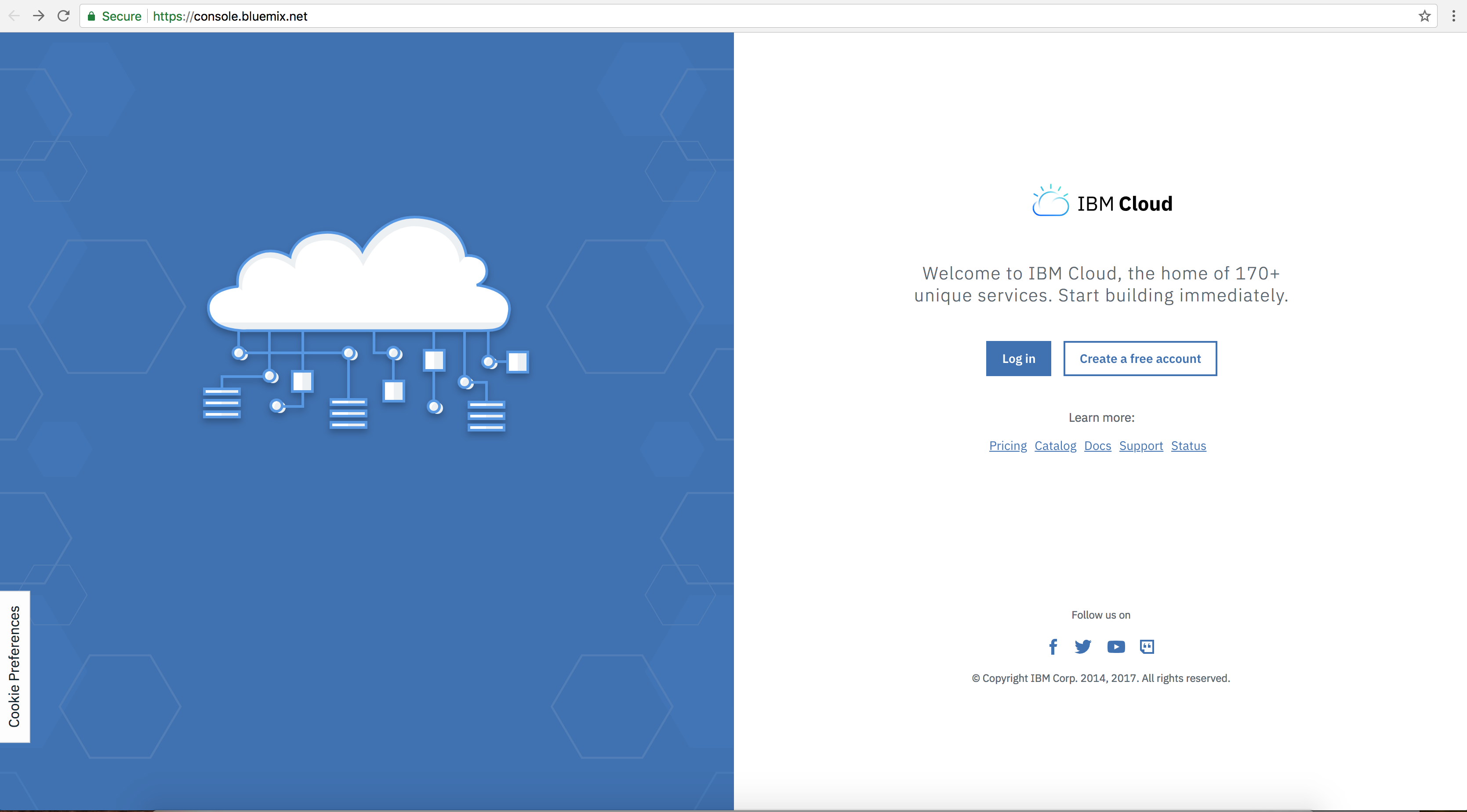
2. Kemudian isi detail yang diminta sampai dengan selesai. Setelah itu, klik Create Account.
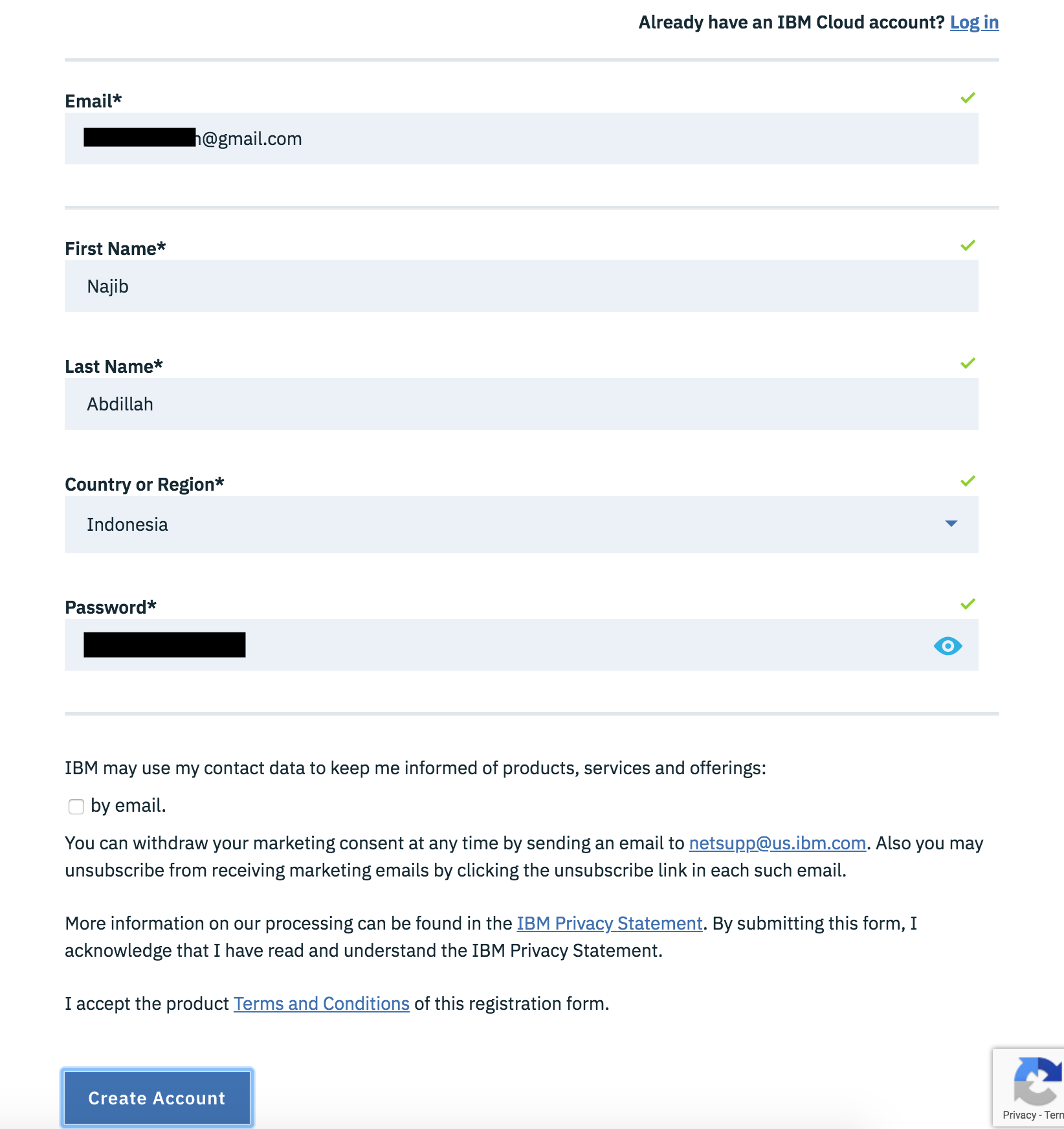
3. Setelah itu, cek email Anda untuk melakukan konfirmasi.
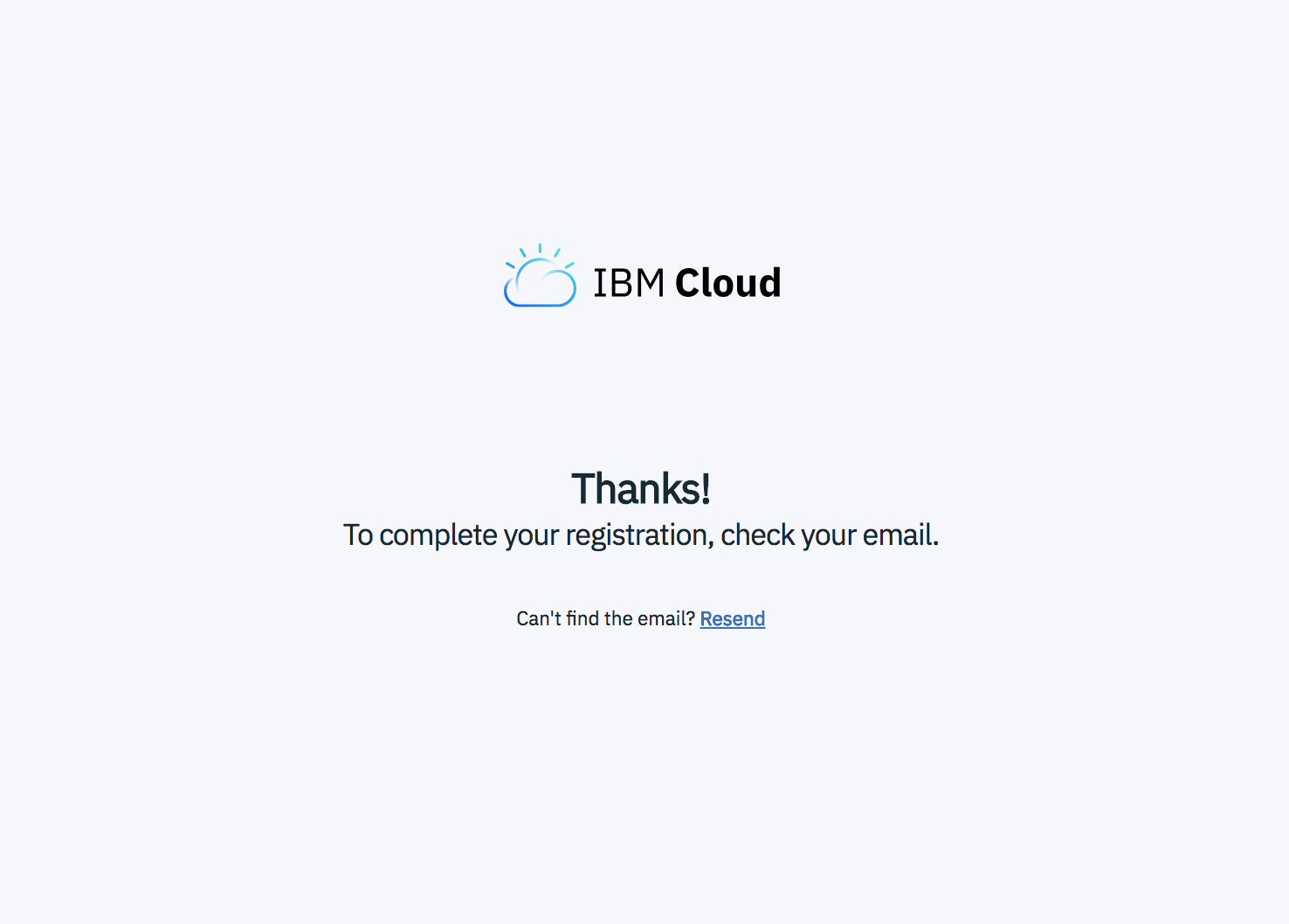
4. Kemudian Log in [di https://console.ng.bluemix.net/] dengan menggunakan email dan password yang sudah Anda isi sebelumnya.
5. Setelah melakukan Log In, Anda akan dibawa ke dashboard Apps. Anda akan dapat melihat beberapa informasi yang telah Anda masukkan sebelumnya.
Sampai dengan tahap ini, Anda sudah bisa menggunakan Bluemix.
Ada beberapa layanan Bluemix yang dapat digunakan pada Apps dan Services. Anda dapat menemukan beberapa “starter” yang sudah siap hingga level app, atau Anda bisa membangun aplikasi Anda dengan infrastruktur yang tersedia.
Bluemix Pay-As-You-Go Account
Model pembayaran yang diterapkan oleh Bluemix adalah Pay-As-You-Go (bayar sesuai yang Anda pakai). Terdapat 2 pilihan yang dapat digunakan untuk pembayaran, yaitu dengan memakai Voucher atau Credit Card (CC).
1. Klik Manage di pojok kanan atas . *kotak warna merah
2. Kemudian pada menu Billing, terdapat informasi tentang tipe akun dan info untuk memasukkan kode voucher atau kartu kredit.
3. Jika Anda ingin mengupgrade akun, Anda dapat memasukkan kode voucher atau membayar dengan kartu kredit. Klik Add Credit Card jika Anda membayar dengan kartu kredit.
4. Selanjutnya lengkapi data profil Anda dan masukkan nomor kartu kredit Anda. Jangan lupa mencentang “I accept the Cloud Services terms”, kemudian klik Next.
Untuk layanan voucher, sales Bluemix atau perwakilan dari Bluemix kadang-kadang akan membagikan voucher yang dapat digunakan untuk berbagai macam hal pada layanan Bluemix sesuai dengan kode yang tertera. Dengan menerapkan voucher, Anda bisa mendapatkan sumber daya tambahan atau kapabilitas yang disediakan oleh Bluemix untuk akun lite Anda.
Sumber
daya atau kapabilitas sering bervariasi bergantung pada kode tertentu,
tetapi dapat mencakup satu atau lebih dari item berikut:
- Meningkatkan kuota memori ke sejumlah GB yang dispesifikasikan oleh kode promo.
- Menambahkan satu organisasi dengan kuota memori yang ditentukan oleh kode promo.
- Menambah organisasi dalam jumlah tak terbatas.
- Mengunggah tambahan jumlah sertifikat SSL, sebagaimana ditentukan oleh kode promo.
- Menggunakan rencana layanan premium.
Catatan:
Anda dapat menggunakan beberapa kode promo ke akun Anda. Setiap kode
promo dapat di-redeem hanya sekali sebelum tanggal berakhirnya kode.
Penjelasan UI pada Bluemix
Dalam Bluemix sendiri disediakan lingkungan layanan Cloud yang mudah diakses untuk menggunakan API dan UI yang tersedia untuk membangun sebuah aplikasi. UI pada Bluemix hanya disajikan dengan Bahasa inggris.
Pada akun Bluemix, Anda dapat memanfaatkan layanan untuk melakukan otorisasi terhadap pengguna lain agar dapat berkolaborasi dalam pengembangan aplikasi. Otorisasi tersebut termasuk kemampuan untuk menyebarkan aplikasi, memilih layanan tambahan, dan menggunakan layanan yang dapat menimbulkan biaya pada akun terkait.
1. Dashboard View. Pada menu Log In, halaman untuk memasukkan email dan password dibuat terpisah. Anda harus memasukkan email terlebih dahulu, kemudian memilih tombol Continue untuk memasukkan password Anda.
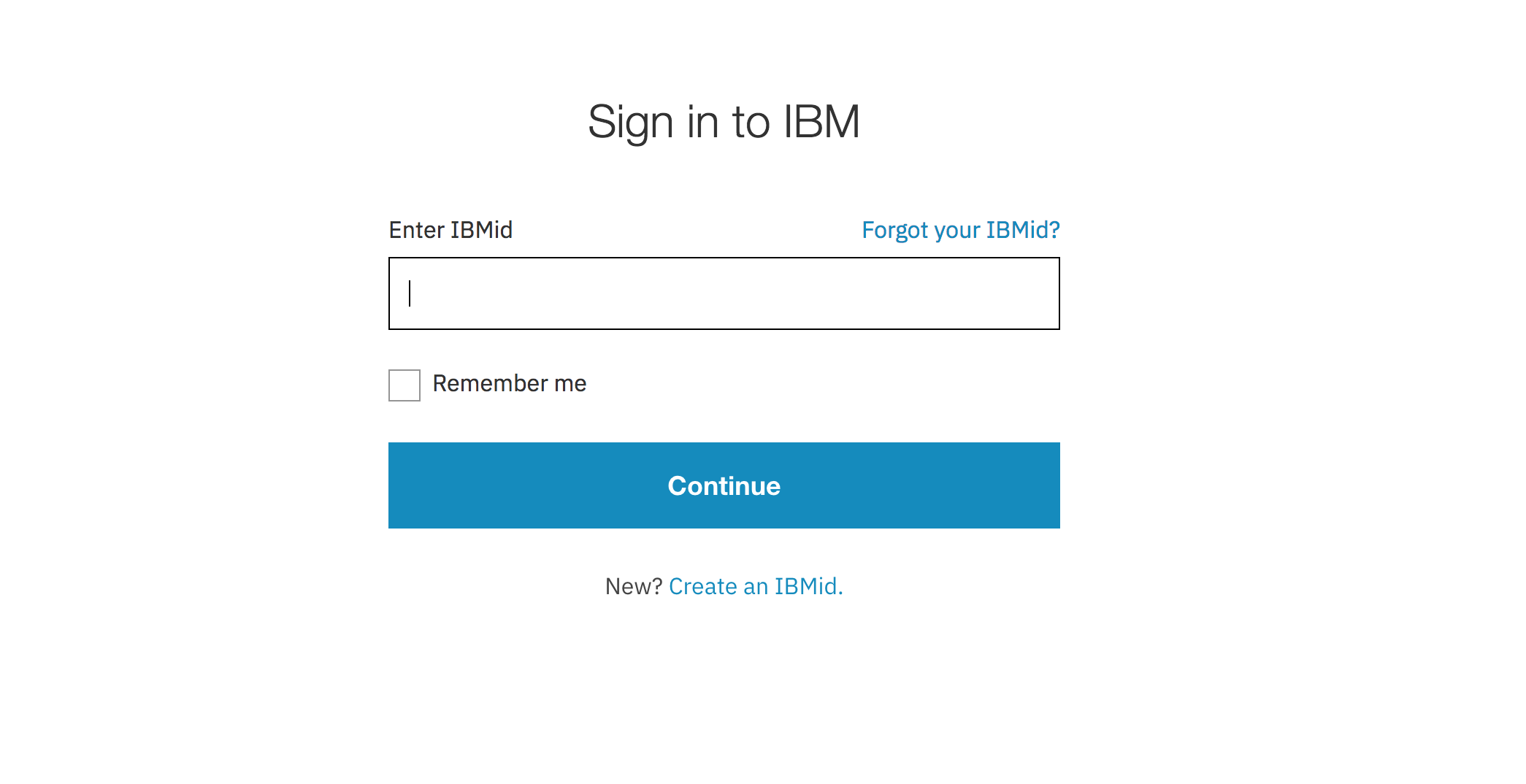
2. Setelah Log In, Anda dapat mulai membuat aplikasi dengan mengkilk Create App pada halaman dashboard.
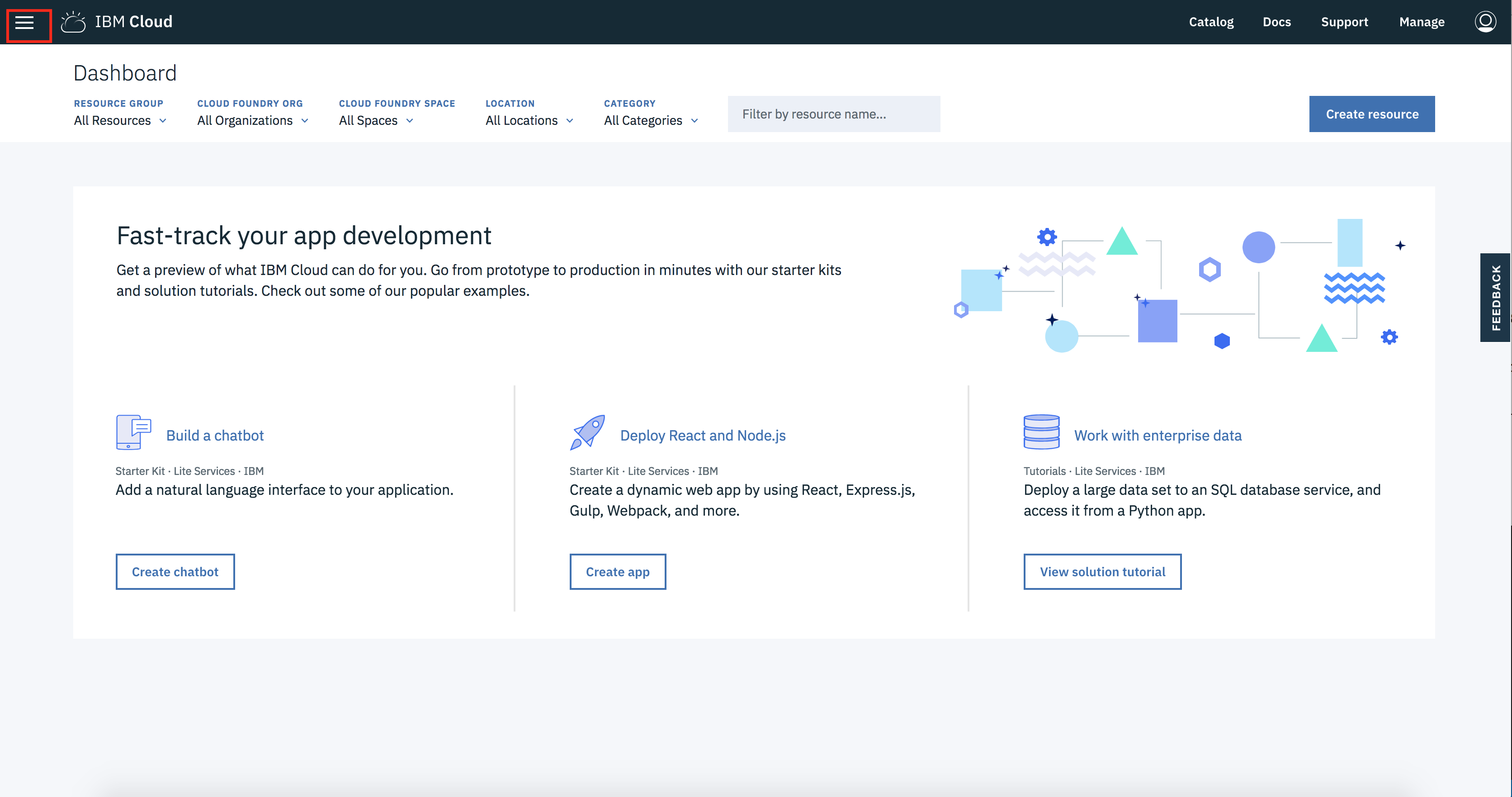
3. Pada bagian pojok kiri atas (*kotak warna merah) dashboard, terdapat menu untuk menelusuri Apps, Service, Infrastructure, Dashboard, Cloud Foundry, Container, APIs, Apple Development,Blockchain,DevOps,Finance, Functions, Integrate, Mobile ,Security,Watson, Web Apps.
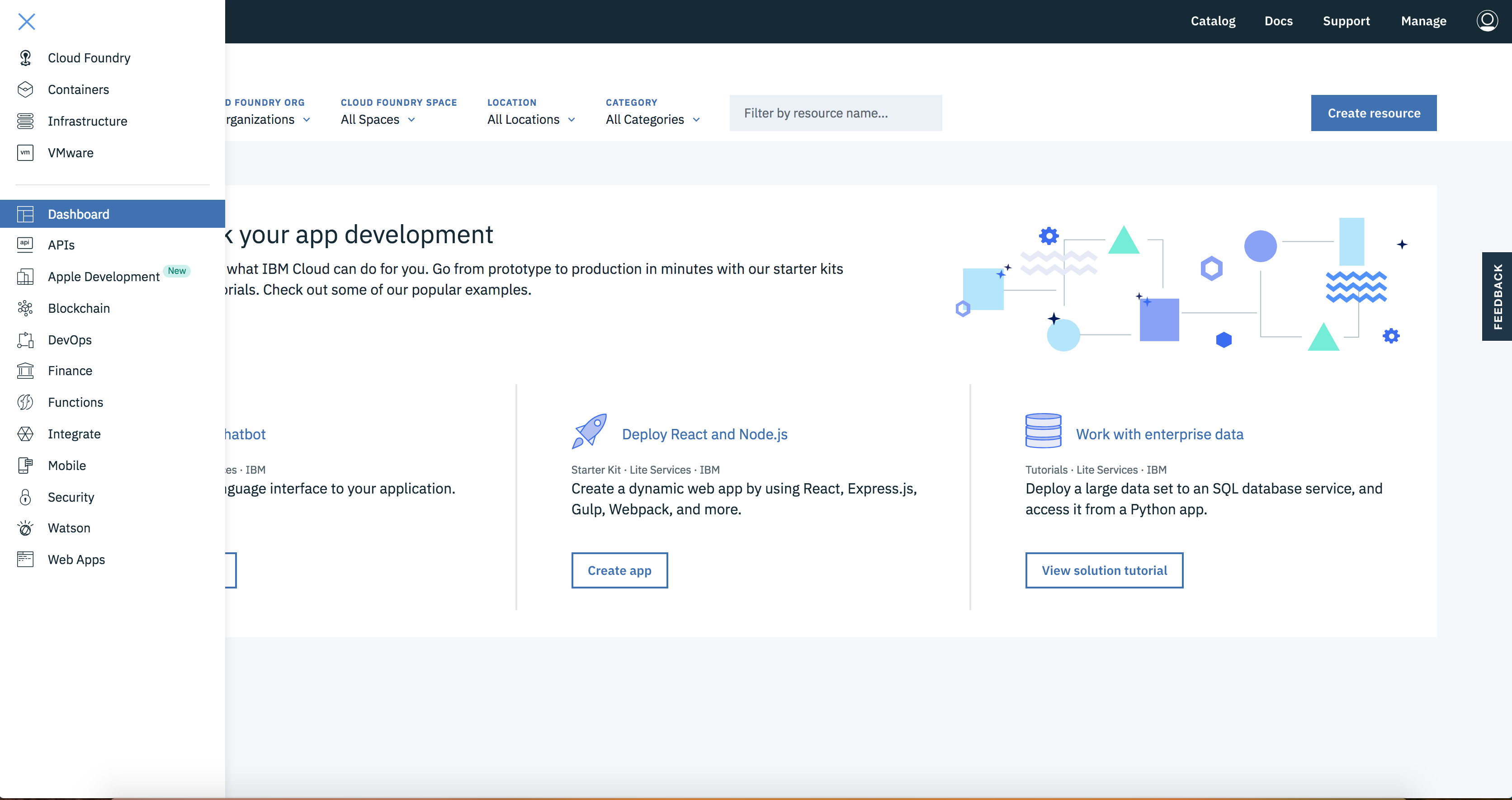
3. Lalu pada menu Catalog, Anda dapat melihat semua kategori layanan yang disediakan Bluemix untuk pengguna, termasuk di dalamnya Infrastructure, Platform Anda juga dapat langsung mencari layanan yang akan Anda gunakan dengan kolom Search dan mengatur filter apa yang Anda cari.
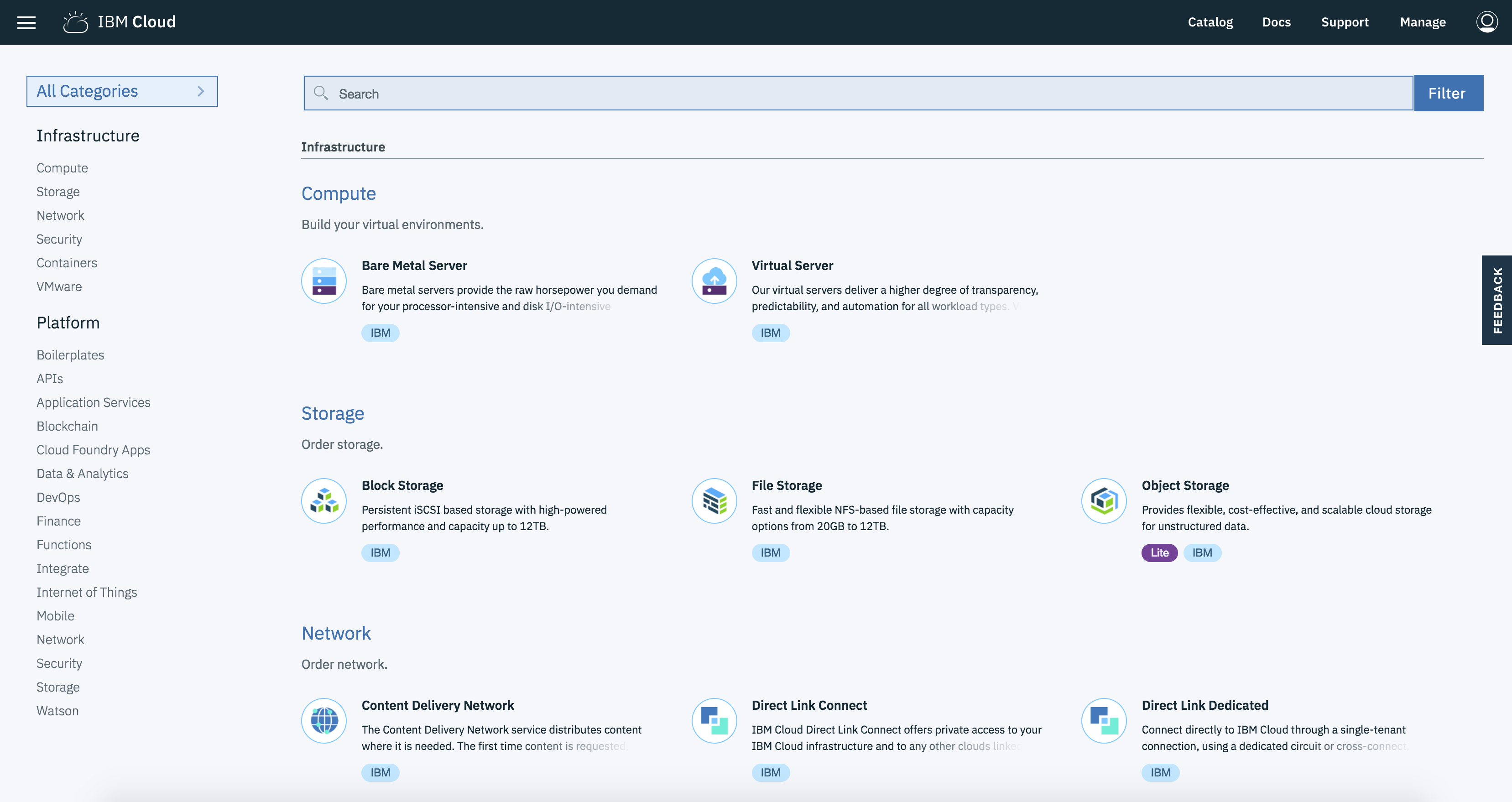
4. Kemudian, jika Anda menekan tombol Support pada bagian kanan atas dashboard, maka terdapat layanan untuk:
5. Pada dashboard Manage, terdapat submenu Account dan Billing and Usage.
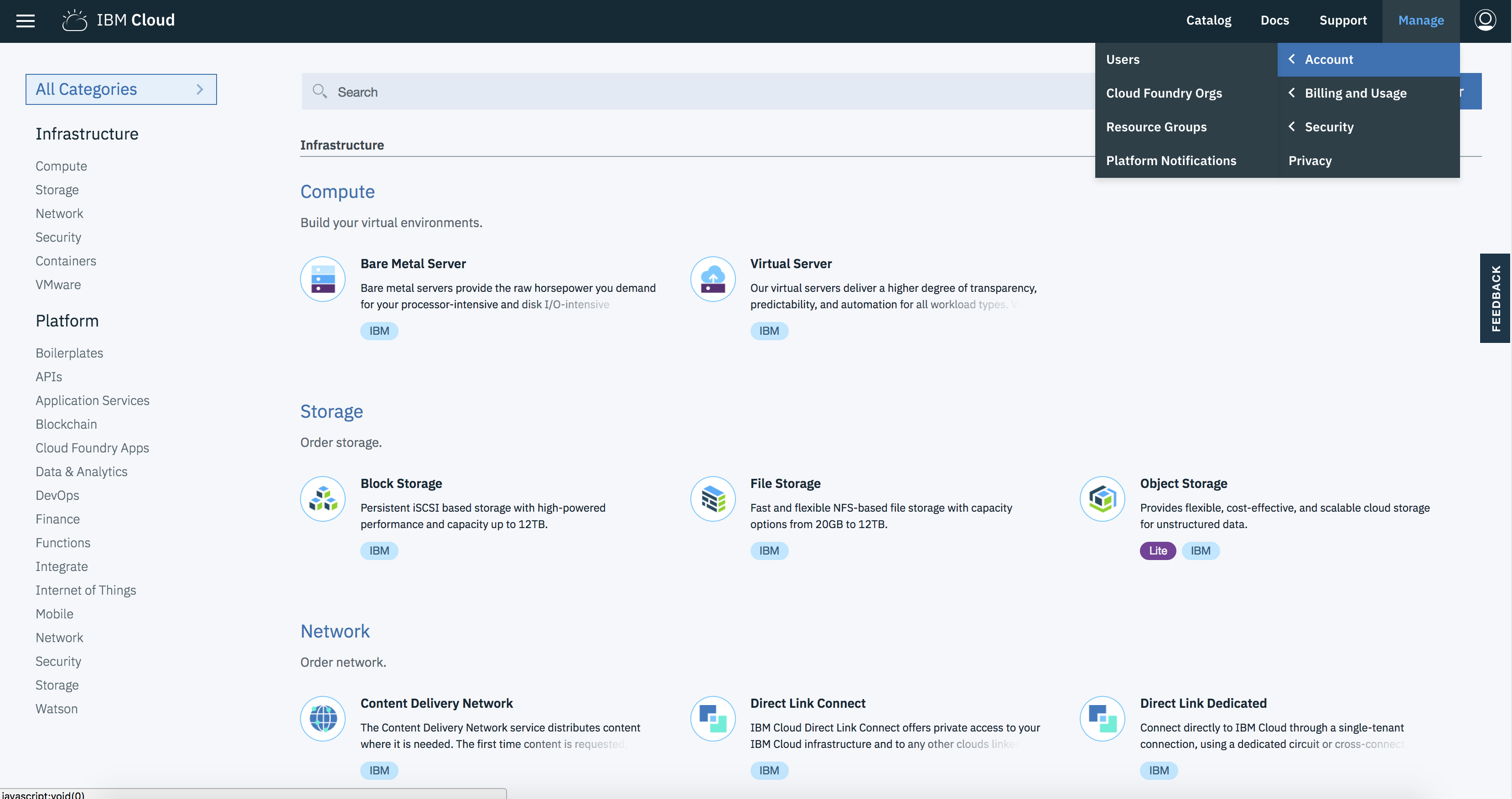
6. Jika Anda ingin melihat profil dan kemudian menambahkan foto pada akun Anda, klik User Profile. Pilihan tersebut akan muncul bersamaan dengan pilihan Log Out dari Bluemix, jika Anda menekan tombol menu di bagian pojok kanan atas dashboard (kotak warna merah)
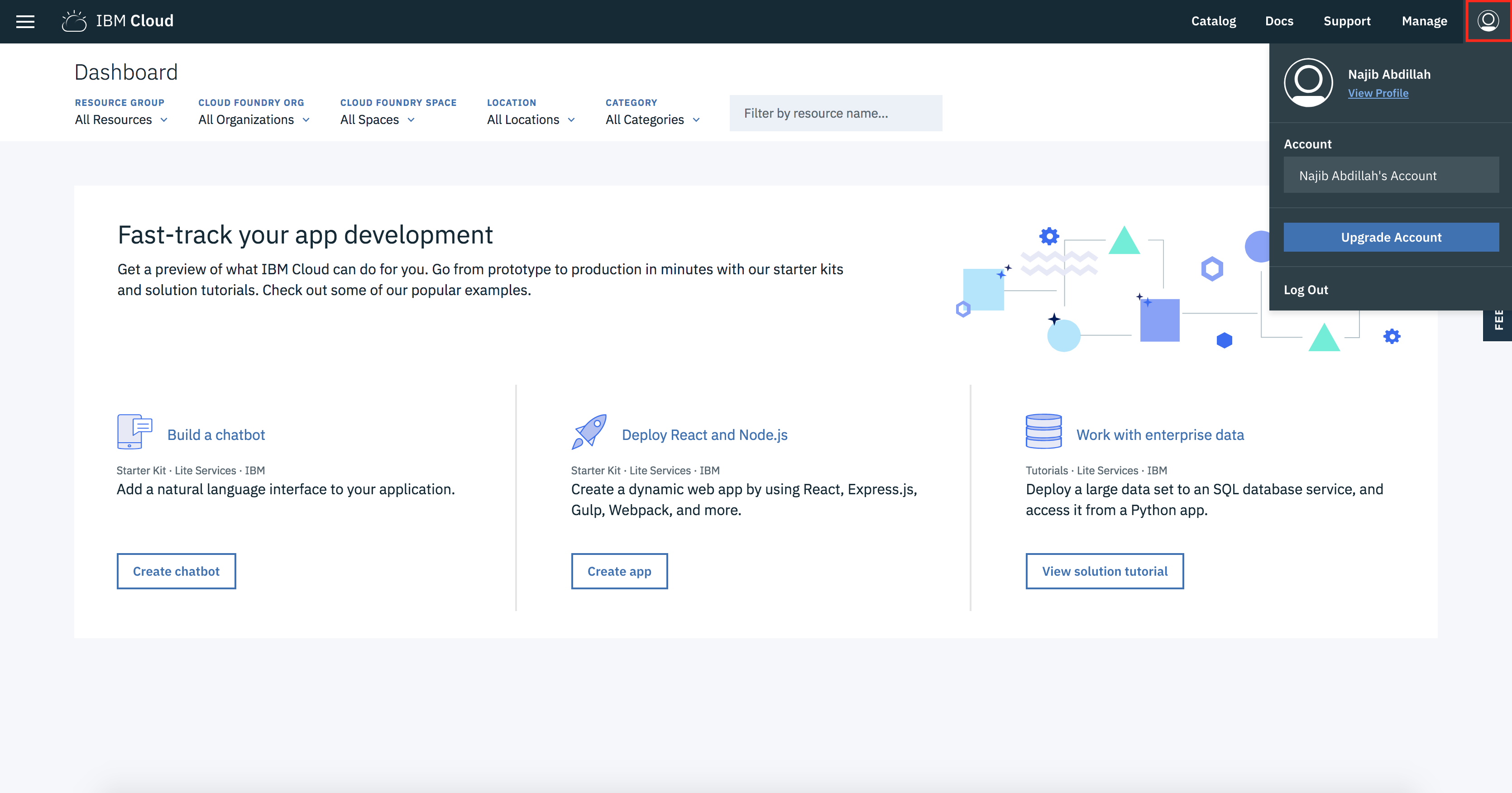 7. Katalog Apps.
Seperti yang sebelumnya dijelaskan bahwa Anda dapat melihat semua
kategori layanan yang disediakan Bluemix untuk penggunanya. Mulai dari Infrastructure, Platform.
Pada menu katalog Platform, Anda diberikan pilihan untuk layanan
aplikasi yang akan digunakan seperti yang terdapat pada kotak merah.
7. Katalog Apps.
Seperti yang sebelumnya dijelaskan bahwa Anda dapat melihat semua
kategori layanan yang disediakan Bluemix untuk penggunanya. Mulai dari Infrastructure, Platform.
Pada menu katalog Platform, Anda diberikan pilihan untuk layanan
aplikasi yang akan digunakan seperti yang terdapat pada kotak merah.
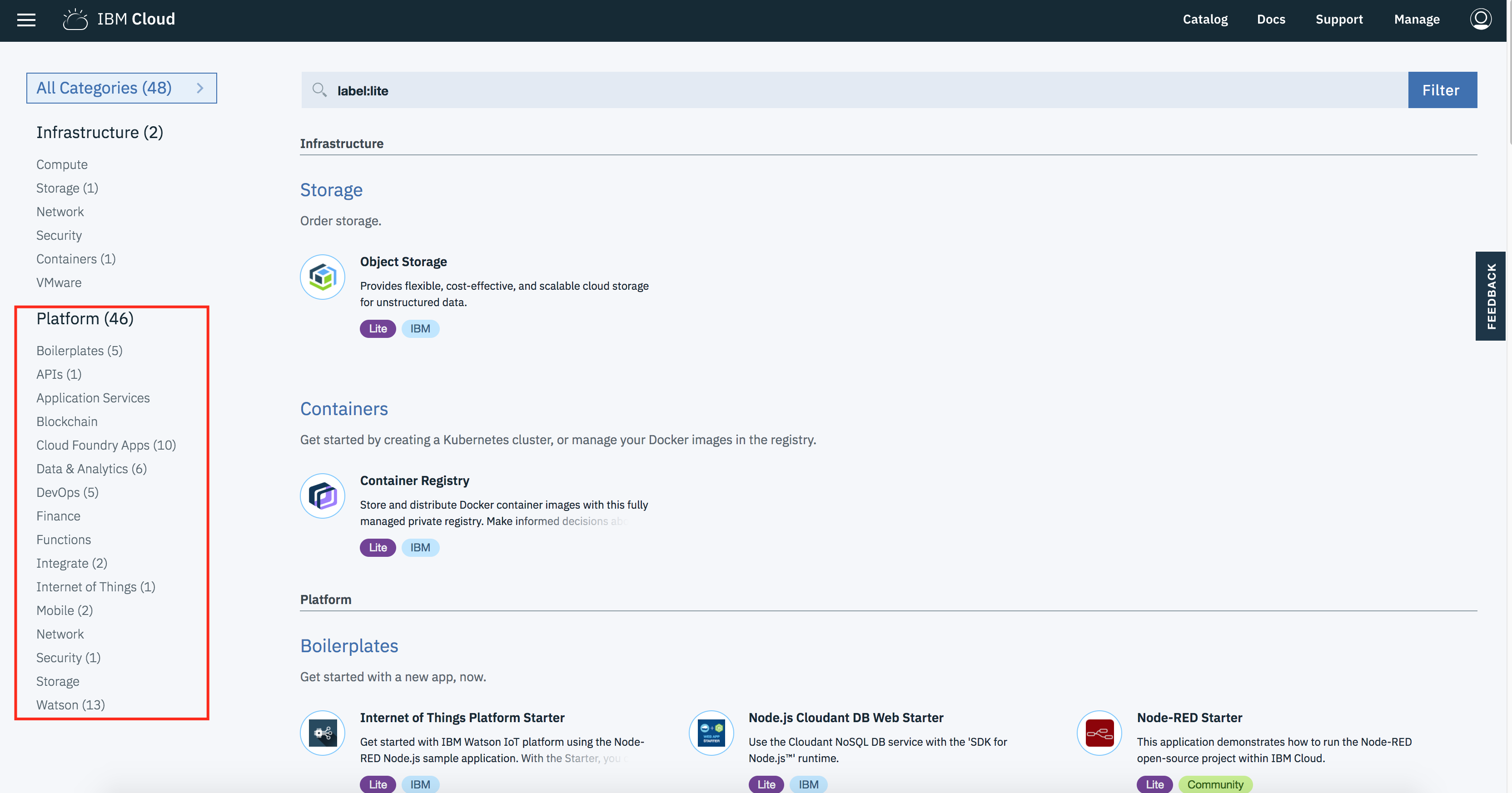
Penjelasan Mikroservis Bluemix
Anda telah mendapatkan keterangan tentang Catalogue dari penjelasan sebelumnya. Pada bagian ini, akan dijelaskan berbagai macam layanan yang ditawarkan pada pilihan menu Platform. Dalam menu ini terdapat banyak sub kategori yang dapat Anda manfaatkan.
Beberapa layanan yang termasuk dalam kategori dari menu Services, seperti layanan Data & Analytics, Watson, Internet of Things, APIs, Network, Storage, Security, DevOps, Application Services, dan Integrate. Adapun contoh sub kategorinya yaitu:
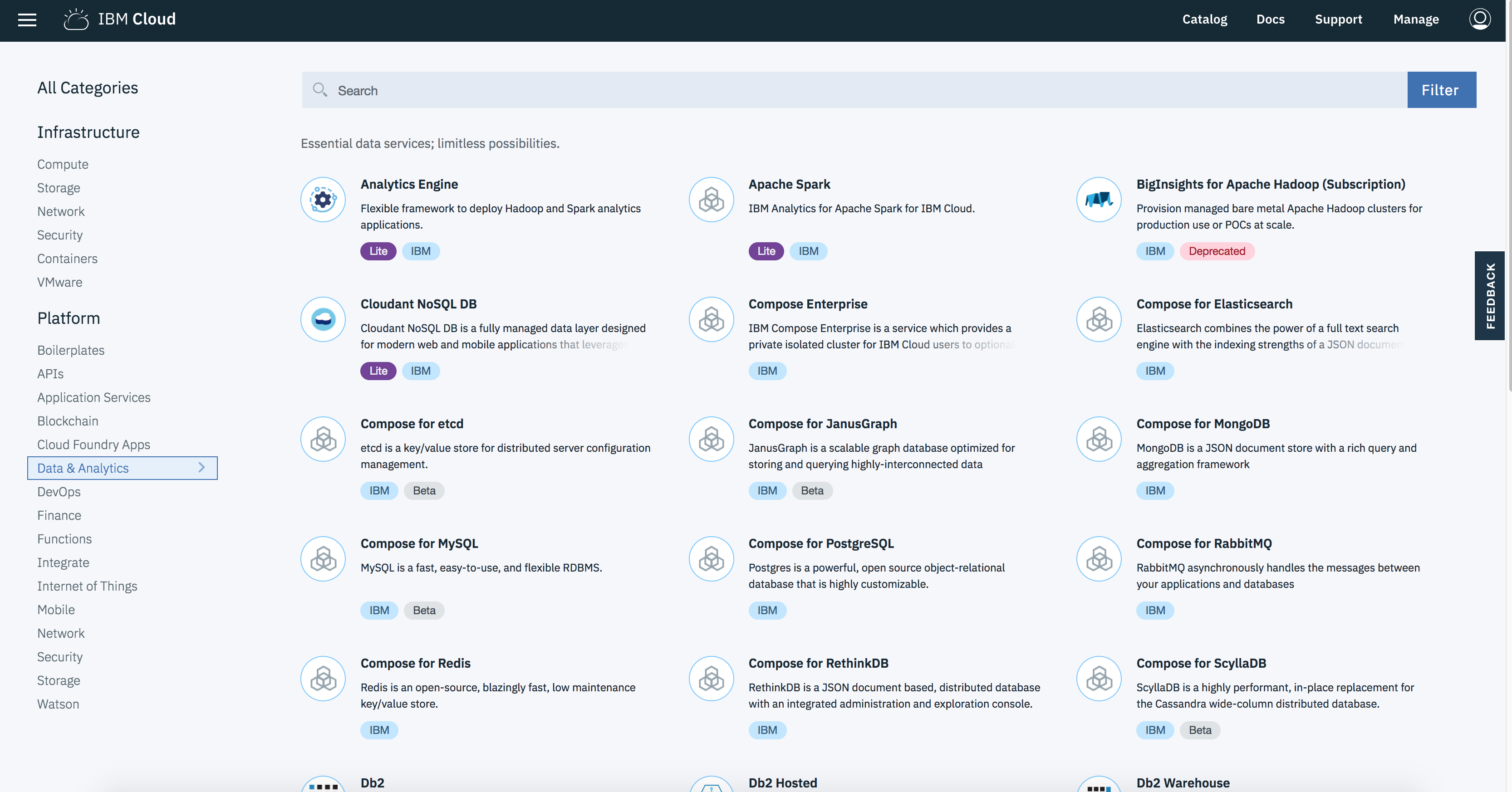
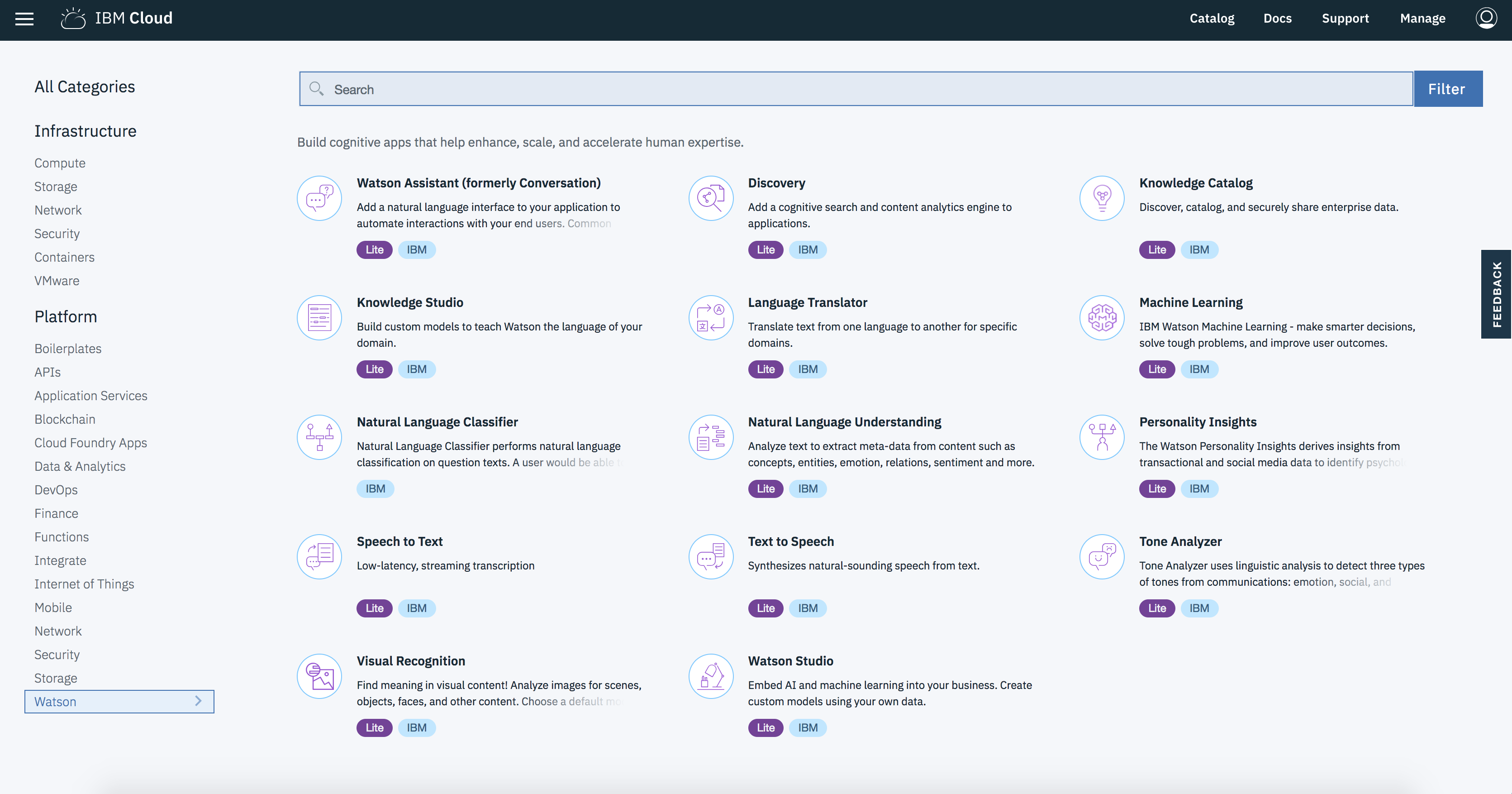
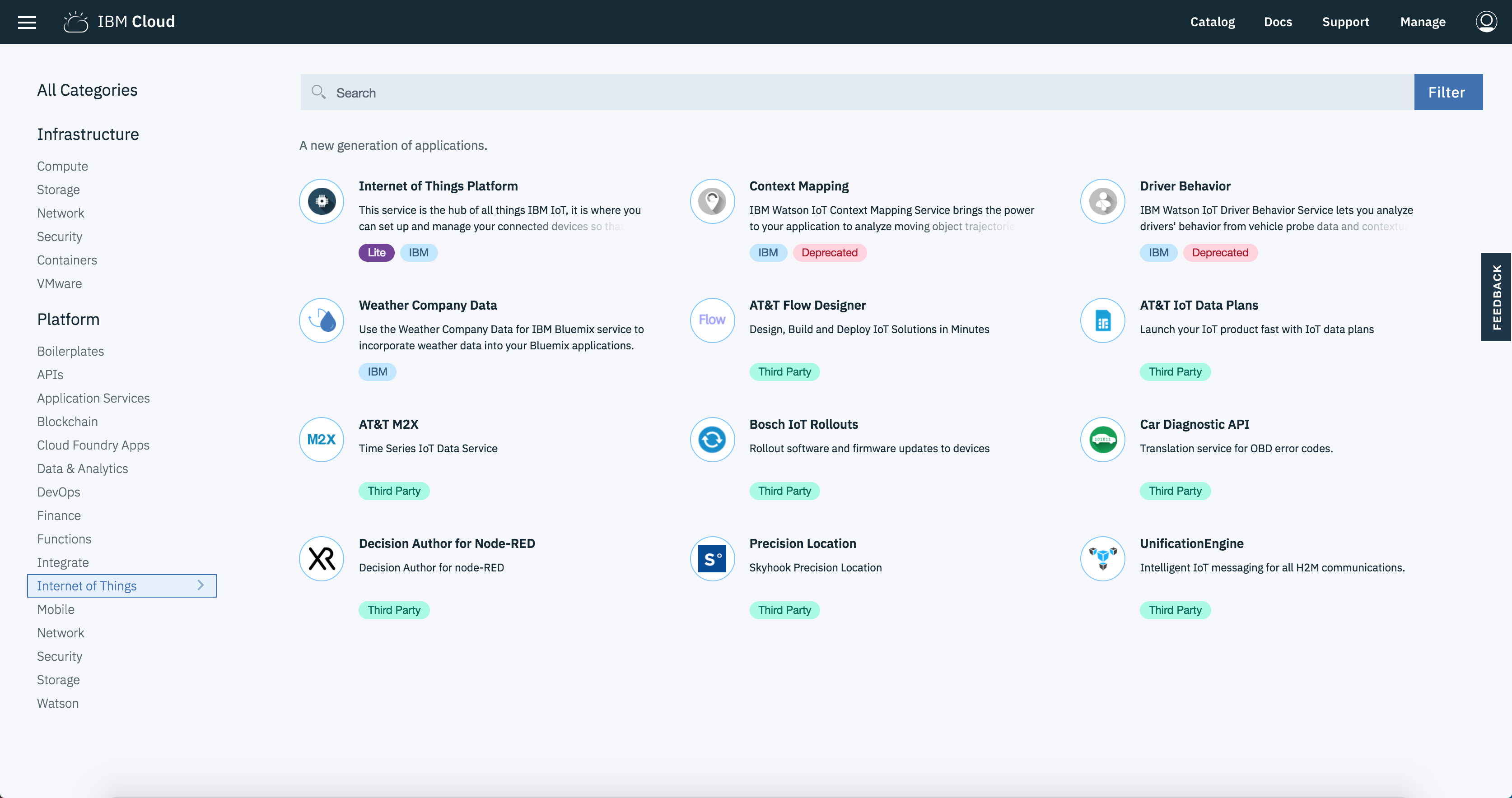
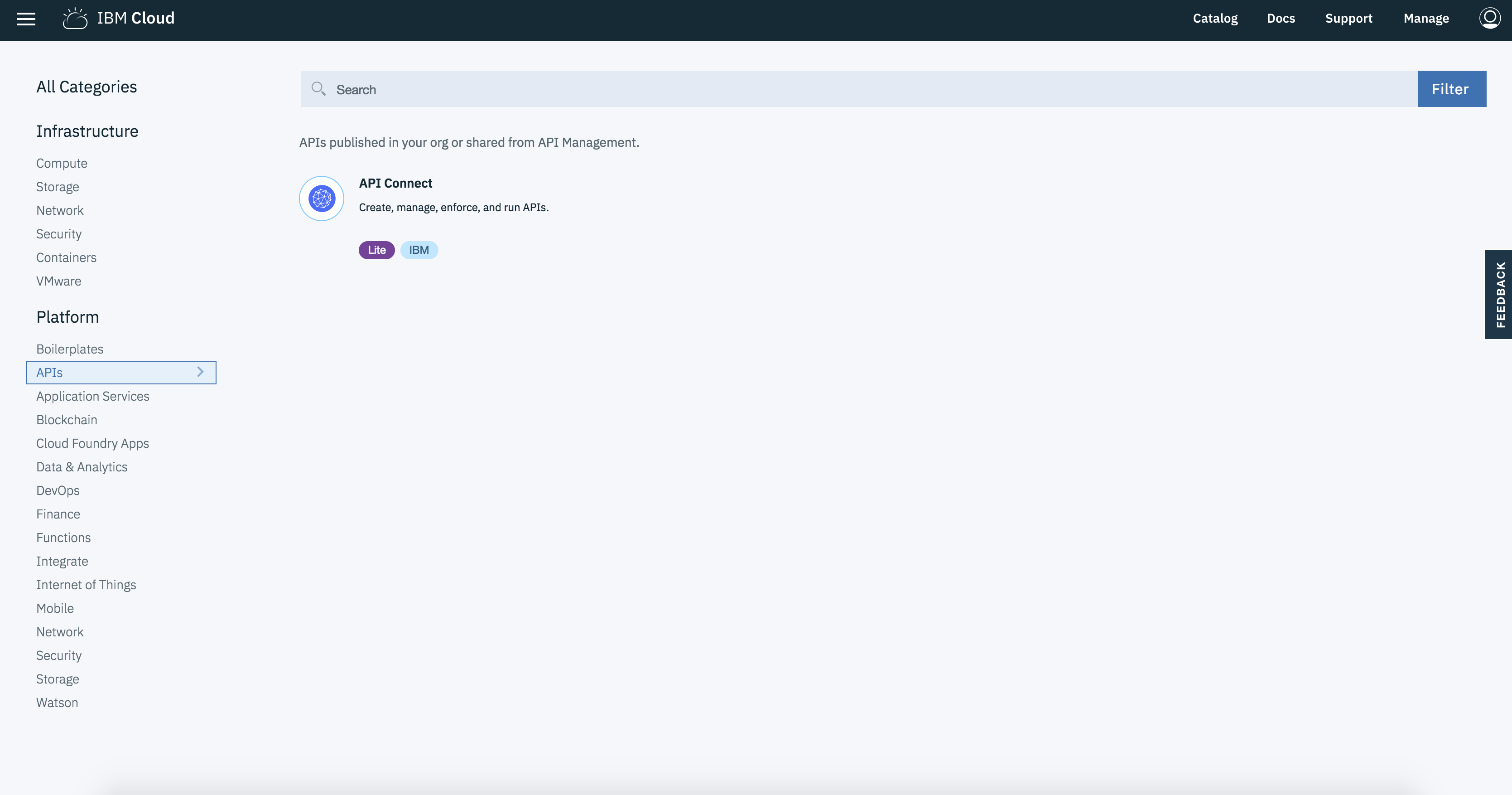
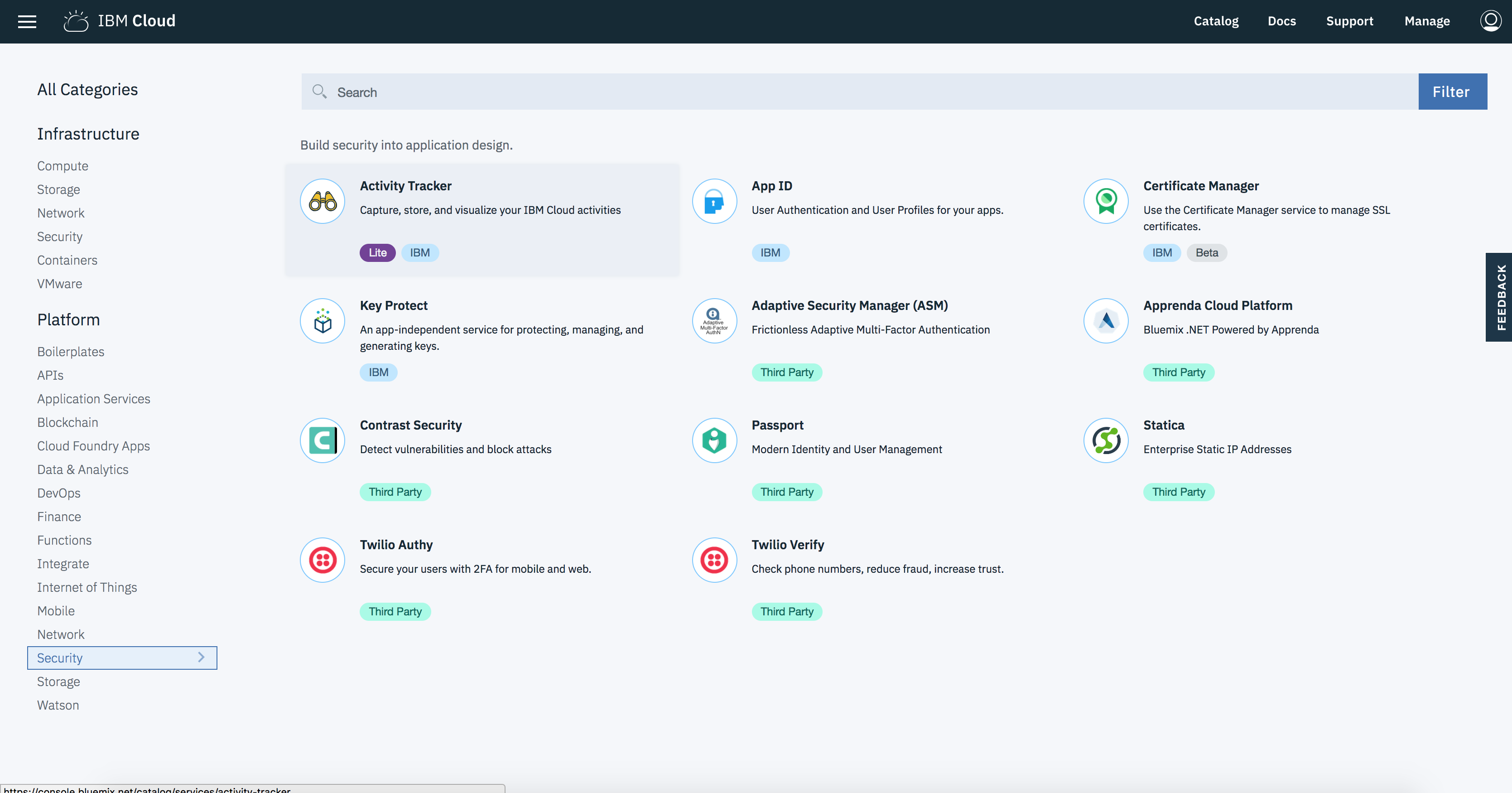
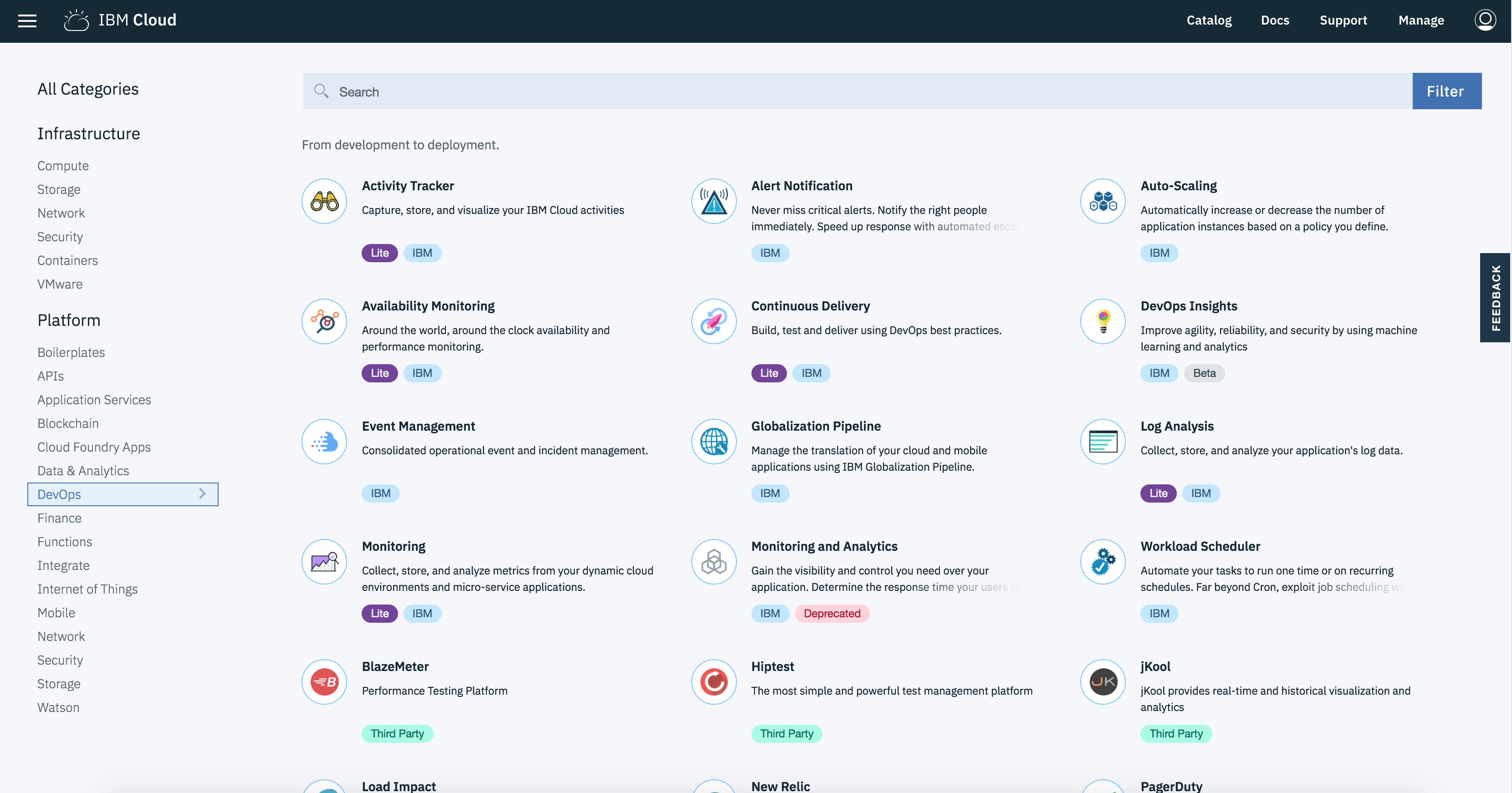
IBM Watson™ Visual Recognition menggunakan algoritma Deep Learning untuk menganalisis kondisi, objek, wajah, dan entitas lainnya pada sebuah gambar.
Menggunakan IBM Watson Visual Recognition service
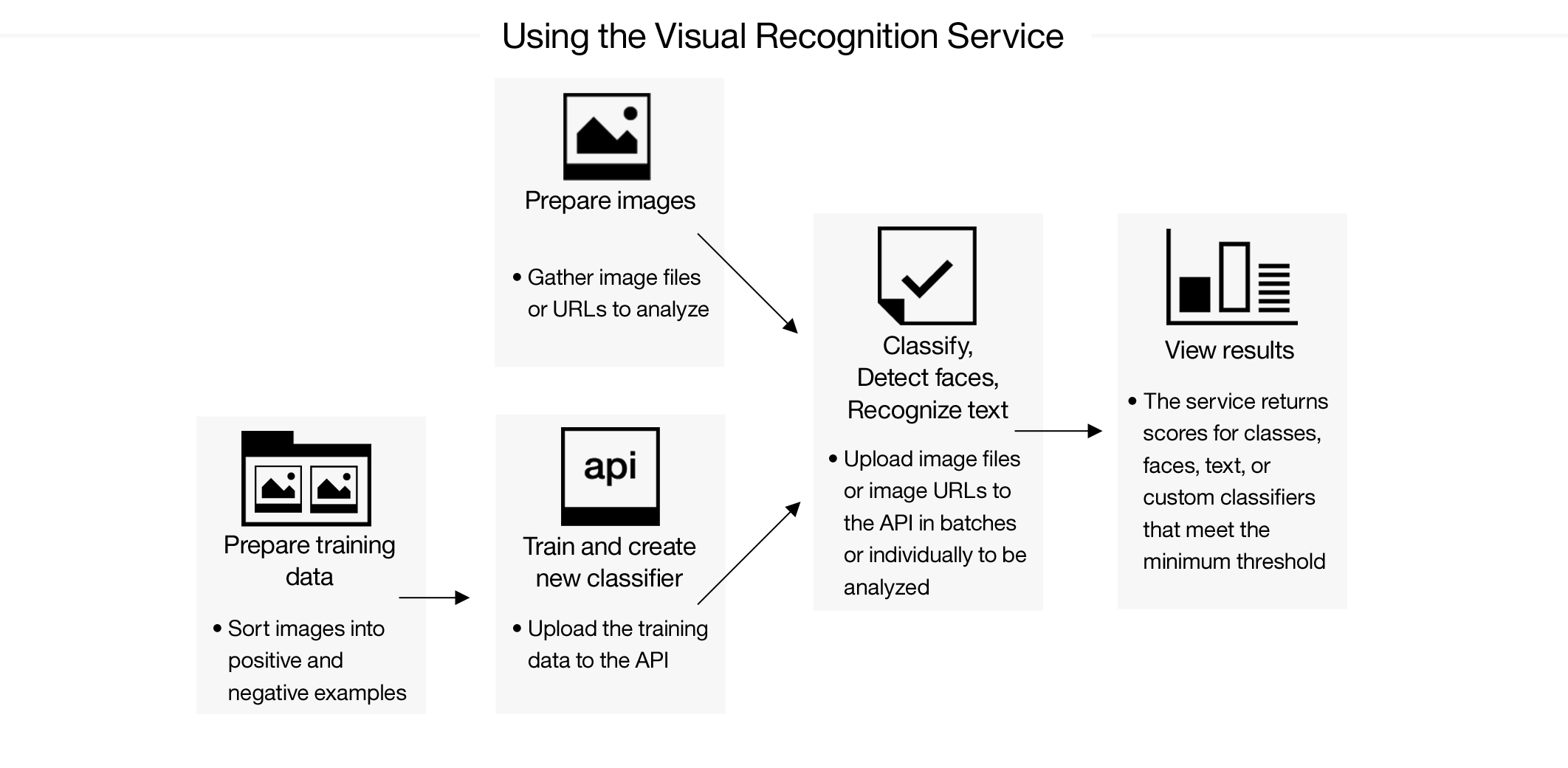
Tutorial Menggunakan IBM Watson Visual Recognition service
Membuat Servis :
1. Login ke Dashboard Bluemix Anda, kemudian klik Catalog -> Watson -> Visual Recognition
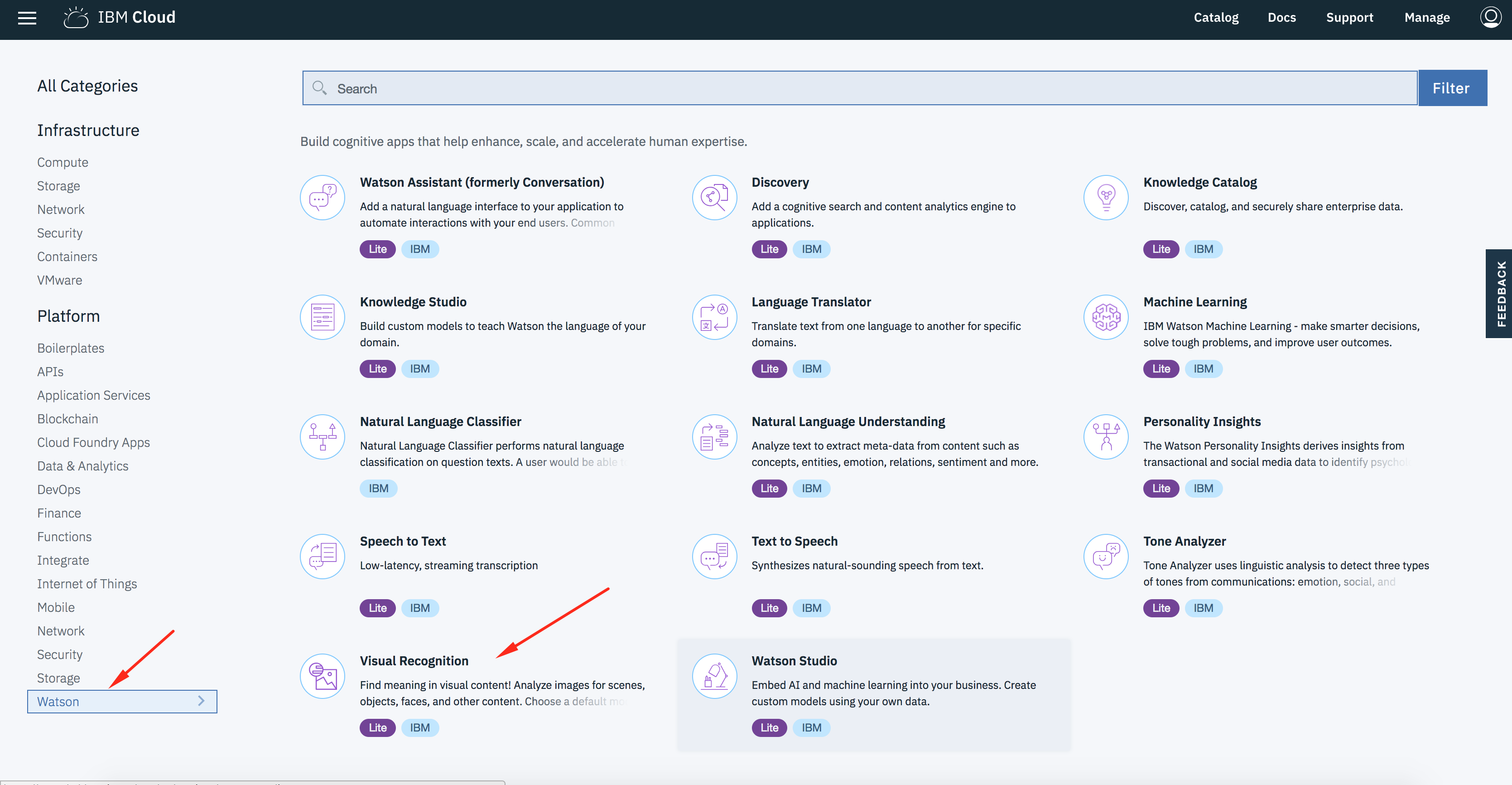
2. Beri nama service Visual Recognition yang akan Anda buat
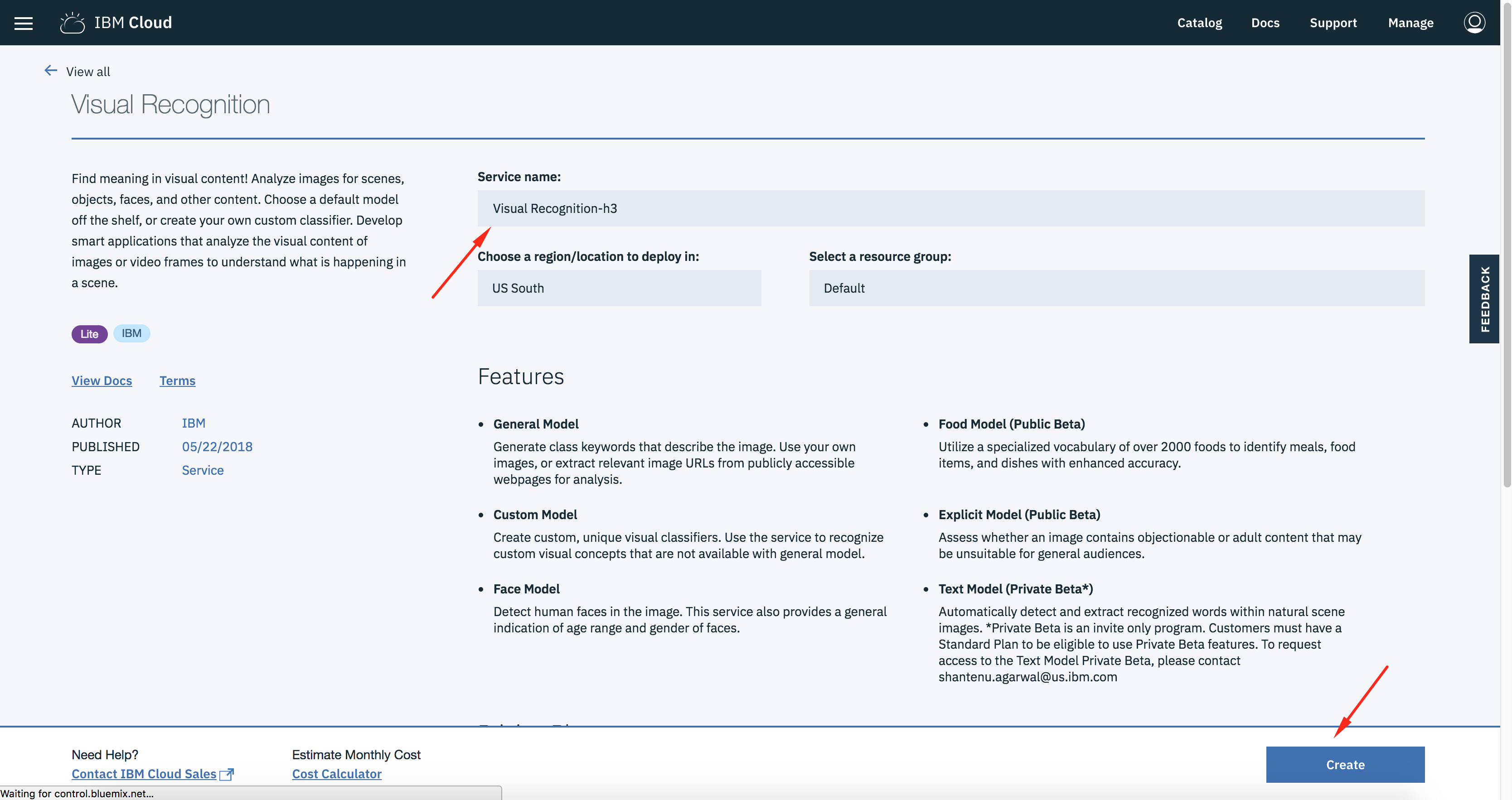
3. Credentials untuk mendapatkan API Key Anda. Simpan API Key untuk pengisian pada tahap berikutnya.
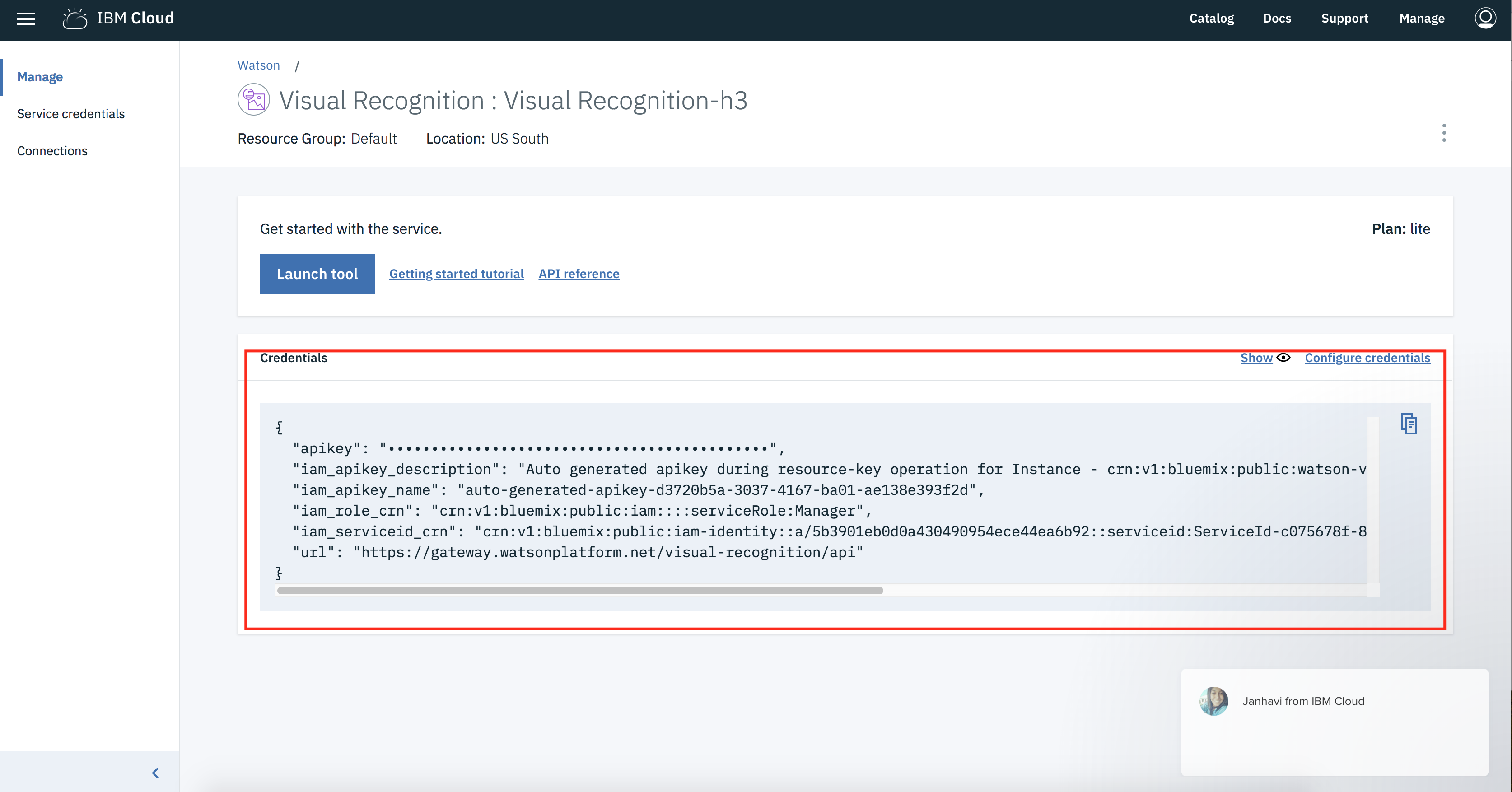
2. Salin URL request yang disediakan di panduan API, kemudian tempel pada kolom URL aplikasi Postman.
3. Isi API Key service yang sudah disimpan sebelumnya pada tab Authorization.
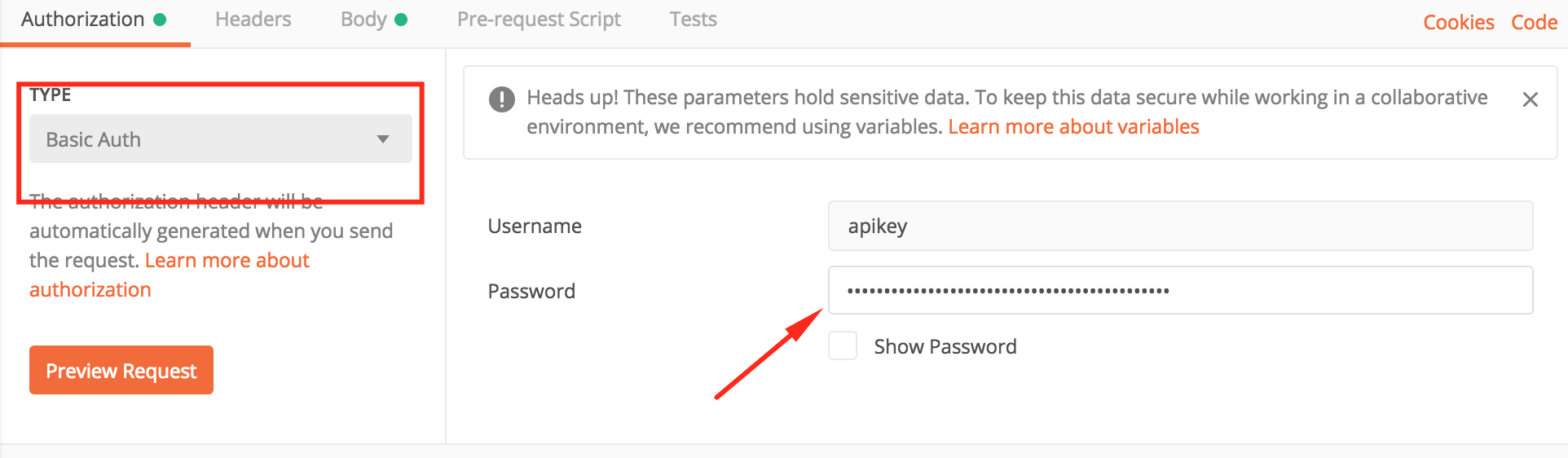

Berdasarkan langkah-langkah diatas maka akan seperti gambar dibawah ini. *teliti kembali yang telah ditandai merah.
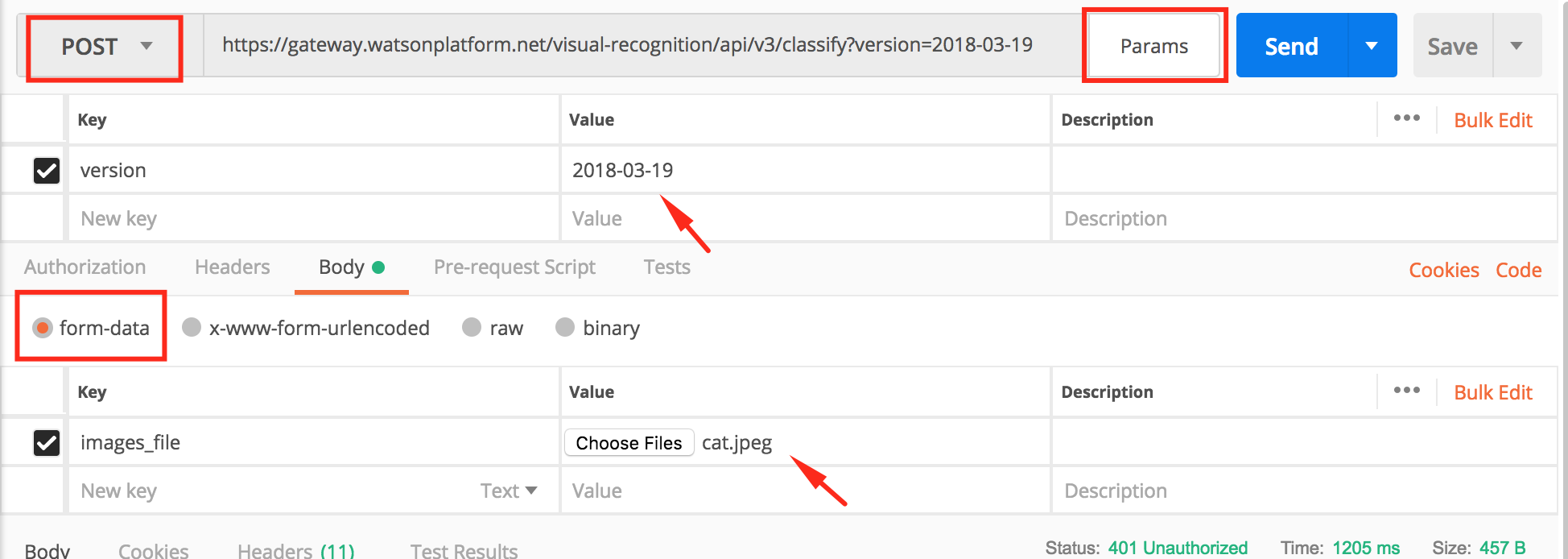
5. Tekan tombol Send untuk melakukan request.
Hasilnya akan seperti berikut :
2. Salin URL request yang disediakan di panduan API, kemudian tempel pada kolom URL aplikasi Postman. Ubah juga request method menjadi POST.
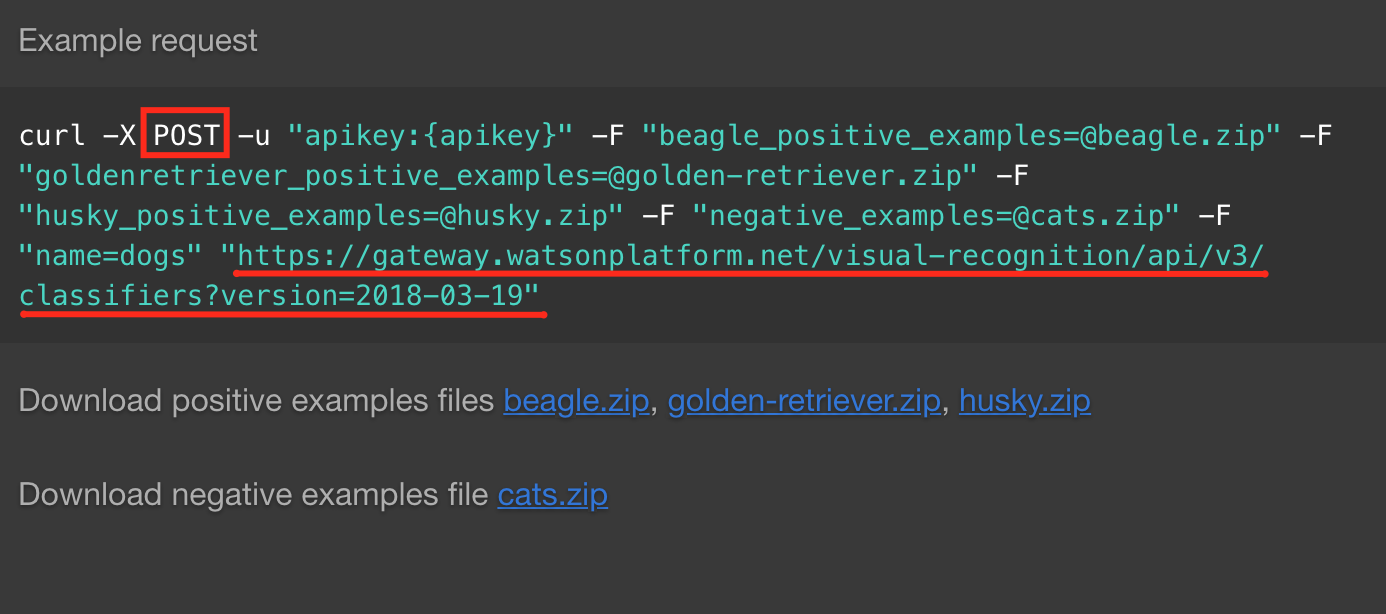

3. Isi API Key service yang sudah disimpan sebelumnya pada tab Authorization.
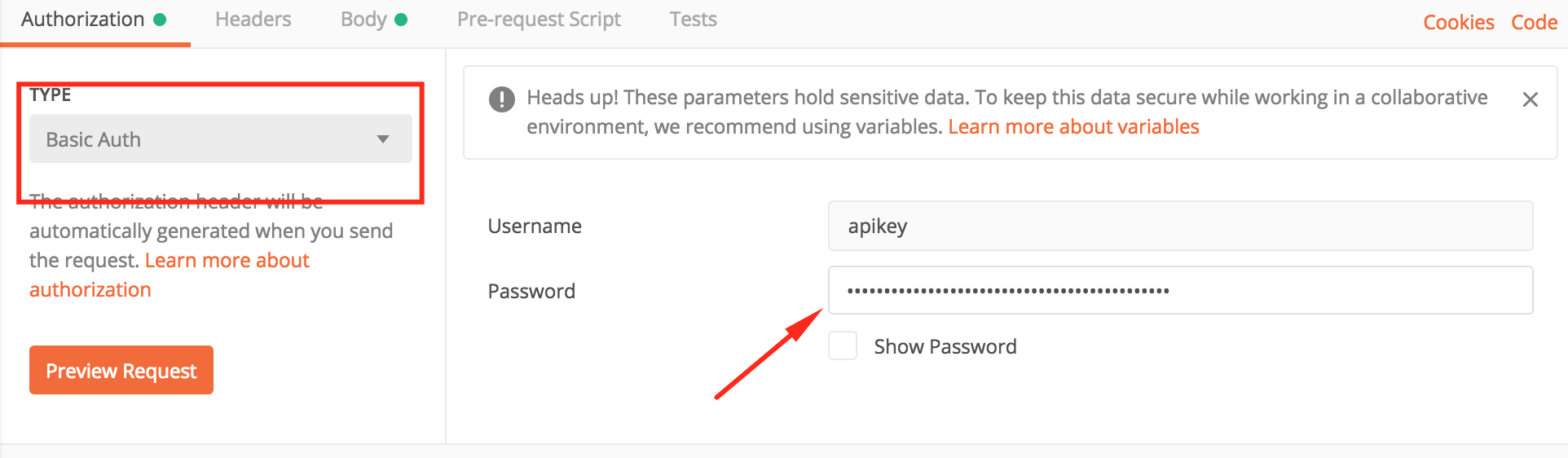
4. Untuk contoh, download 3 sampel file beagle.zip (sampel positif), husky.zip (sampel positif), cats.zip (sampel negatif). Data yang di train minimal 2 file zip untuk sampel positif dan 1 file zip untuk sampel negatif.
5. Masuk ke tab Body pada Postman, check radio button pada form-data. Ganti jenis data ke dalam “File” masukan nama key dan upload file zip yang telah di download. Seperti pada gambar.

6. Tambahkan nama classifier. Contoh pada train adalah gambar tentang anjing. Maka nama yang digunakan adalah dogs. Anda dapat menamai sendiri berdasarkan gambar yang anda train.
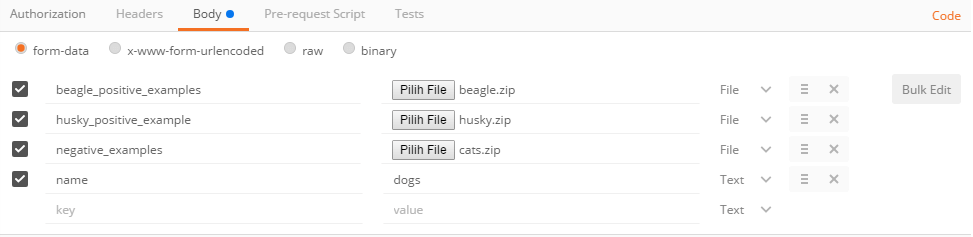
7. Tekan tombol Send untuk melakukan request. Pemrosesan akan memakan waktu agak lama karena ada proses upload file yang tergantung ukuran file nya.
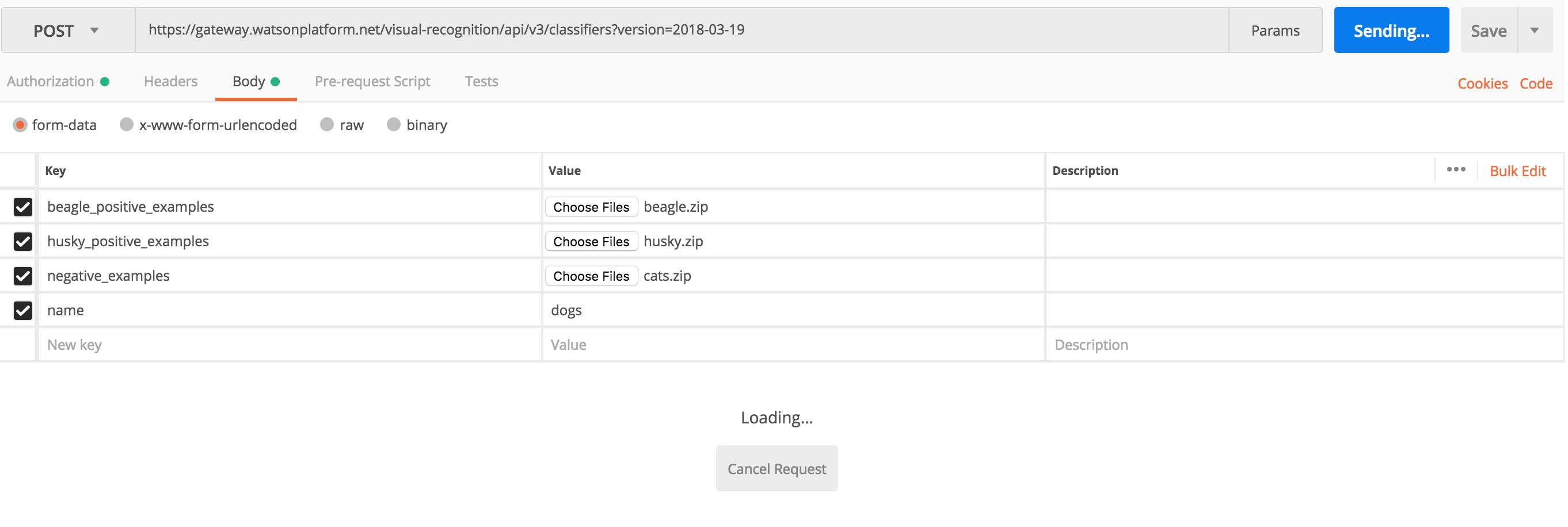
Hasilnya akan seperti berikut :
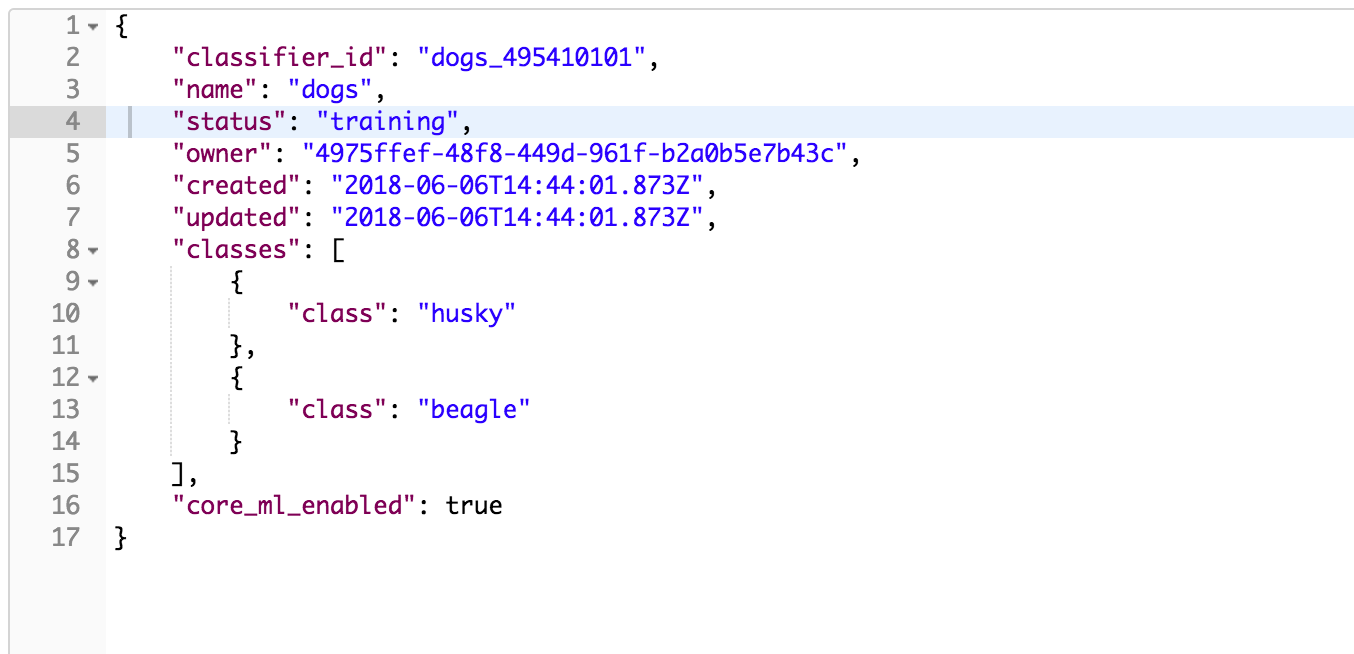
Alat dan Bahan
Langkah Pengerjaan
1. Buka Dashboard Bluemix yang Anda miliki, kemudian tekan tombol Menu yang berada di pojok kiri atas.
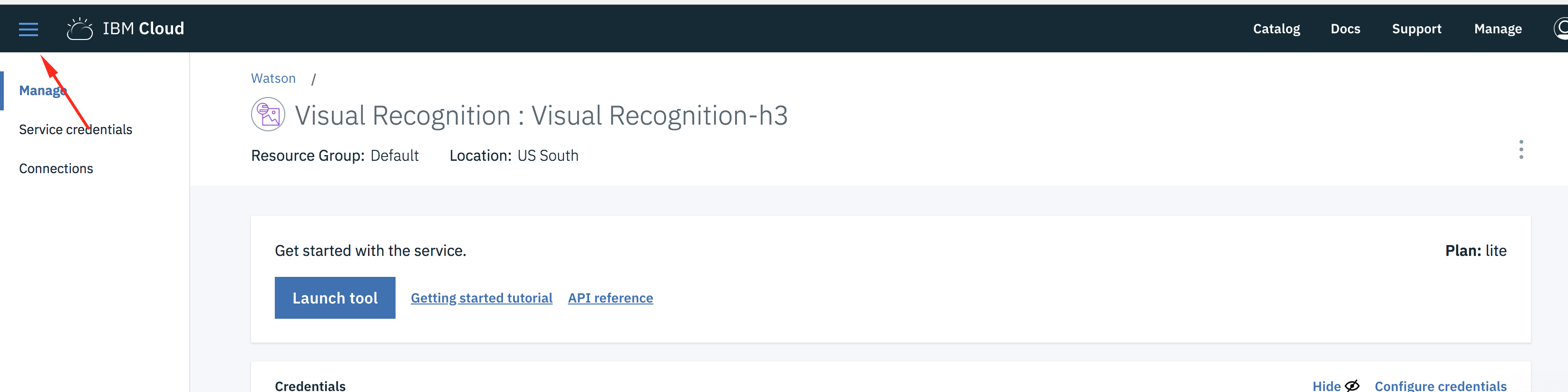
2. Kemudian pilih Mobile untuk membuka dasboard aplikasi yang Anda miliki.
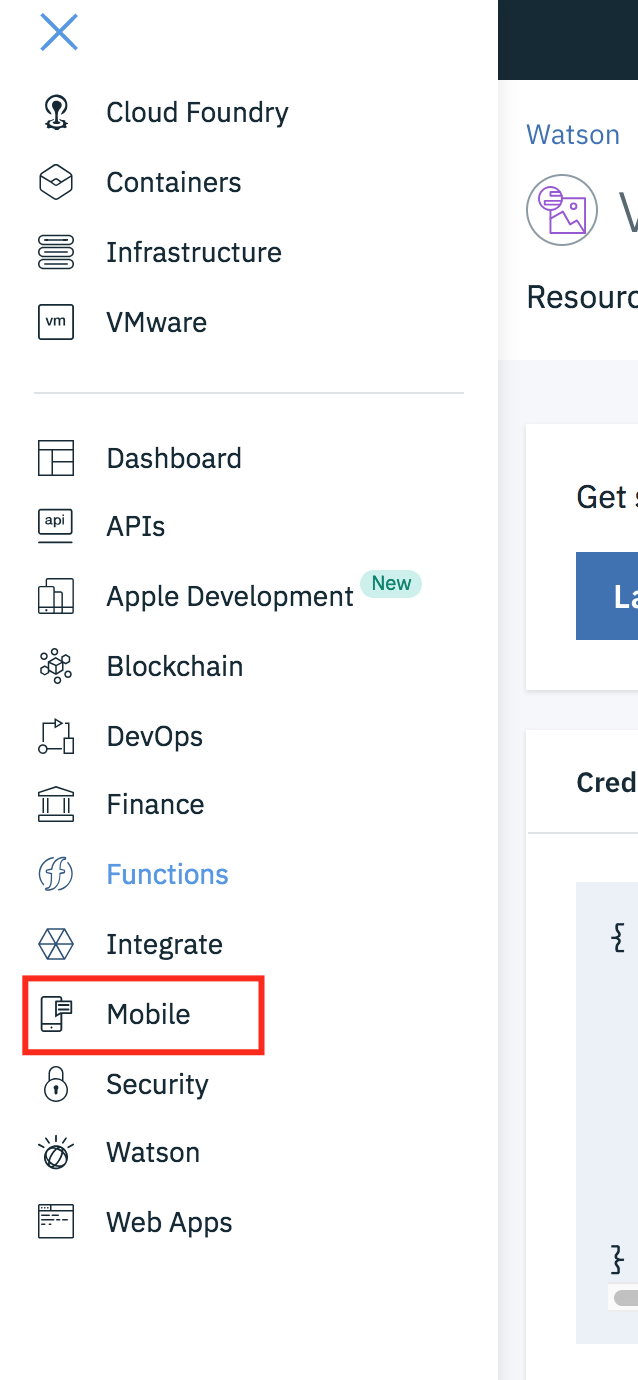
3. Klik tombol Get a Starter Kit pada dashboard untuk membuat aplikasi.
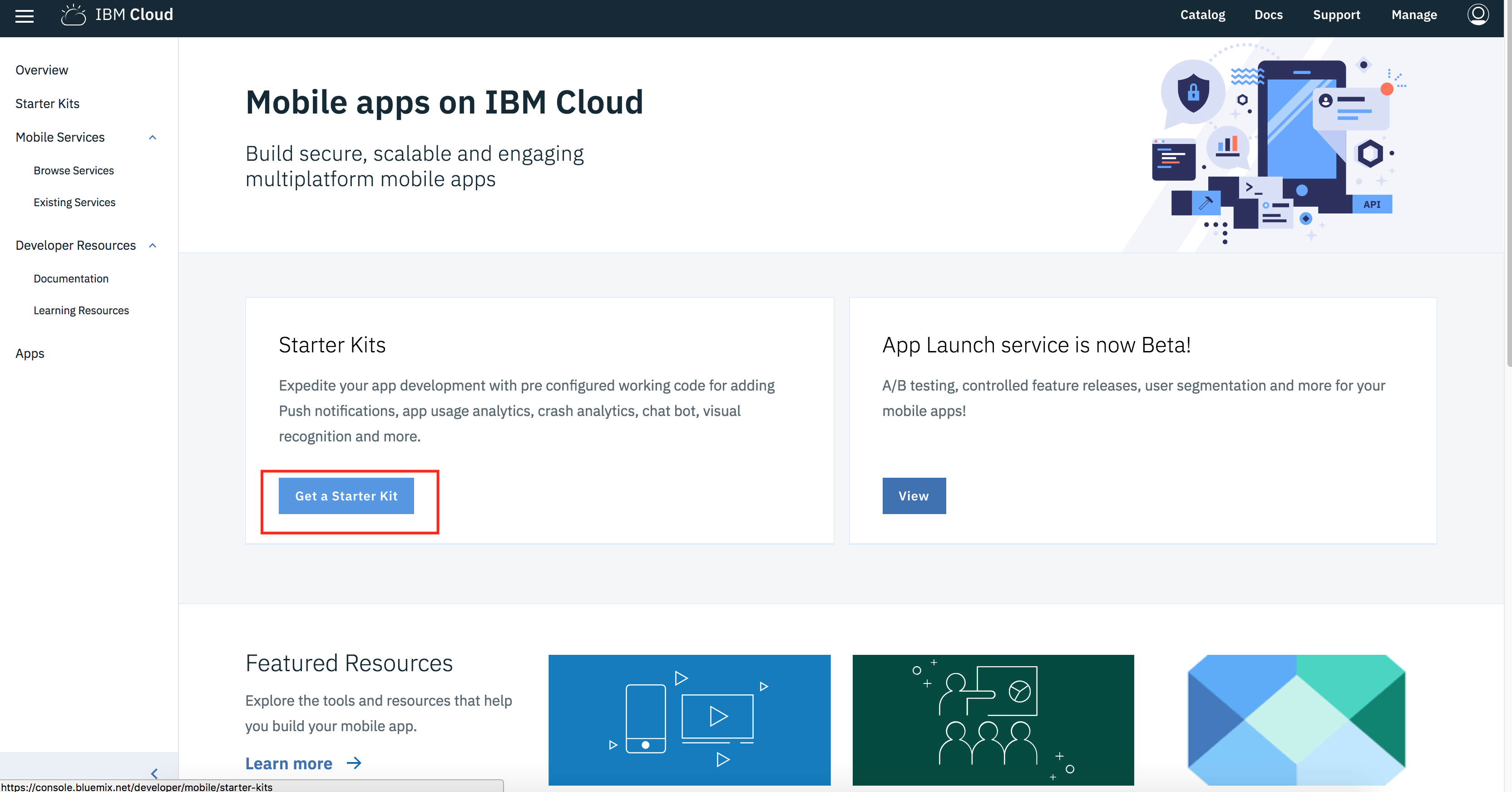
4. Pilih Watson Visual Recognition
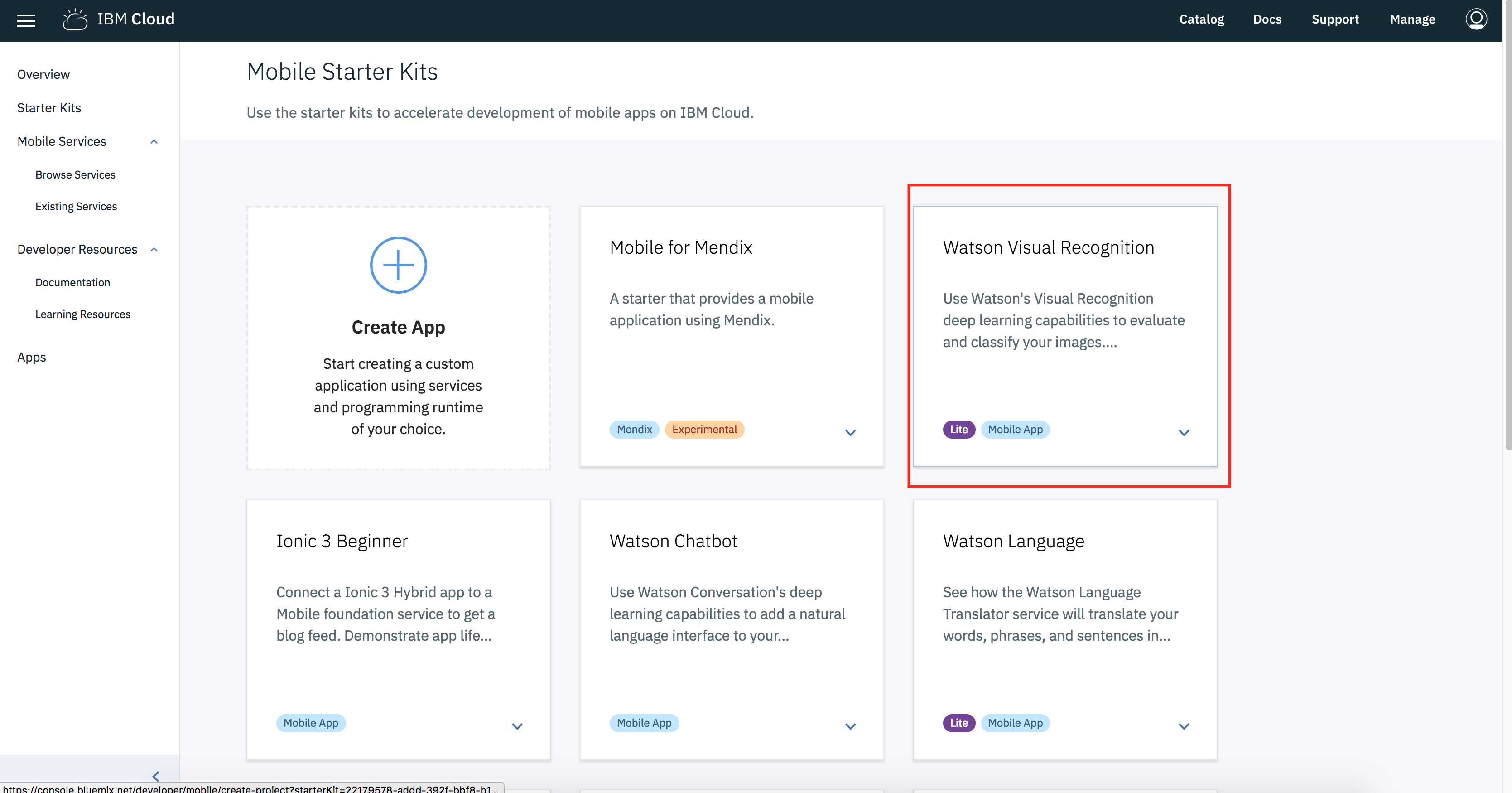
5. Isi Project Name dengan nama aplikasi yang ingin Anda kembangkan, kemudian klik tombol Create.
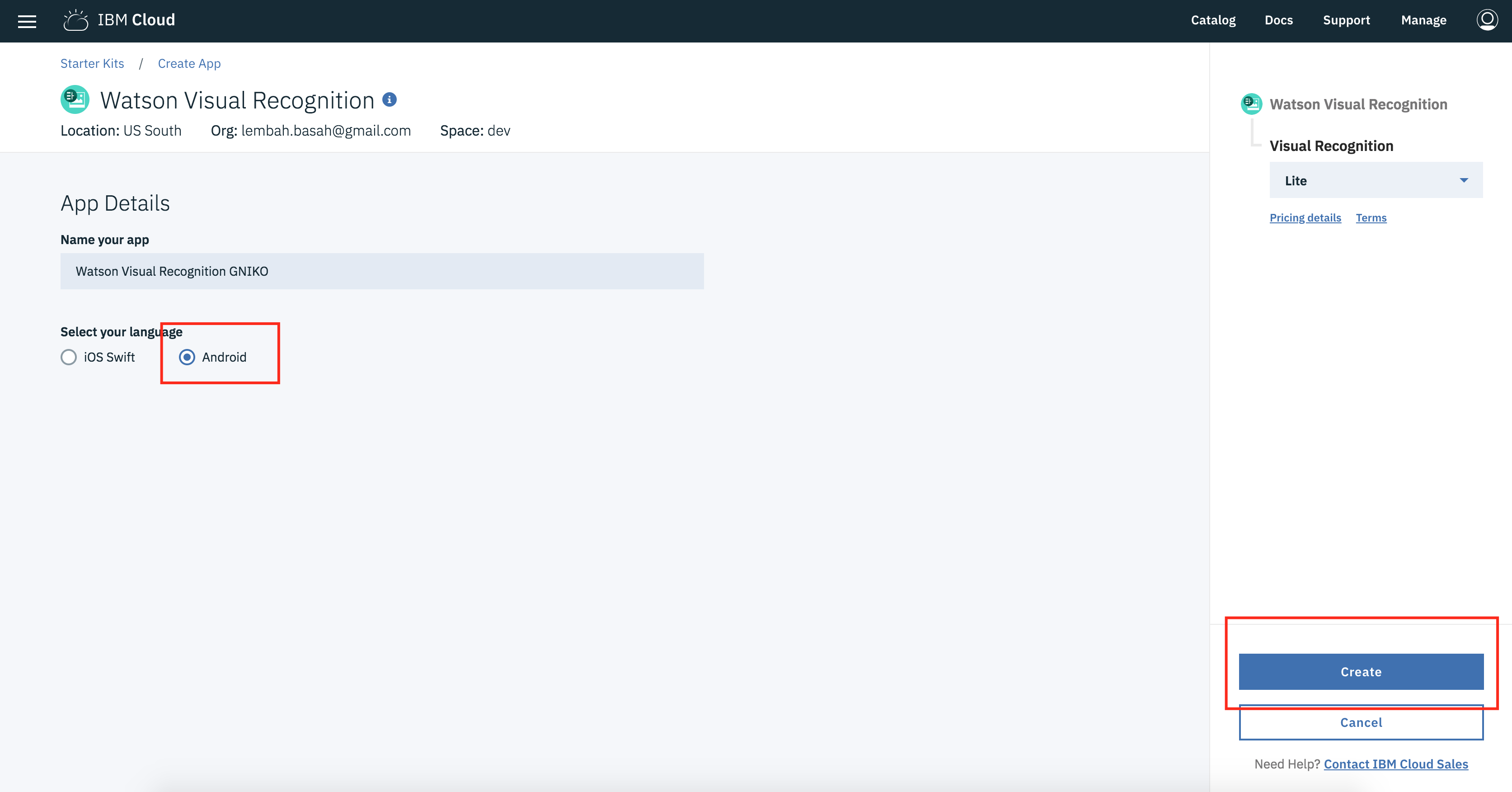
6. Kita akan langsung mengunduh source code proyek tersebut. Klik Download Code
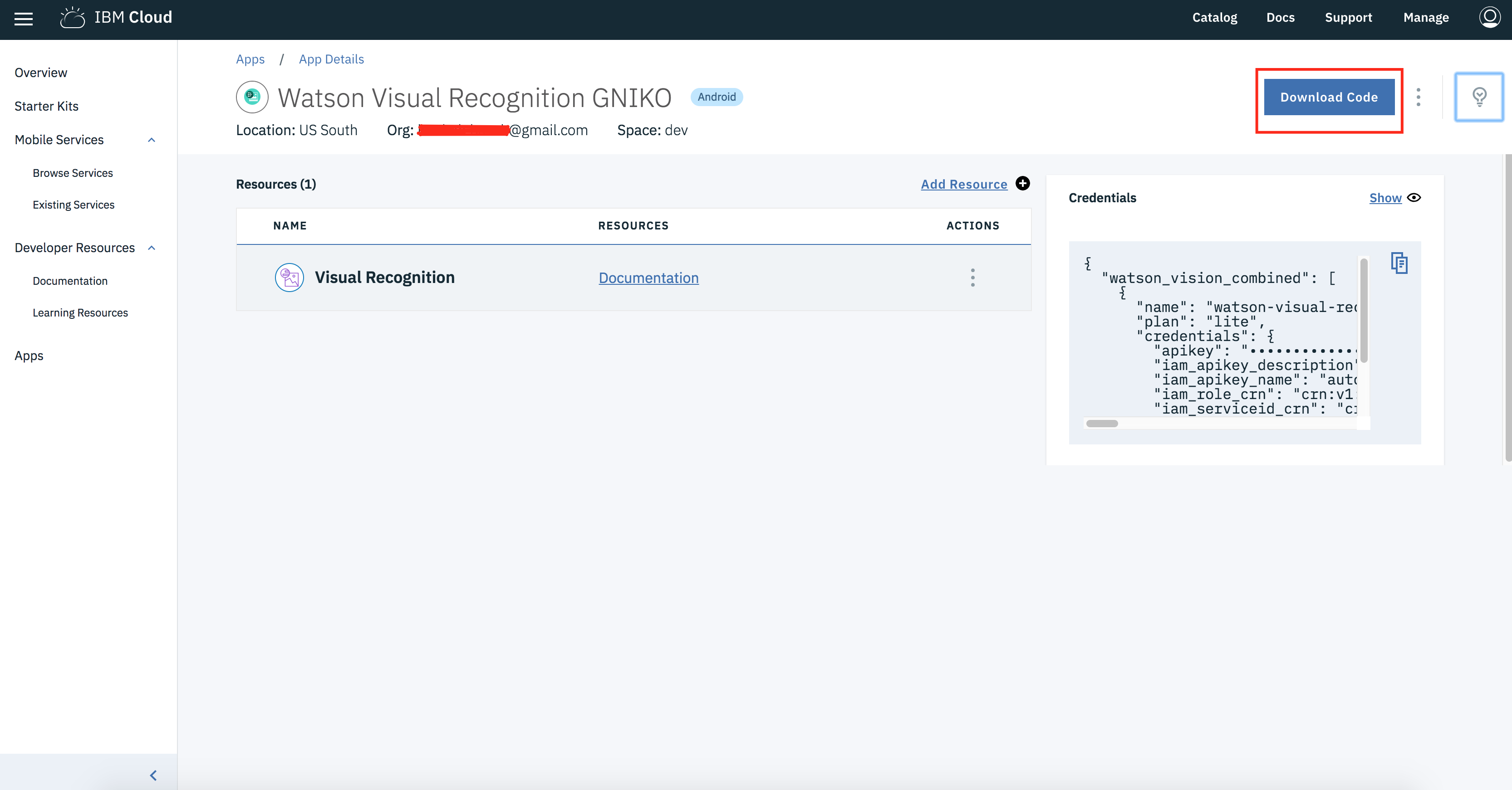
7. Setelah itu, tunggu proses Generating Code hingga selesai.
8. Tunggu proses downloading. Setelah terunduh, ekstrak file berekstensi zip tersebut (namafile.zip).
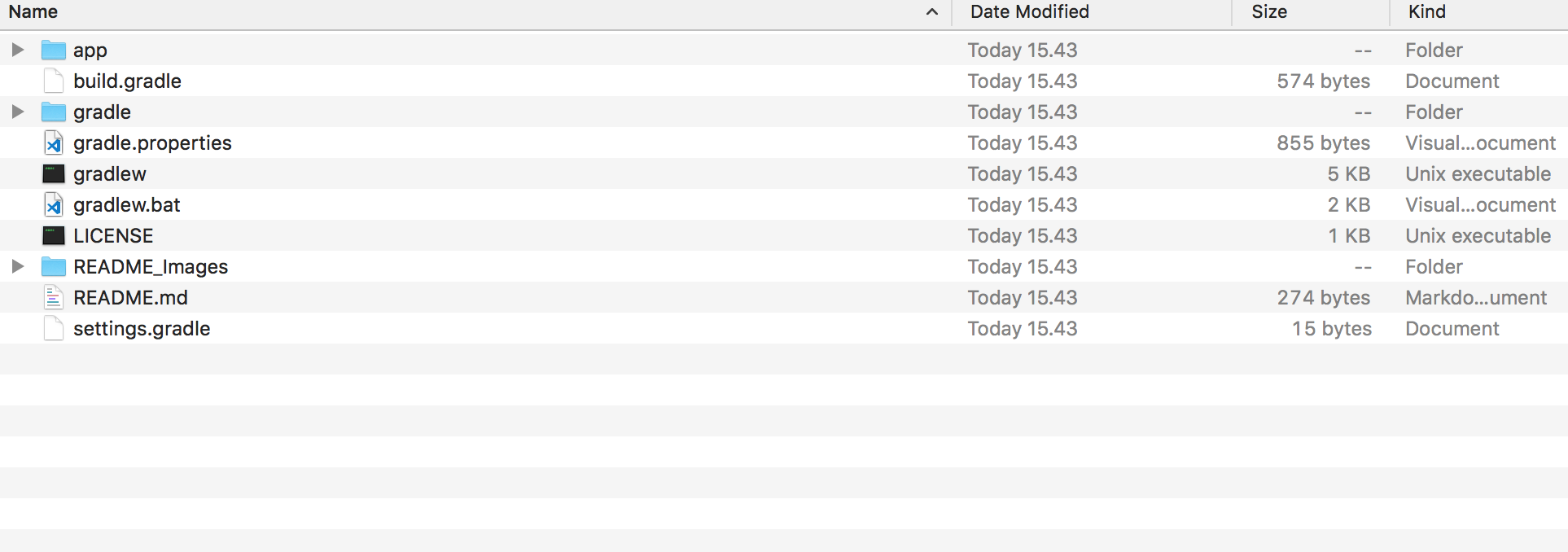
9. Setelah itu, buka Android Studio, klik File -> Open dan pilih direktori Anda menyimpan hasil ekstrak file, kemudian klik tombol OK.
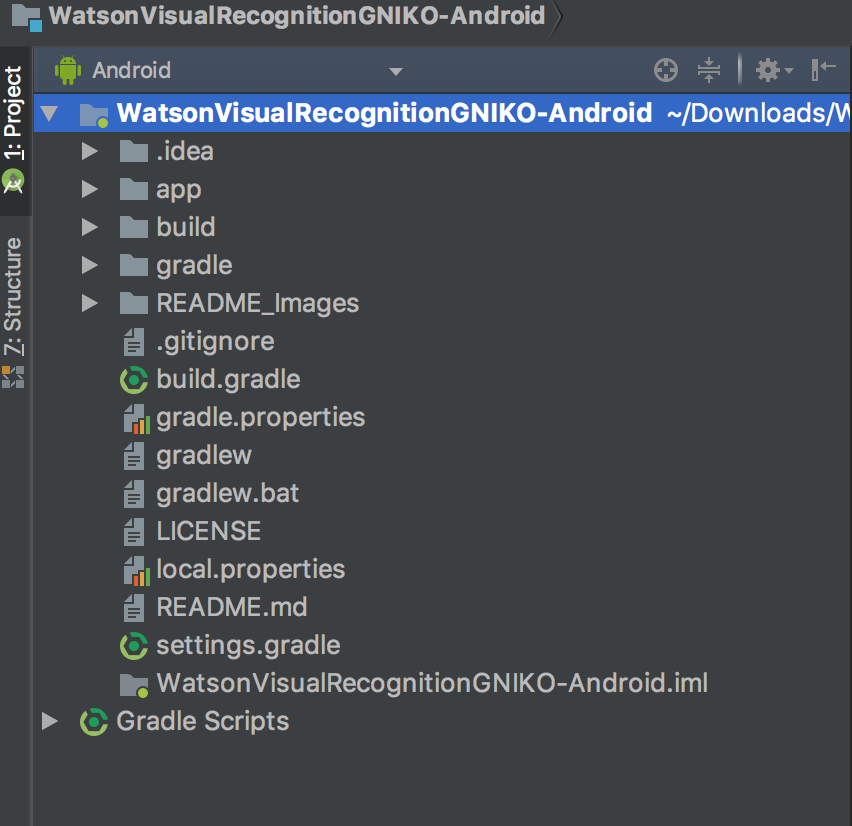
11. Ganti Api key yang sudah kita miliki sebelumnya pada file res->values->credentials.xml
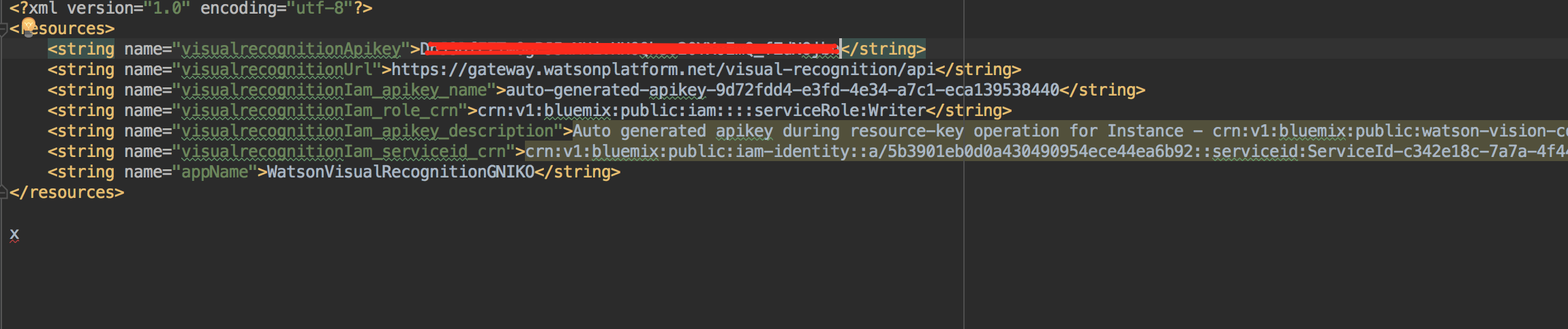 10. Hubungkan ponsel Android dan Komputer menggunakan kabel data dengan mengaktifkan USB Debugging. Kemudian klik tombol ikon play, pilih perangkat yang terhubung, dan klik OK.
10. Hubungkan ponsel Android dan Komputer menggunakan kabel data dengan mengaktifkan USB Debugging. Kemudian klik tombol ikon play, pilih perangkat yang terhubung, dan klik OK.
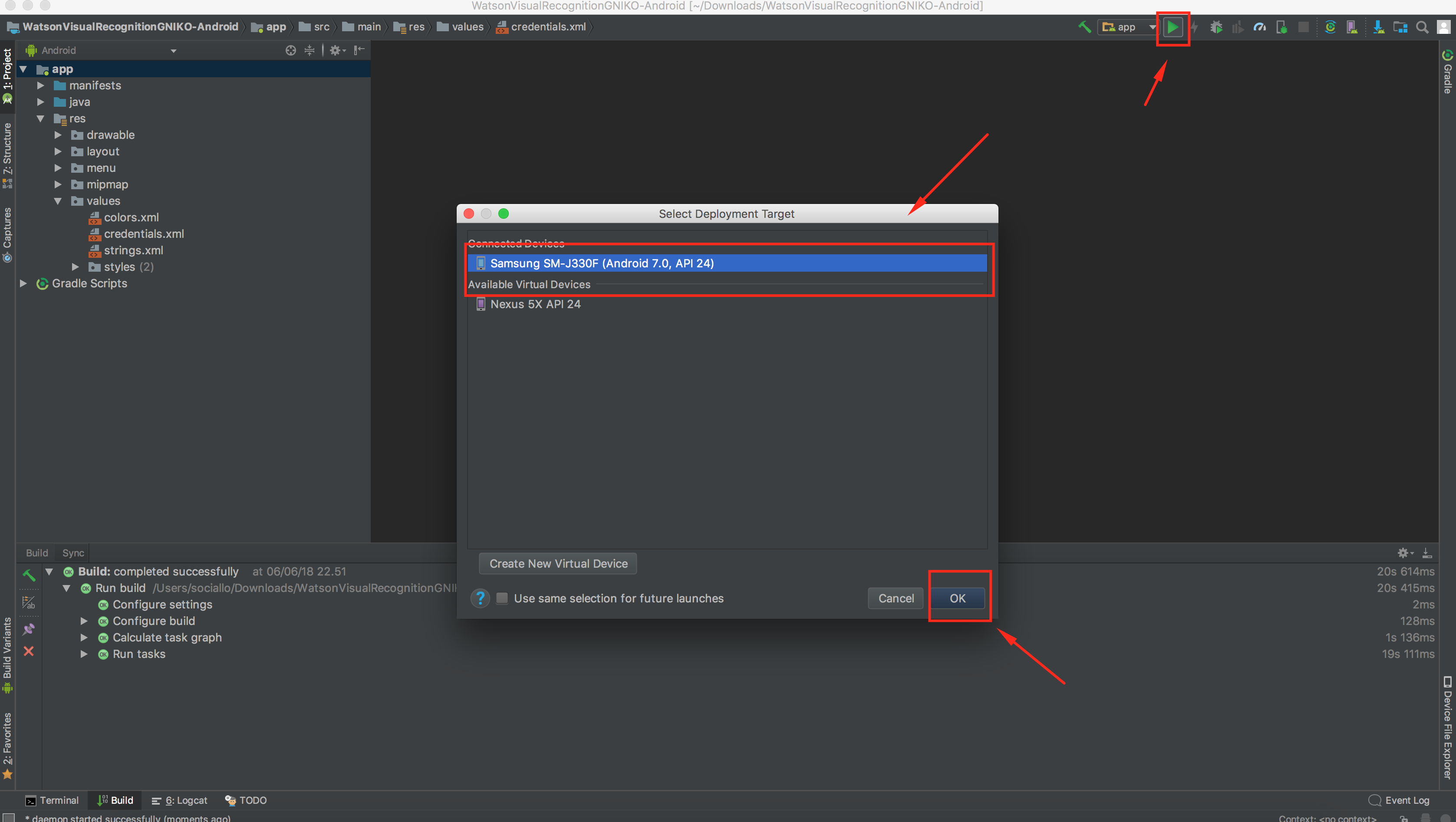
13. Tungggu sampai tidak ada aktivitas pada bagian bawah lay out Android Studio (ditunjukan pada kotak merah).

Setelah tidak ada aktivitas pada Android Studio, buka menu perangkat Android, lalu jalankan aplikasi Visual Recognition.
Jika Anda ingin mengunggahnya ke Google Play Store, Anda harus mengganti terlebih dulu nama paket aplikasi, dan membangun APK versi rilis.
Link Referensi
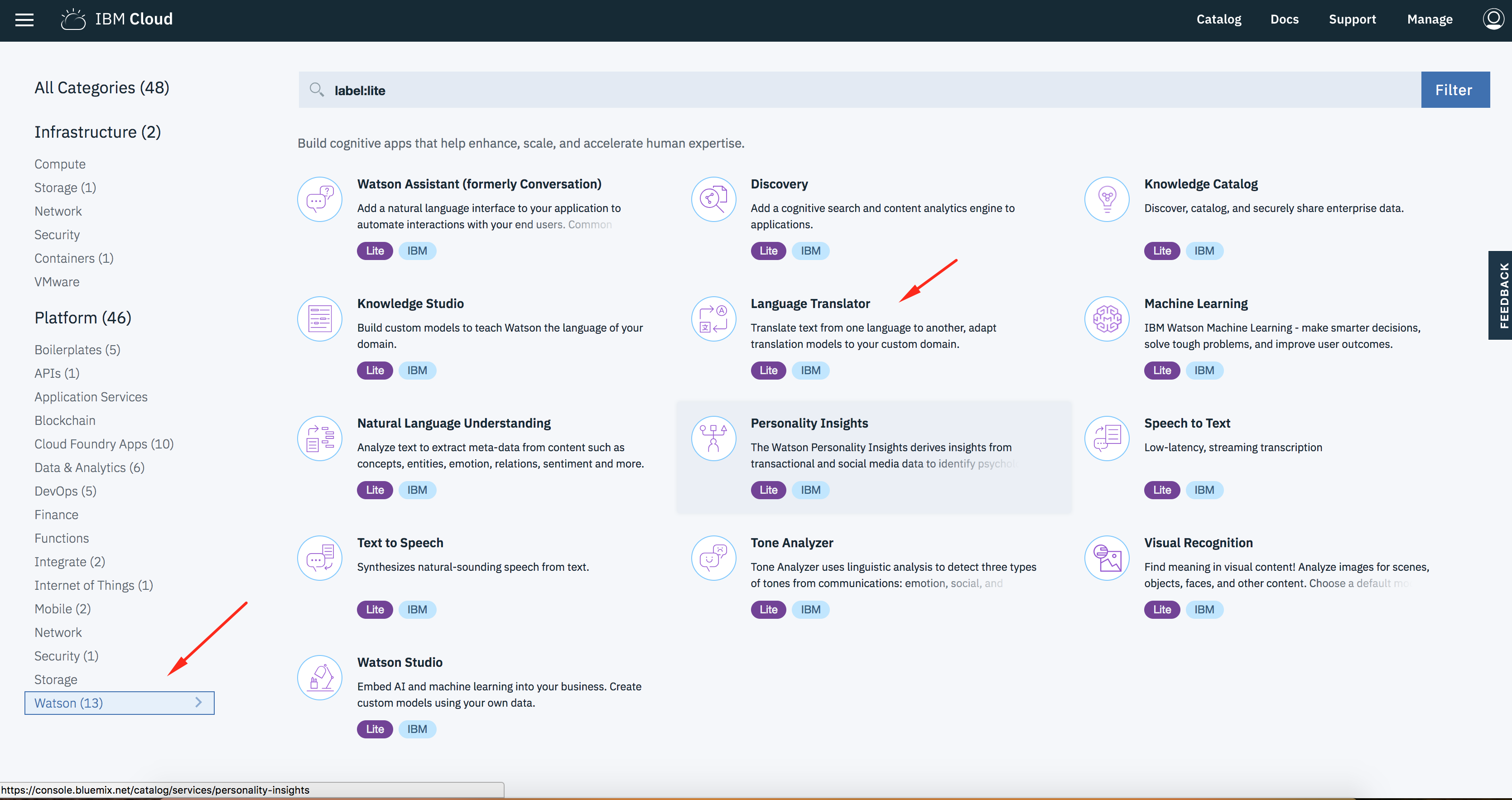
2. Beri nama service dan biarkan yang lain tetap dalam keadaan default, lalu klik Create
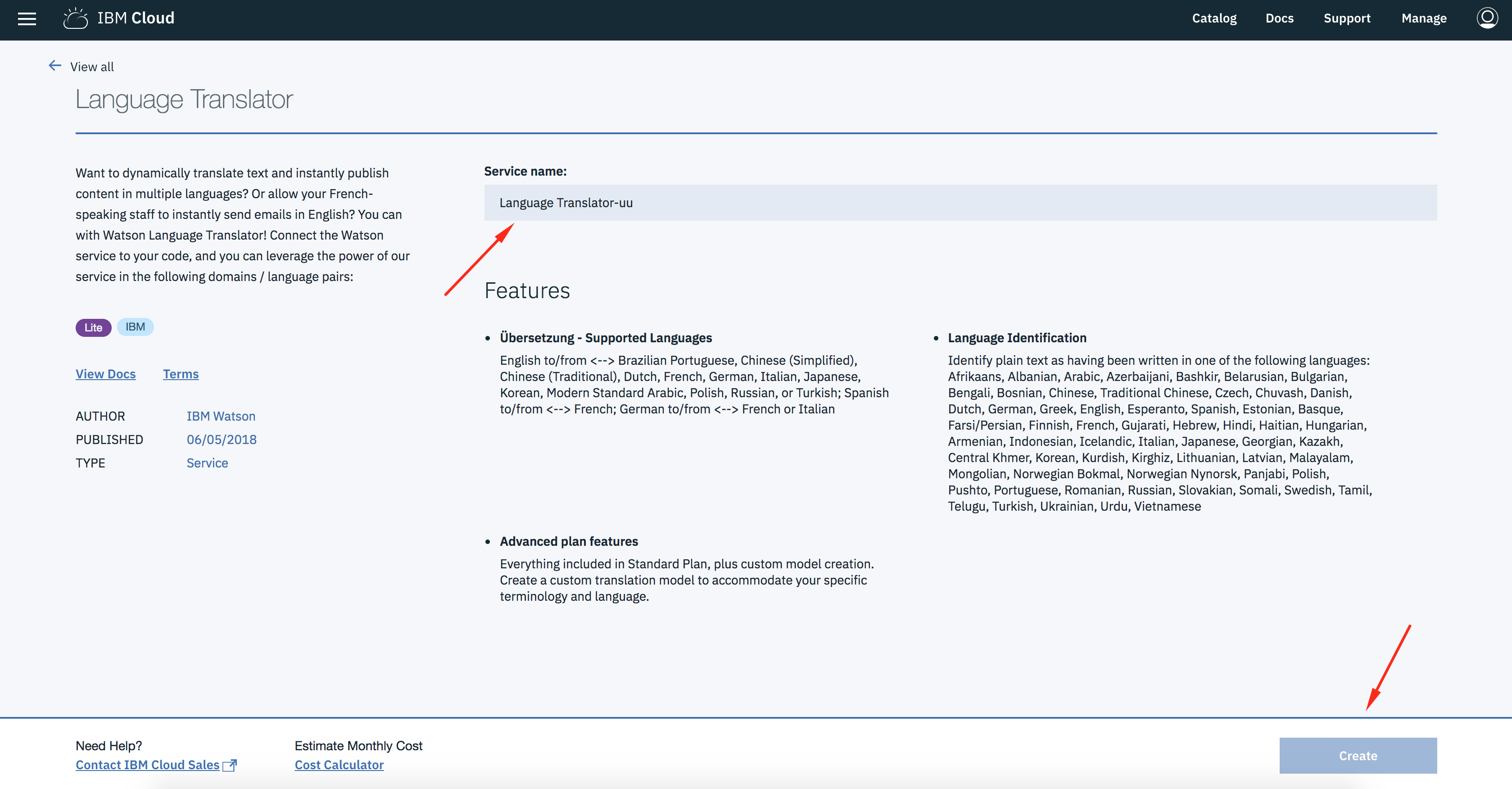
3. Lihat pada tab credentials
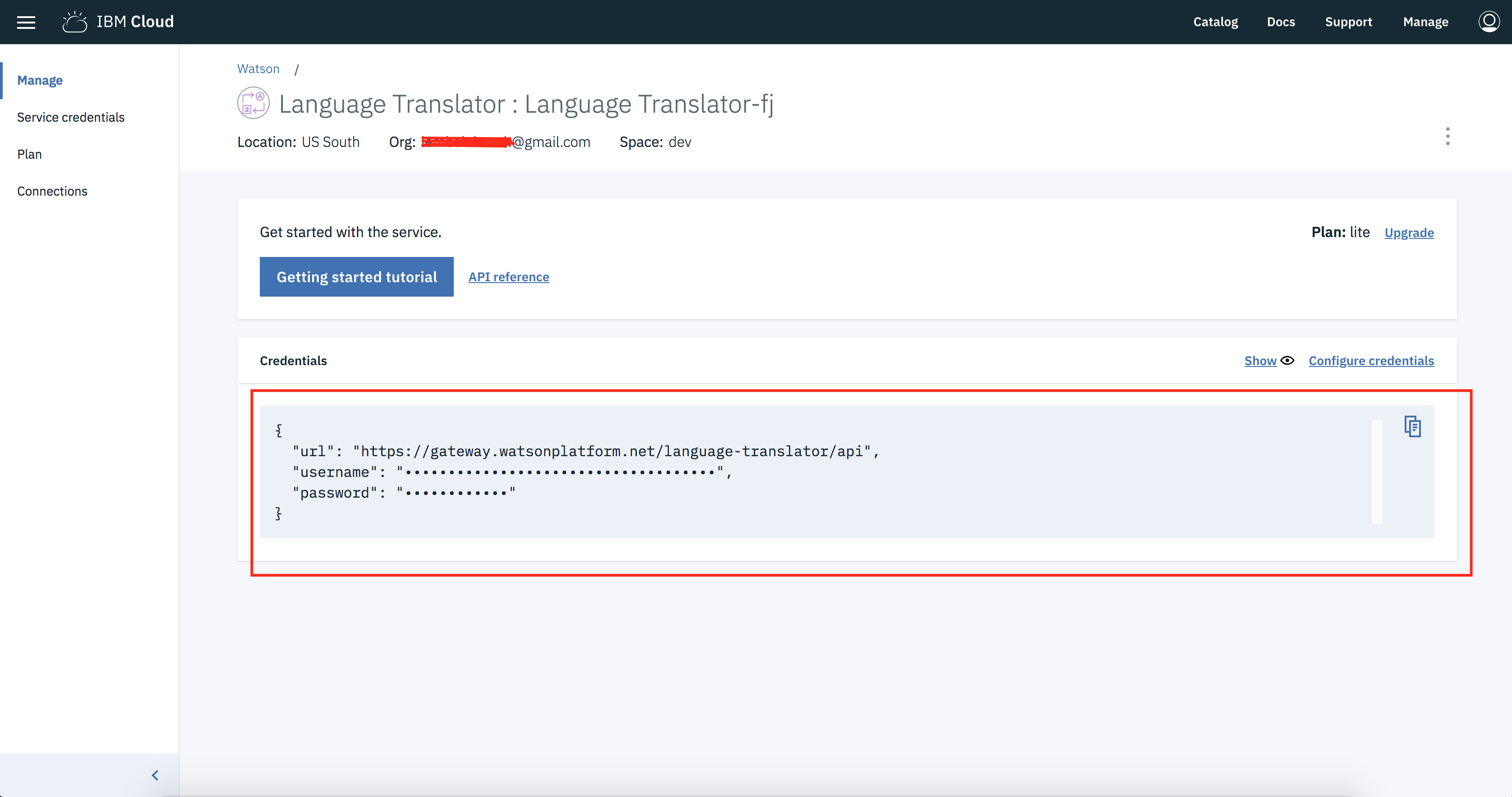
4. Paste-kan credential tersebut ke pengolah teks, misalnya Notepad, dan kemudian simpan.
2. Masukkan URL contoh post request pada halaman API Reference
3. Pada tab Authorization, pilih Type Basic Auth, lalu isikan username dan password sesuai Credential yang telah disalin sebelumnya, kemudian klik Update Request
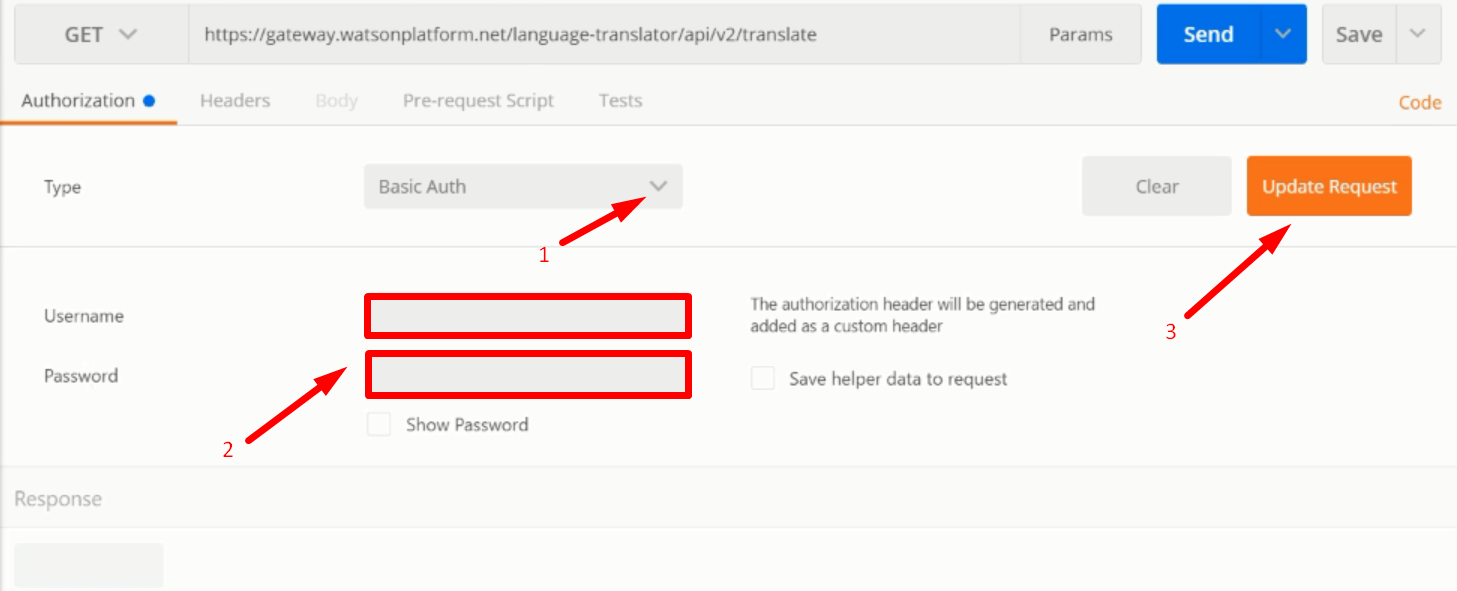
4. Klik Params, lalu tulis seperti pada kotak merah (anda dapat mengganti bahasa output dengan mengganti bahasa target ar (arabic) dengan ja (japan), es (espanyol) dll), kemudian klik Send

Hasil terjemahan akan ditampilkan
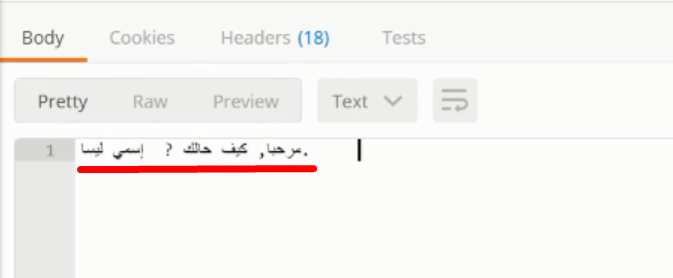
Cara kerja layanan ini mirip dengan layanan Natural Language Classification, namun tanpa data latih / training. Pengguna tinggal memasukkan teks kemudian NLU menganalisis beberapa meta-data yang disebutkan di atas.
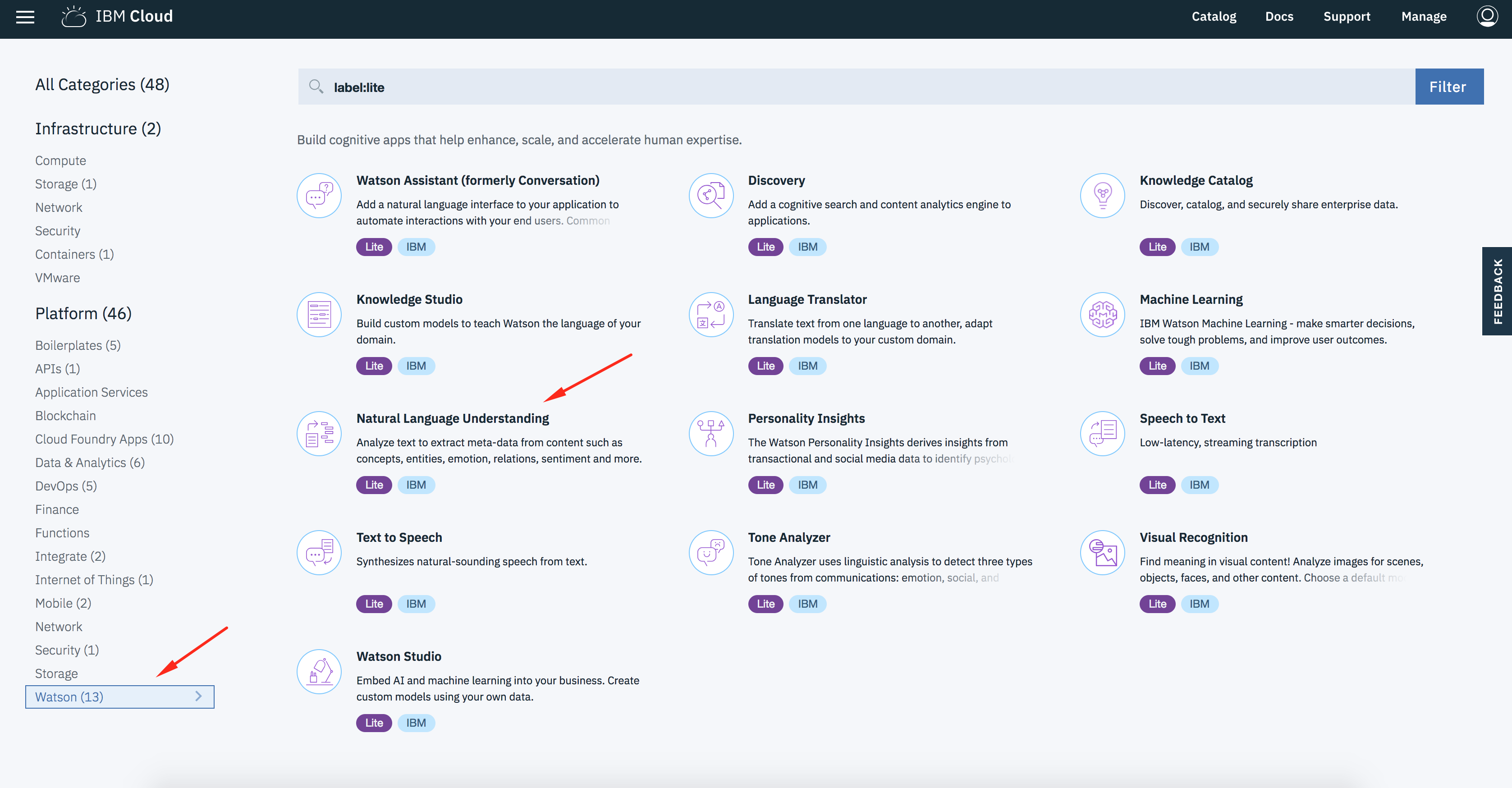
2. Beri nama service NLU yang akan Anda buat
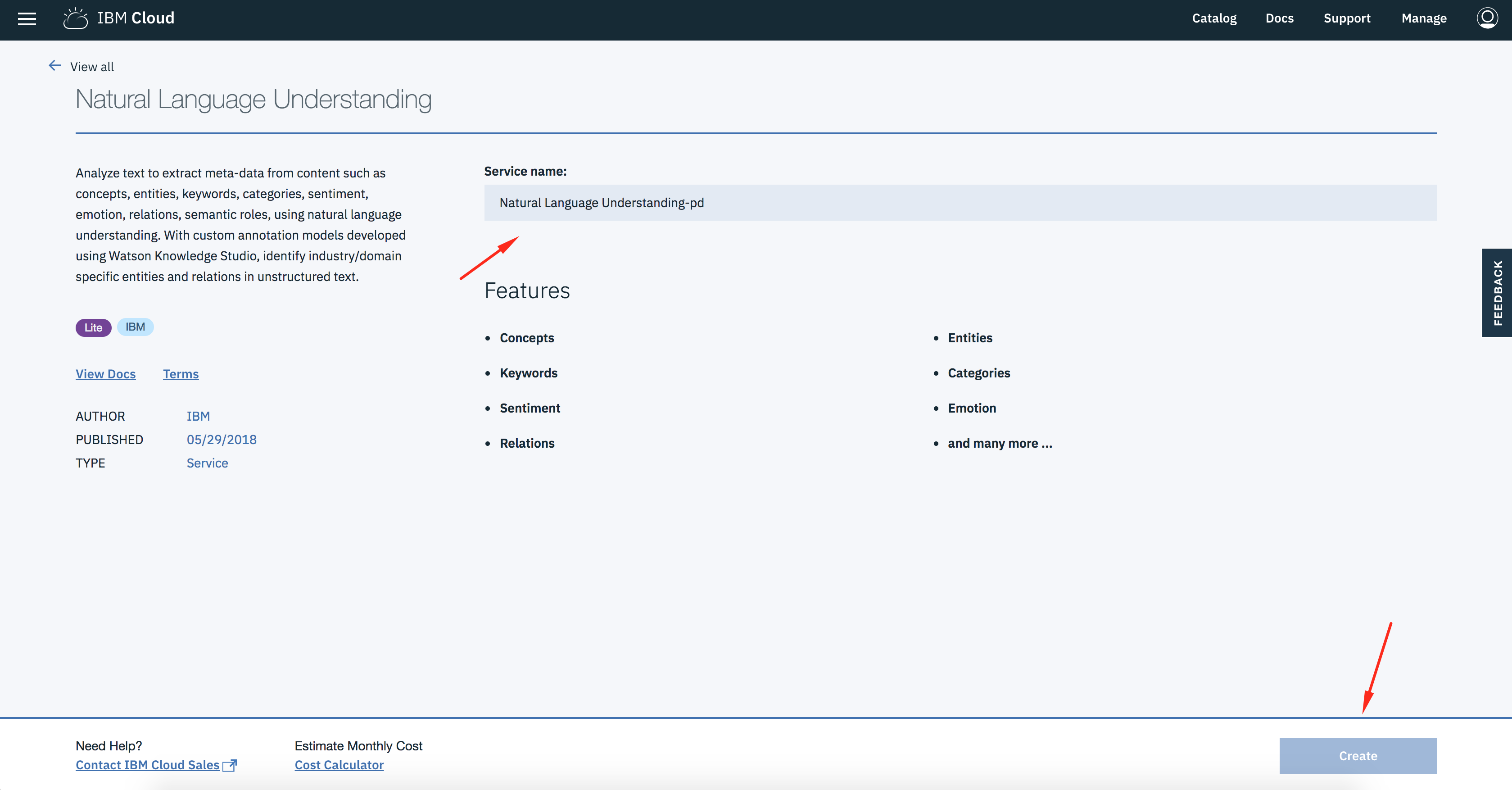
3. Anda bisa mengeksplorasi NLC dengan Documentation untuk melihat panduan penggunaan, atau Demo untuk melihat demo aplikasi.
4. Credentials untuk mendapatkan akun credentials Anda.
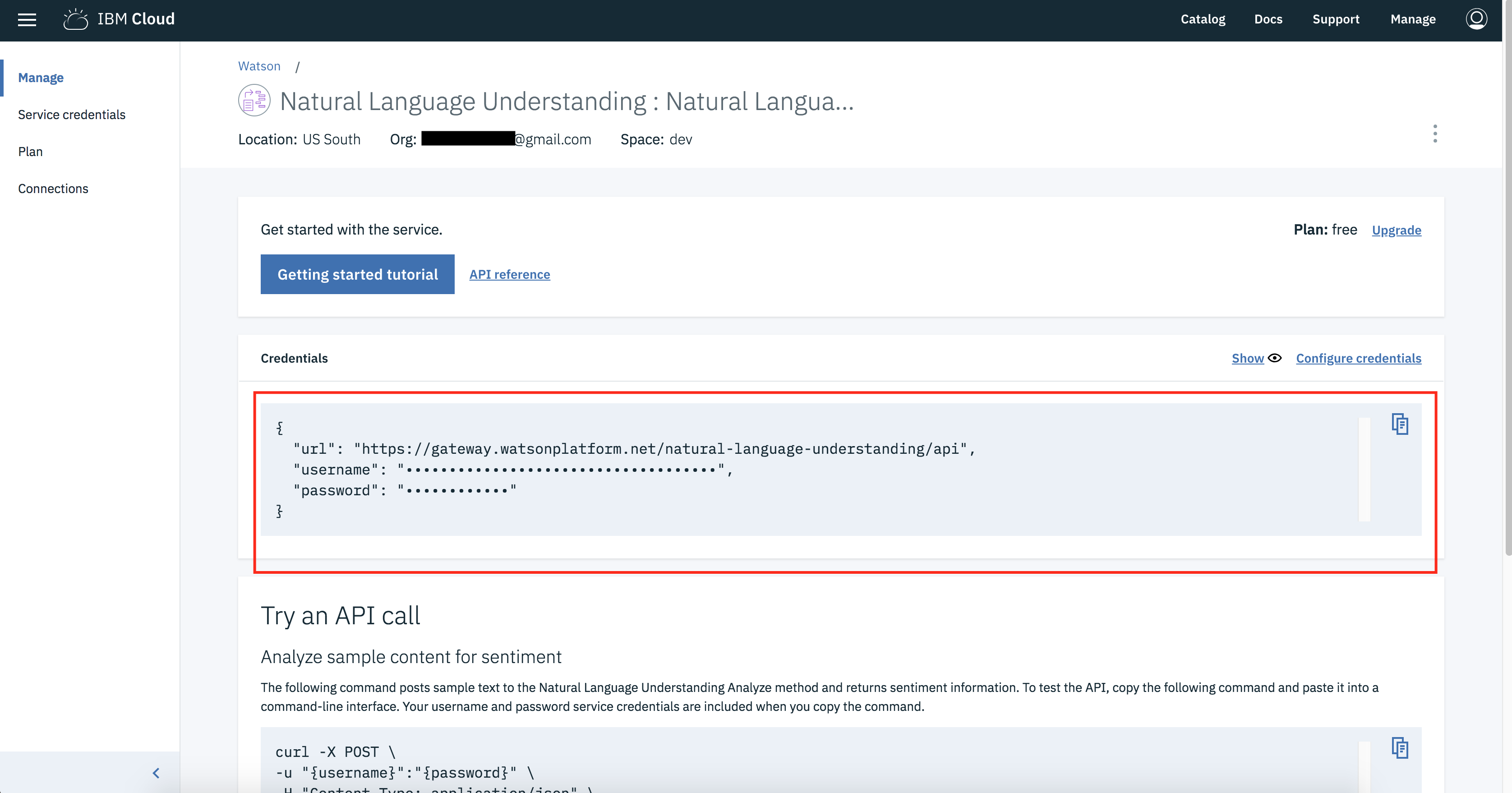
2. Buat sebuah file parameter.json dengan isi data sebagai berikut:
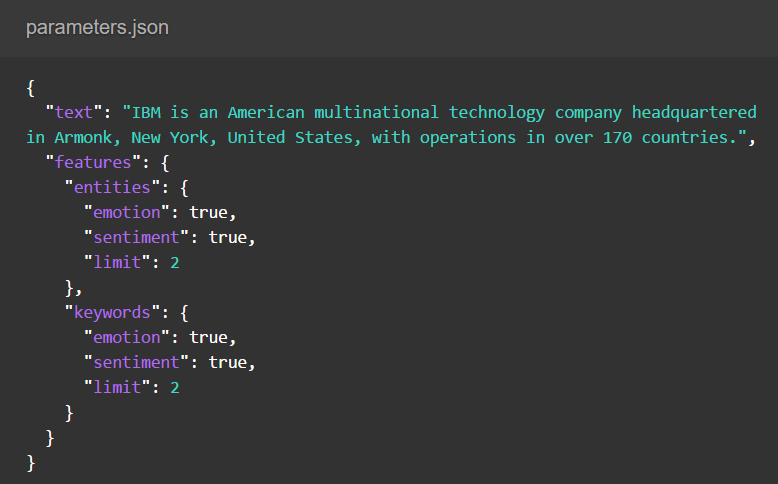
Note: Anda dapat mengganti data text yang akan di analisa dengan artikel yang Anda miliki.
3. Salin URL request yang disediakan di panduan API, kemudian tempel pada kolom URL aplikasi Postman. Ubah juga request method menjadi POST.
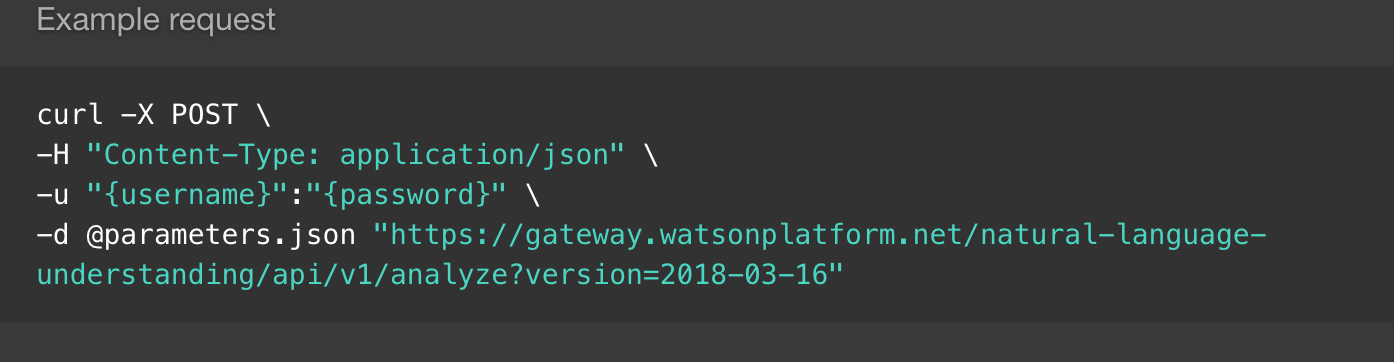

4. Pada bagian Authorization, pilih type menjadi Basic Auth. Selanjutnya isikan username dan password sesuai dengan credentials service yang telah Anda dapatkan pada saat membuat service NLU.
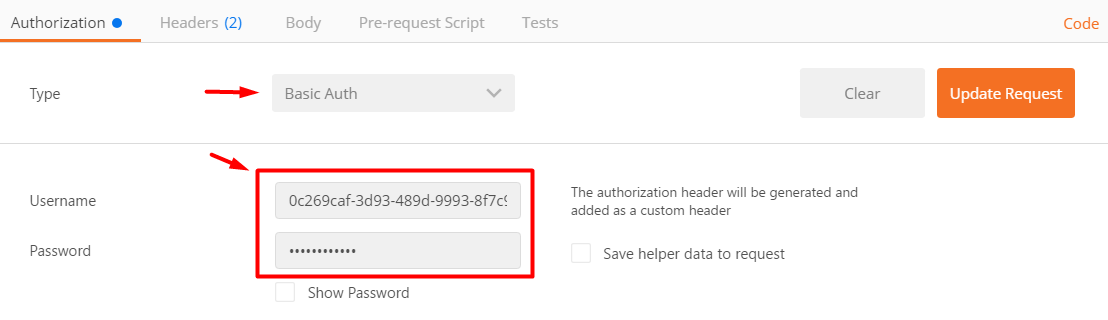
5. Pada bagian Headers, tambahkan Content-Type dengan isi application/json

6. Pada bagian body, pilih raw dan isi dengan file JSON yang sudah dibuat. jika belum, silahkan copy paste dibawah ini :
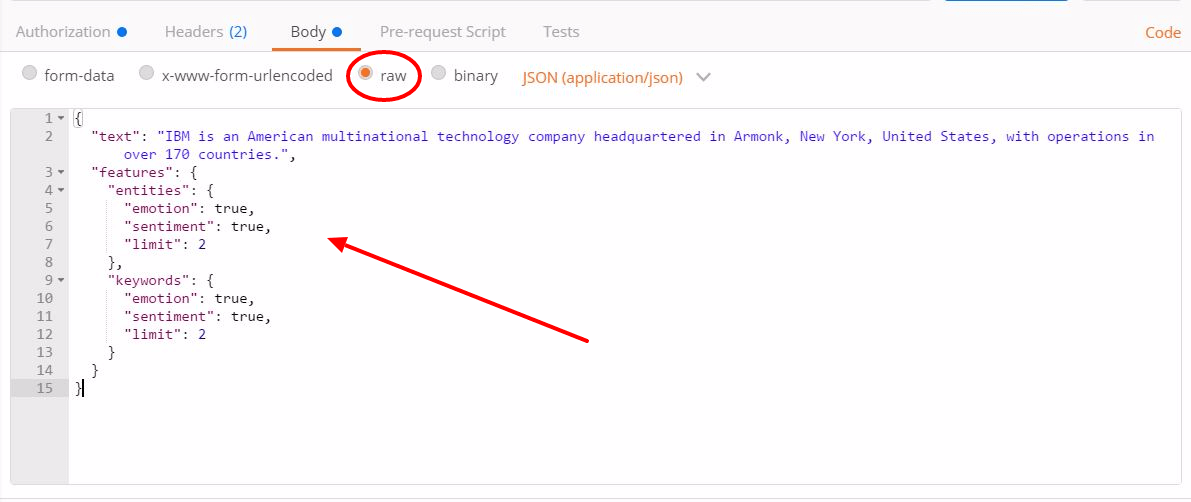
7. Klik tombol Send untuk melakukan request.
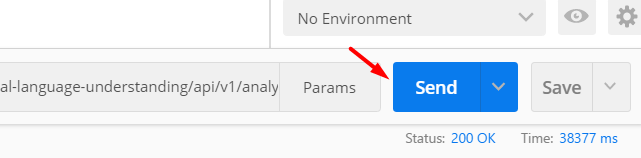
Hasilnya akan seperti berikut:
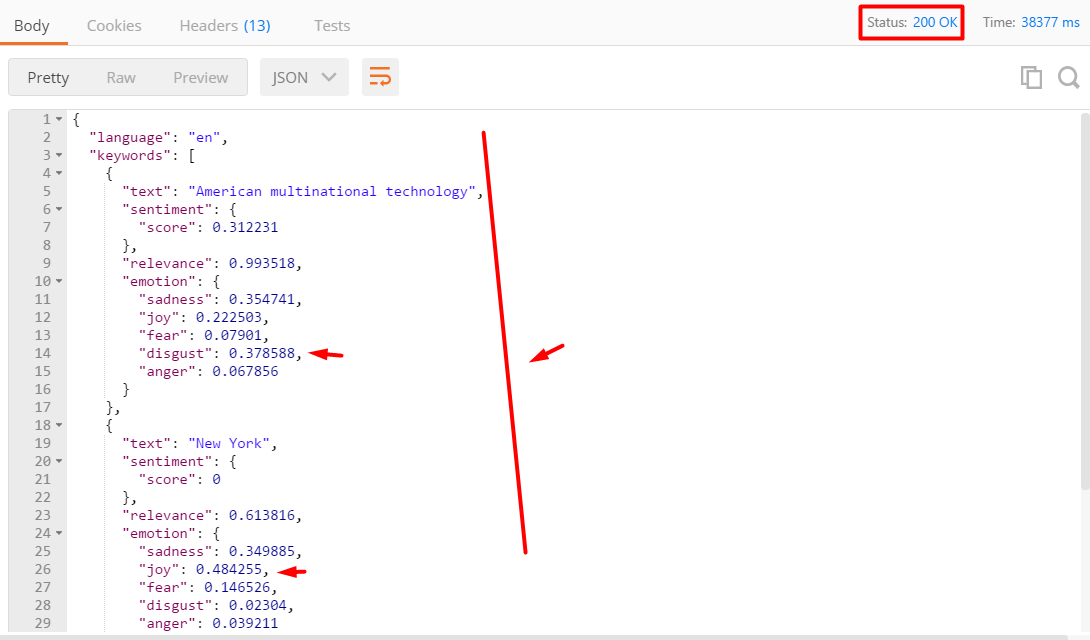
2. Salin URL request yang disediakan di panduan API, kemudian tempel pada kolom URL aplikasi Postman. Ubah juga request method menjadi GET.
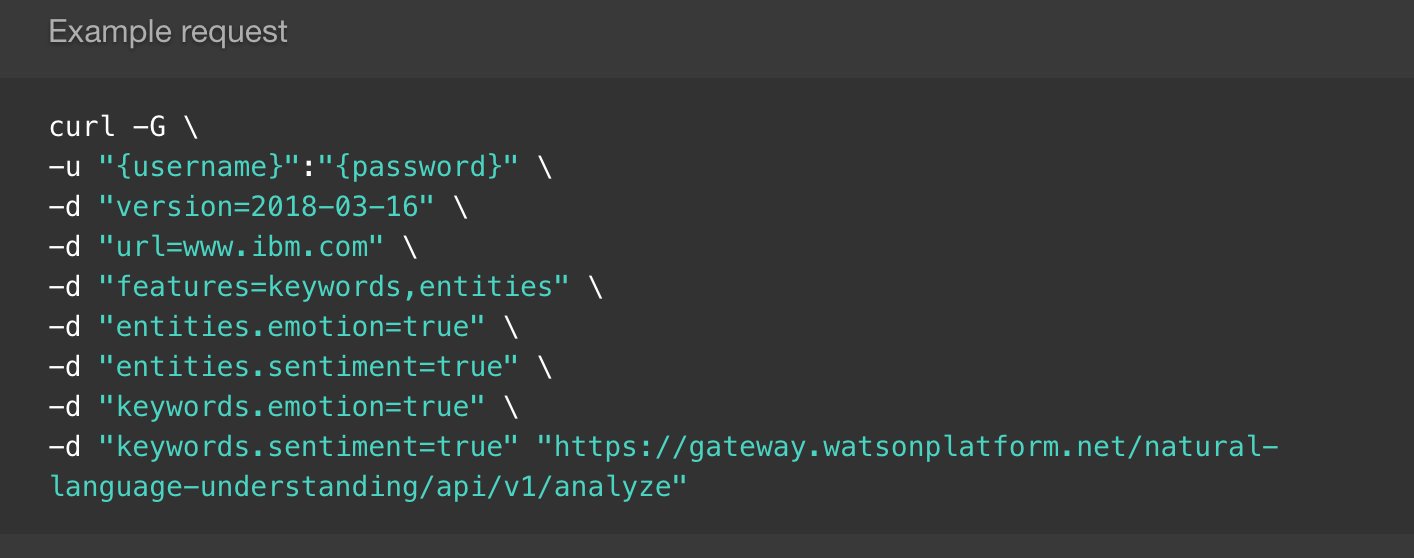

3. Klik tombol Params, kemudian isikan parameter-parameter berikut:
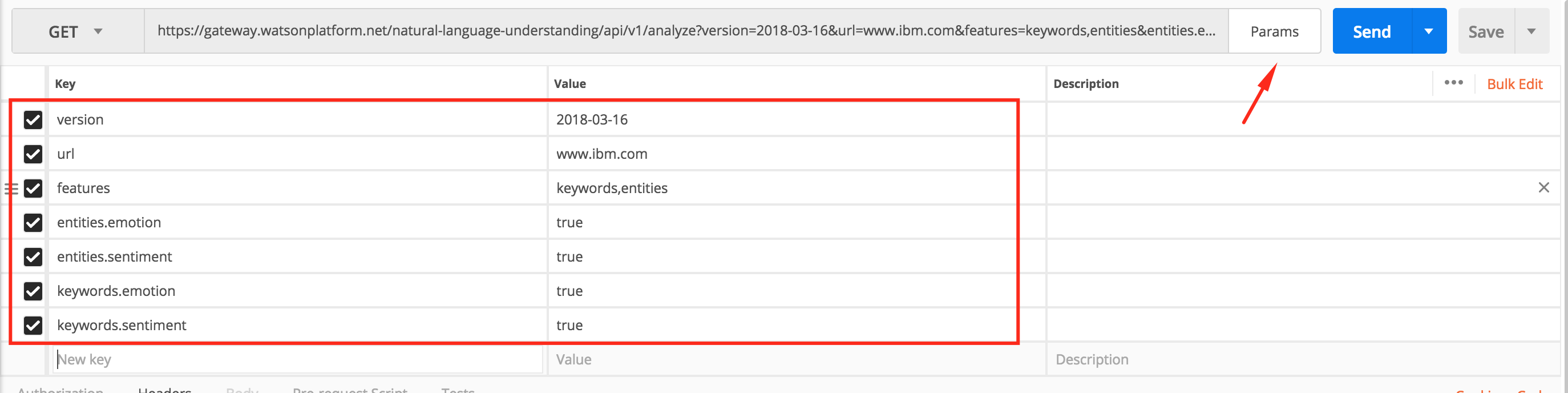
Note: Anda dapat mengganti parameter url yang akan di analisa dengan url Anda sendiri.
4. Pada bagian Authorization, isikan type, username dan password seperti pada langkah sebelumnya.
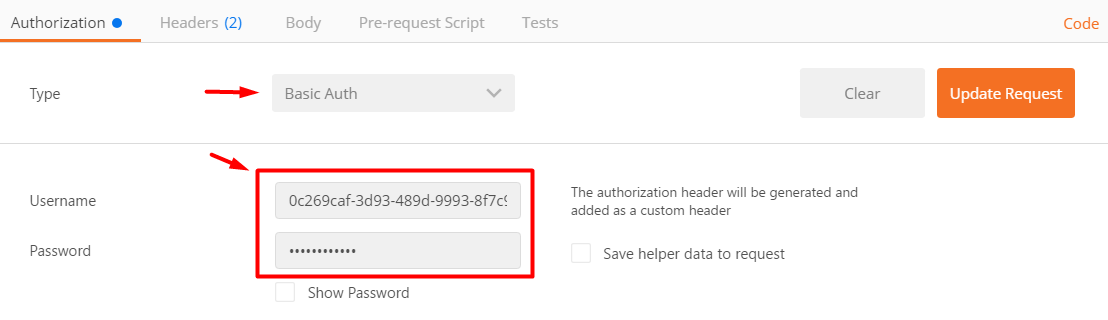
5. Pada bagian Headers, tidak perlu ditambahkan apa-apa.

6. Klik tombol Send untuk melakukan request
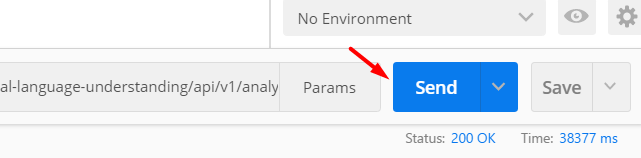
Hasilnya akan seperti berikut:
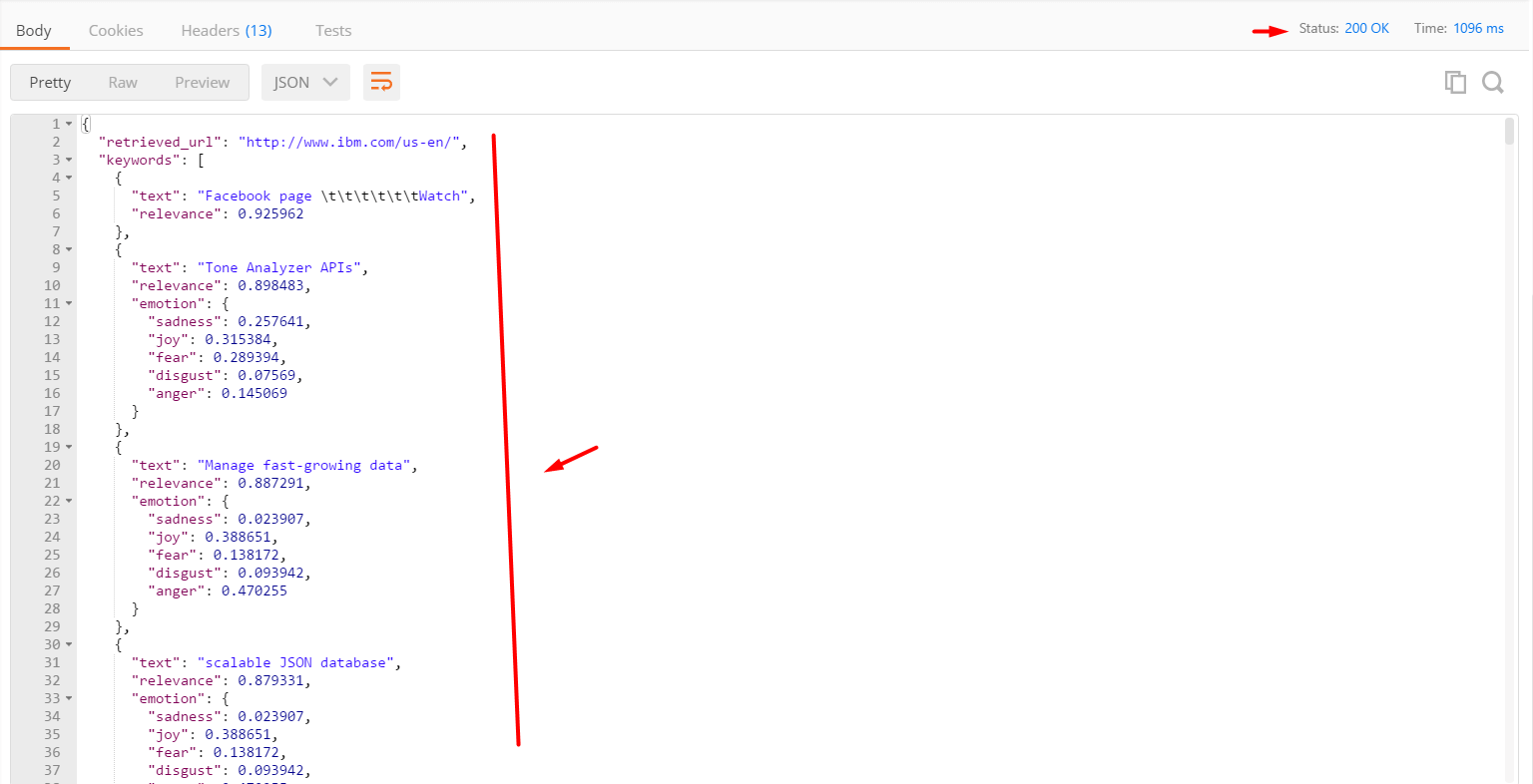
Ini adalah arsitektur lengkap solusi layanan Discovery:
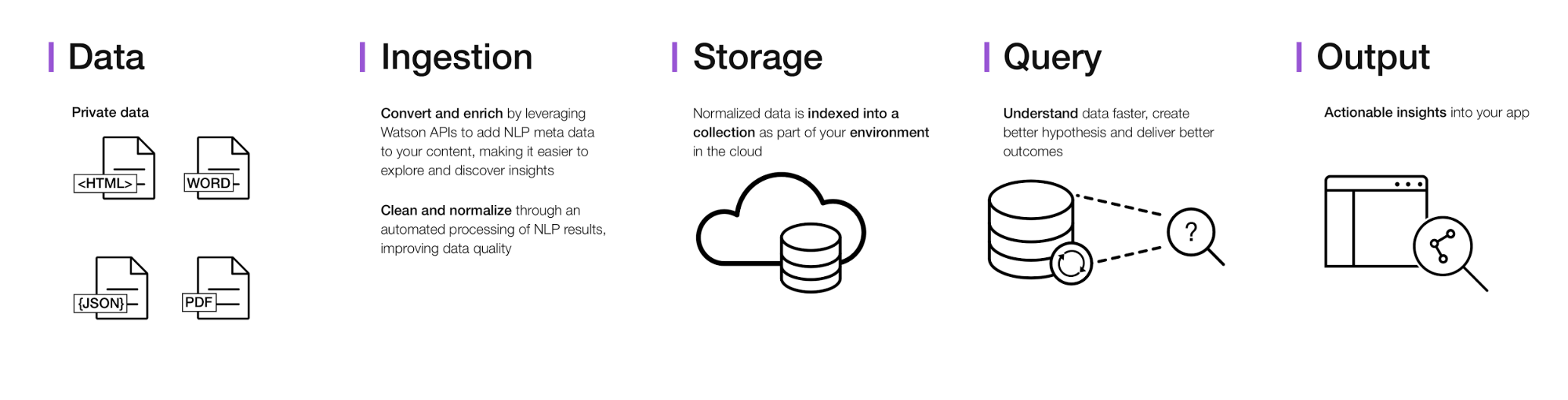
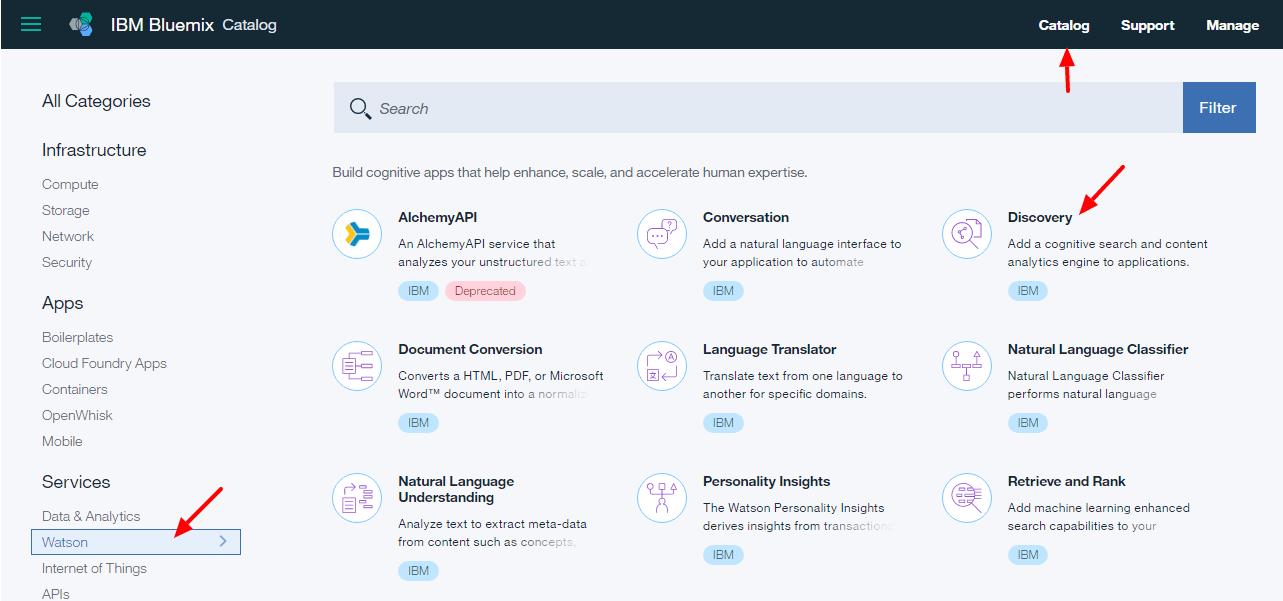
2. Beri nama service Discovery yang akan Anda buat
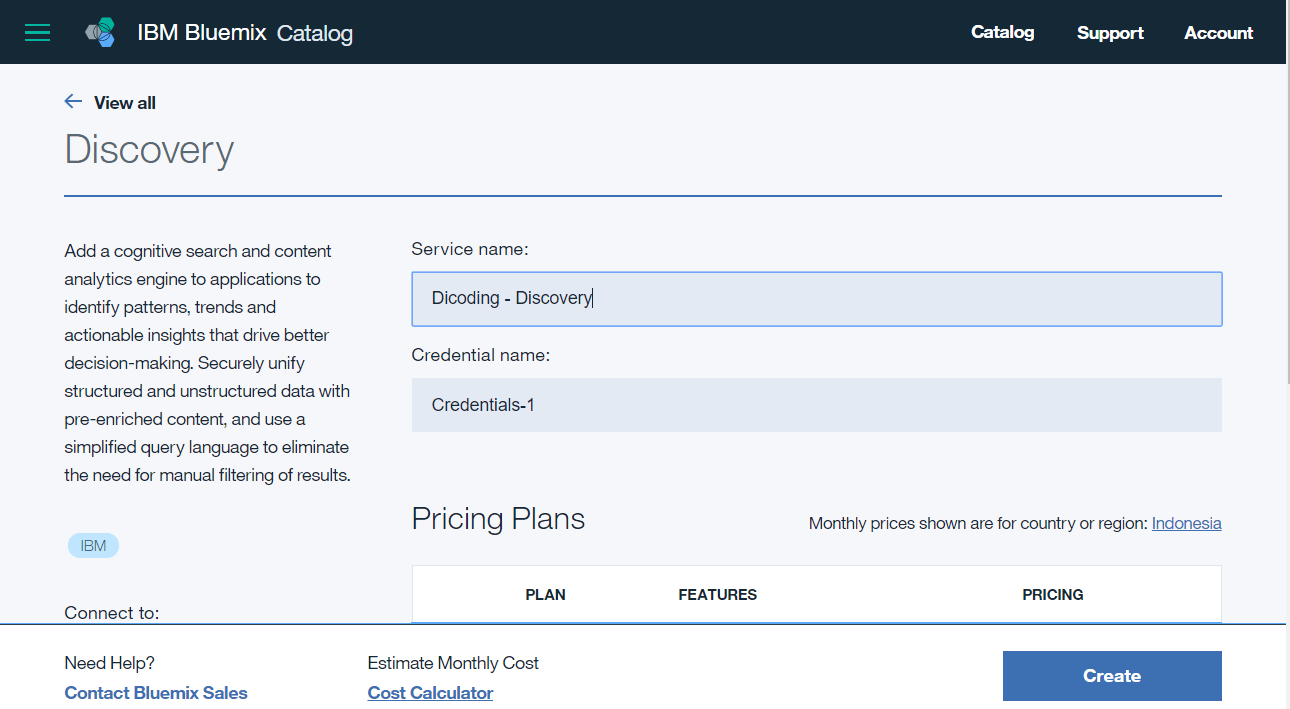
3. Klik tombol Launch Tool untuk membuka dashboard Discovery
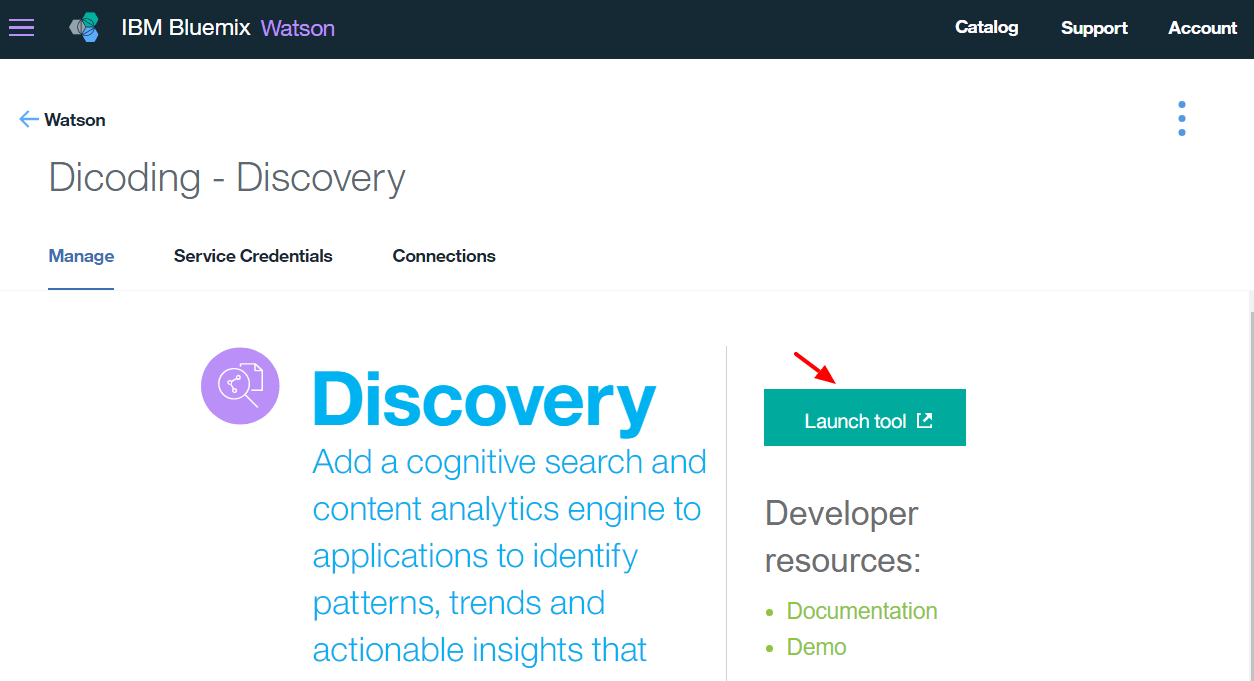
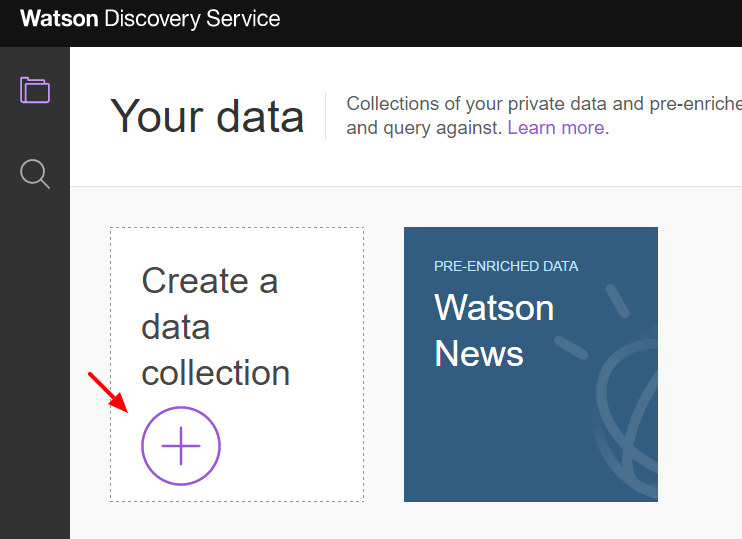
2. Klik tombol Continue untuk menyiapkan storage penyimpanan data.
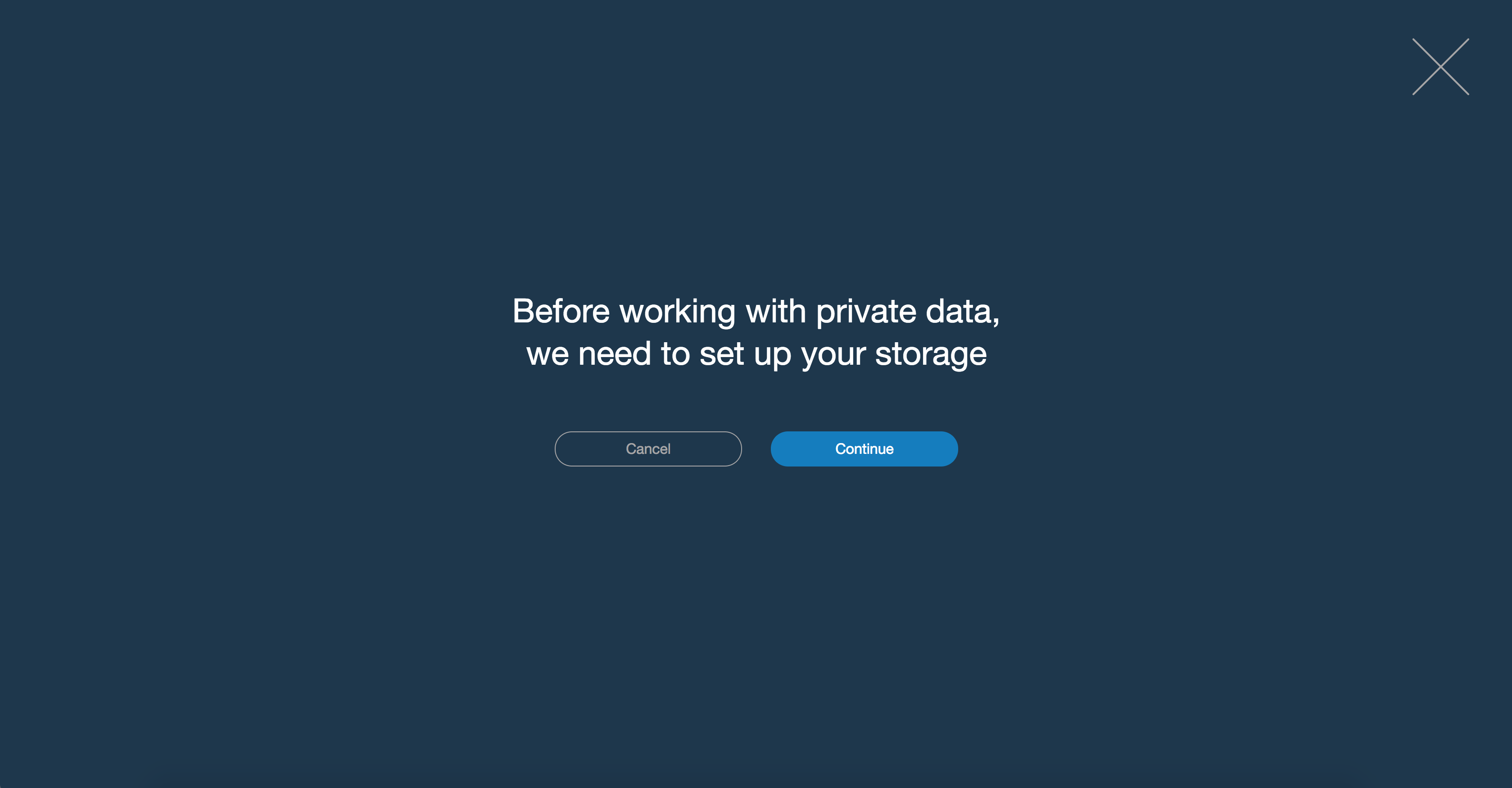
3. Tunggu sampe proses set up storage selesai
4. Klik tombol Continue untuk melanjutkan
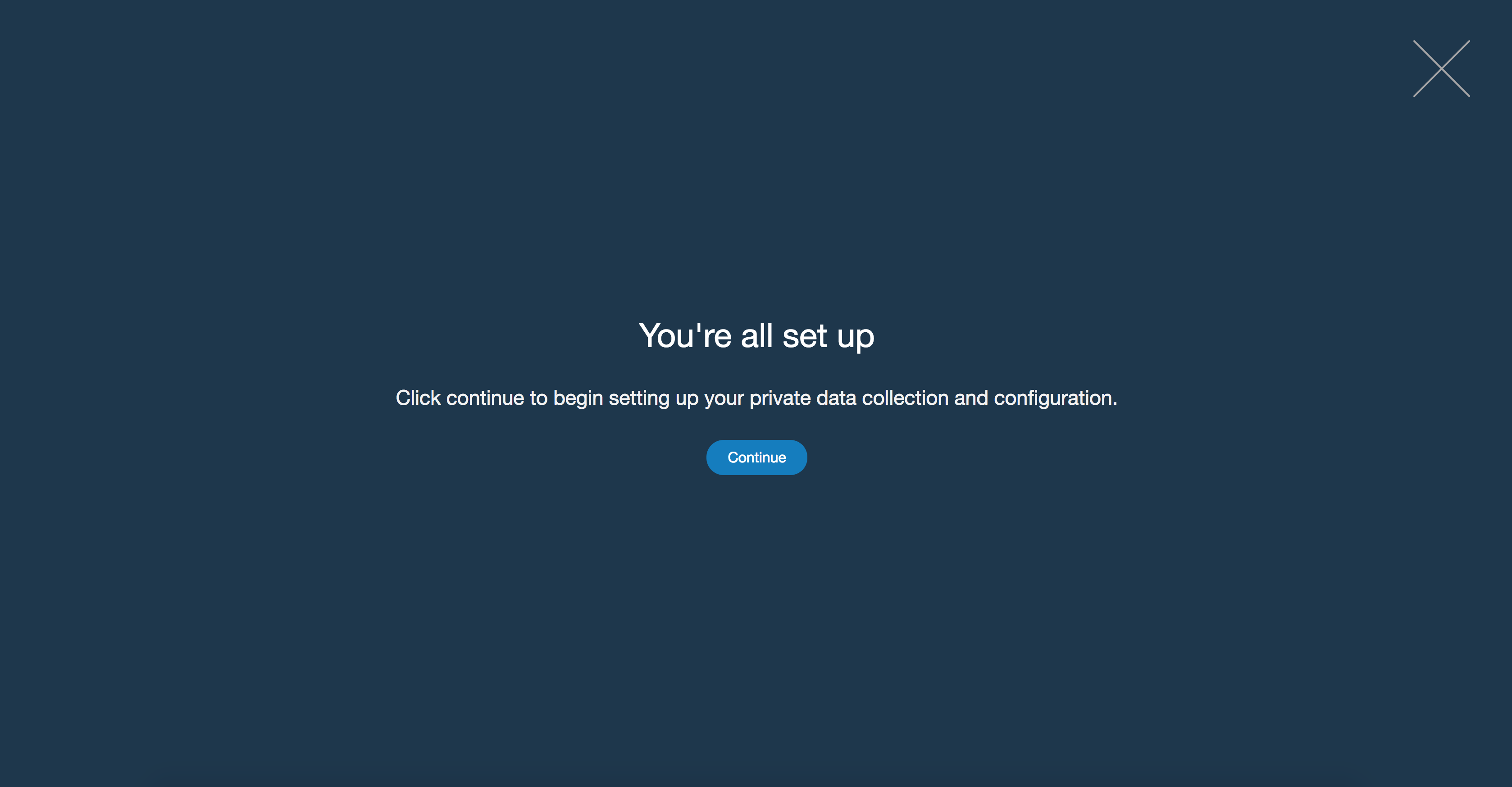
5. Berikut isi nama collection anda
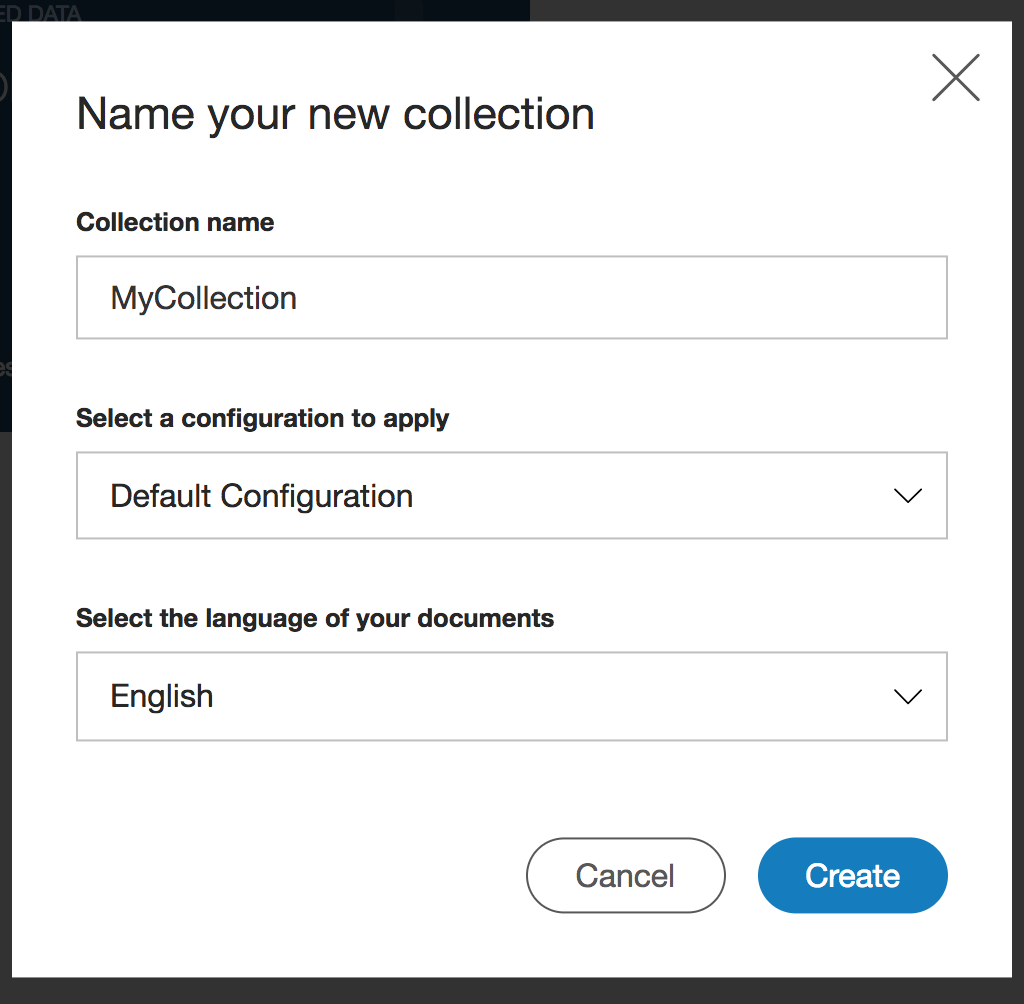
6. Tarik dan lepaskan dokumen Anda ke bagian Drag and rop your documents here untuk menambahkan koleksi data
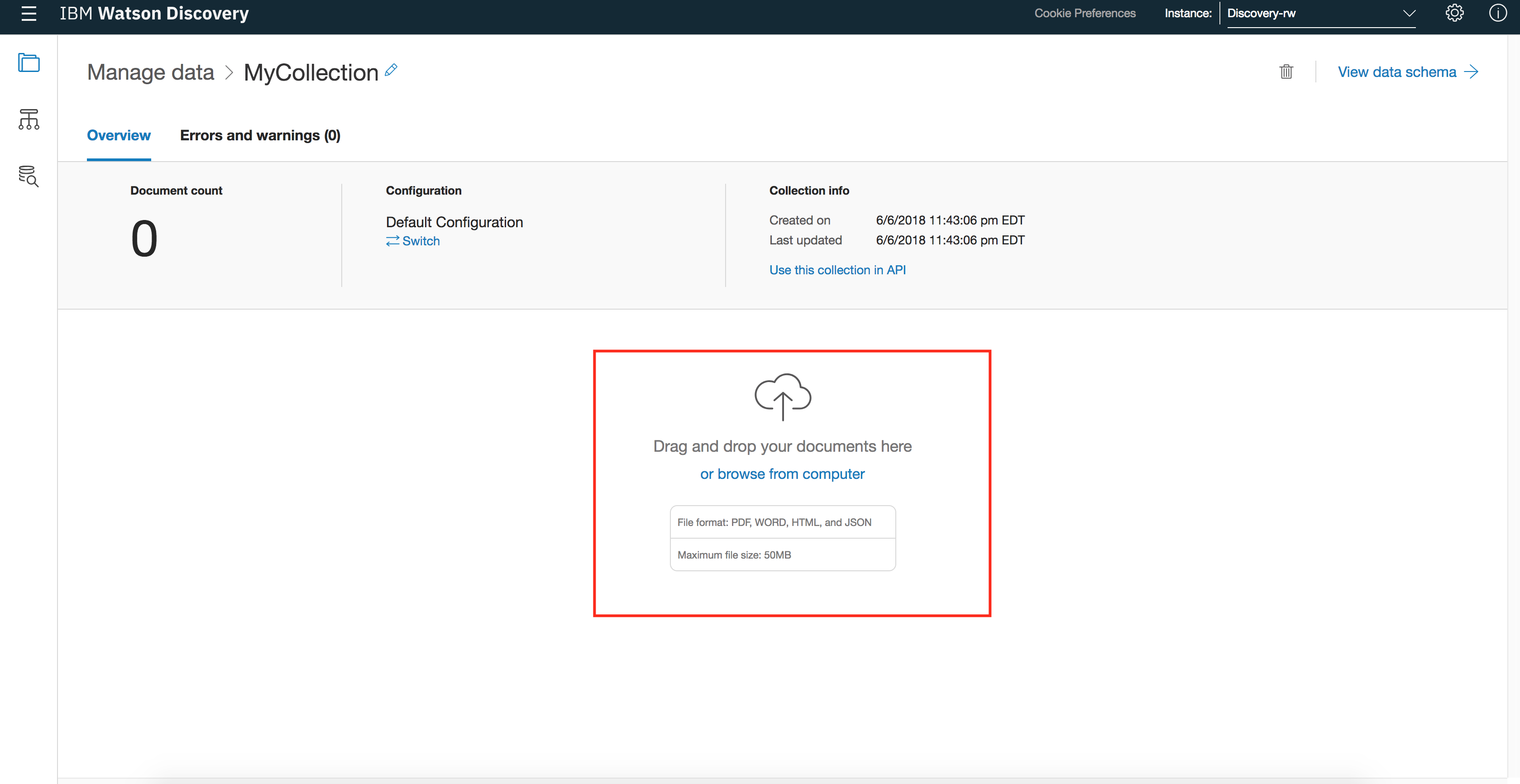
Tunggu sampai pengunggahan dokumen selesai
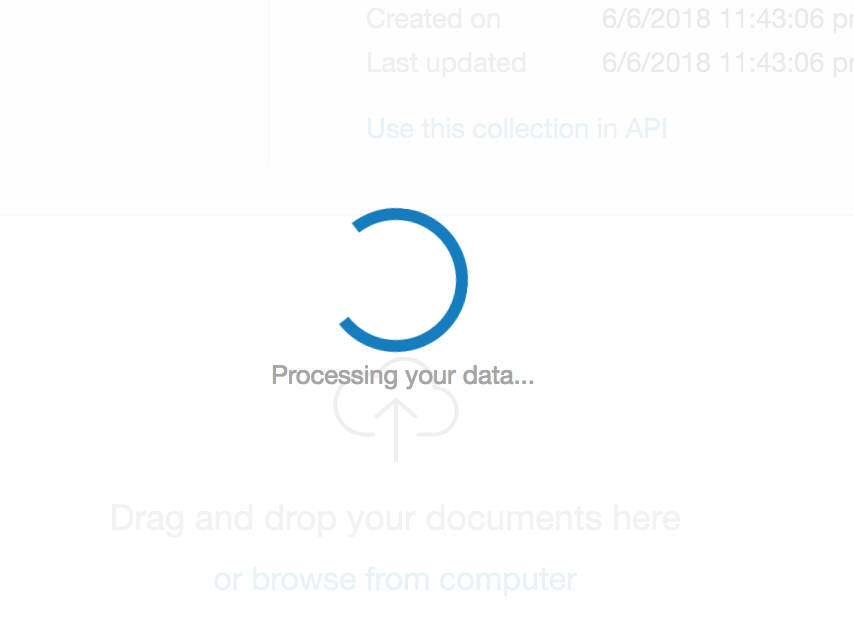
7. Maka hasilnya akan seperti berikut. Anda akan mendapatkan ringkasan informasi penting mengenai dokumen yang telah diunggah.
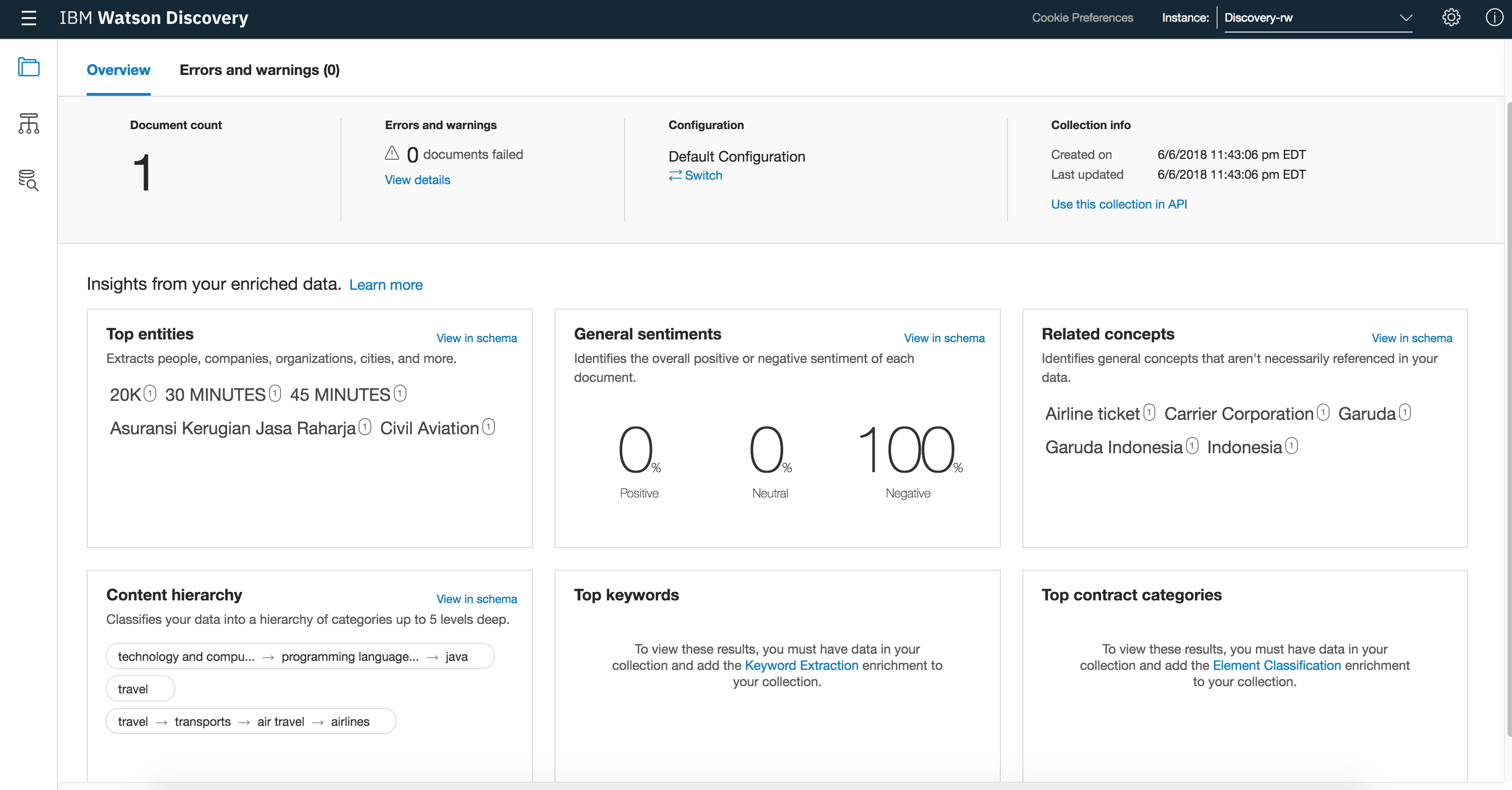
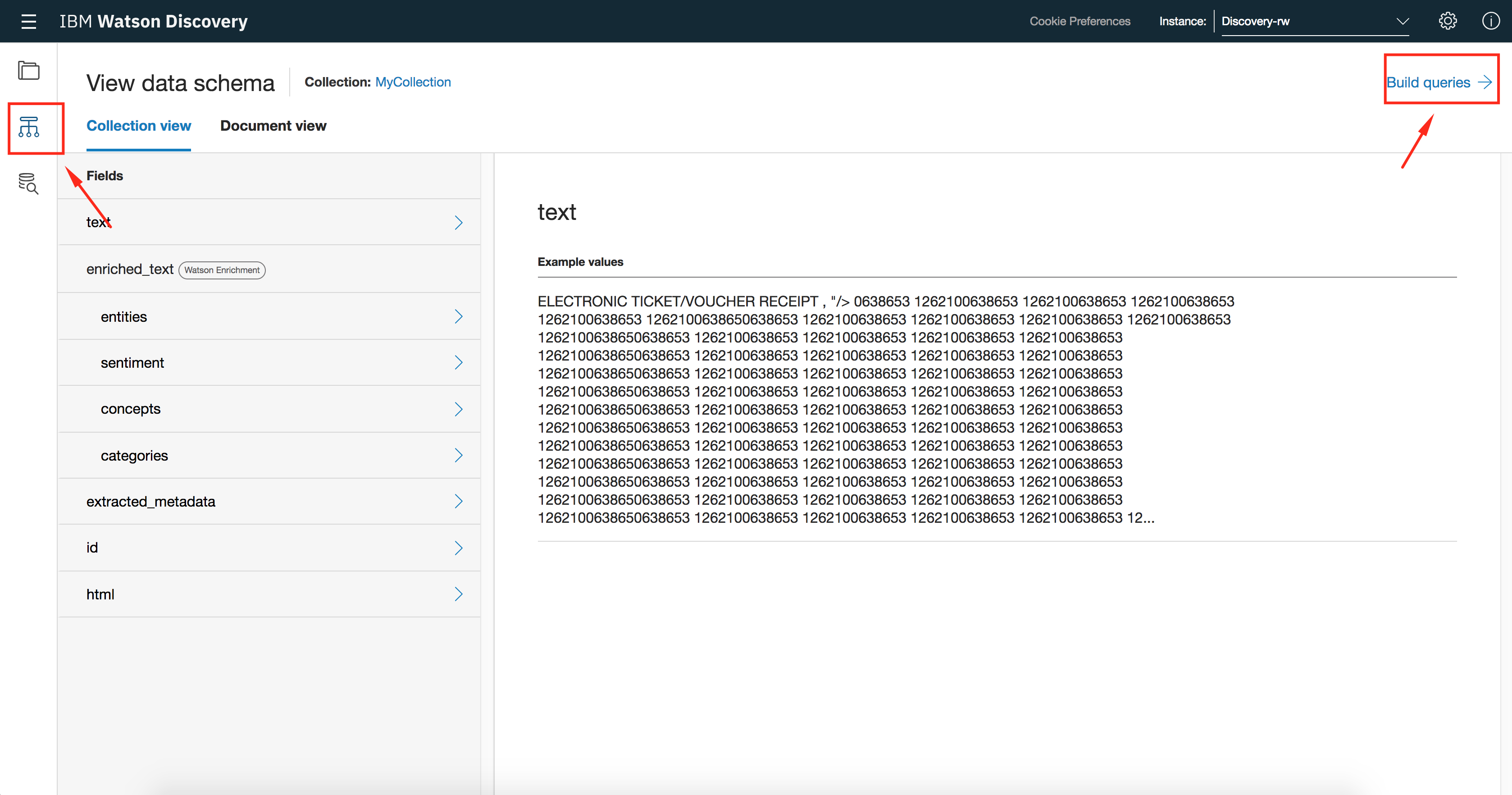
2. Misal anda mencara kata kunci dari 'Indonesia'
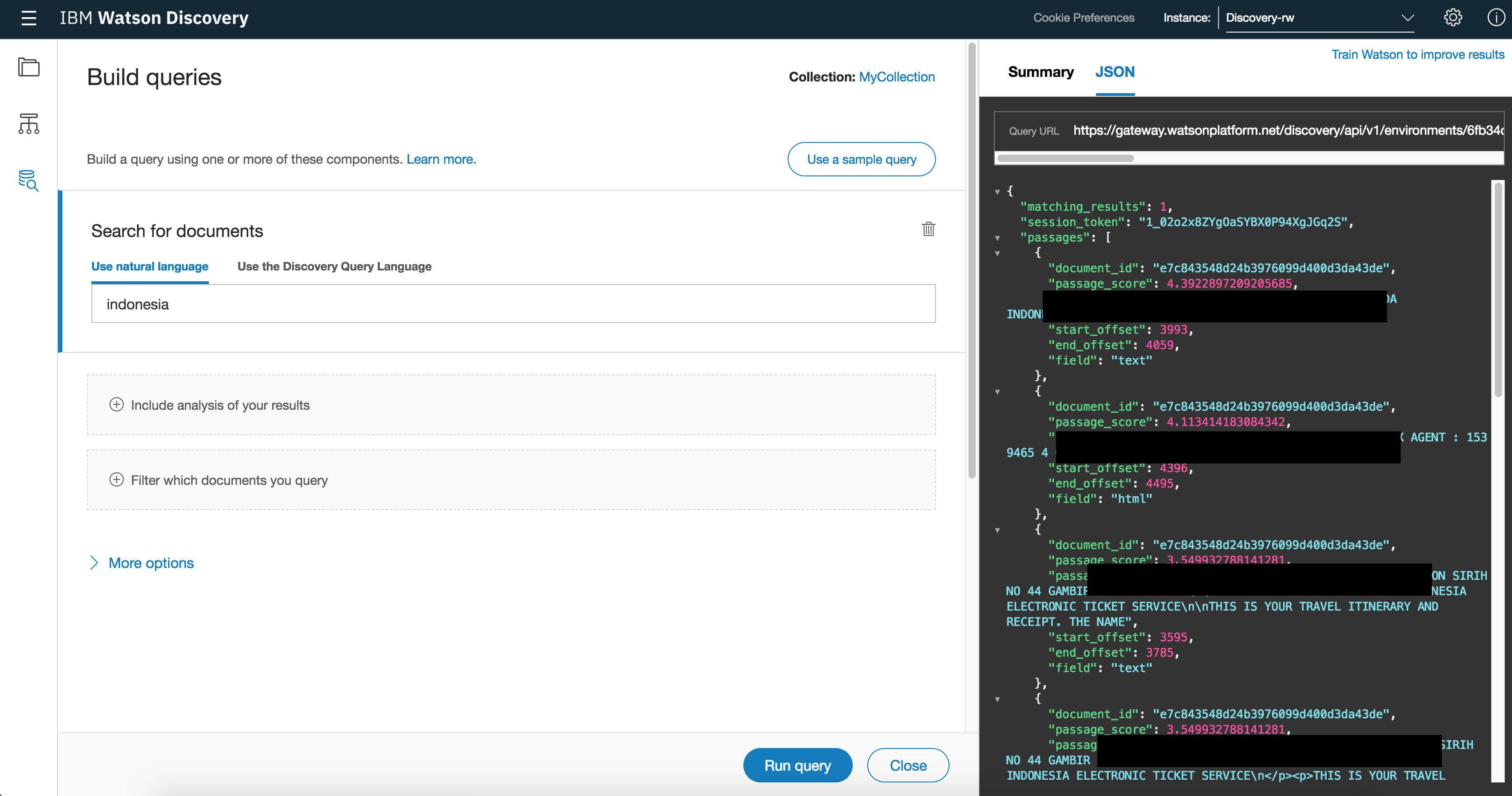
Membuat Personality Insights
Untuk dapat menggunakan layanan Personality Insights, pertama-tama buat terlebih dahulu service Personality Insights. Berikut langkah-langkah membuatnya.
1. Login ke Dashboard Bluemix Anda, kemudian klik Catalog > Watson > Personal Insight
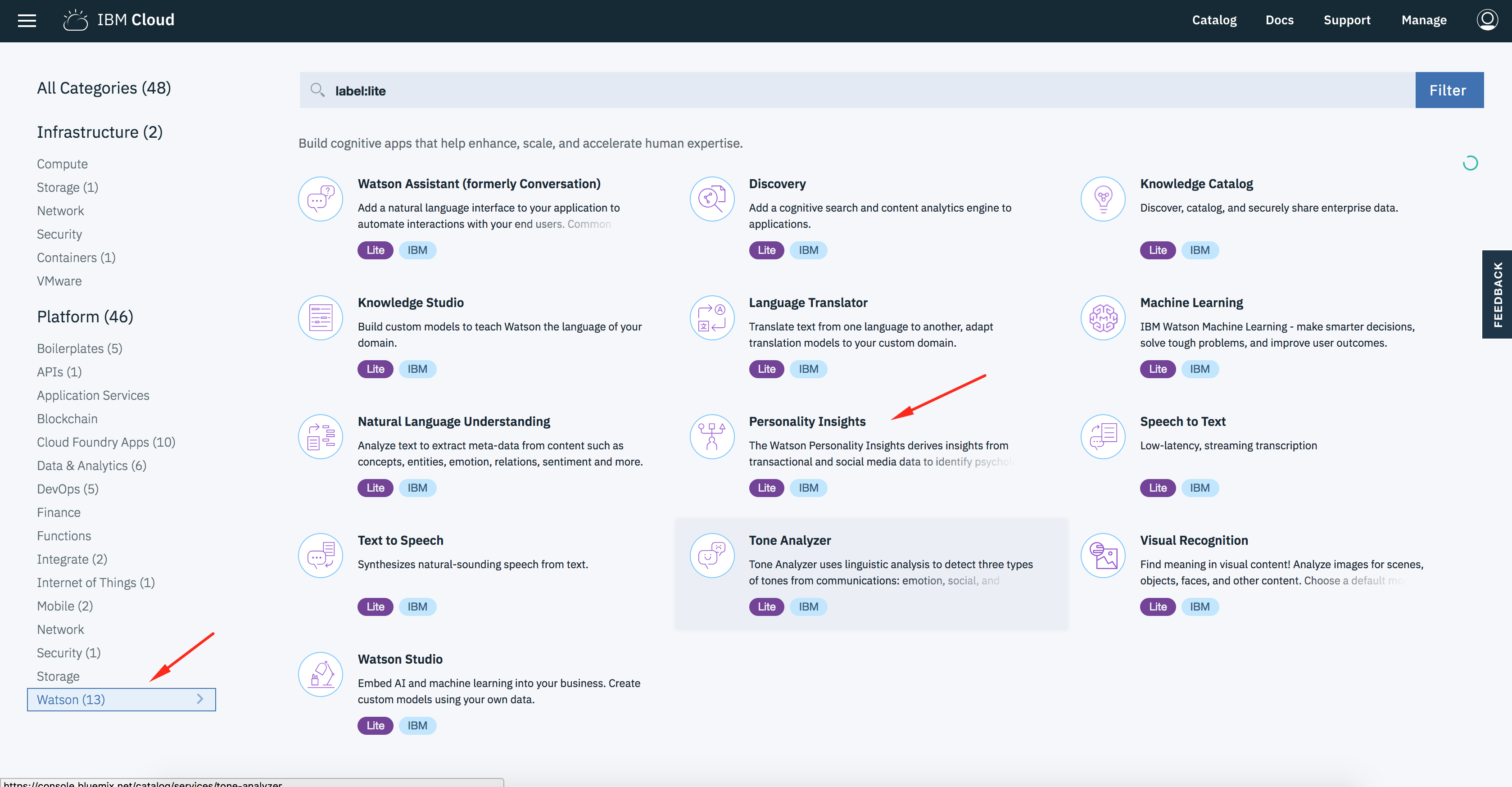
2. Beri nama service Personal Insight yang akan Anda buat, misal namanya “Personality Insights-trump”. Lalu klik Create
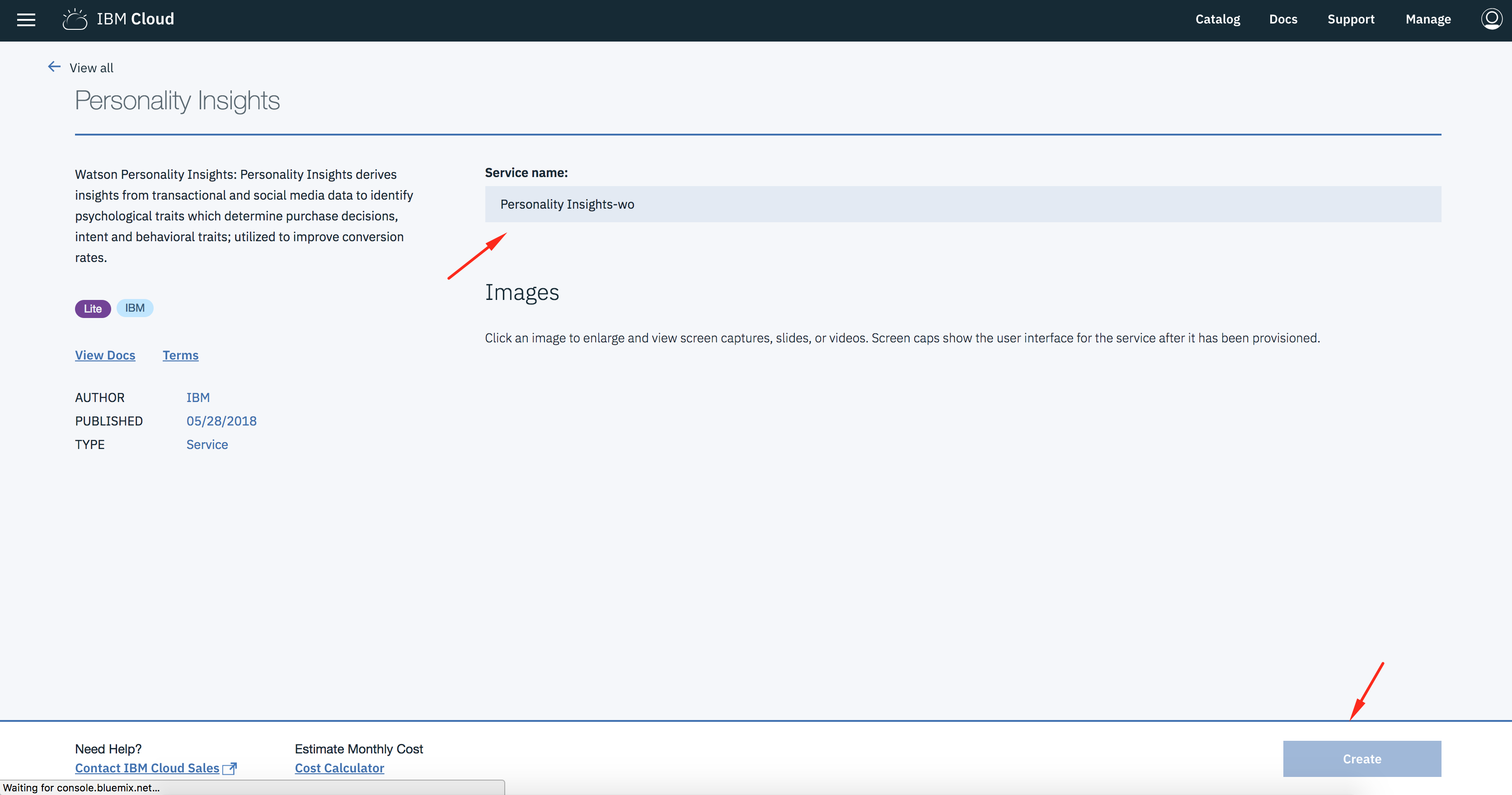
3. Pada bagian Credentials. Anda akan mendapatkan URL, username, dan password credential service yang Anda buat
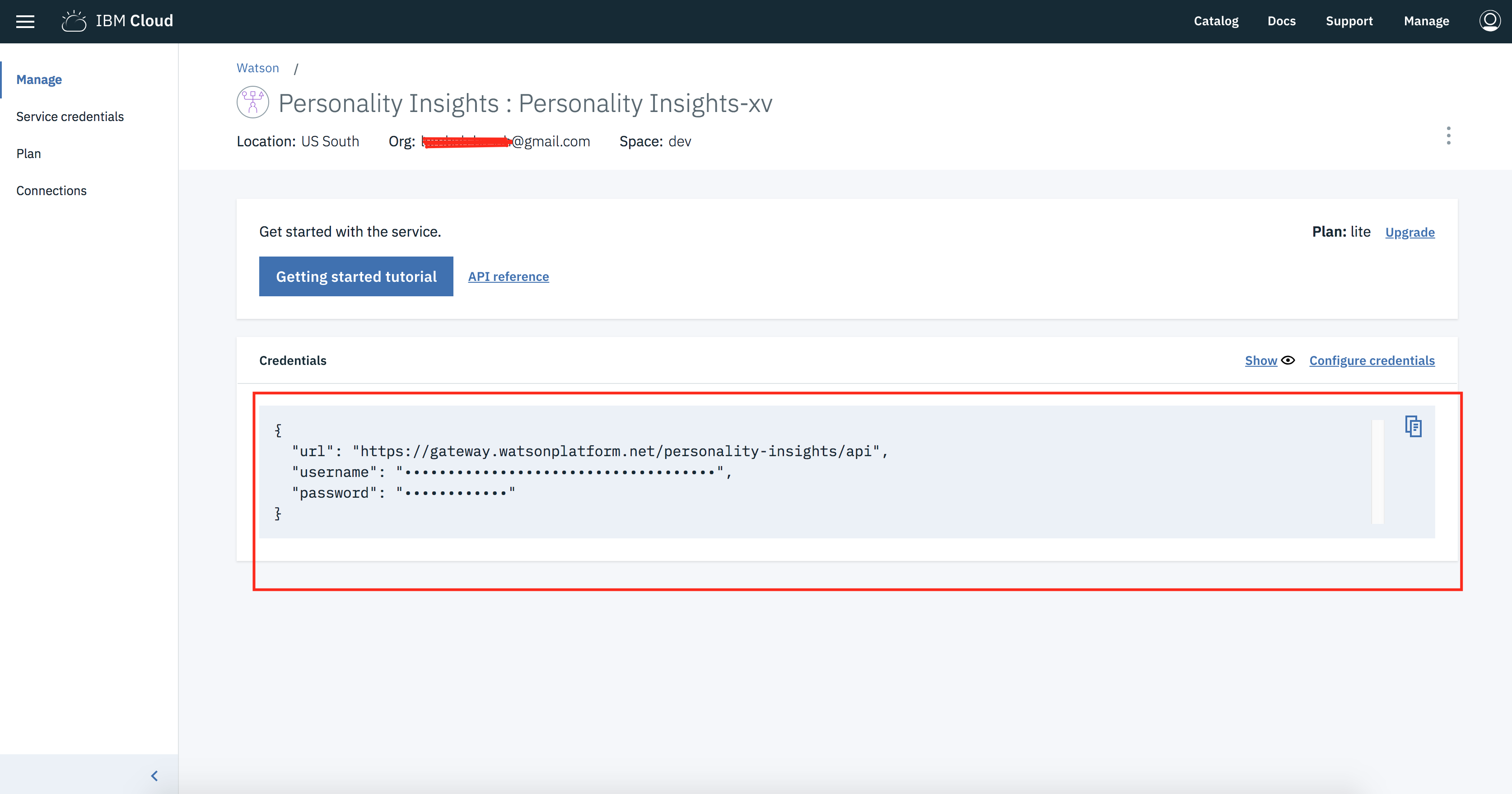
2. Buat sebuah file profile.txt dengan isi data minimal 100 kata, misal text speech Trump Inaugural Address:
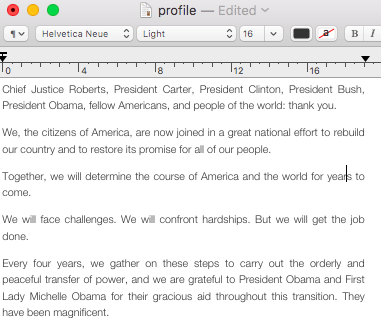
Note: Anda dapat mengganti data text yang akan di analisa dengan artikel yang Anda punyai.
3. Salin URL request yang disediakan di panduan API, kemudian tempel pada kolom URL aplikasi Postman. Ubah juga request method menjadi POST.
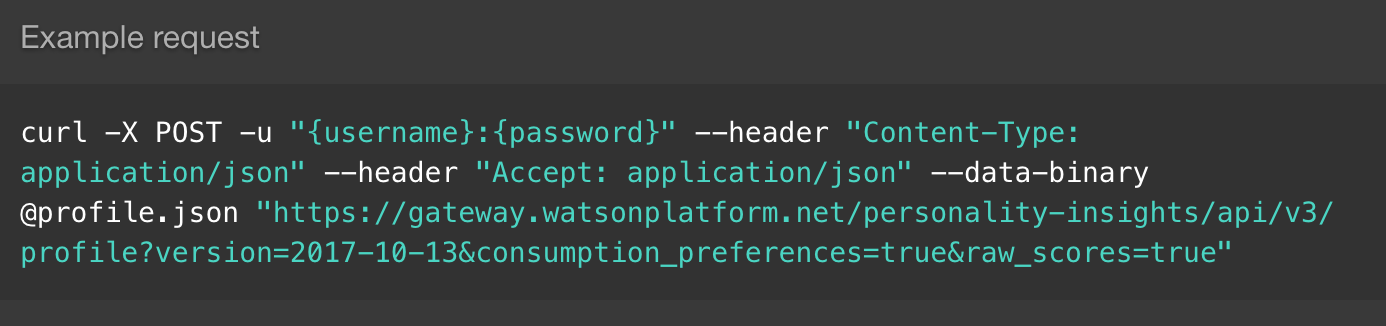

4. Pada bagian Authorization, pilih type menjadi Basic Auth. Selanjutnya isikan username dan password sesuai dengan credentials service yang telah Anda dapatkan pada saat membuat service Personality Insights. Lalu klik Update Request
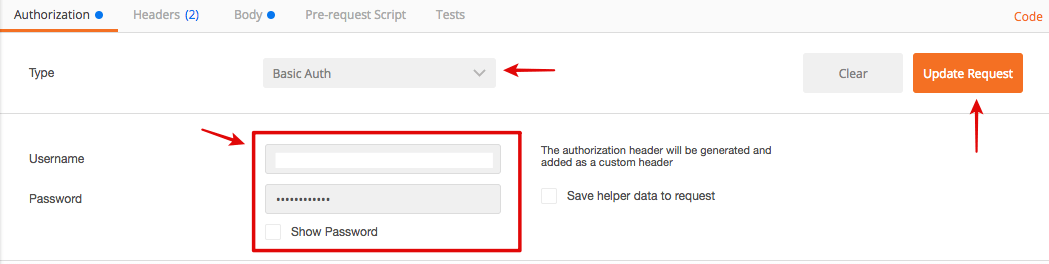
5. Pada bagian Headers, tambahkan Content-Type dengan isi text/plain, kemudian Accept isi dengan application/json

6. Kemudian pada bagian param, version dengan isi 2017-10-13 ,consumption_preferences dengan value true, raw_scores dengan value true
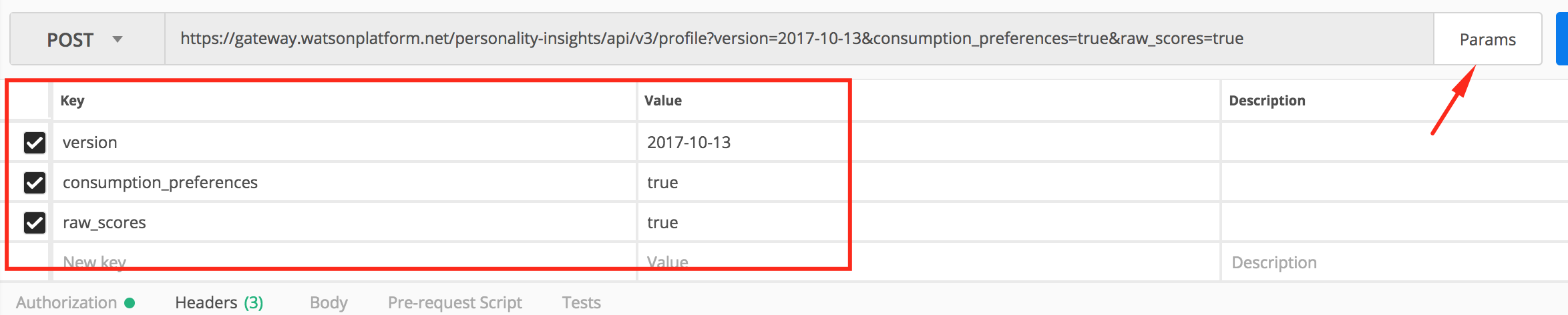
7. Selanjutnya pada bagian Body , pilih binary dan upload pada file yang telah kita siapkan sebelumnya. *perhatikan kotak merah

8. Klik tombol Send untuk melakukan request.
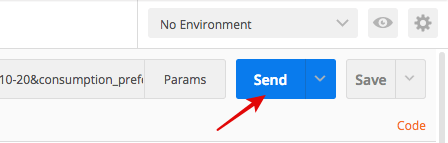
Hasilnya akan seperti berikut.
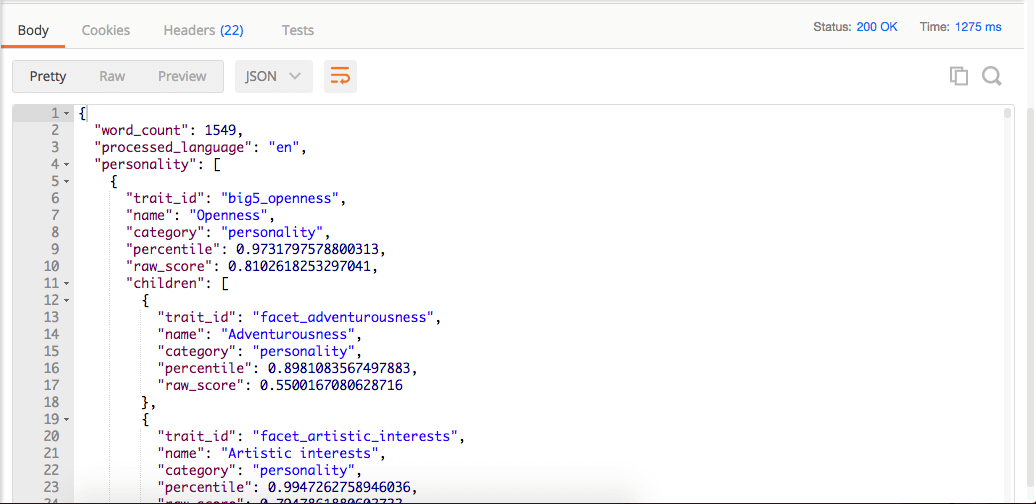
Referensi
Referensi & Images source :
dicoding
Belajar Membuat Aplikasi Kognitif
Dalam Bluemix sendiri disediakan lingkungan layanan Cloud yang mudah diakses untuk menggunakan API dan UI yang tersedia untuk membangun sebuah aplikasi. UI pada Bluemix hanya disajikan dengan Bahasa inggris.
Pada akun Bluemix, Anda dapat memanfaatkan layanan untuk melakukan otorisasi terhadap pengguna lain agar dapat berkolaborasi dalam pengembangan aplikasi. Otorisasi tersebut termasuk kemampuan untuk menyebarkan aplikasi, memilih layanan tambahan, dan menggunakan layanan yang dapat menimbulkan biaya pada akun terkait.
1. Dashboard View. Pada menu Log In, halaman untuk memasukkan email dan password dibuat terpisah. Anda harus memasukkan email terlebih dahulu, kemudian memilih tombol Continue untuk memasukkan password Anda.
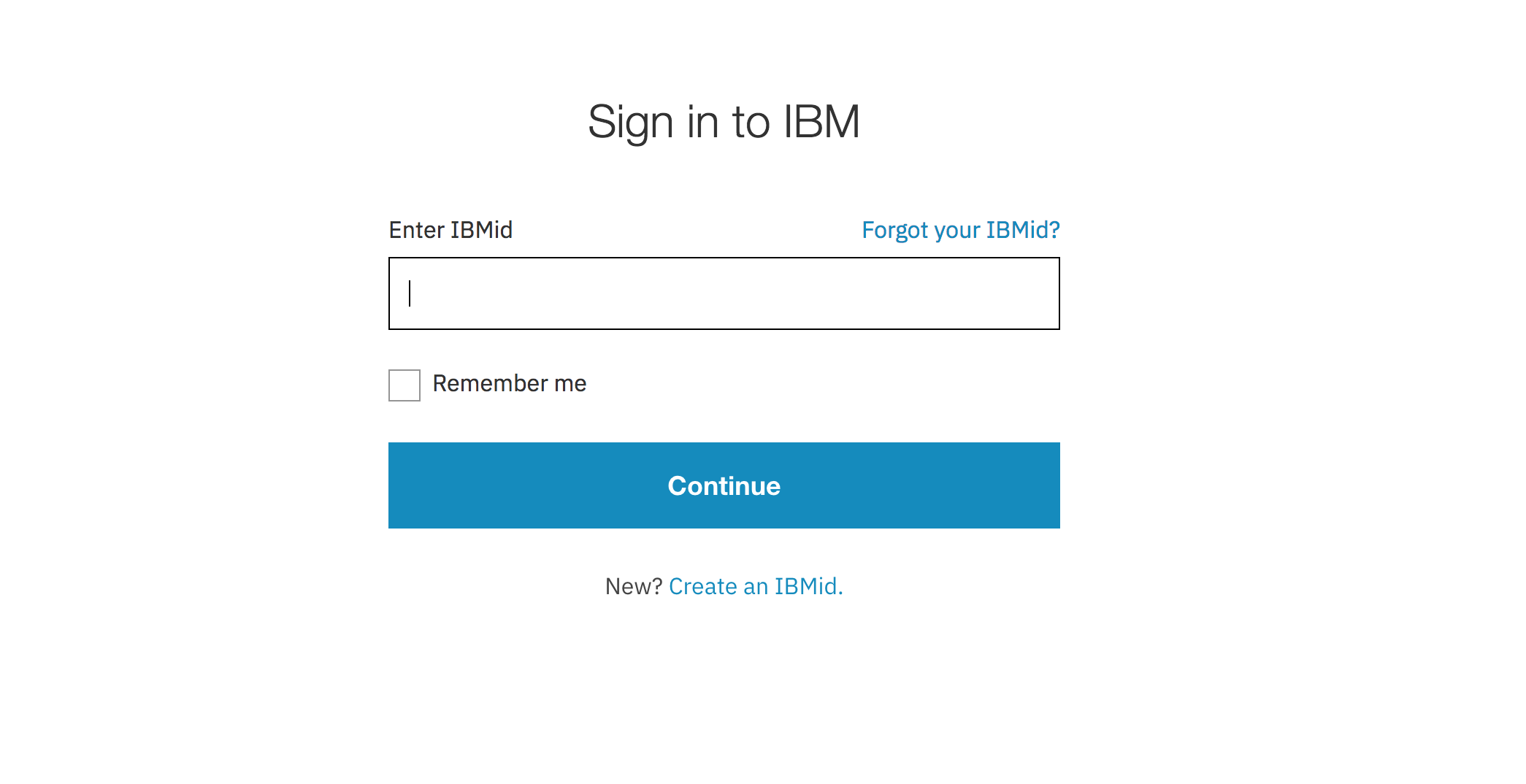
2. Setelah Log In, Anda dapat mulai membuat aplikasi dengan mengkilk Create App pada halaman dashboard.
3. Pada bagian pojok kiri atas (*kotak warna merah) dashboard, terdapat menu untuk menelusuri Apps, Service, Infrastructure, Dashboard, Cloud Foundry, Container, APIs, Apple Development,Blockchain,DevOps,Finance, Functions, Integrate, Mobile ,Security,Watson, Web Apps.
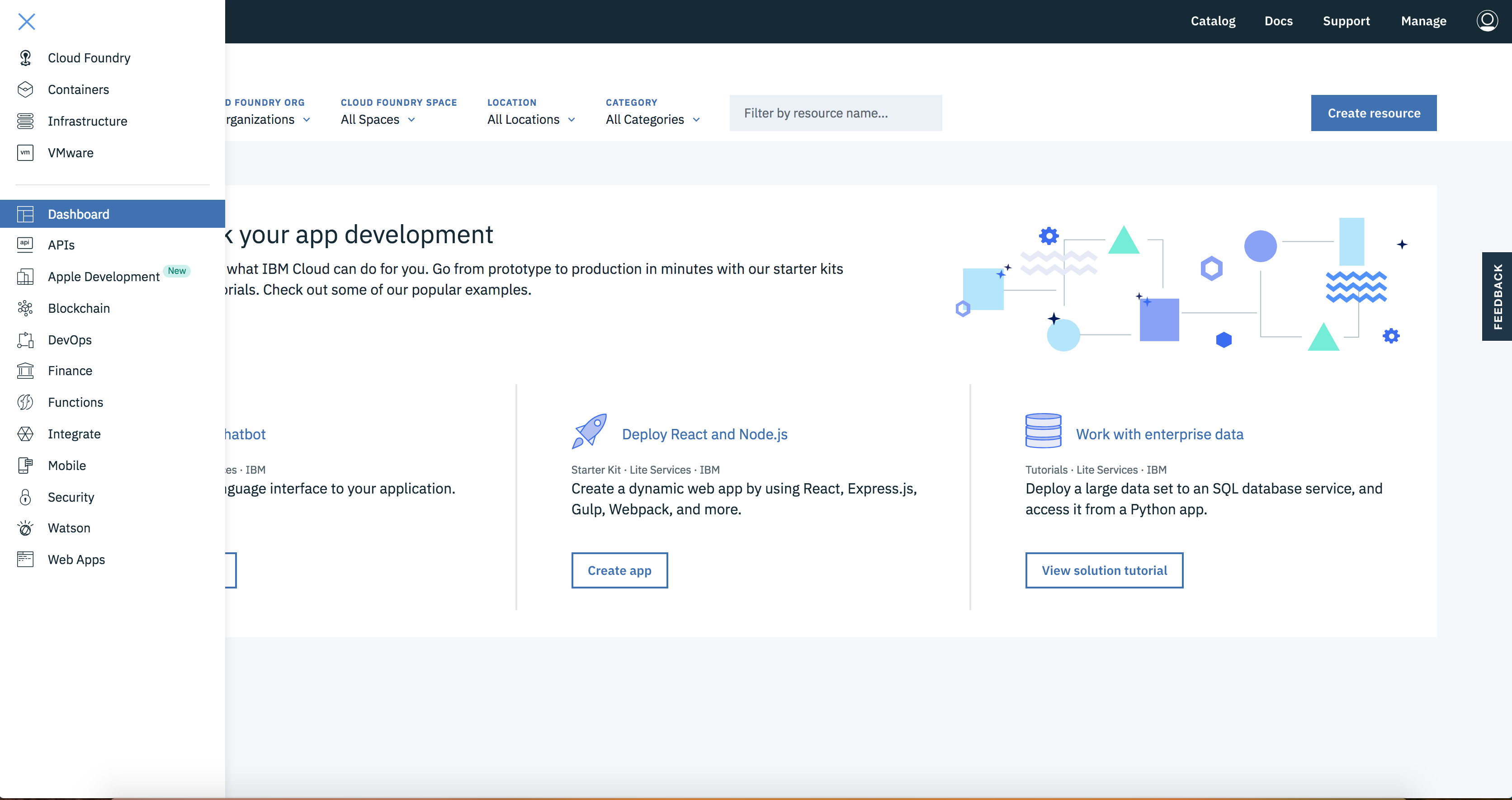
3. Lalu pada menu Catalog, Anda dapat melihat semua kategori layanan yang disediakan Bluemix untuk pengguna, termasuk di dalamnya Infrastructure, Platform Anda juga dapat langsung mencari layanan yang akan Anda gunakan dengan kolom Search dan mengatur filter apa yang Anda cari.
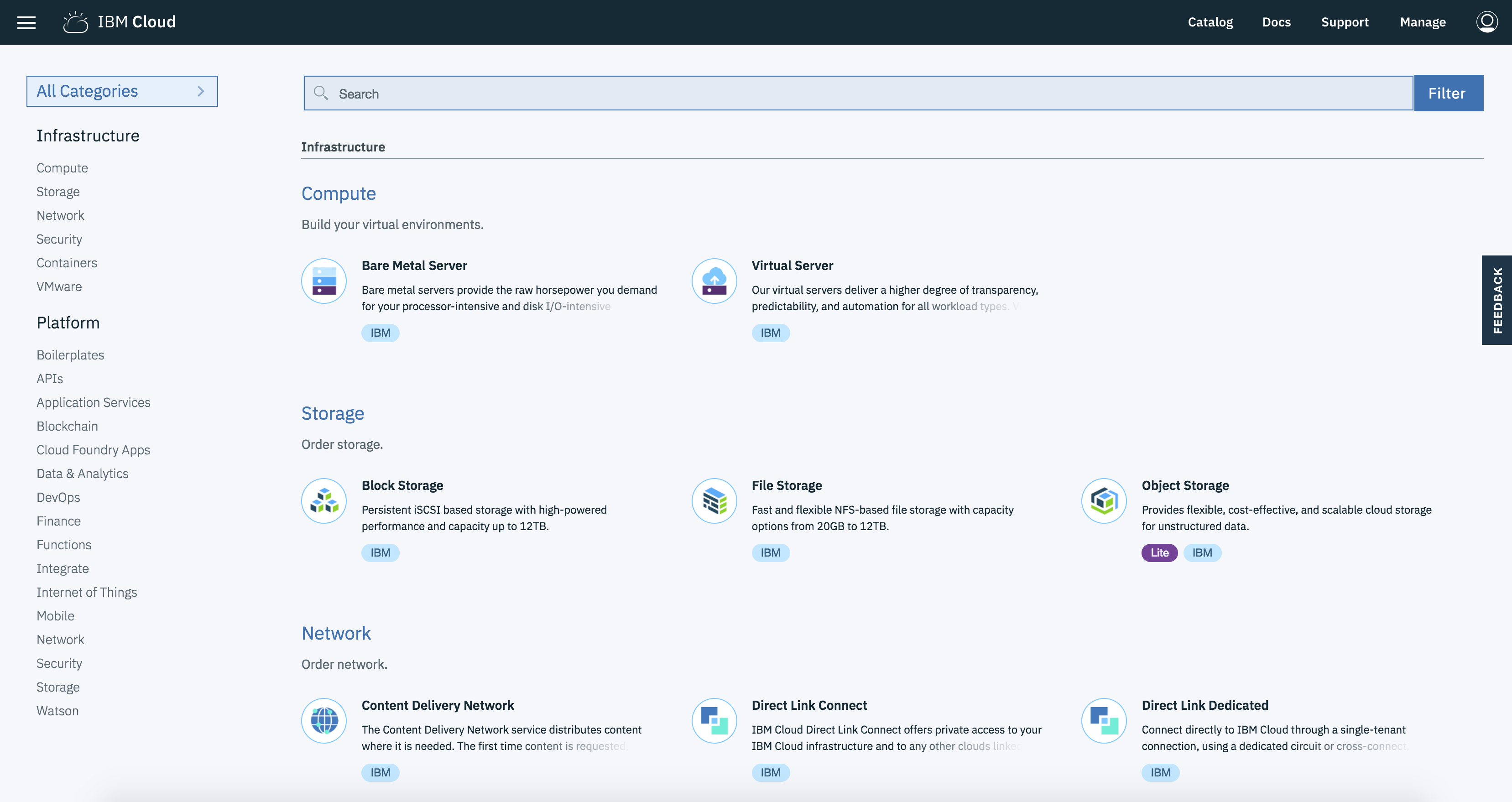
4. Kemudian, jika Anda menekan tombol Support pada bagian kanan atas dashboard, maka terdapat layanan untuk:
- Add Tickets
- View Tickets
- Find Answers
- Status
5. Pada dashboard Manage, terdapat submenu Account dan Billing and Usage.
- Pada submenu Account terdapat pilihan layanan sebagai berikut:
- Cloud Foundry Orgs : Anda dapat melakukan manajemen pada organisasi yang telah Anda buat di akun Bluemix Anda.
- Platform Notifications : Anda dapat menyesuaikan notifikasi untuk event dan maintenance yang telah direncanakan.
- Users : Anda dapat melihat status akun Anda sebagai owner dan akun anggota tim. Pada menu ini, Anda dapat mengatur jenis organisasi dan 3 status yaitu Billing Manager, Manager, dan Auditor.
- Resource Groups : Anda dapat memilih organisasi untuk anggota tim baru Anda. Kemudian melihat undangan yang tertunda.
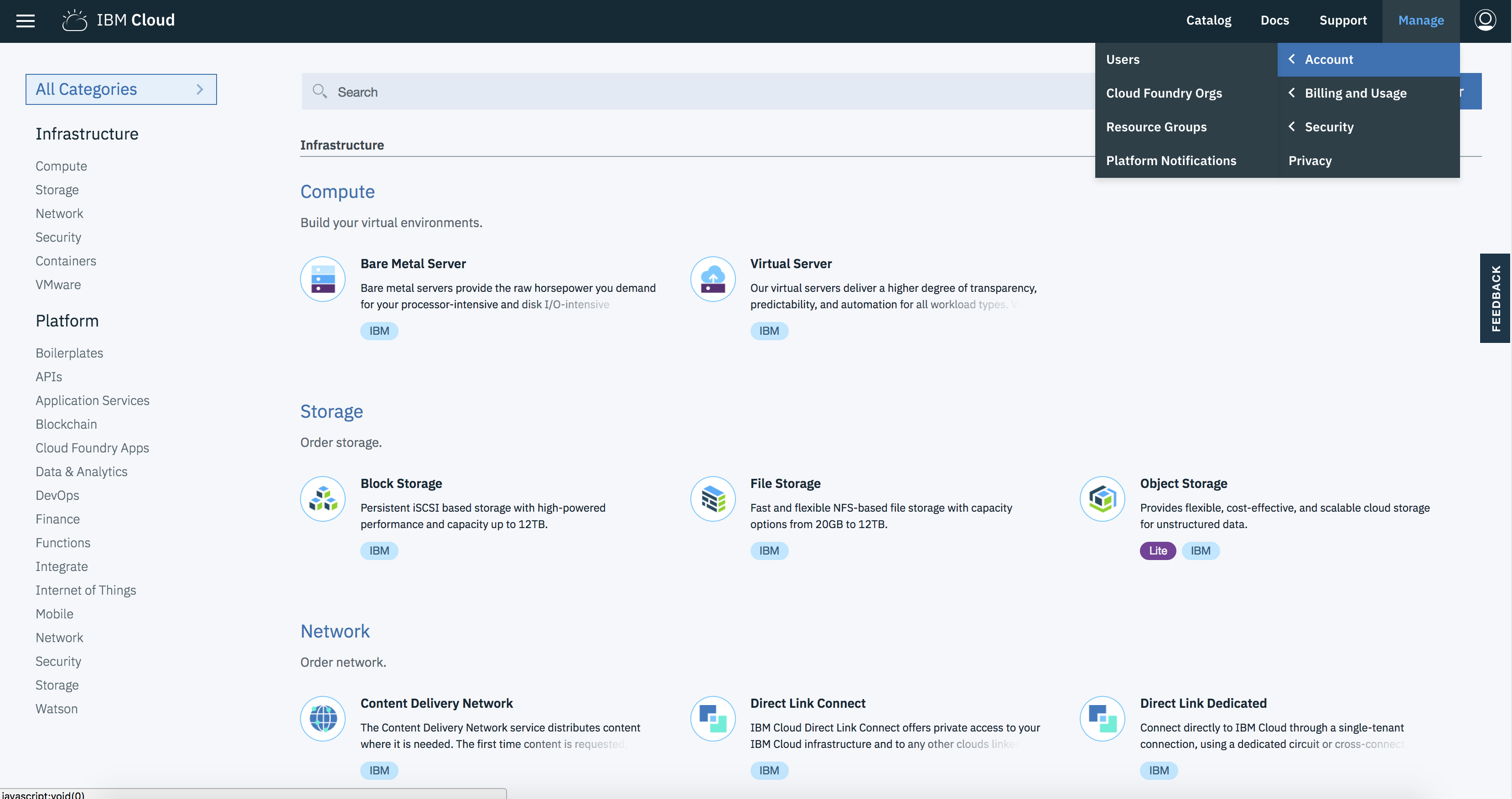
- Sedangkan pada submenu Billing and usage terdapat pilihan layanan sebagai berikut:
- Billing : Pada menu ini, Anda akan mendapatkan informasi mengenai status akun dan aplikasi Anda.
- Usage : Anda dapat melihat semua status apps yang anda bangun. Mulai dari status penggunaan Runtime, Containers, dan Services Instances.
6. Jika Anda ingin melihat profil dan kemudian menambahkan foto pada akun Anda, klik User Profile. Pilihan tersebut akan muncul bersamaan dengan pilihan Log Out dari Bluemix, jika Anda menekan tombol menu di bagian pojok kanan atas dashboard (kotak warna merah)
- Boilerplates
- APIs
- Application Services
- Blockchain
- Cloud Foundry Apps
- Data & Analytics
- DevOps
- Finance
- Functions
- Integrate
- Internet of Things
- Mobile
- Network
- Security
- Storage
- Watson
Penjelasan Mikroservis Bluemix
Anda telah mendapatkan keterangan tentang Catalogue dari penjelasan sebelumnya. Pada bagian ini, akan dijelaskan berbagai macam layanan yang ditawarkan pada pilihan menu Platform. Dalam menu ini terdapat banyak sub kategori yang dapat Anda manfaatkan.
Beberapa layanan yang termasuk dalam kategori dari menu Services, seperti layanan Data & Analytics, Watson, Internet of Things, APIs, Network, Storage, Security, DevOps, Application Services, dan Integrate. Adapun contoh sub kategorinya yaitu:
- Data & Analytics
- Apache Spark : Analisis IBM untuk Spark Apache bagi Bluemix
- Compose for PostgreSQL : Postgres merupakan sumber objek-relasional database yang handal dan bisa disesuaikan. Layanan compose ini menawarkan Postgre lebih baik, dengan mengelola Postgre tersebut untuk Anda.
- Compose for RabbitMQ : RabbitMQ memungkinkan Anda untuk mendapatkan rute, track, dan pesan dengan tingkat persistensi yang dapat dikustomisasi.
- dan sebagainya.
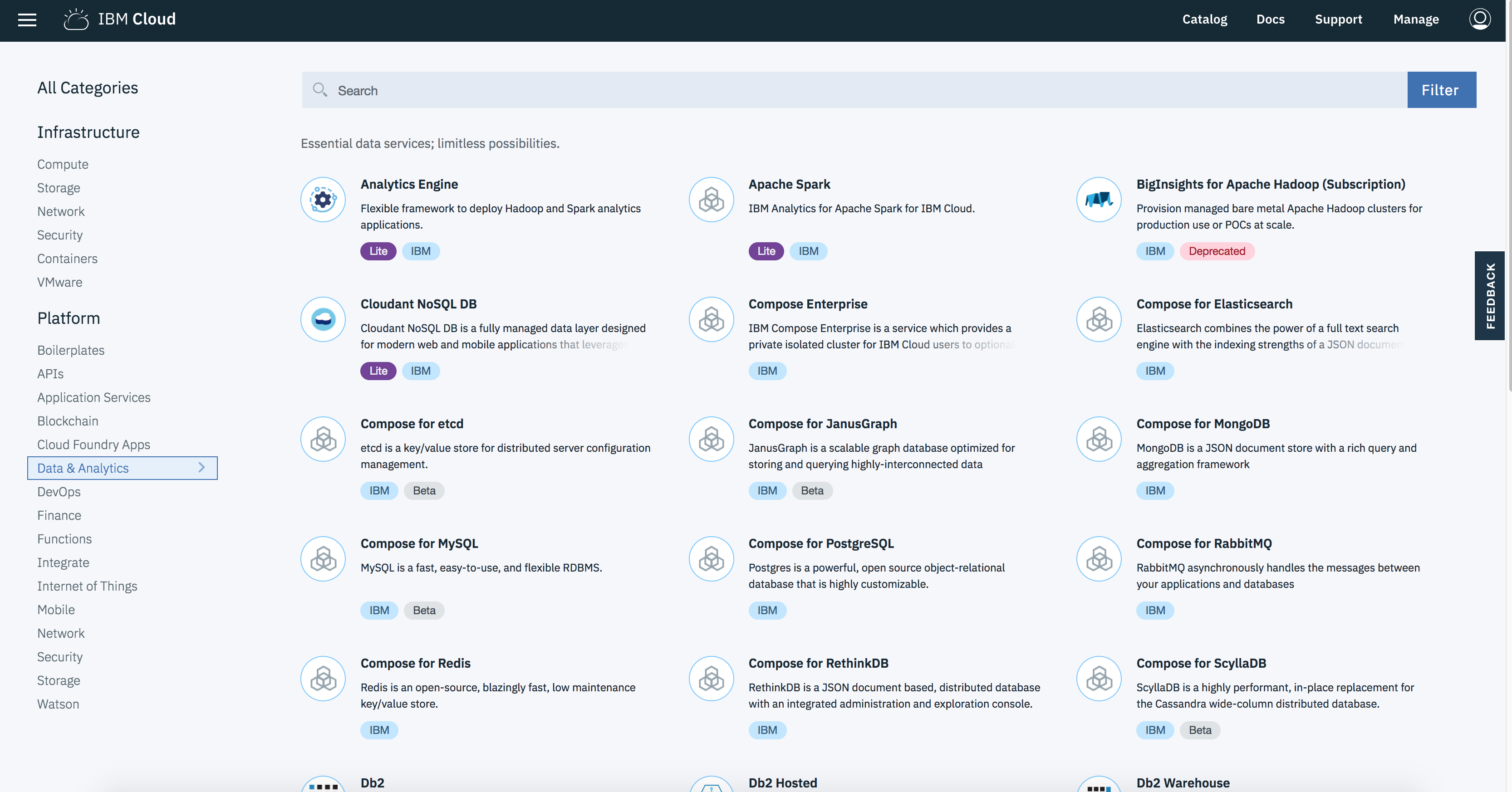
- Watson
- Watson Assitant
- Knowledge Catalog
- Knowledge Studio
- Discovery
- Machine Learning
- Language Translator
- Natural Language Classifier
- Natural Language Understanding
- Personality Insights
- Speech to Text
- Text to Speech
- Tone Analyzer
- Visual Recognition
- Watson Studio
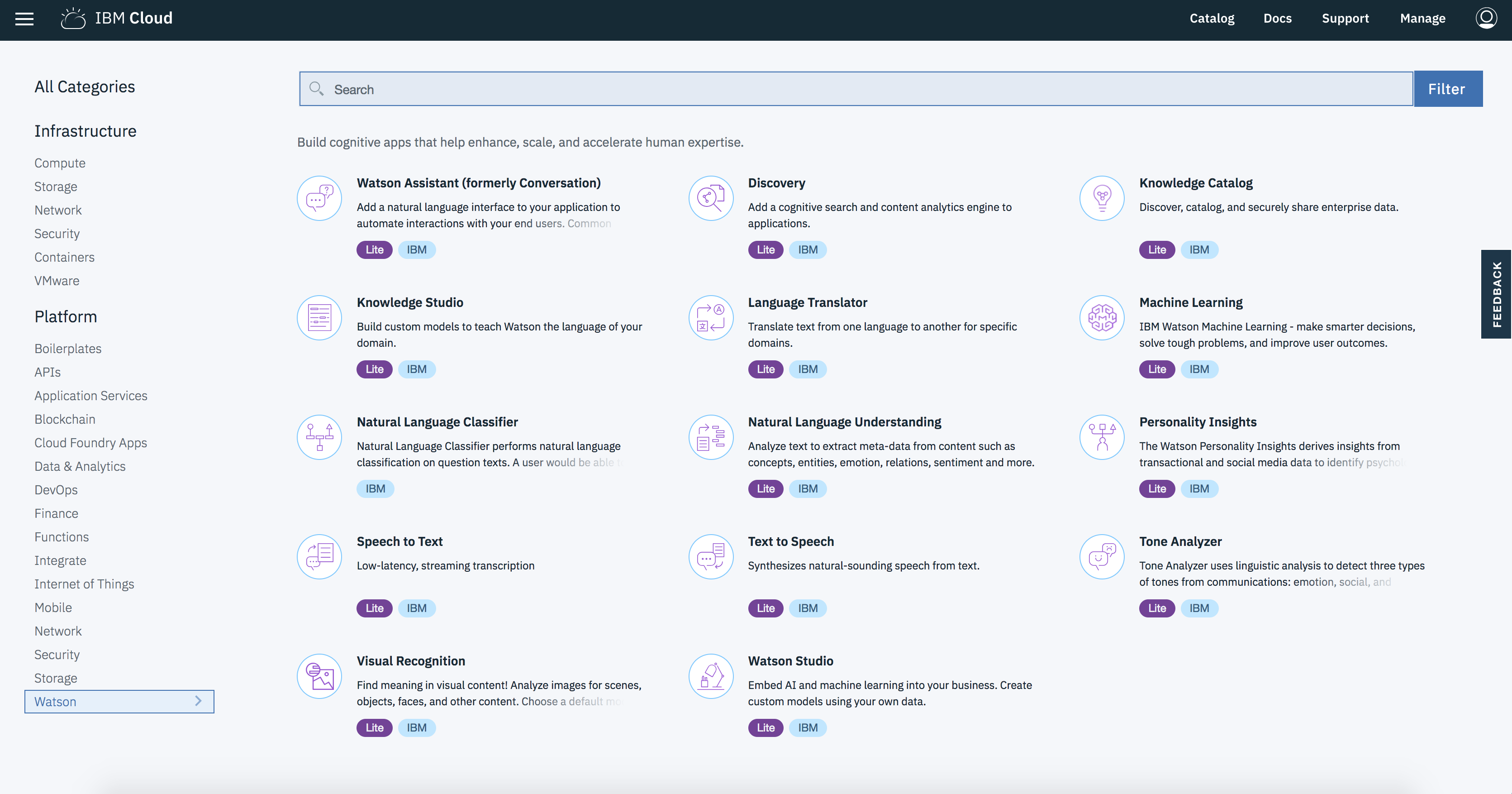
- Internet of Things
- Internet of Things Platform : IBM Internet of Things Platform dapat memungkinkan aplikasi Anda berkomunikasi dan mengkonsumsi data yang dikumpulkan oleh perangkat yang terhubung, sensor, dan gateway
- dan sebagainya
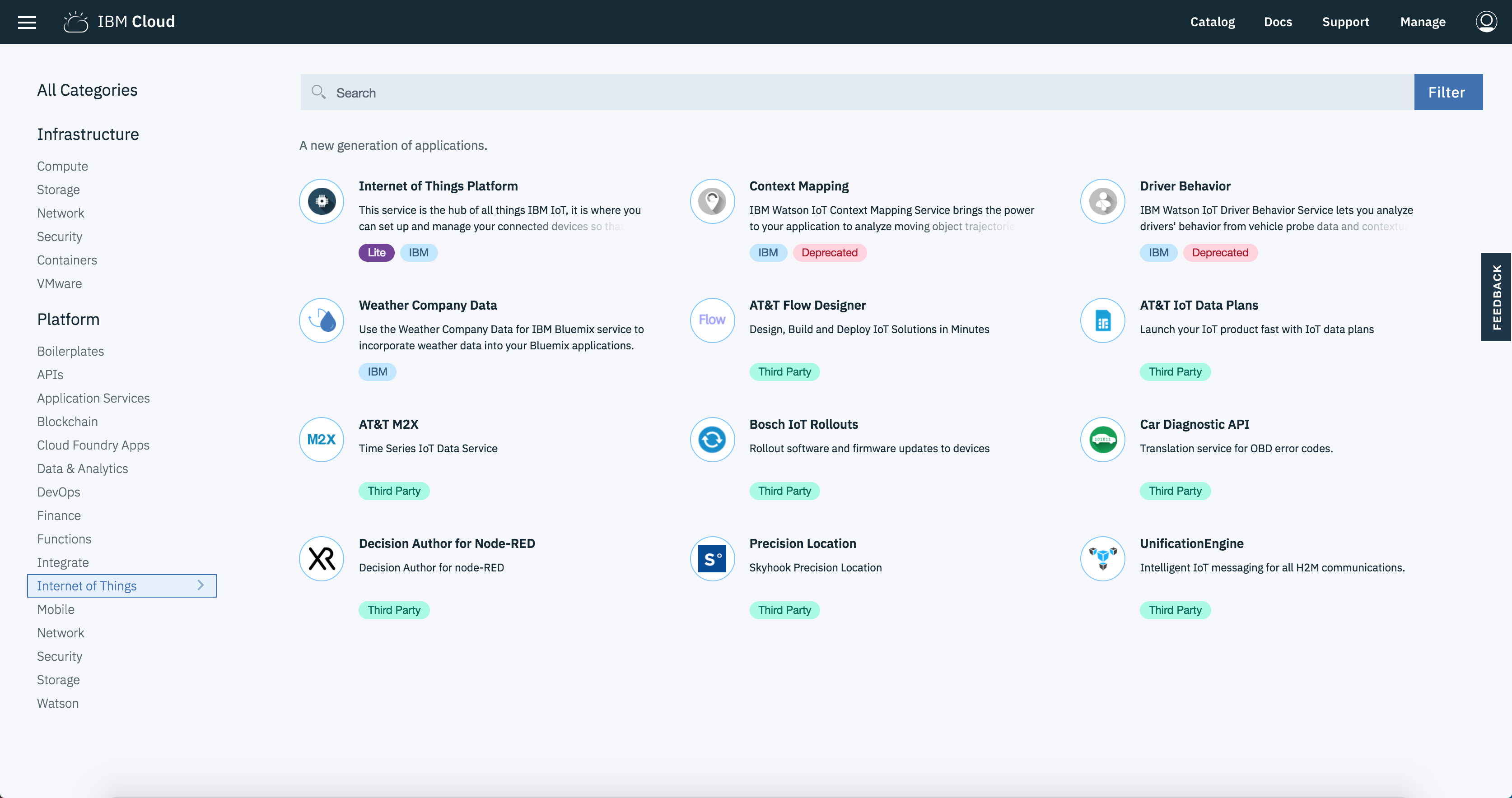
- APIs
- API Connect : Solusi API yang komprehensif memungkinkan penciptaan otomatis dari API, sistem catatan sederhana, akses layanan mandiri bagi para pengembang internal dan pihak ketiga dan built-in keamanan serta tata kelolanya.
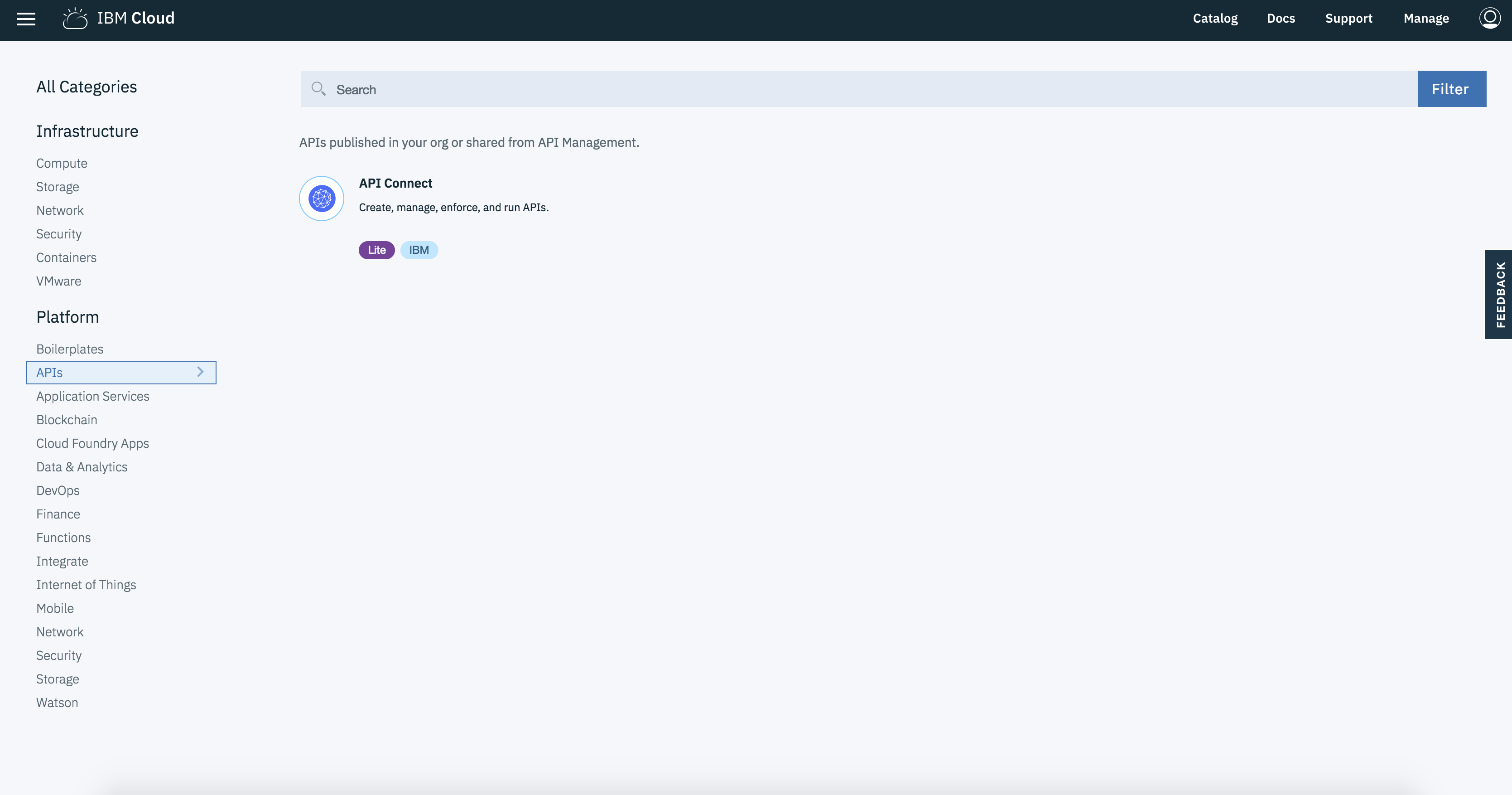
- Security
- Activity Tracker
- App ID
- Certificate Manager
- Key Protect
- Apprenda Cloud Platform
- Adaptive Security Manager (ASM)
- Passport
- Contrast Security
- Statica
- Twilio Verify
- Twilio Authy
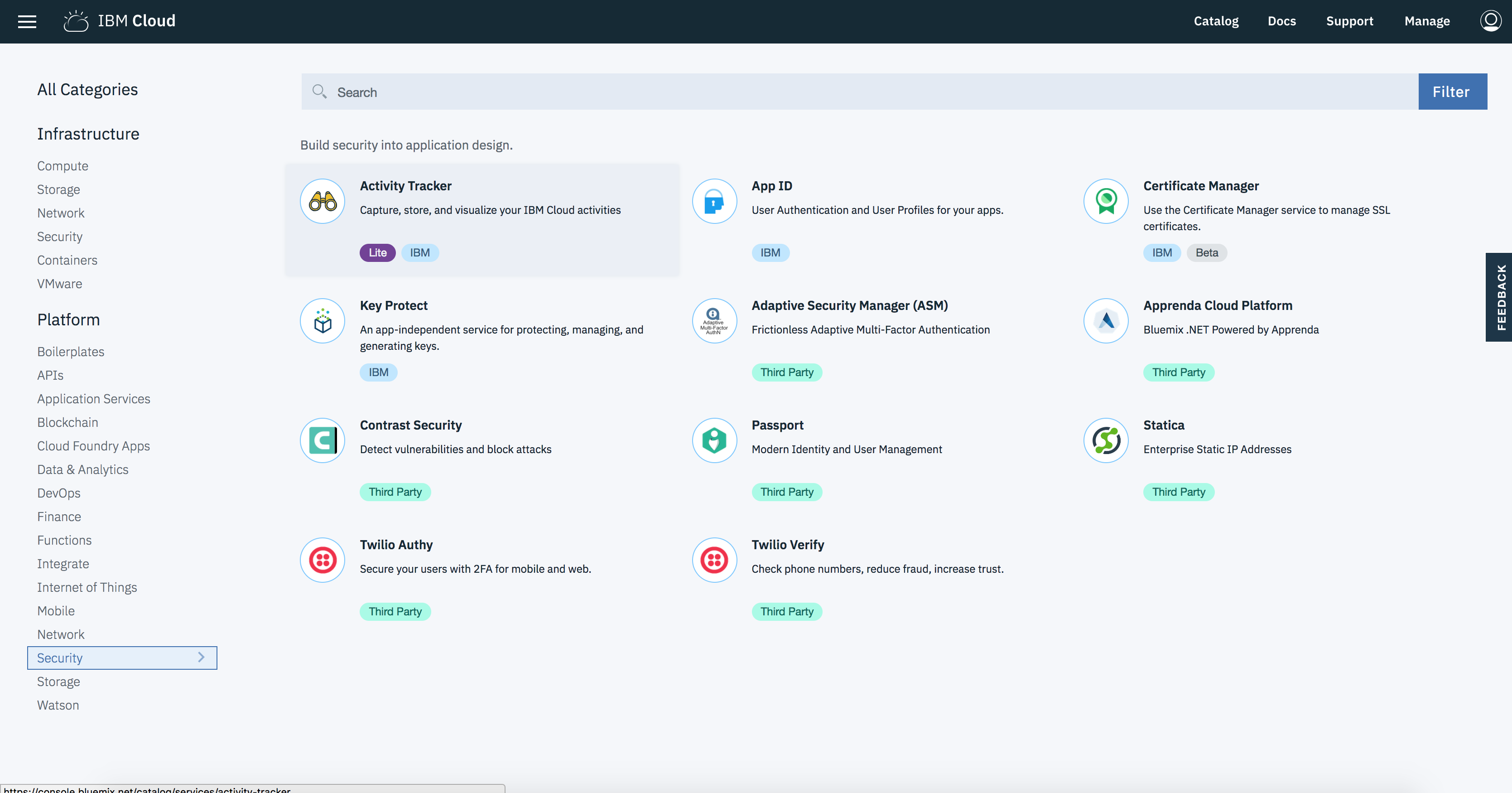
- DevOps
- Continous Delivery
- Auto-Scaling
- Availability Monitoring
- dan sebagainya.
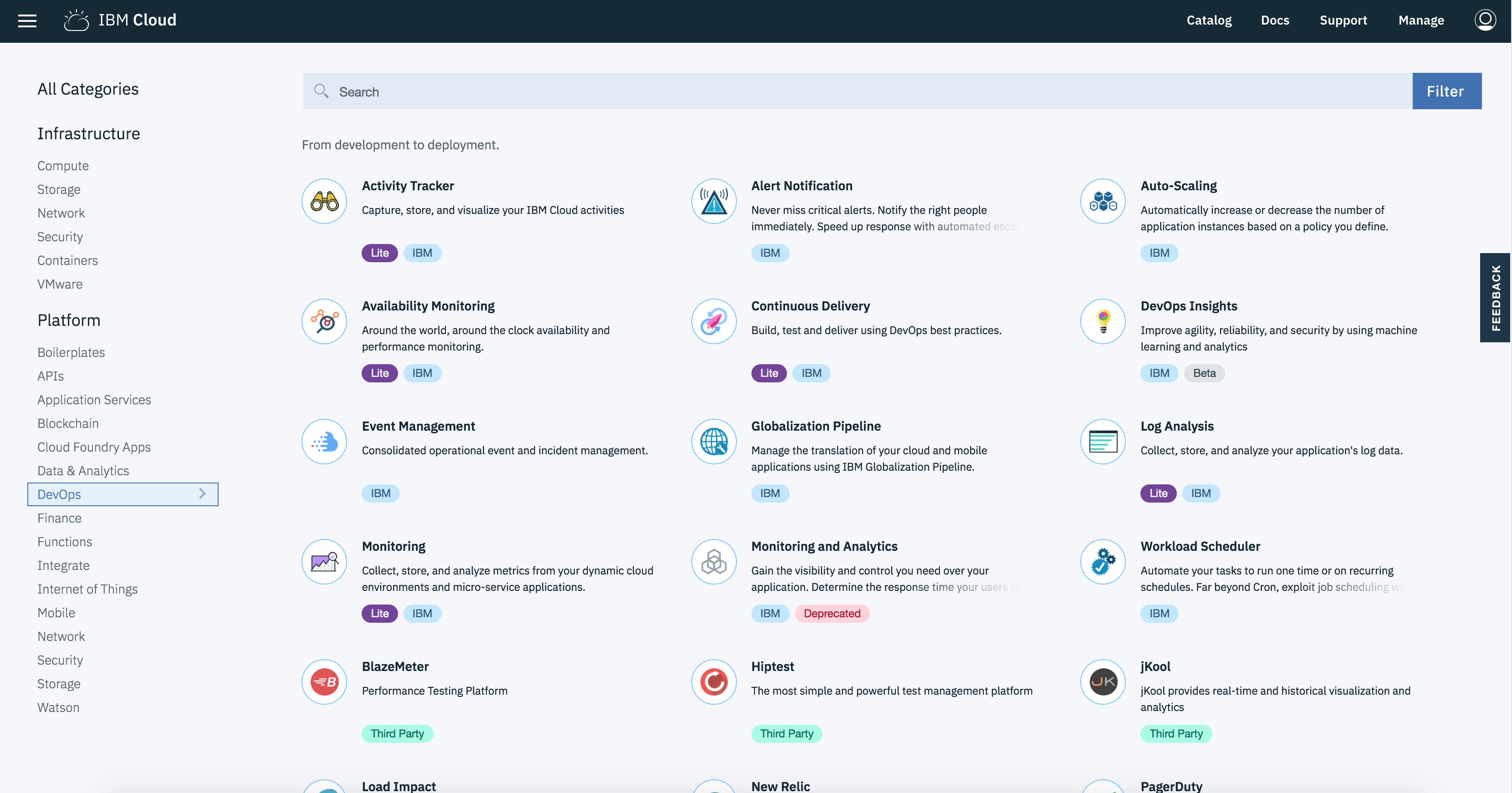
- Integrate
- API Connect
- App Connect
- Product Insights
- Rocket Mainframe Data
- Secure Gateway.
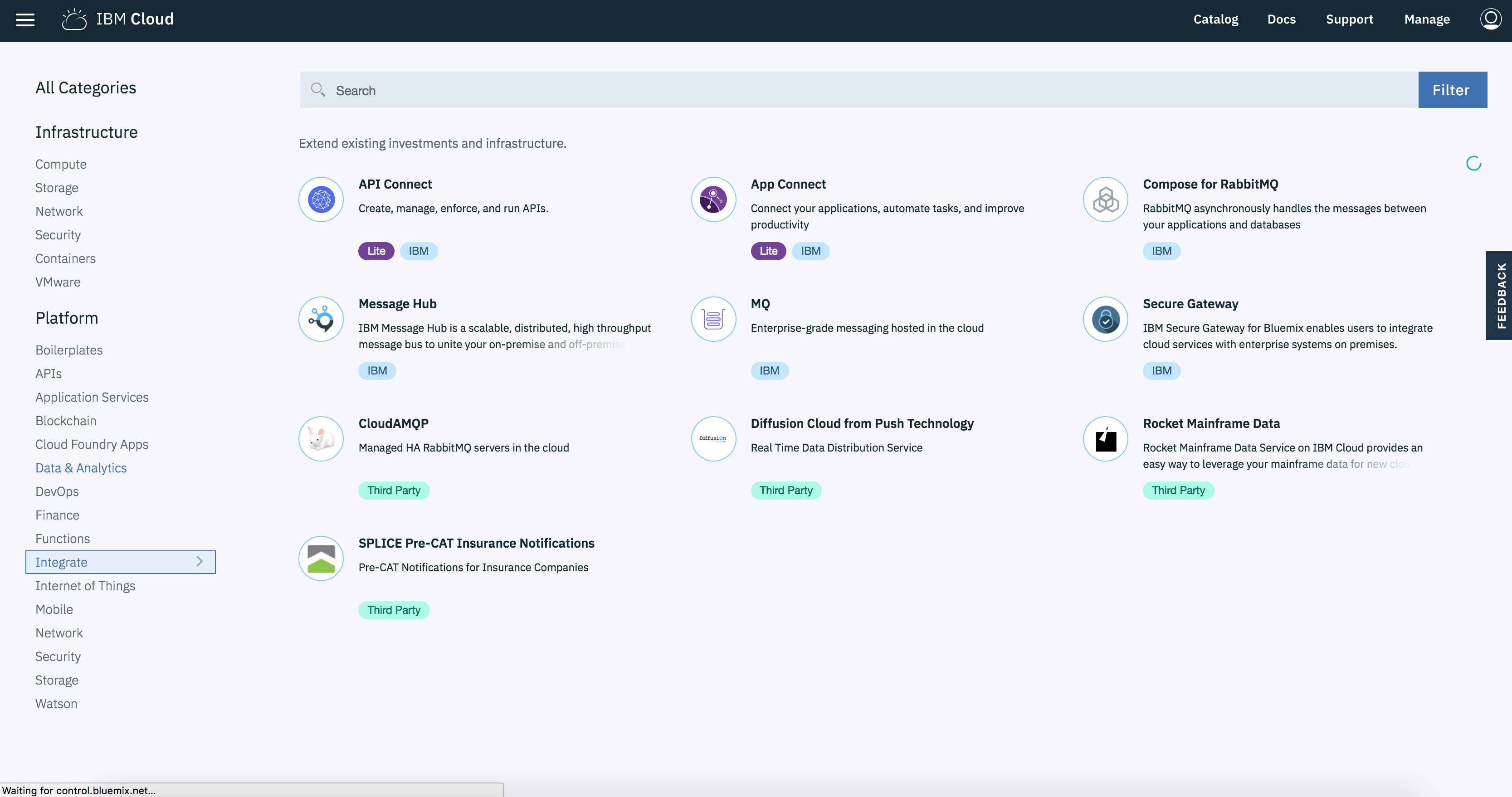
Watson Cognitive Platform
Pada bulan Februari 2011, IBM Research mengenalkan cognitive computing system bernama IBM Watson™ https://www.ibm.com/watson/. Teknologi ini merupakan teknologi yang dapat membuat sistem berjalan seperti pemikiran manusia pada umumnya. Teknologi ini mengusung kemampuan kognitif manusia seperti mengerti, beralasan, belajar dan berinteraksi.IBM Watson™ akan membantu kita dalam menganalisis dan menafsirkan seluruh data yang kita miliki, termasuk di dalamnya teks, gambar, suara dan video yang tidak terstruktur. IBM Watson™ juga dapat kita gunakan untuk memberikan rekomendasi personal dengan memahami kepribadian, nada dan emosi dari pengguna. IBM Watson™ juga memiliki sebuah machine learning yang dapat dimanfaatkan agar sistem yang kita bangun memiliki keahlian subjek yang terus berkembang. Selain itu, kita dapat membangun bot percakapan yang dapat terlibat dalam sebuah dialog dengan menggunakan IBM Watson™.IBM Watson™ dapat digunakan untuk membangun kemampuan kognitif dalam berbagai macam produk yang akan dikembangkan, termasuk di dalamnya adalah web, aplikasi native, atau produk robotika. Selain itu, IBM Watson™ mendukung beberapa Software Development Kits (SDK), termasuk Node, Java, Phyton, iOS dan Unity SDK. Untuk memanfaatkan layanan ini, kita dapat memanfaatkan IBM Watson™ yang tersedia dalam satu set API dan produk Sofware as a Services (SaaS) terbuka.Watson services overview
Seperti yang dijelaskan sebelumnya, IBM Watson™ tersedia dalam satu set API dan produk SaaS terbuka. Set API tersebut dapat digunakan secara terpisah maupun secara bersama-sama. Set API tersebut seperti bahan olahan yang dapat kita bentuk menjadi satu produk jadi sesuai dengan kebutuhan. Set API terbuka tersebut dapat diakses melalui beberapa services yang terdapat dalam IBM Cloud. Layanan-layanan tersebut antara lain: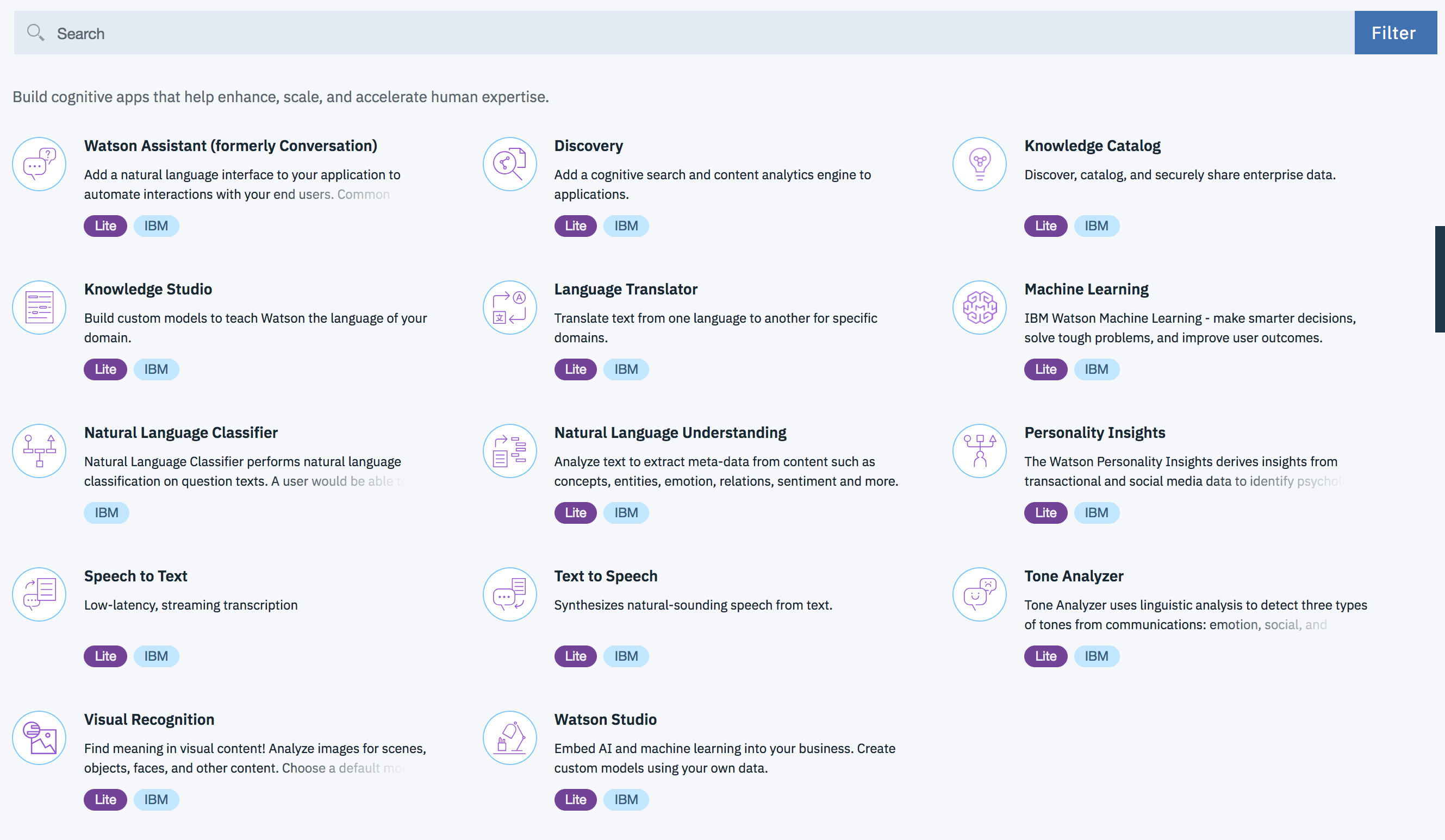 Watson Assistant (formerly Conversation)Watson Assitant merupakan layanan yang dapat digunakan untuk membangun produk dengan percakapan otomatis. Dengan Watson Assistant, kita dapat menambahkan sebuah bot atau virtual agent, yang terintegrasi dan terhubung dengan berbagai saluran serta perangkat, dengan mudah. Watson Assistant menyediakan visual dialog builder yang dapat digunakan untuk mengembangkan percakapan natural antara perangkat dengan pengguna, tanpa perlu menggunakan kemampuan coding.IBM Cloud menyediakan tiga paket harga untuk penggunaan layanan ini, yaitu Free, Standard, dan Premium. Berikut ini rincian dari paket-paket tersebut:FreeStandardPremium
Watson Assistant (formerly Conversation)Watson Assitant merupakan layanan yang dapat digunakan untuk membangun produk dengan percakapan otomatis. Dengan Watson Assistant, kita dapat menambahkan sebuah bot atau virtual agent, yang terintegrasi dan terhubung dengan berbagai saluran serta perangkat, dengan mudah. Watson Assistant menyediakan visual dialog builder yang dapat digunakan untuk mengembangkan percakapan natural antara perangkat dengan pengguna, tanpa perlu menggunakan kemampuan coding.IBM Cloud menyediakan tiga paket harga untuk penggunaan layanan ini, yaitu Free, Standard, dan Premium. Berikut ini rincian dari paket-paket tersebut:FreeStandardPremiumBiaya Gratis Biaya 0,0026 USD untuk setiap API Dapat menghubungi IBM Maksimal 1000 API Query/Bulan
Maksimal 3 Workspace
Maksimal 25 Intent
Cloud PublikAPI Query tak terbatas
Maksimal 20 Workspace
Maksimal 2000 Intent
Cloud PublikMenawarkan keamanan dan isolasi tingkat tinggi untuk menjaga pelanggan dengan data sensitif. DiscoveryJika Anda ingin menambahkan mesin pencari dan analisis konten kognitif, Anda dapat memilih layanan Watson Discovery dalam mengembangkan sebuah produk. Layanan Watson Discovery merupakan sebuah layanan dari IBM Cloud yang akan mempermudah pengembang dalam mengidentifikasi pola, tren, dan wawasan dalam rangka memperoleh pengambilan keputusan yang paling baik. Layanan tersebut akan melakukan ekstrak pada data yang tidak terstruktur dengan mengonversi, menormalisasi, dan memperkaya data tersebut. Data tersebut juga akan dieksplor dengan menggunakan bahasa query sederhana atau disusun menjadi sebuah set data pre-enriched, seperti koleksi Discovery News yang mencakup berita berbahasa Inggris dan diperbarui setiap hari.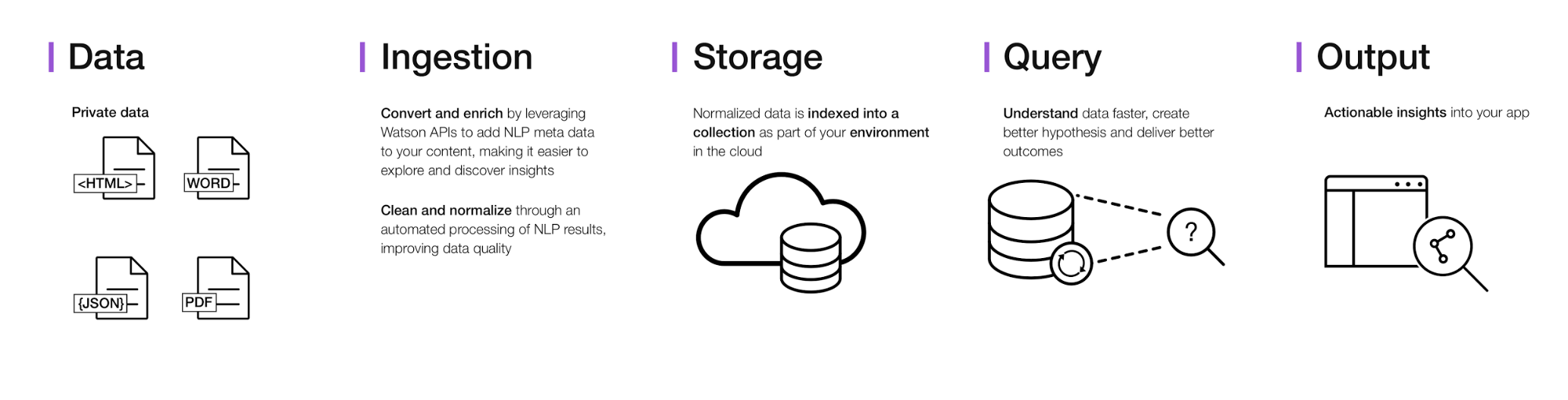 Untuk menggunakan layanan Watson Dicovery, terdapat beberapa plan, yaitu:FreeStandard
Untuk menggunakan layanan Watson Dicovery, terdapat beberapa plan, yaitu:FreeStandardGratis digunakan selama 30 hari masa trial Environment Size 1 dengan harga sekitar 1.008 USD/Env/Bulan
Environment Size 2 dengan harga sekitar 3.633 USD/Env/Bulan
Environment Size 3 dengan harga sekitar 6.856 USD/Env/Bulan
Enrichment Overage dengan harga sekitar 0,0105 USD/Enrichment
New queries dengan harga sekitar 0,105 USD/Query
Add-on Custom domain model dengan harga sekitar 3.675 USD/Model/Bulan1GB RAM, 2GB storage
Unlimited enrichments
1000 news queries
Custom domain modelEnvironment Size 1: 2GB RAM; 48 GB storage; 4.000 enrichments
Environment Size 2: 8GB RAM; 192 GB storage; 16,000 enrichments
Environment Size 3: 16GB RAM; 384 GB storage; 32,000 enrichmentsKnowledge CatalogKecerdasan kognitif IBM Watson™ juga menyediakan sebuah layanan untuk yang tertarik pada bidang data science. Knowlede Catalog dapat memudahkan untuk menemukan, menganalisa, memberi keputusan berdasarkan data.Terdapat dua paket rencana yang ditawarkan untuk menikmati layanan Knowledge Catalog ini, yaituStandard/LiteProfessionalGratis untuk 1 catalog Dapat menghubungi IBM Knowledge StudioKnowledge Studio merupakan layanan untuk mengajarkan watson dalam memahami dan mengenali entitas baru dalam sebuah bahasa pada data yang tidak terstuktur. Kita dapat mengkustomisasi model yang kita buat untuk dituangkan dalam mesin kognitif watson. Knowledge Studoio mampu dikolaborasikan bersamaan dengan layanan pengolah bahasa yang dimiliki watson lainnya seperti Natural Language Understanding.Terdapat dua paket rencana yang ditawarkan untuk menikmati layanan Knowledge Studio ini, yaituStandard/LiteProfessionalGratis untuk 1 user Dapat menghubungi IBM Language TranslatorLanguage Translator merupakan layanan yang menjawab kebutuhan alih bahasa dalam produk yang akan dikembangkan. Anda dapat menggunakan layanan ini untuk menerjemahkan teks dari bahasa tertentu ke dalam bahasa lain. Sebagai contohnya, layanan ini dapat Anda gunakan semisal Anda ingin mengembangkan sebuah platform web yang dapat menerbitkan konten dalam beberapa bahasa berbeda secara langsung, tanpa perlu menerjemahkannya satu-satu.Layanan Language Translator menawarkan penerjemahan dengan banyak model domain-specific, yang dapat digunakan berdasarkan bahasa dan terminologi unik. Selain itu, kemampuan penerjemahannya dapat dilatih seiring berjalannya waktu.Terdapat tiga paket rencana yang dapat dimanfaatkan. Adapun rincian paket-paket tersebut antara lain:StandardAdvancedPremiumGratis untuk 250.000 karakter pertama dalam penerjemahan standar, dan selanjutnya dikenai biaya 0,021 USD untuk setiap 1.000 karakter 0,021 USD/1000 karakter untuk penerjemahan standar
0,105 USD/1000 karakter untuk penerjemahan khusus
15,75 USD/bulan untuk setiap pengelolaan satu model khususDapat menghubungi IBM Machine LearningMachine Learning adalah layanan IBM Cloud untuk memudahkan membangun model dan mengintegrasikannya dengan data dengan memanfaatkan komputasi awan yang dimiliki oleh IBM. Selain itu, Machine Learning mempunyai API-Rest untuk memudahkan kita mengintegrasikan dengan bahasa pemrograman.Terdapat tiga paket rencana yang dapat dimanfaatkan. Adapun rincian paket-paket tersebut antara lain:LiteStandardProfessionalGratis untuk 5000 predictions, dengan 5 model/instance Kapasitas GPU yang lebih besar untuk Deep Learning Memuat 2.000.000 predictions. Kapasitas GPU yang lebih besar. Dapat menghubungi IBM Natural Language ClassifierIBM Watson™ juga menyediakan sebuah teknik komputasi kognitif untuk menghasilkan klasifikasi frase maupun kalimat. Teknik ini dapat dinikmati melalui layanan Natural Language Clasifier yang terdapat di IBM Cloud. Dengan layanan ini, produk yang dibangun dapat dibekali dengan kemampuan mengklasifikasikan teks, semisal adalah sebuah pertanyaan atau pernyataan maka layanan akan mampu menjawabnya atau bertindak sesuai dengan klasifikasi yang diberikan. Layanan ini dapat digunakan dalam membangun kotak suara konsumen untuk menjawab pernyataan, membuat sebuah bot, melakukan kategorisasi konten tulisan.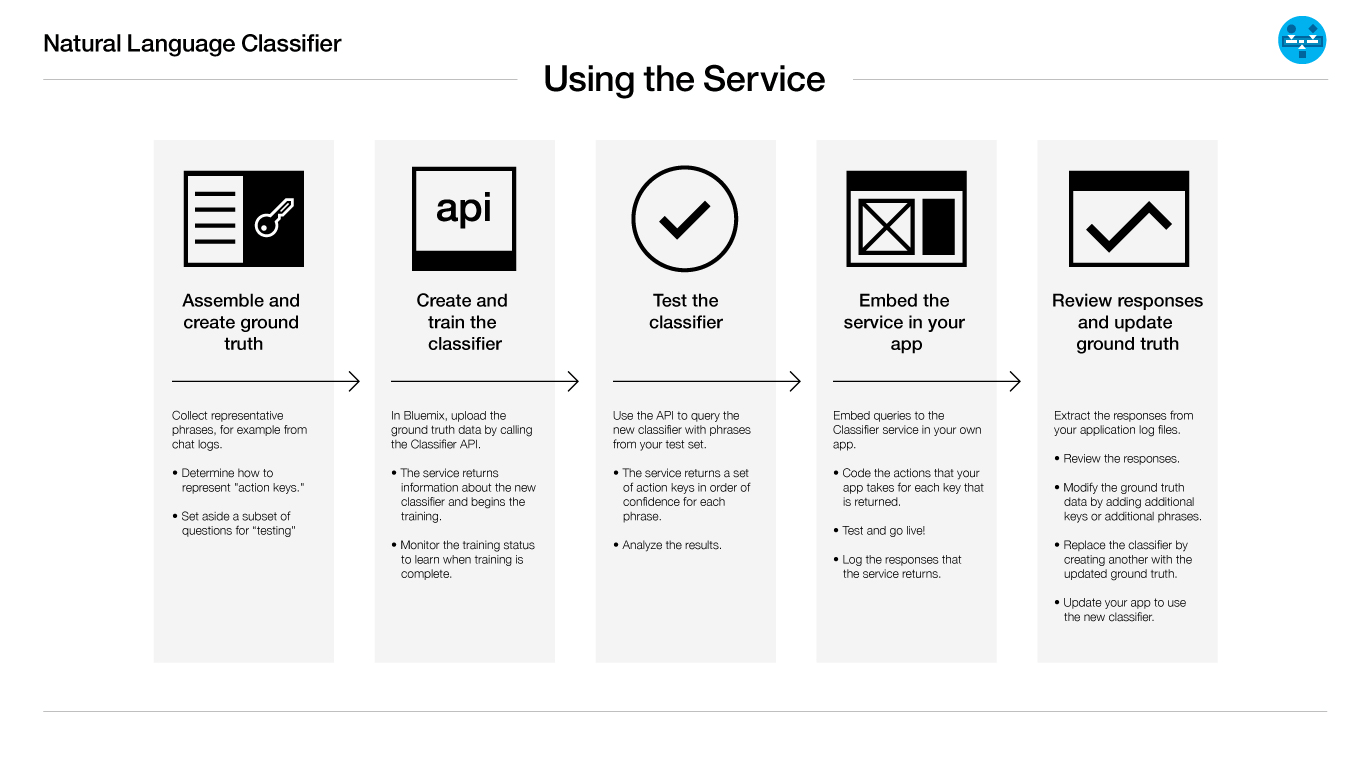 IBM Cloud menawarkan satu paket harga untuk layanan Natural Language Classifier ini. Rincian dari paket tersebut adalahStandard
IBM Cloud menawarkan satu paket harga untuk layanan Natural Language Classifier ini. Rincian dari paket tersebut adalahStandardSetiap API Call dihargai sekitar 0,003675 USD dengan seribu API Call pertama gratis setiap bulannya
Setiap Training Event dihargai sekitar 3,15 USD dengan empat Training Event awal gratis setiap bulannyaNatural Language UnderstandingLayanan Natural Language Understanding merupakan layanan dengan cara kerja yang mirip dengan Natural Language Classifier. Bedanya, layanan Natural Language Understanding tidak memerlukan training data seperti yang ada pada Natural Language Classifier. Dengan layanan ini, pengembang dapat menganalisis fitur semantik pada teks input, termasuk di dalamnya categories, concepts, emotion, entities, keywords, metadata, relations, semantic roles dan sentiment.Layanan ini merupakan layanan baru dari IBM Watson™ yang fitur-fitur sebelumnya terdapat dalam AlchemyAPI yang akan ditutup pada tanggal 7 April 2017 mendatang. Natural Language Understanding menawarkan API konsolidasi dan model harga yang lebih baik. Adapun model harga yang ditawarkan adalahFreeStandardGratis untuk 1.000 item NLU setiap harinya dengan satu Model Khusus 840 USD per Model Khusus setiap bulannya
0,00315 USD untuk setiap item NLU pada jumlah 1 sampai dengan 250.000 item
0,00105 USD untuk setiap item NLU pada jumlah 250.001 sampai dengan 5.000.000 item
0,00021 USD untuk setiap item NLU pada jumlah 5.000.001+ itemPersonality InsightLayanan Personality Insight merupakan layanan yang dapat dimanfaatkan oleh pengembang untuk mengidentifikasi karakteristik personal berdasarkan tulisan seseorang pada data media sosial maupun transaksi. Personality Insight mampu memberikan kemampuan untuk memahami lebih mendalam karakteristik, kebutuhan, dan nilai personal pada produk yang akan dikembangkan. Dengan layanan ini, pengembang dapat membuat sebuah produk yang mampu mencocokan seseorang dengan orang lainnya, peluang, produk, atau memberikan pengalaman lebih seseorang dalam menggunakan rekomendasi dan pesan pribadi.Adapun paket harga yang ditawarkan antaralain adalahTiersPremium100 API pertama gratis sampai dengan akhir Maret 2017
0,021 USD per API Call untuk 1-100.000 API Call
0,0105 USD per API Call untuk 100.001-250.000 API Call
0,0053 USD per API Call untuk 250.001+ API CallDapat Menghubungi IBM Speech to TextIBM Watson™ Speech to Text merupakan layanan yang memiliki fungsi untuk mengubah suara ke dalam bentuk teks. Layanan ini dapat digunakan dengan mudah, dengan menggunakan kecerdasan mesin untuk menggabungkan informasi tentang tata bahasa dan struktur bahasa dengan pengetahuan tentang komposisi sinyal audio untuk menghasilkan transkripsi akurat. Layanan ini dapat digunakan dimana pun, untuk menjembatani kesenjangan antara kata yang diucapkan dan bentuk tertulis mereka, termasuk kontrol suara dari embedded system, transkripsi pertemuan dan panggilan konferensi, dan dikte dari email dan catatan.Layanan ini dapat digunakan salah satunya untuk mengembangkan perangkat yang dapat dikontrol dengan suara, bahkan dapat menyesuaikan model untuk meningkatkan akurasi penggunaan bahasa dan konten, seperti nama produk, subjek sensitif, atau nama-nama individu. Untuk menikmati layanan ini, terdapat dua paket harga yaituStandardPremium0,021 USD/menit dengan 1000 menit pertama gratis setiap bulannya
0,021 USD/menit (Telephony Add-on) dengan 1000 menit pertama gratis setiap bulannyaDapat menghubungi IBM Text to SpeechLayanan IBM Watson™ Text to Speech merupakan layanan yang memiliki fitur yang berkebalikan dengan layanan IBM Watson™ Speech to Text. Layanan ini memiliki fitur untuk mengonversi teks yang tertulis menjadi suara yang dapat terdengar secara natural dalam berbagai macam bahasa dan suara, lengkap dengan intonasi dan irama.Layanan IBM Watson™ Text to Speech sangat cocok untuk mengembangkan mainan interaktif untuk anak-anak, mengotomatisasi interaksi call center, dan berkomunikasi secara hands-free. Untuk menikmati layanan ini IBM menawarkan beberapa paket harga, yaituStandardPremium 0,021 USD/1000 karakter dengan satu juta karakter pertama gratis Dapat menghubungi IBM Tone AnalyzerUntuk mengetahui maksud dari pengguna, produk yang dikembangkan juga harus mengetahui nada tulisan dari pengguna, karena perbedaan intonasi dapat menyebabkan perbedaan makna dan konteks pembicaraan. IBM Watson™ Tone Analyzer menawarkan fitur yang dapat menjadi solusi permasalahan tersebut. IBM Watson™ Tone Analyzer memanfaatkan analisis linguistik kognitif untuk mengidentifikasi berbagai nada pada level kalimat dan dokumen. Analisis ini kemudian dapat digunakan untuk mendeteksi tiga jenis nada dalam tulisan, seperti emosi, kecenderungan sosial, dan gaya penulisan.Layanan ini daat digunakan dalam dua paket harga, yaituStandardPremium1000 API pertama gratis setiap bulannya
0,00924 USD per API Call untuk 1-250.000 API Call
0,001365 USD per API Call untuk 250.001-5.000.000 API Call
0,00084 USD per API Call untuk 5.000.000+ API CallDapat menghubungi IBM Visual RecognitionIBM Watson™ Visual Recognition merupakan layanan yang memiliki kemampuan untuk memahami isi gambar. Layanan ini dapat digunakan untuk menganalisis gambar untuk menemukan adegan, objek, wajah, dan konten lainnya. Pengembang juga dapat membuat konsep klasifikasi tertentu dan juga melatih kemampuan dari layanan ini.Pengembang dapat mengembangkan produk yang dapat mengidentifikasi pakaian dalam toko, mengidentifikasi buah segar dalam lemari persediaan, dan lain sebagainya, dengan layanan ini. IBM memberikan dua pilihan paket harga bagi pengembang yang ingin menggunakan layanan ini, yaituFreeStandardGratis 25 Event Gambar setiap hari untuk setiap akun 0,0021 USD/Event untuk Image Tagging
0,0042 USD/Event untuk Face Detection
0,105 USD/Event untuk Training Event
0,0042 USD/Event untuk Custom TaggingWatson StudioWatson studio mempunyai fitur dalam memudahkan kita membangun model AI secara lebih mudah dan mampu disesuaikan berdasarkan masalah/bisnis yang kita miliki. Watson Studio menyediakan seperangkat tools untuk mengolah data, melatih data, menggunakan model dari data dalam skala besar.Pengembang juga dapat mengintegrasikan dalam berbagai bahasa pemrograman/tools yang biasa digunakan dalam mengolah data.Terdapat tiga paket rencana yang dapat dimanfaatkan. Adapun rincian paket-paket tersebut antara lain:LiteStandard V1Standar V21 Authorized User
50 Kapasitas Unit/bulan
1 vCPU dan 4GB RAMUnlimited Viewer
Bisa sampai 16vCPU dan 64 GB RAM5 Authorized User
Unlimited Viewer
5000 Kapasitas Unit/bulan
16vCPU dan 64 GB RAM
Watson Speech to Text
Watson Speech to Text (STT) adalah layanan yang berfungsi untuk mengkonversi suara audio menjadi bentuk tulisan atau teks. Dengan menggunakan layanan ini, Anda dapat menuliskan dan mengidentifikasi mengenai apa yang sedang dibahas pada panggilan kontak center, kapan harus meningkatkan panggilan, dan memahami konten yang diicarakan oleh para speaker atau pembicara. Selain itu, Anda dapat pula menggunakan STT untuk membuat aplikasi kontrol suara meskipun dengan menyesuaikan model untuk meningkatkan akurasi bahasa dan konten yang Anda inginkan.
Membuat Speech to Text
Untuk dapat menggunakan layanan Speech to Text, pertama-tama buat terlebih dahulu service Speech to Text. Berikut langkah-langkah membuatnya.
1. Login ke Dashboard Bluemix Anda, kemudian klik Catalog > Watson > Speech to Text
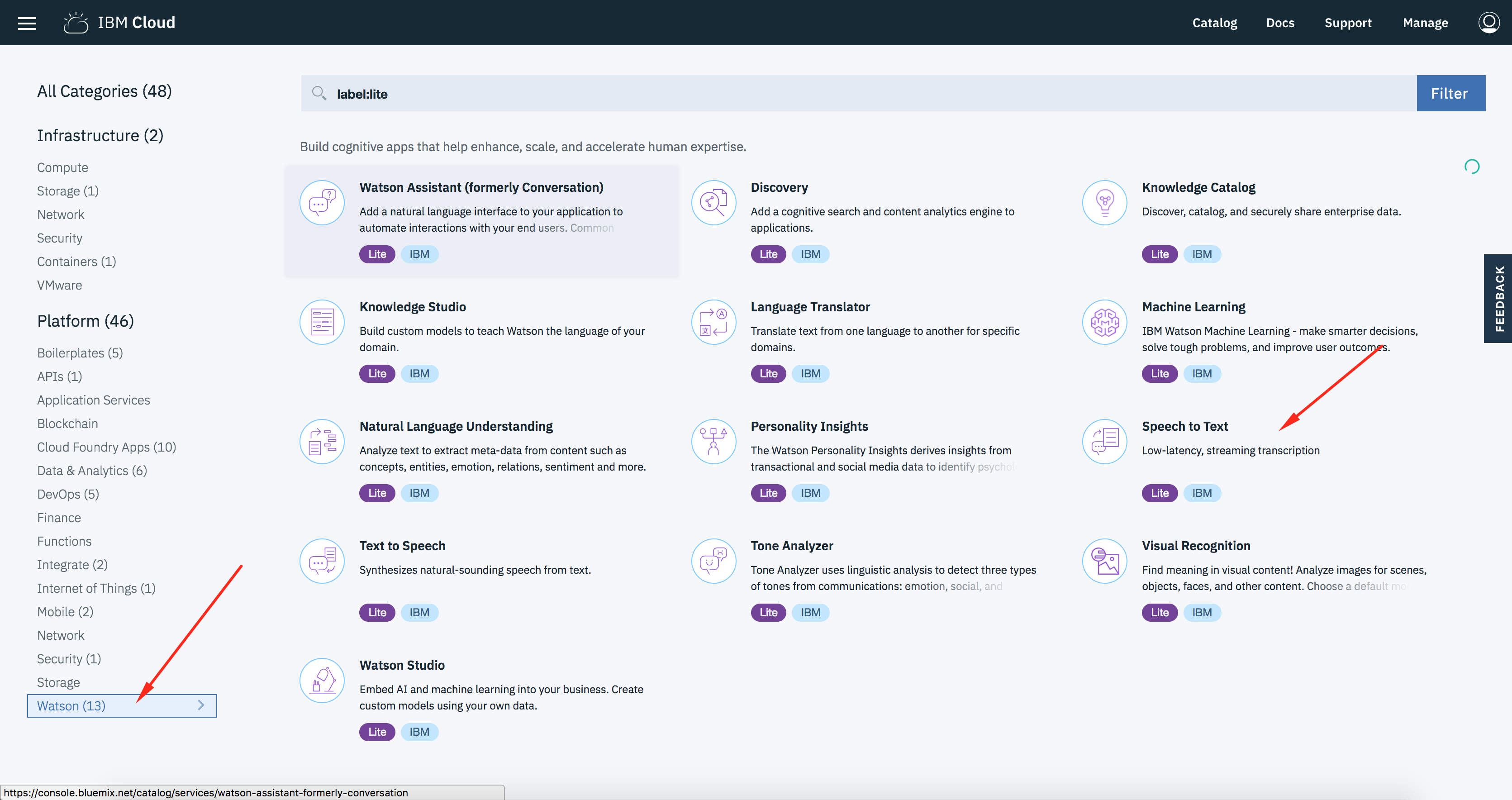
2. Beri nama service Speech to Text yang akan Anda buat atau dengan memakai default name yang tersedia. Lalu klik Create
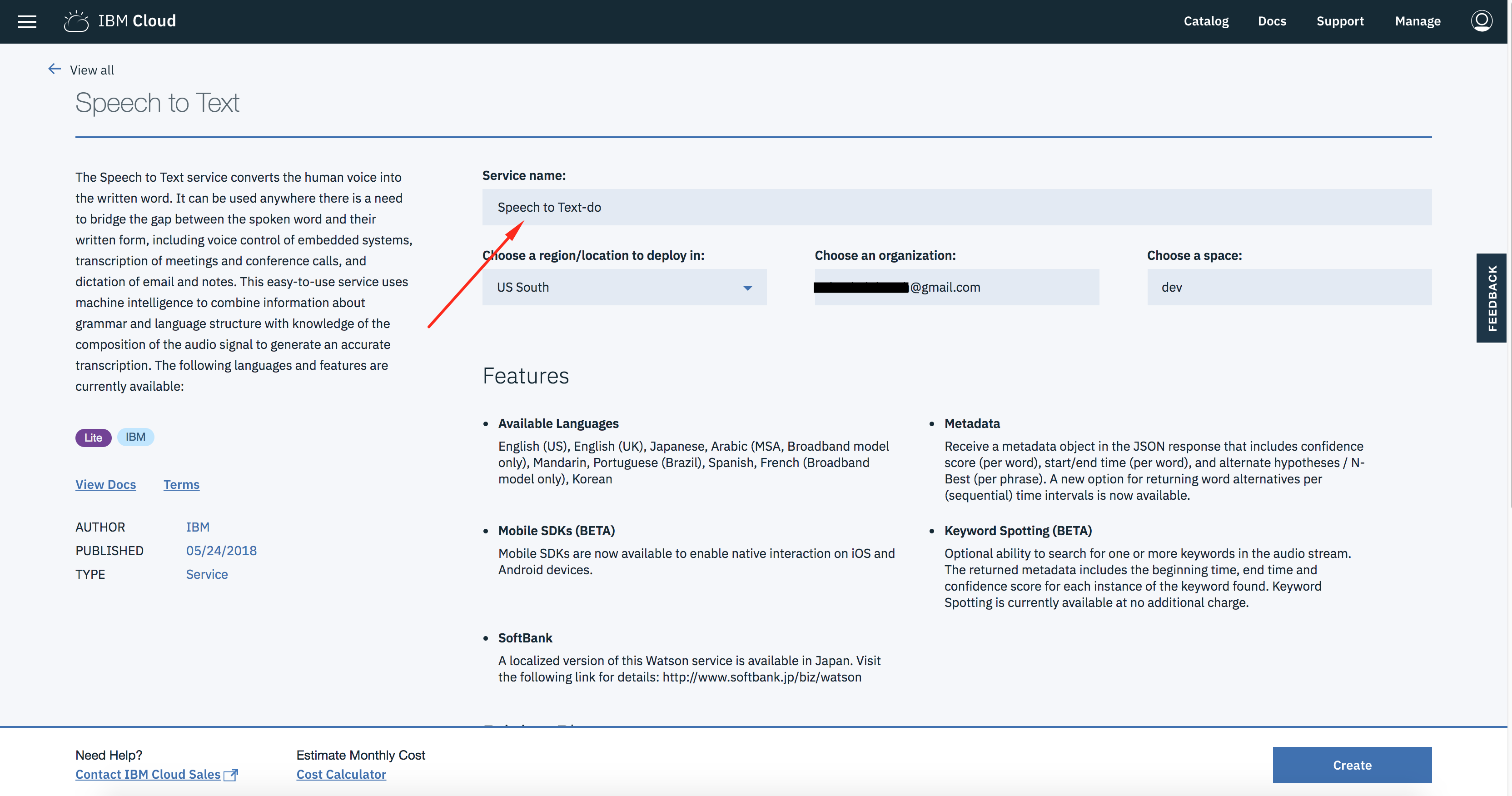
3. Anda akan mendapatkan URL, username, dan password credential service yang Anda buat *kotak merah
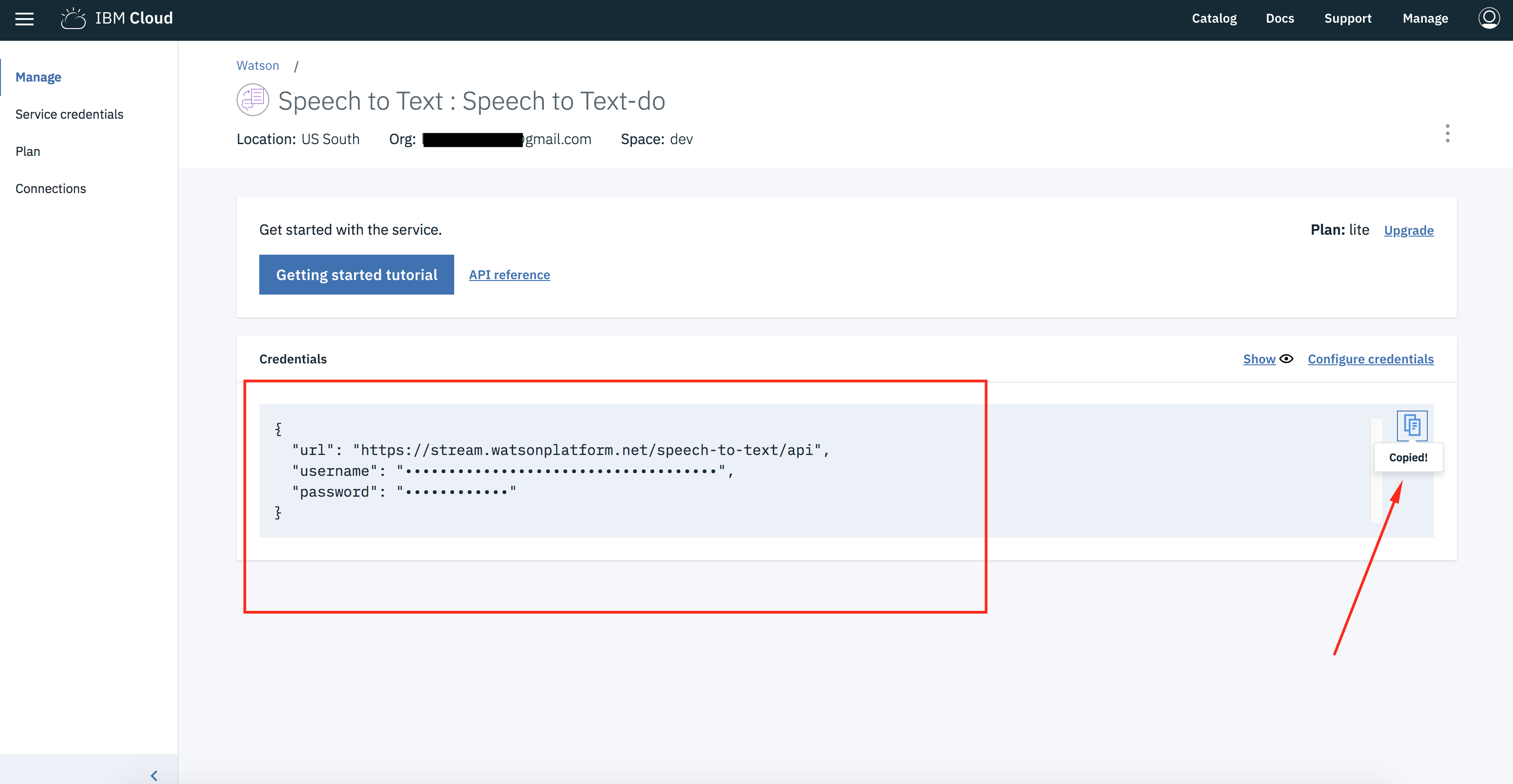
Mencoba API
Persiapan Tools- Buka aplikasi Postman Anda (unduh dan pasang Postman pada browser chrome Anda jika belum ada)
- Buka juga panduan API untuk layanan Speeh to Text.
POST Analyze Request
1. Buka panduan recognize audio menggunakan method POST
2. Download file audio-file.flac
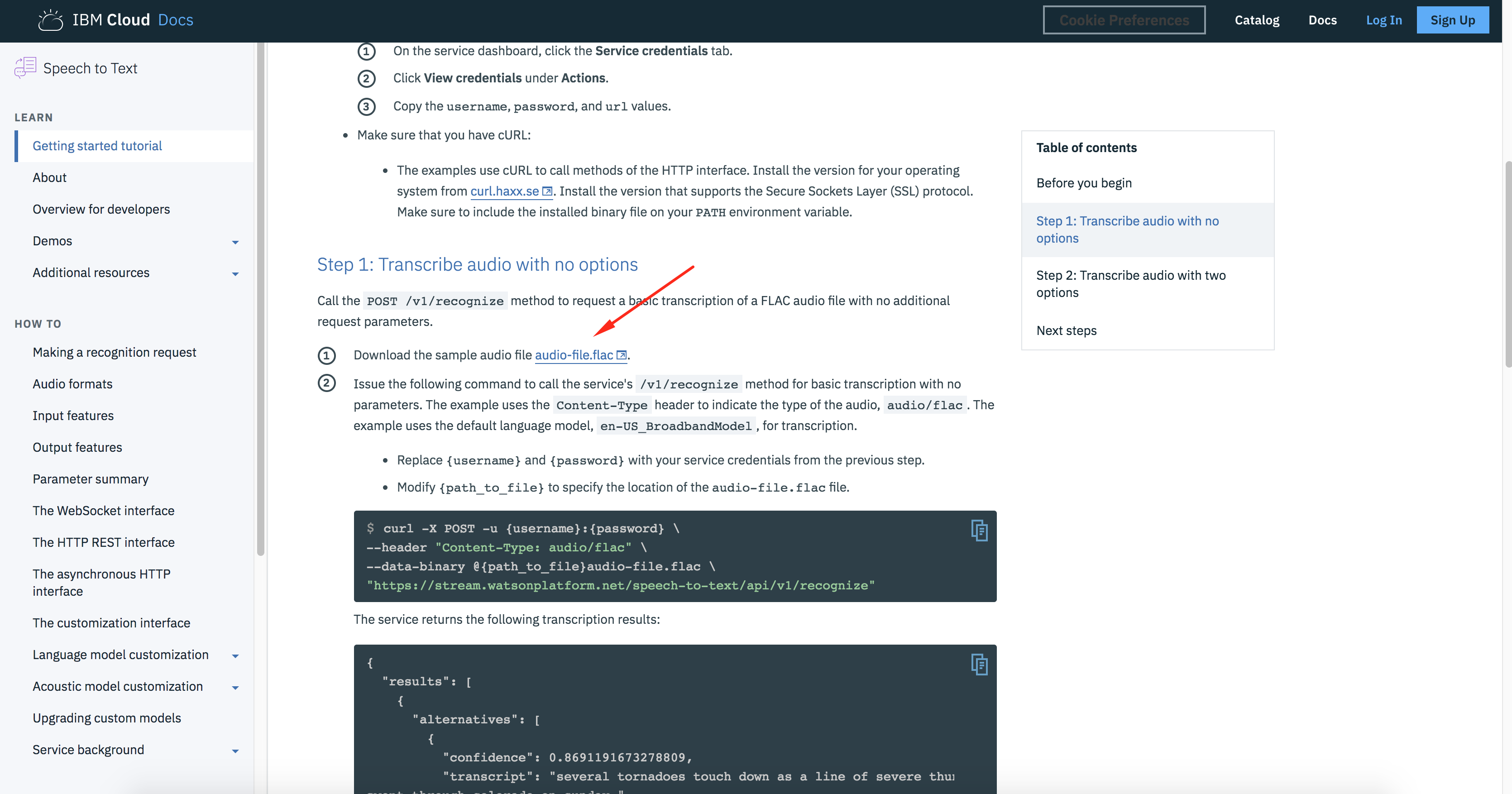
3. Salin URL request yang disediakan di panduan API, kemudian tempel pada kolom URL aplikasi Postman. Ubah juga request method menjadi POST
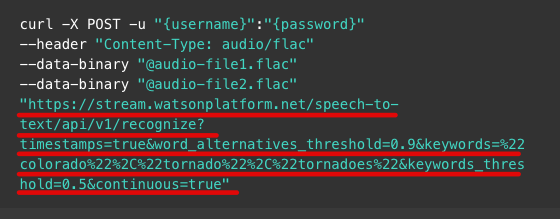

4. Pada bagian Authorization, pilih type menjadi Basic Auth. Selanjutnya isikan username dan password sesuai dengan credentials service yang telah Anda dapatkan pada saat membuat service Speech to Text. Lalu klik Update Request
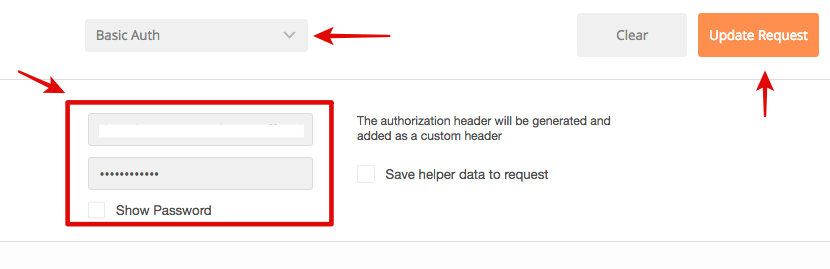
5. Pada bagian Headers, tambahkan Content-Type dengan isi audio/flac

6. Kemudian pada bagian Body, pilih binary, lalu upload file audio flac yang tadi di download

7. Klik tombol Send untuk melakukan request.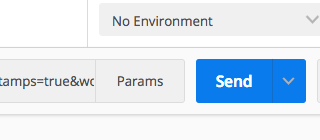
Hasilnya akan seperti berikut.
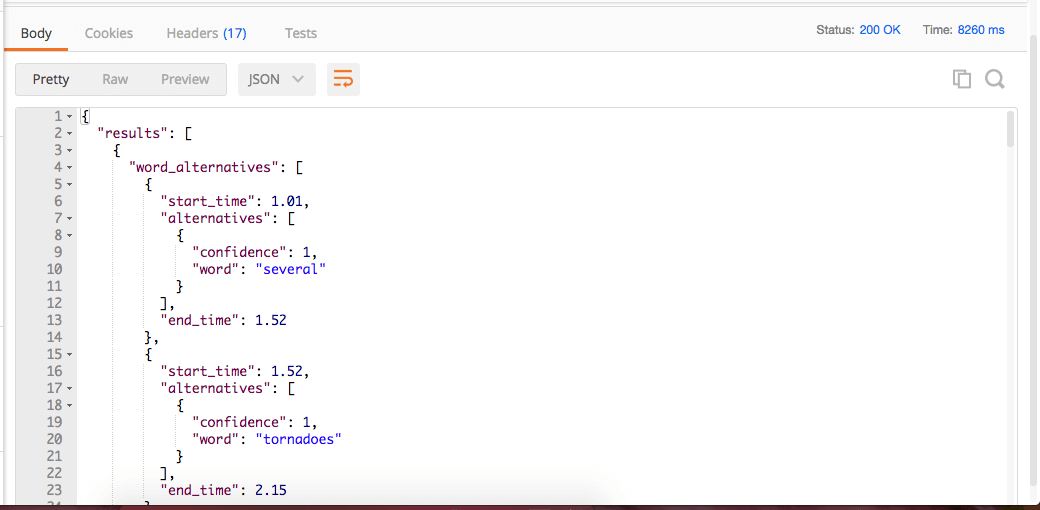
Link Referensi
- Demo Speech to Text: https://speech-to-text-demo.mybluemix.net/
- Documentation: https://www.ibm.com/watson/developercloud/doc/speech-to-text/
- API Reference: https://www.ibm.com/watson/developercloud/speech-to-text/api/v1/
Watson Text to Speech
Layanan IBM Watson™ Text to Speech merupakan layanan yang memiliki fitur yang berkebalikan dengan layanan IBM Watson™ Speech to Text. Layanan ini memiliki fitur untuk mengonversi teks yang tertulis menjadi suara yang dapat terdengar secara natural dalam berbagai macam bahasa dan suara, lengkap dengan intonasi dan irama.
Membuat Text to Speech
1. Login ke Dashboard Bluemix Anda, kemudian klik Catalog > Watson > Text to Speech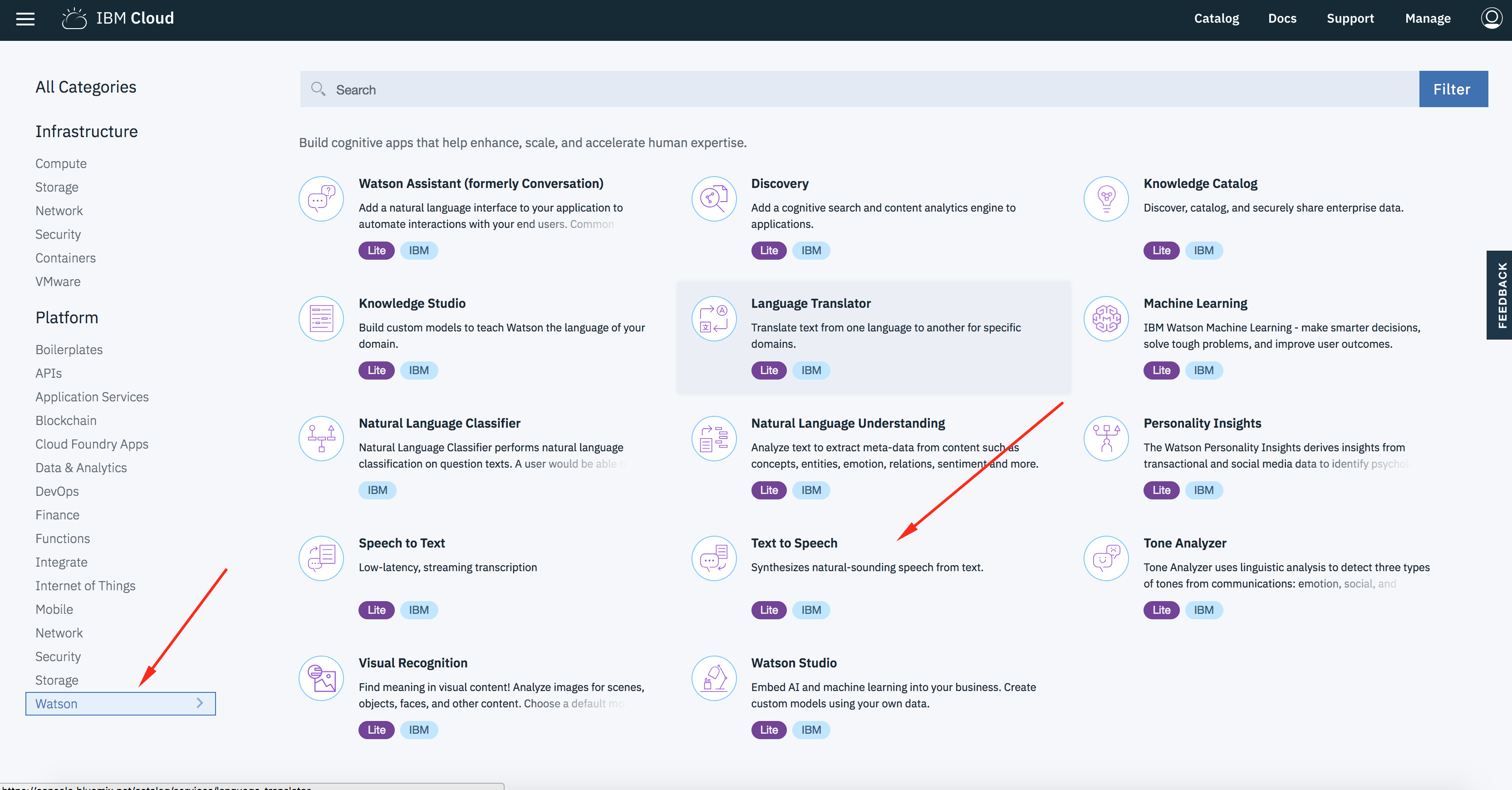
2. Beri nama service Text to Speech yang akan Anda buat atau dengan memakai default name yang tersedia. Lalu klik Create
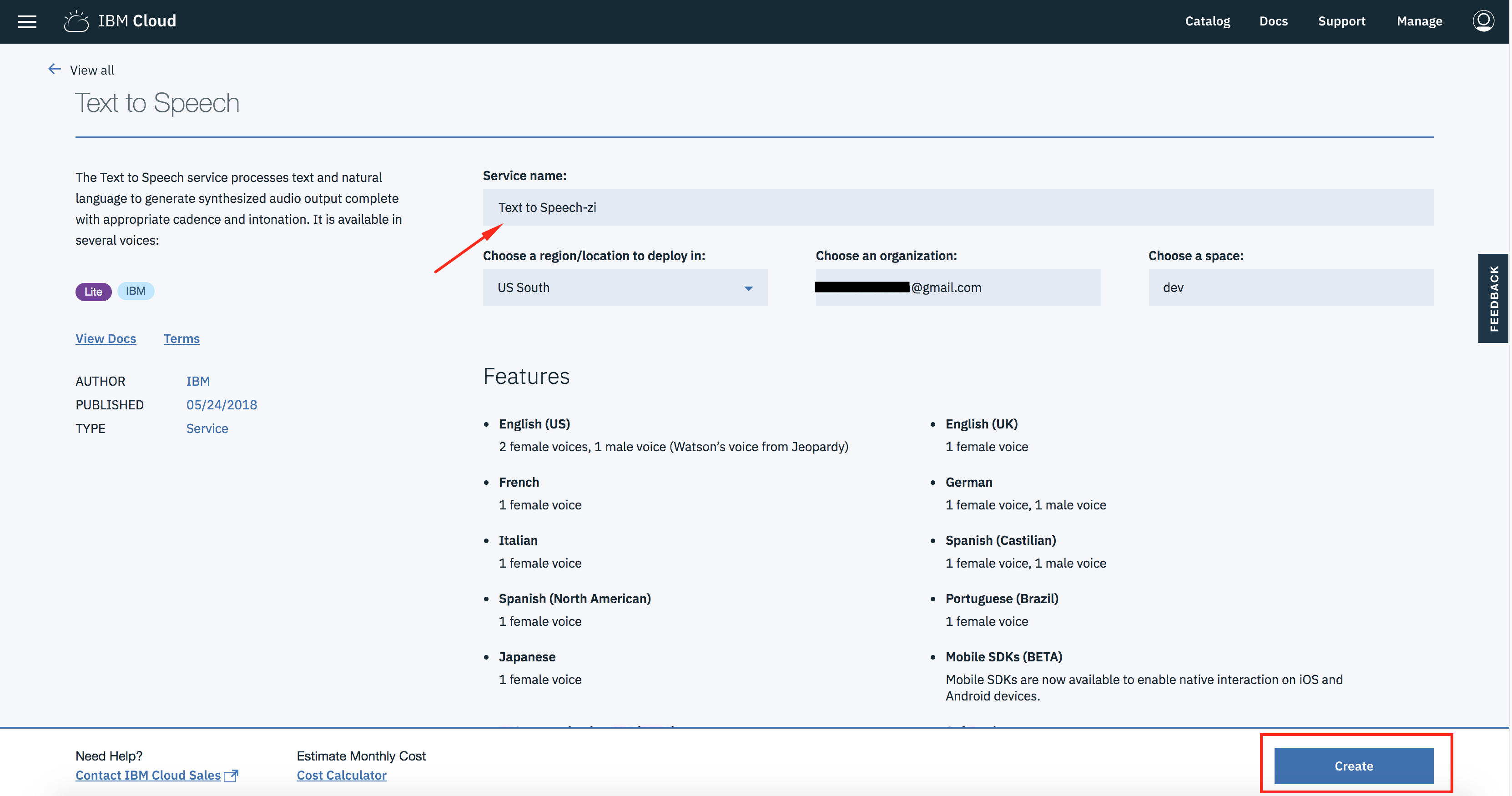
3. Credentials untuk mendapatkan akun credentials Anda. *kotak merah
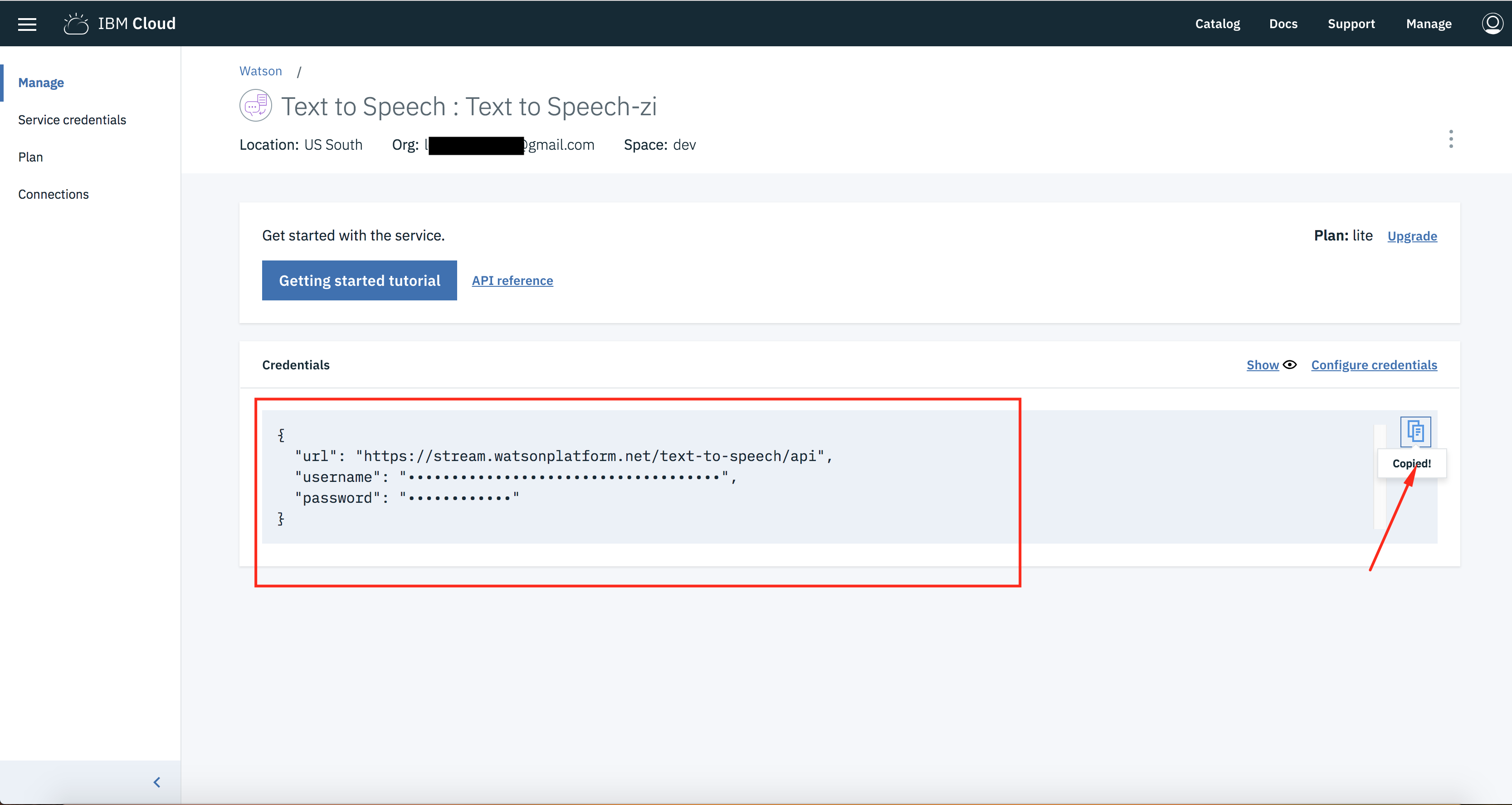
Mencoba API
Persiapan Tools- Buka aplikasi Postman Anda (unduh dan pasang Postman pada browser chrome Anda jika belum ada)
- Buka juga panduan API untuk layanan Text to Speech
Methods GET Synthesize Audio
1. Buka panduan methods GET Synthesize Audio
2. Salin URL request yang disediakan di panduan API, kemudian tempel pada kolom URL aplikasi Postman. Ubah juga request method menjadi GET.
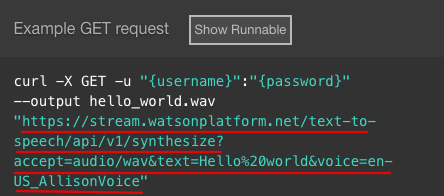

3. Pada bagian Authorization, pilih type menjadi Basic Auth. Selanjutnya isikan username dan password sesuai dengan credentials service yang telah Anda dapatkan pada saat membuat service Text to Speech.
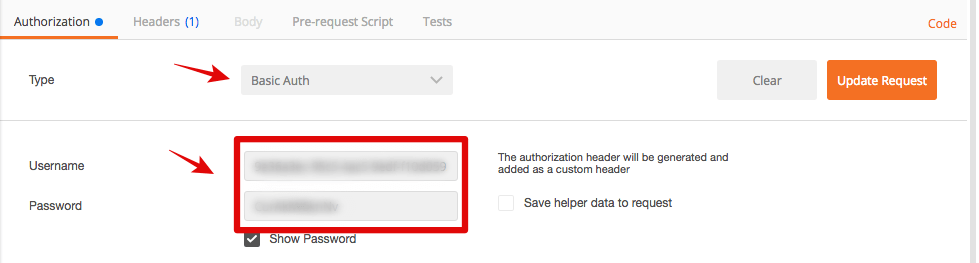
4. Pada bagian Headers, tidak perlu ditambahkan apa-apa.
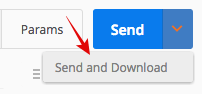
5. Klik tombol Send and Download untuk melakukan request, dan simpan di folder apa saja pada Komputer Anda. Jangan lupa beri ekstensi dengan “.wav”.
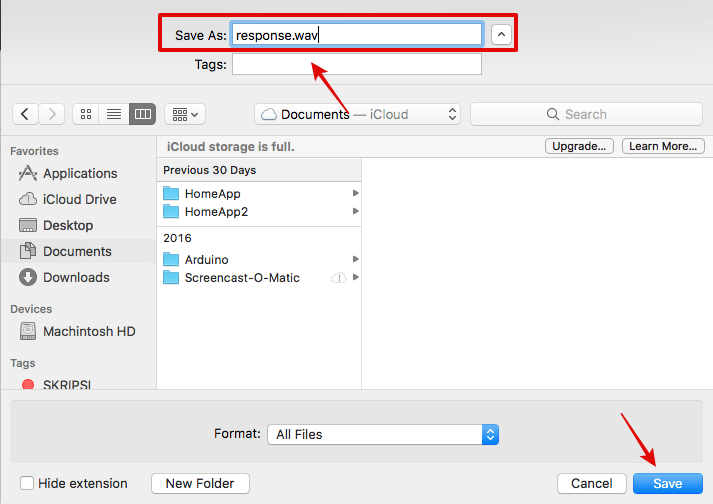
Hasilnya akan seperti berikut:
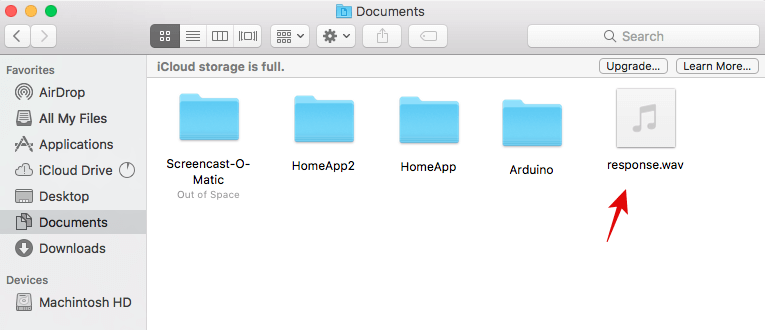
Methods POST Synthesize Audio
1. Buka panduan methods POST Synthesize Audio
2. Salin URL request yang disediakan di panduan API, kemudian tempel pada kolom URL aplikasi Postman. Ubah juga request method menjadi POST.
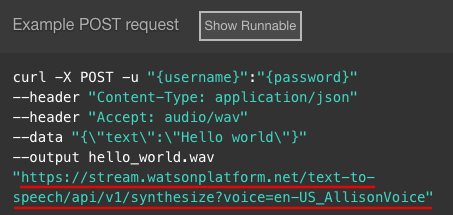

3. Klik tombol Params, kemudian isikan parameter berikut:

4. Pada bagian Authorization, isikan type, username dan password seperti pada langkah sebelumnya.
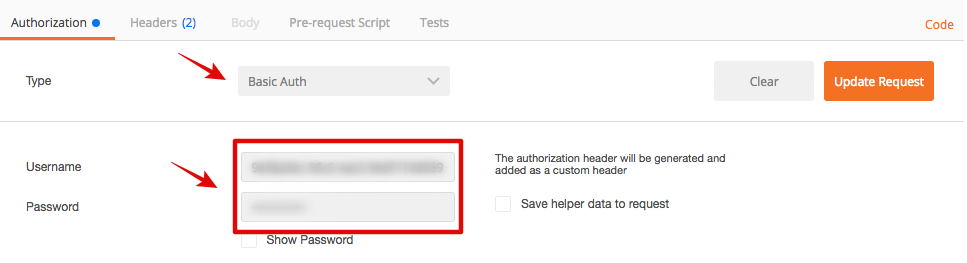
5. Pada bagian Headers, tambahkan Content-Type dengan isi application/json dan accept dengan isi audio/wav

6. Pada bagian Body, pilih radio button raw isi dengan {“text”:”Hello world”}

7. Klik tombol Send and Download untuk melakukan request, dan simpan di folder apa saja pada Komputer Anda. Jangan lupa beri ekstensi dengan “.wav”.
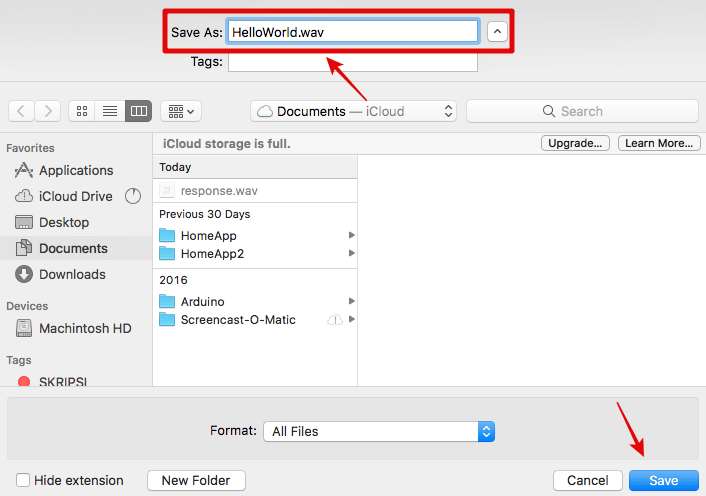
Hasilnya akan seperti berikut:
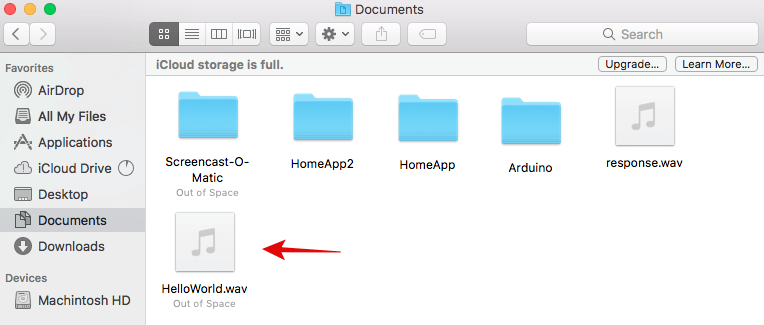
Link Referensi
Tone Analyzer merupakan servis yang dikembangkan IBM Watson™ yang dapat menganalisis nada atau intonasi yang terdapat dalam dokumen/ tulisan. IBM Watson™ Tone Analyzer memanfaatkan analisis linguistik kognitif untuk mengidentifikasi berbagai nada pada level kalimat dan dokumen. Analisis ini kemudian dapat digunakan untuk mendeteksi tiga jenis nada dalam tulisan, seperti emosi, kecenderungan sosial, dan gaya penulisan.
Membuat Tone Analyzer
1. Login ke Dashboard Bluemix Anda, kemudian klik Catalog > Watson > Tone Analyzer
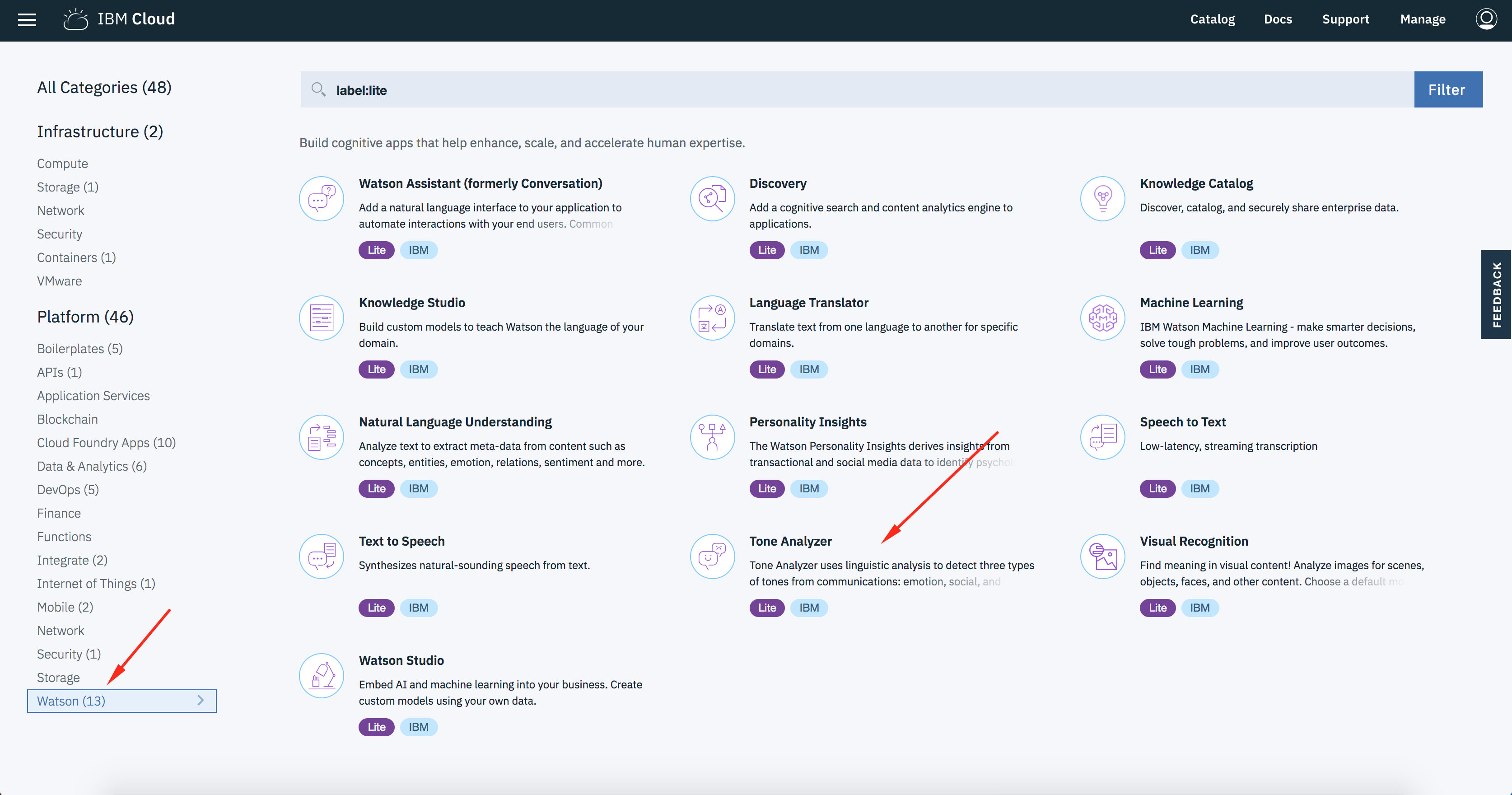
2. Beri nama service Tone Analyzer yang akan Anda buat atau dengan memakai default name yang tersedia. Lalu klik Create
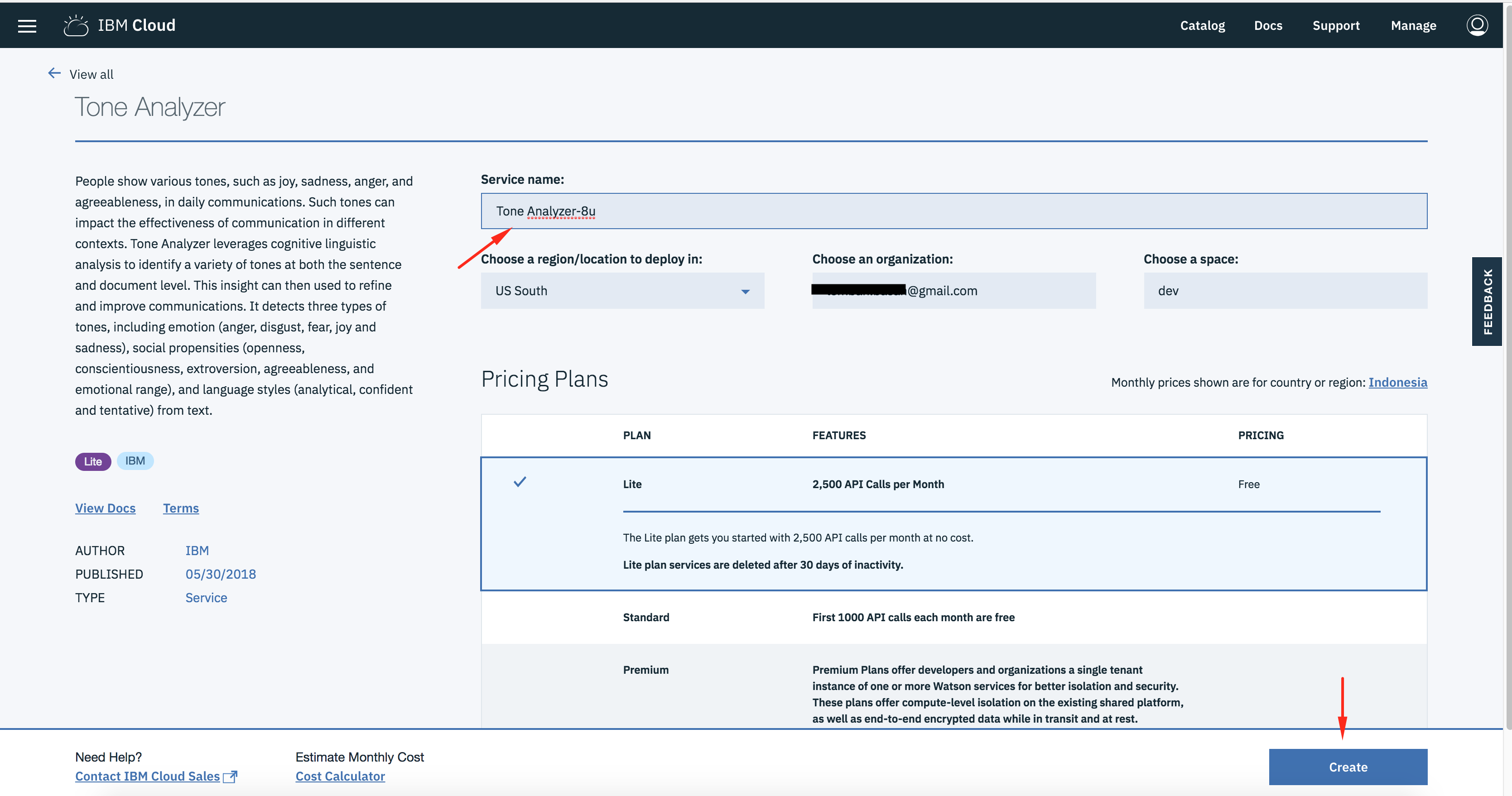
3. Credentials untuk mendapatkan akun credentials Anda.
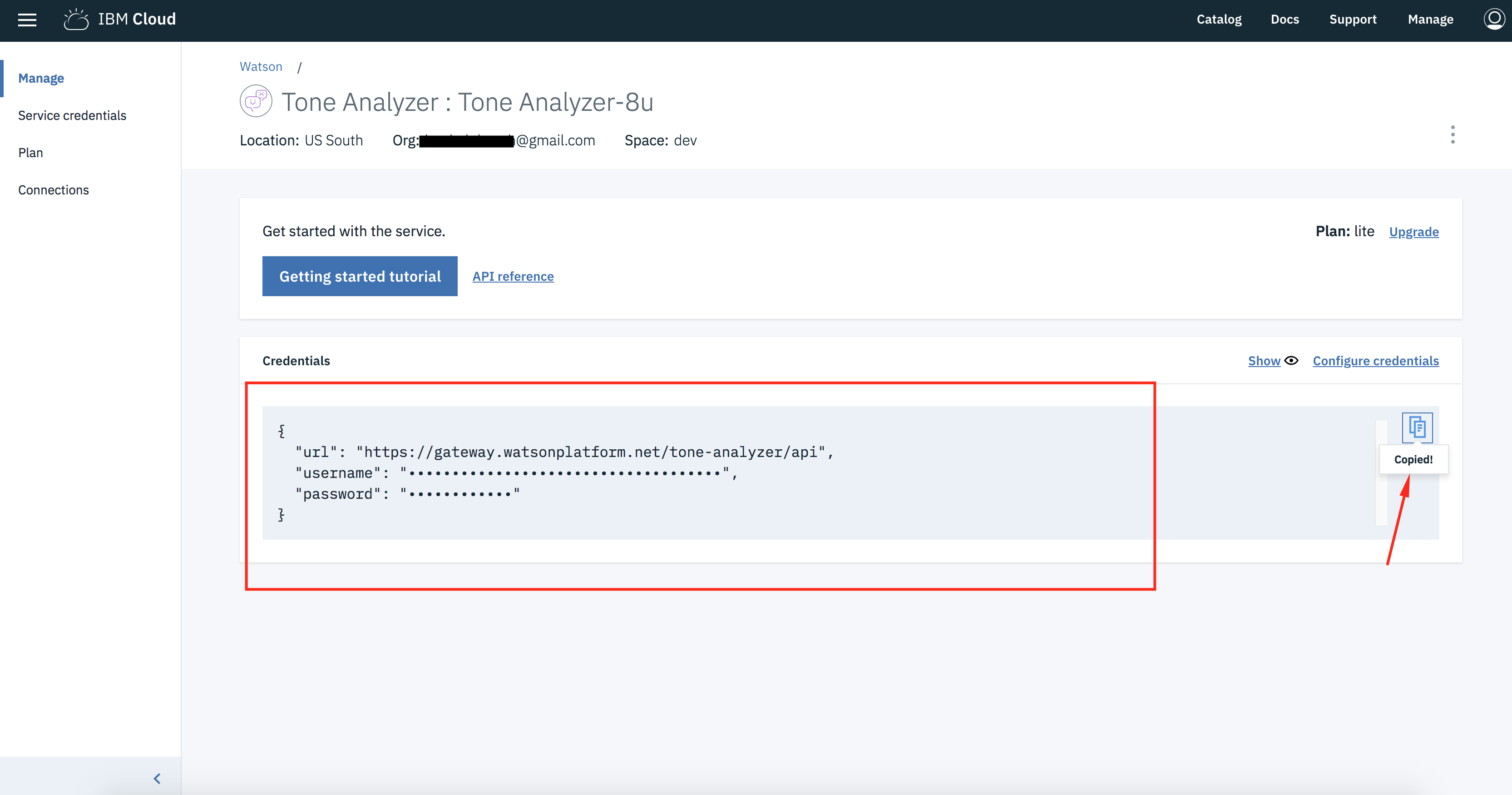
Mencoba API
Persiapan Tools- Buka aplikasi postman Anda (unduh dan pasang postman pada browser chrome Anda jika belum ada)
- Buka juga panduan API untuk layanan Tone Analyzer
Methods GET Analyze Tone
1. Buka panduan methods Analyze Tone
2. Salin URL request yang disediakan di panduan API, kemudian tempel pada kolom URL aplikasi Postman. Ubah juga request method menjadi GET.
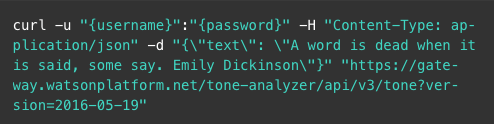

3. Klik tombol Params, maka akan muncul data seperti berikut:

4. Pada bagian Authorization, pilih type menjadi Basic Auth. Selanjutnya isikan username dan password sesuai dengan credentials service yang telah Anda dapatkan pada saat membuat service Tone Analyzer.
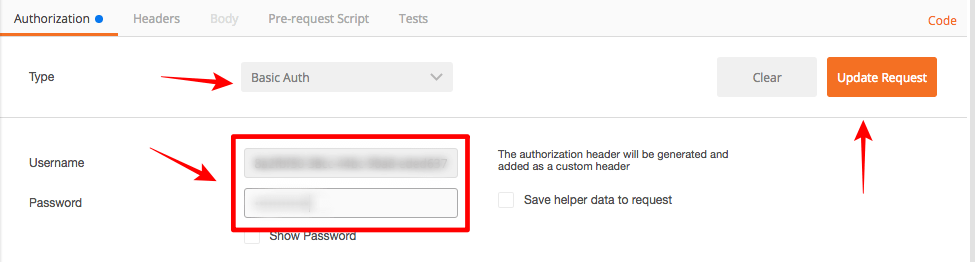
5. Pada bagian Header, ditambahkan Content-Type dan diisi application/json

6. Klik tombol Send untuk melakukan request.
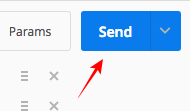
7. Hasilnya akan seperti berikut
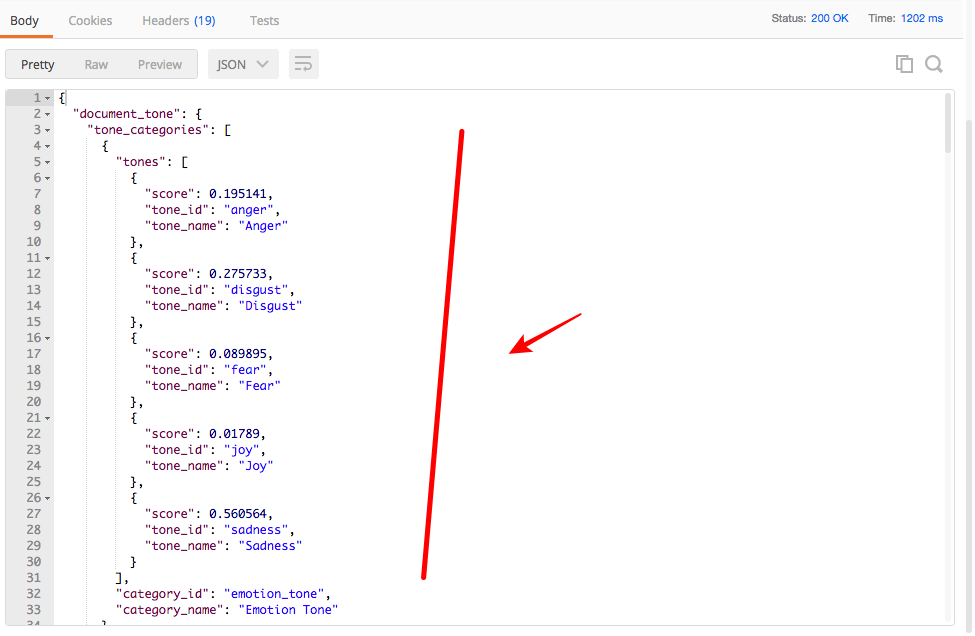
Link Referensi
Membuat Watson Assistant
1. Login ke Dashboard Bluemix Anda, kemudian klik Catalog > Watson > Asistant
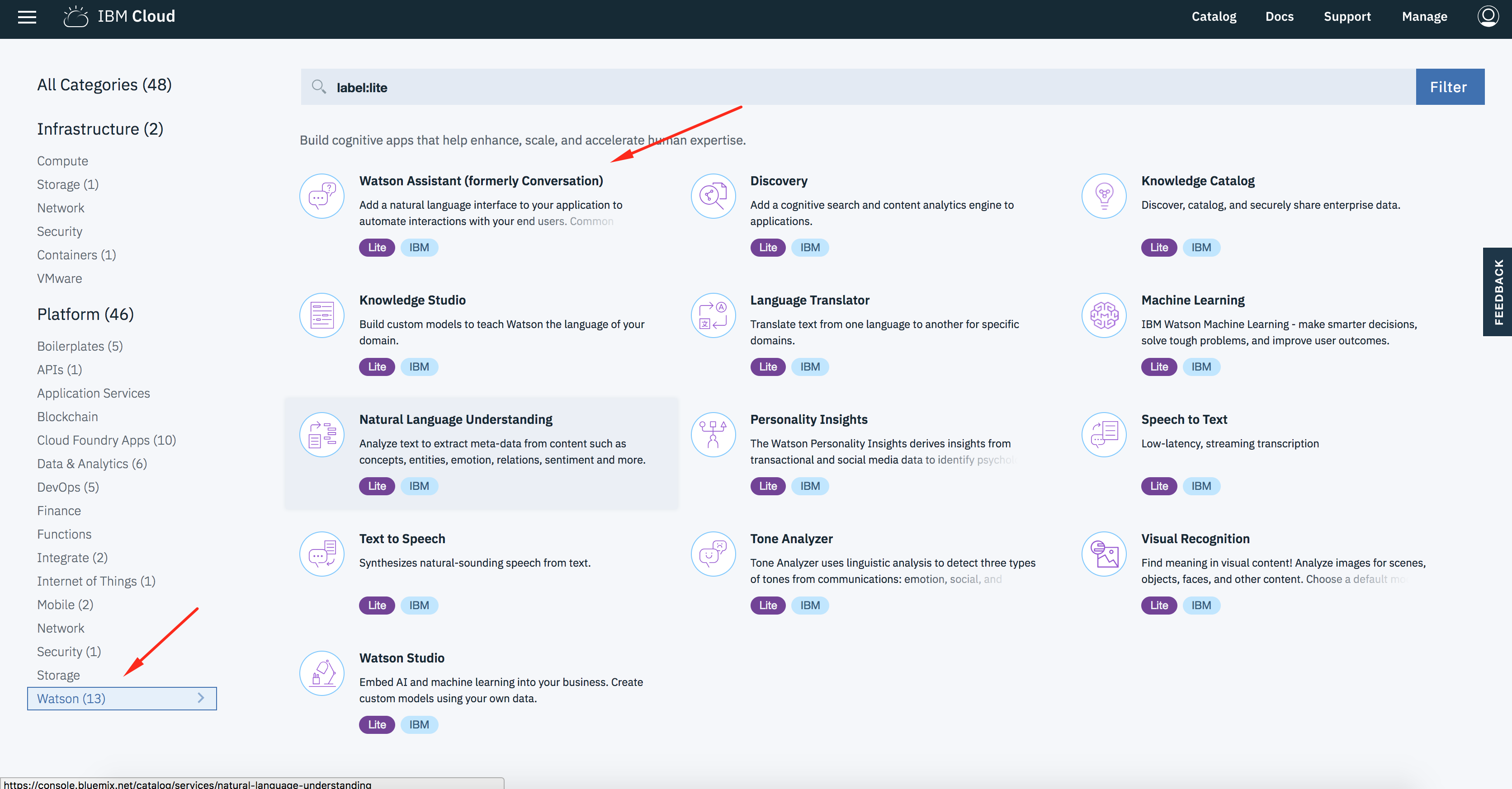
2. Beri nama layanan, misalnya “Customer Service Conversation”
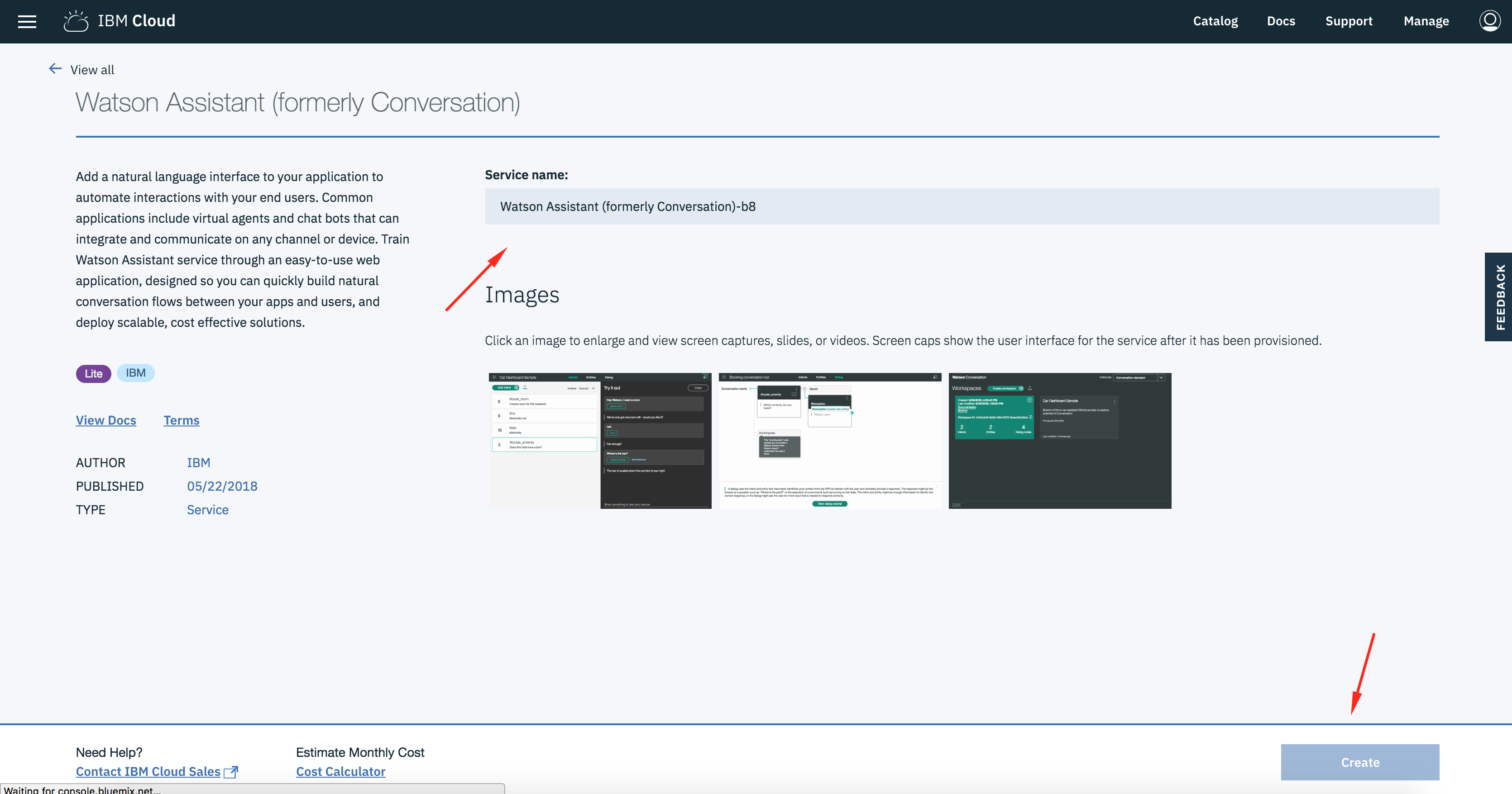
3. Klik tombol “Launch tool” untuk membuka dashboard layanan Assistant
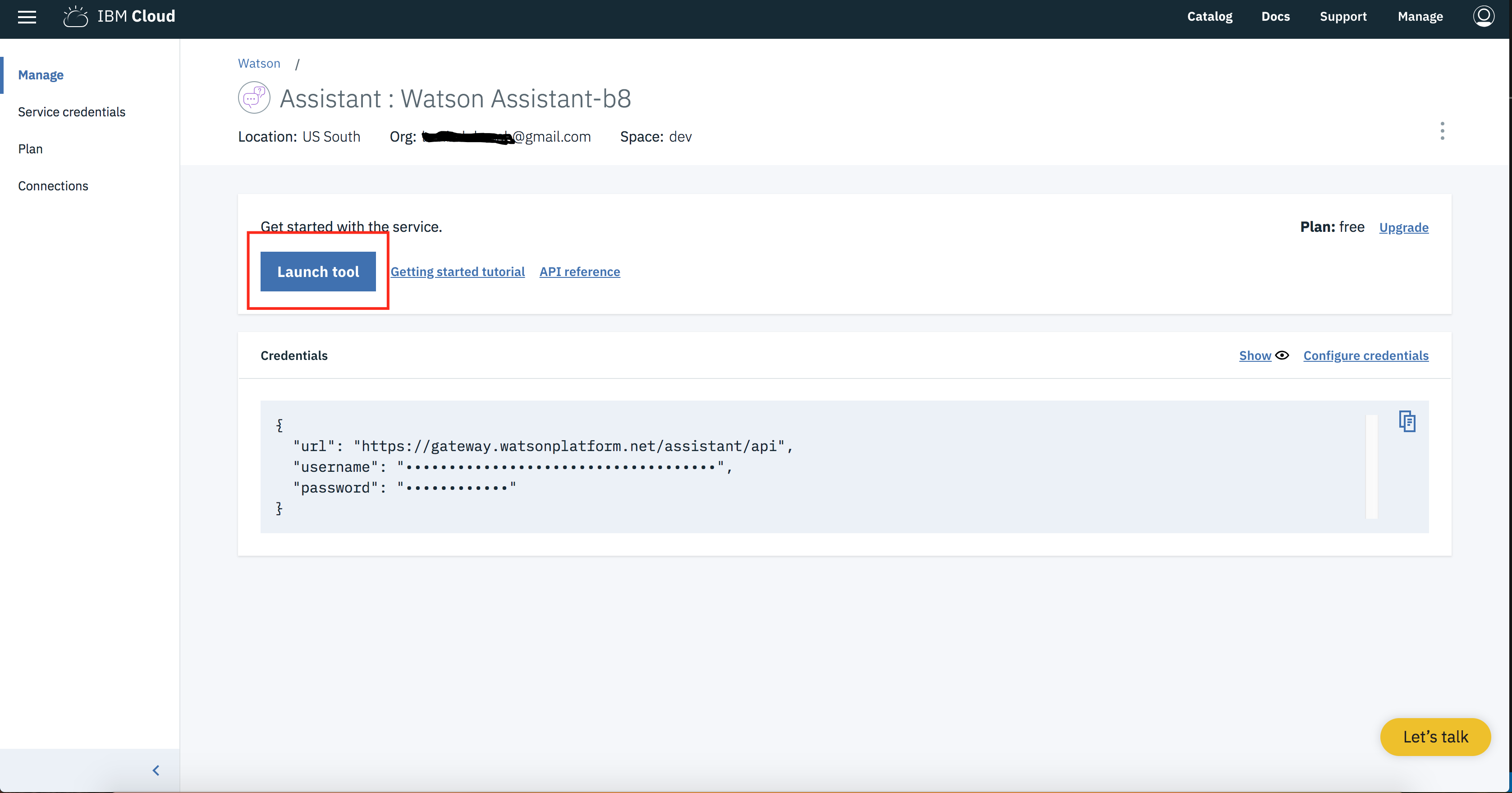
Membuat Workspace
Satu layanan assistant dapat digunakan untuk membuat beberapa skenario percakapan dengan kasus yang berbeda-beda. Setiap kasus percakapan yang dibuat dinamakan workspace, dan setiap workspace tersebut memiliki nomor id sendiri. Berikut cara membuatnya:
1. Pada dashboard Watson Assistant, klik tombol “Create”
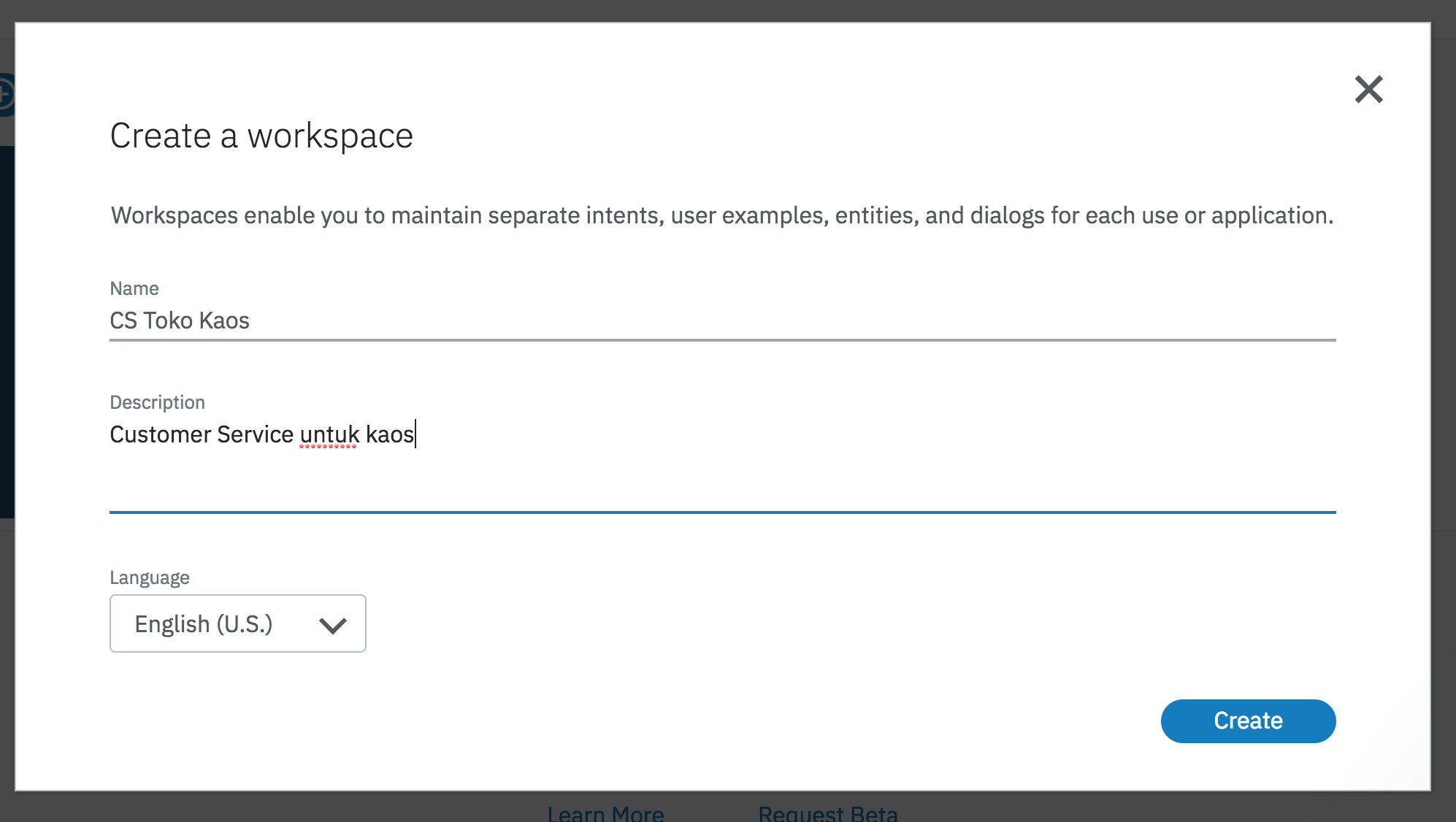
Beri nama workspace yang akan dibuat, kemudian klik tombol “Create”
Anda akan diarahkan pada halaman workspace.
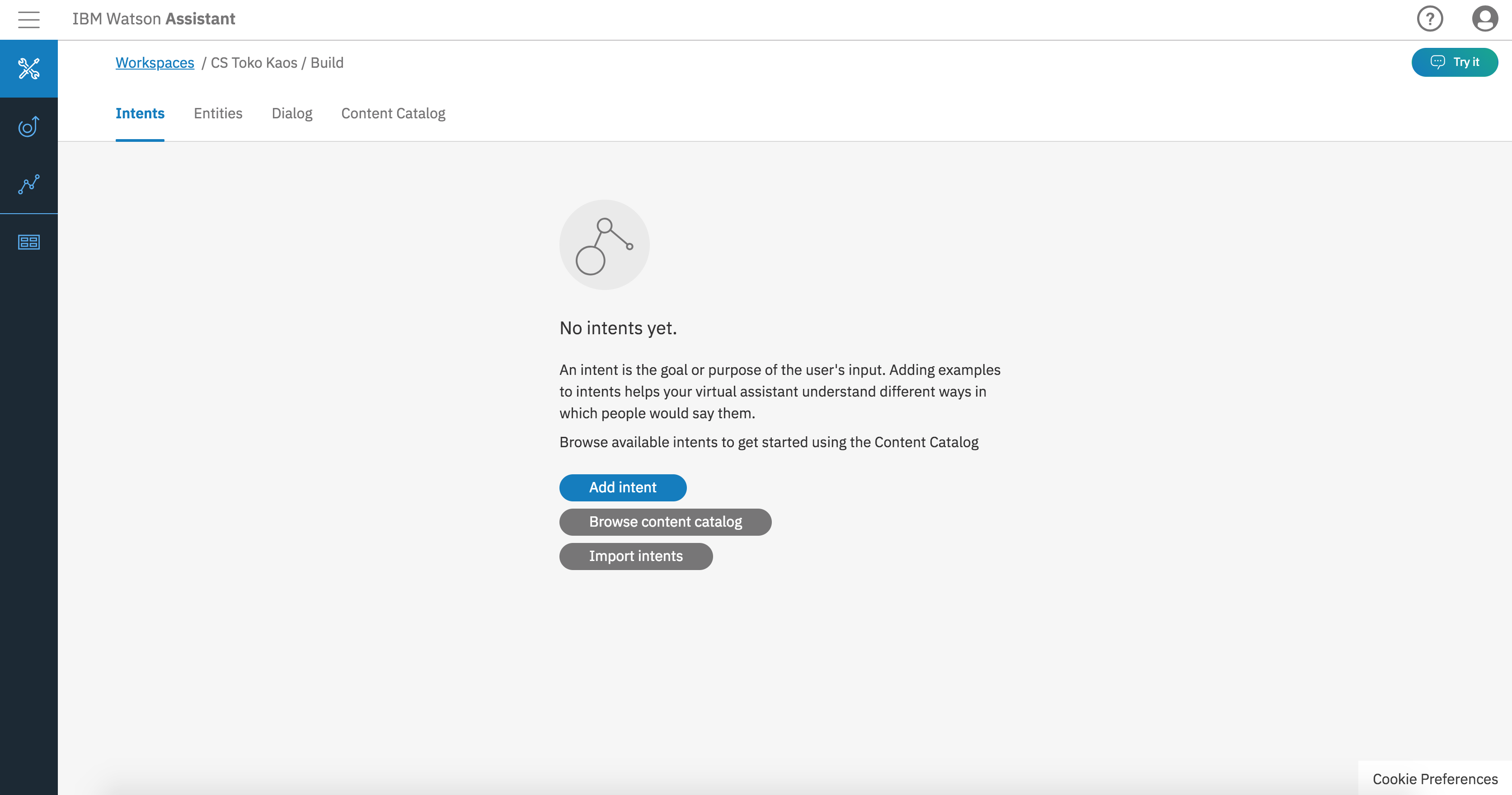
Membuat Intents
Intents merupakan daftar pertanyaan atau respon yang sering diucapkan dalam percakapan. Intents dikelompokkan berdasarkan situasi tertentu, tergantung kasus yang dibuat. Misalnya pada kasus percakapan customer service dengan pembeli, misalnya: #salam, #stok, #harga, #ukuran, #warna. Berikut contoh intents yang telah dibuat:
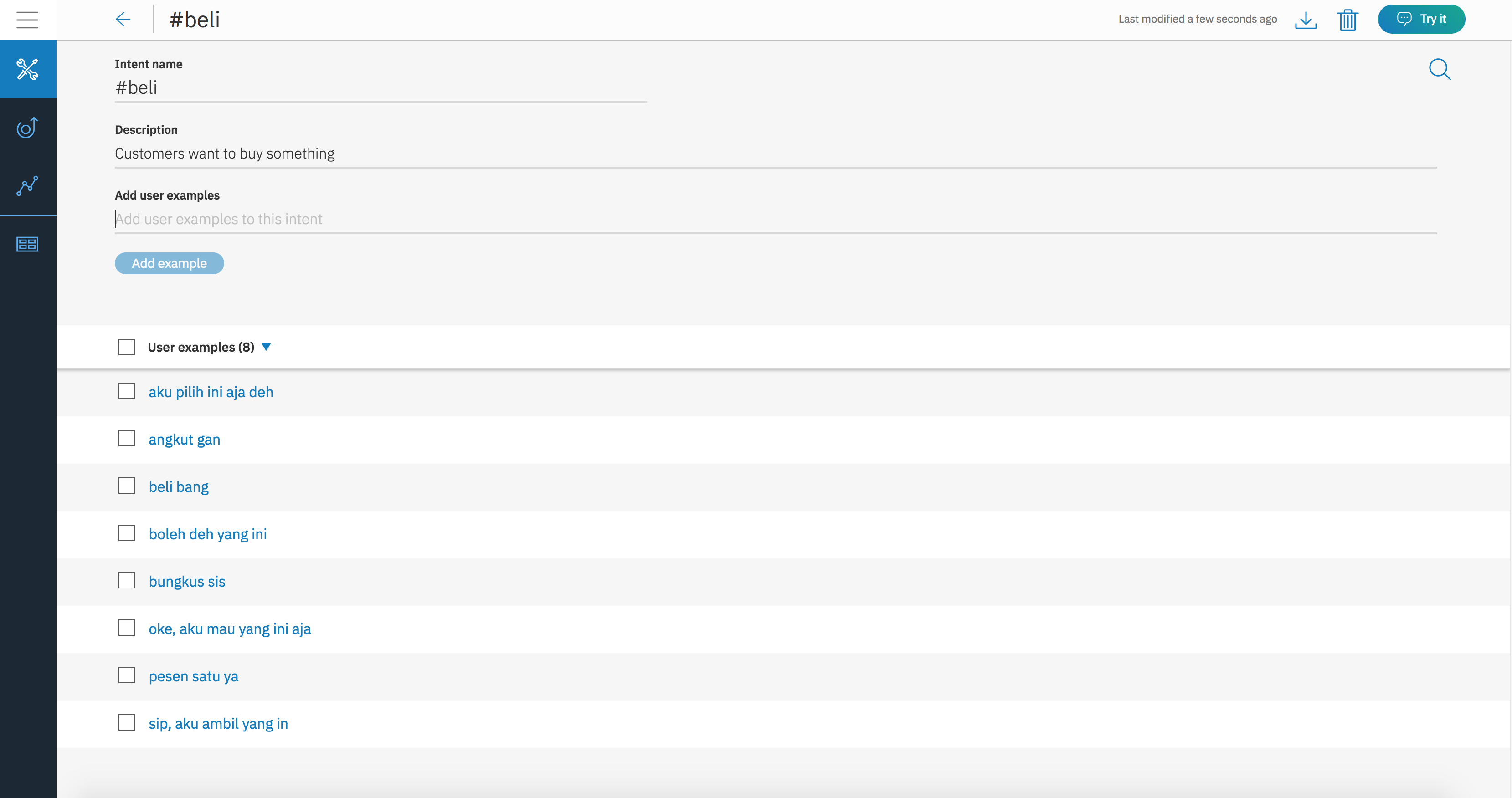
Membuat Entities
Entities merupakan kumpulan kata yang memiliki definisi / arti yang sama. Entities juga dikelompokkan berdasarkan konteks tertentu. Berikut contoh entities untuk kasus customer service:
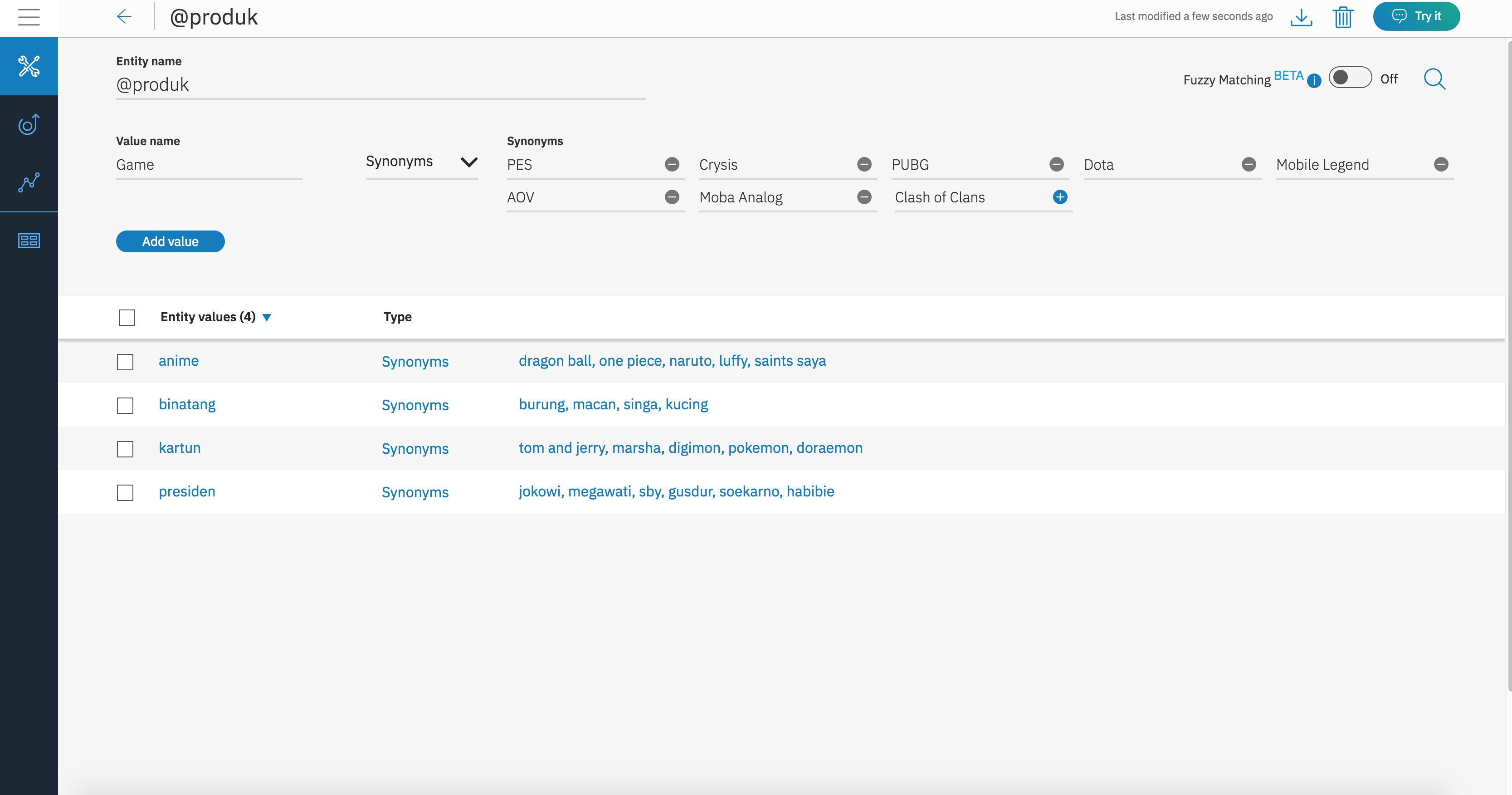
Membuat Dialog
Dialog merupakan bagian inti dari layanan Conversation. Pada bagian inilah skenario dialog percakapan dibuat, bagaimana conversation harus menanggapi sebuah kalimat yang diterima. Setiap satu blok kondisi-respon diwakili oleh sebuah node dimana didalamnya terdapat Trigger sebagai kondisi pemicu dan Responses sebagai tanggapan atas kalimat yang diterima.
Berikut langkah-langkah untuk membuat Dialog:
1. Buka tab Dialog, kemudian klik tombol “Create”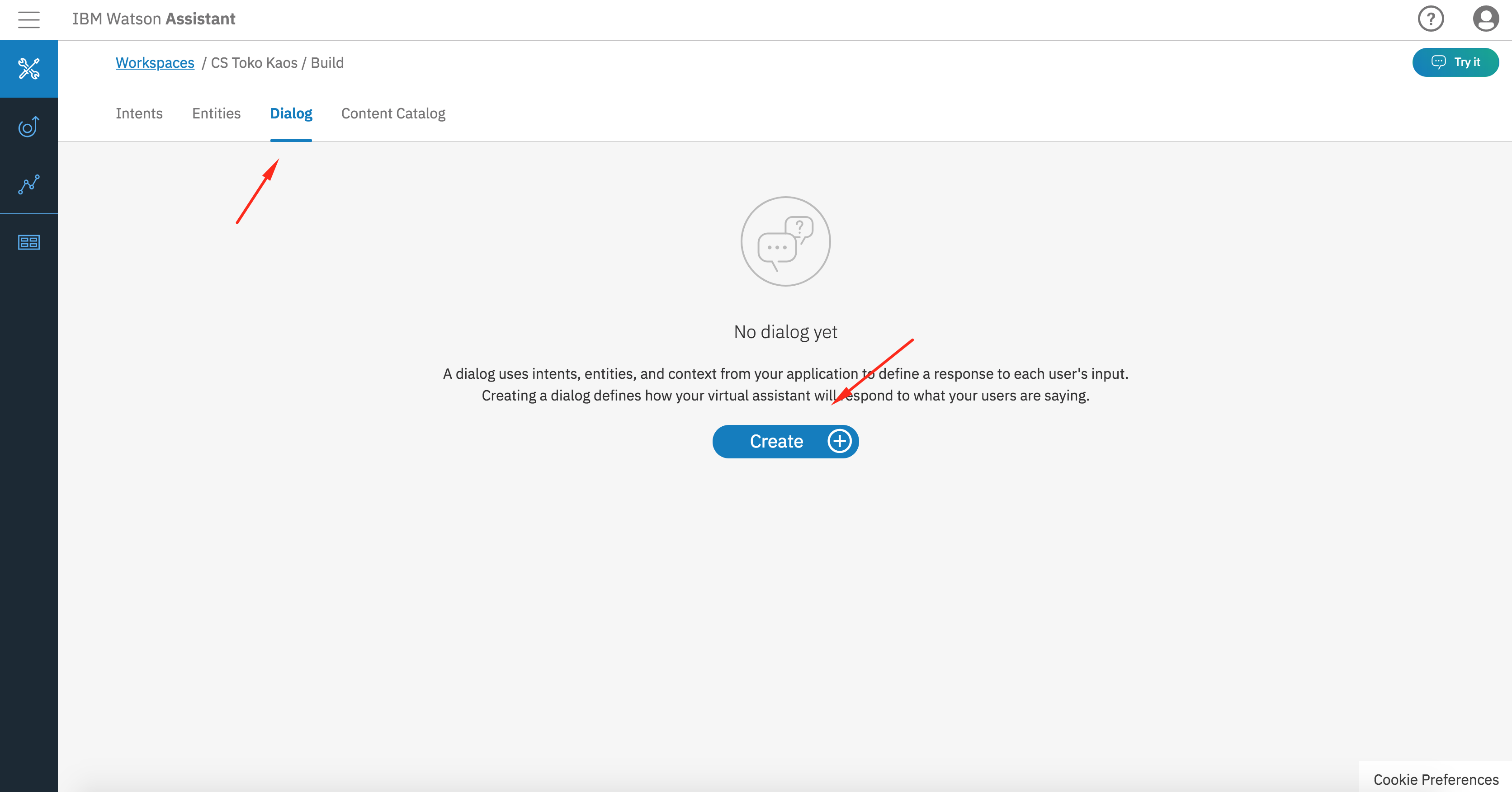
2. Pada bagian kiri, ditampilkan sebuah node yang dibuat, sedang di bagian kanan adalah detail isi dari node tersebut. Isilah nama code sesuai dengan konteks percakapan, misalnya node pertama dinamai dengan “Mulai”.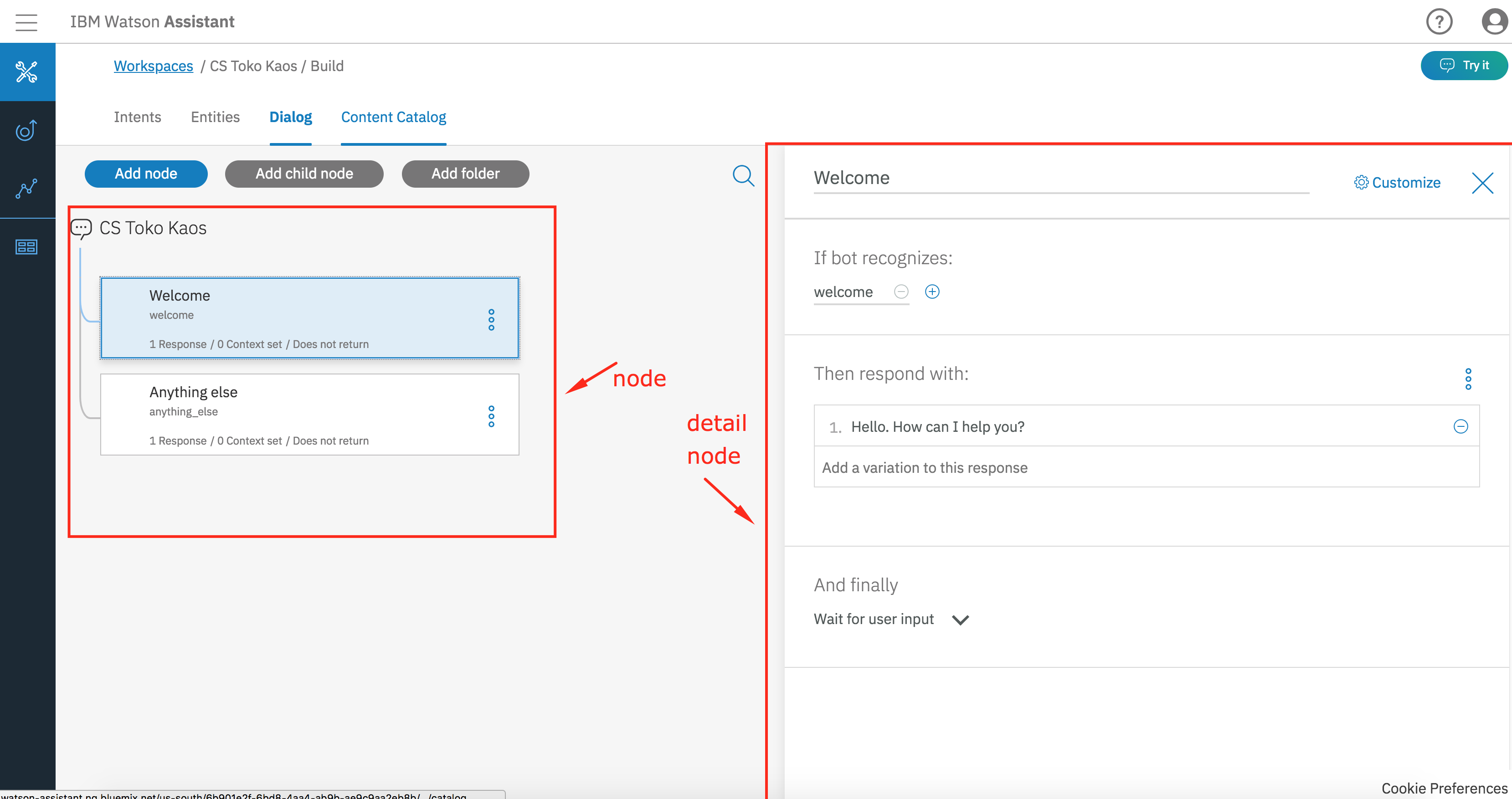
3. Selanjutnya isi trigger sebagai pemicu. Trigger yang dapat diinputkan dapat berupa Intents, Entities, atau gabungan dari beberapa kondisi.
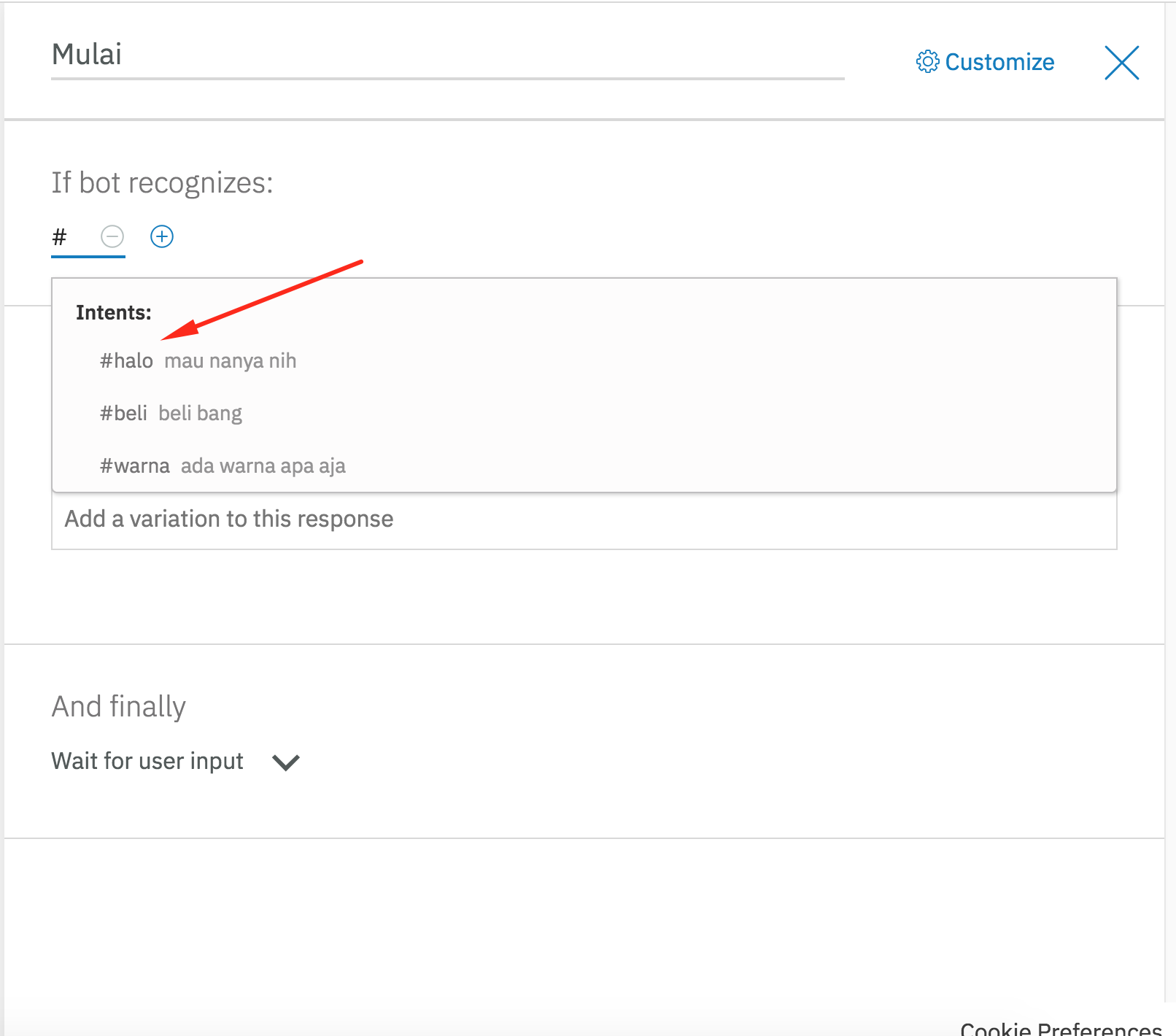
4. Tahap mengisi Responses. Respon dapat diisi dengan lebih dari satu model jawaban dan dapat diatur kemunculannya secara urut (sequential) atau secara acak (random).
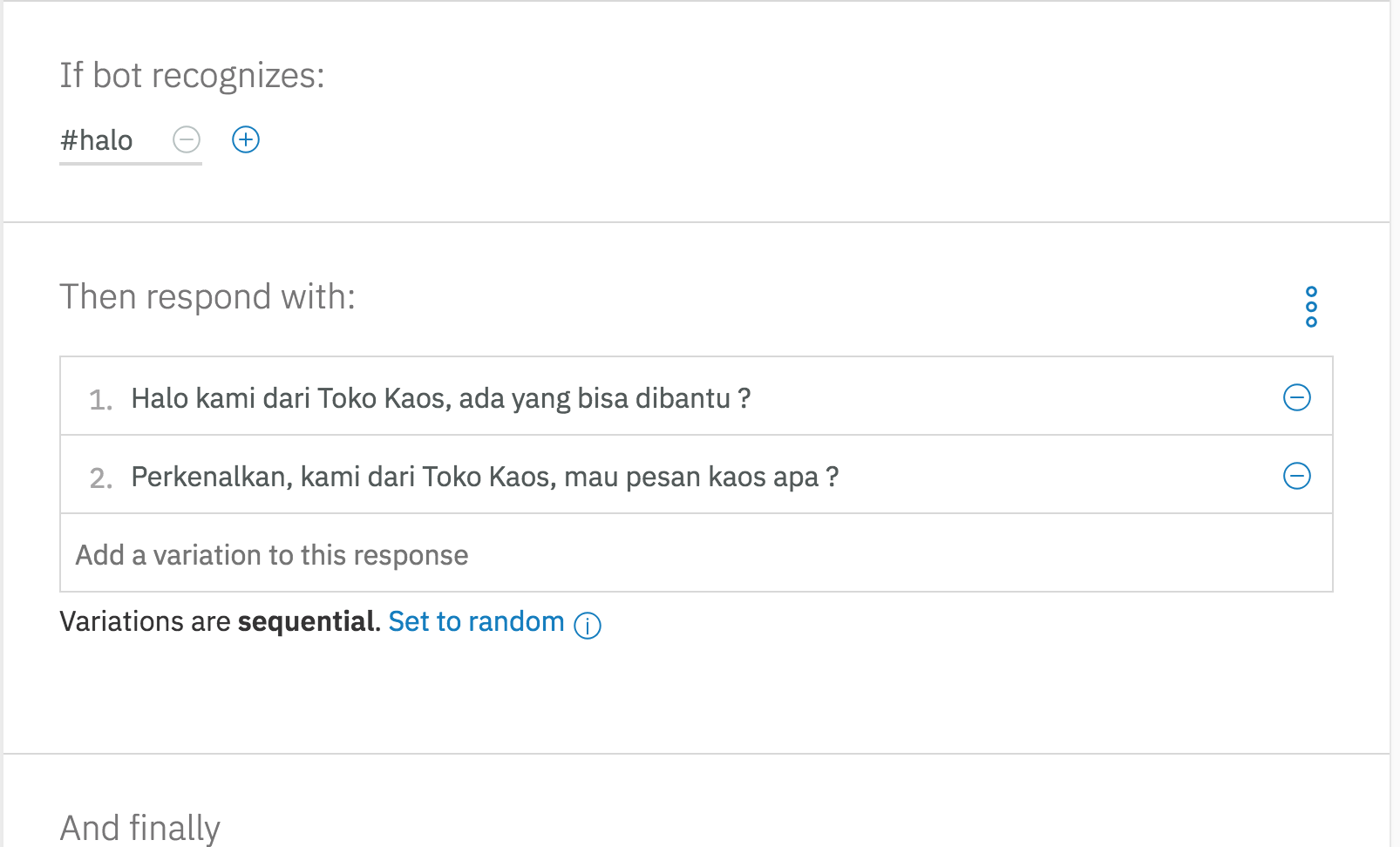
5. Setelah Anda membuat node pertama, sistem secara otomatis akan membuatkan node baru bernama “anything_else”. Node ini digunakan untuk memberikan respon percakapan jika kondisi trigger yang diterima tidak tidak sesuai dengan node manapun yang telah dibuat.
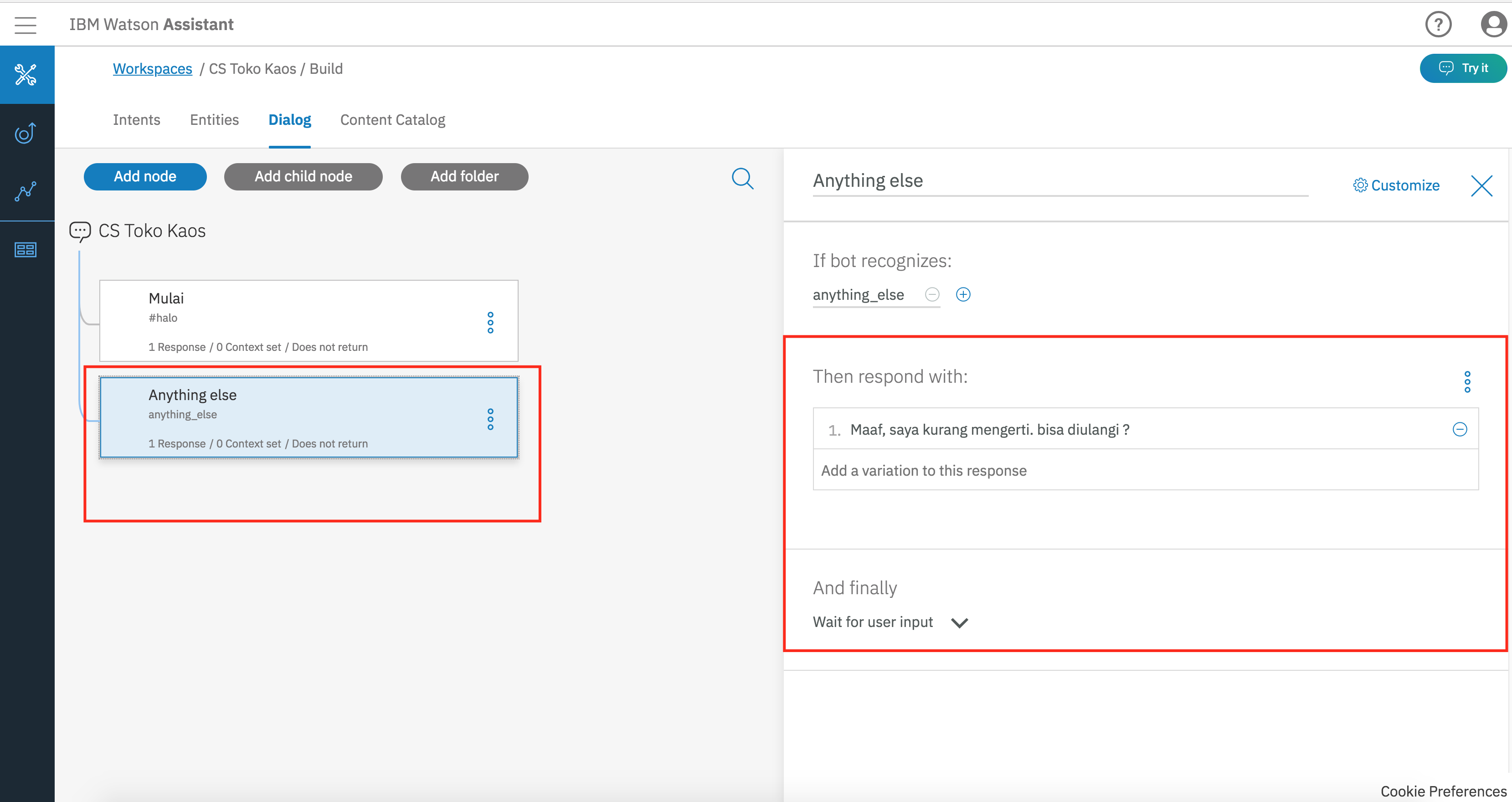
6. Anda dapat melanjutkan dengan node-node berikutnya dengan melakukan klik pada Add node.
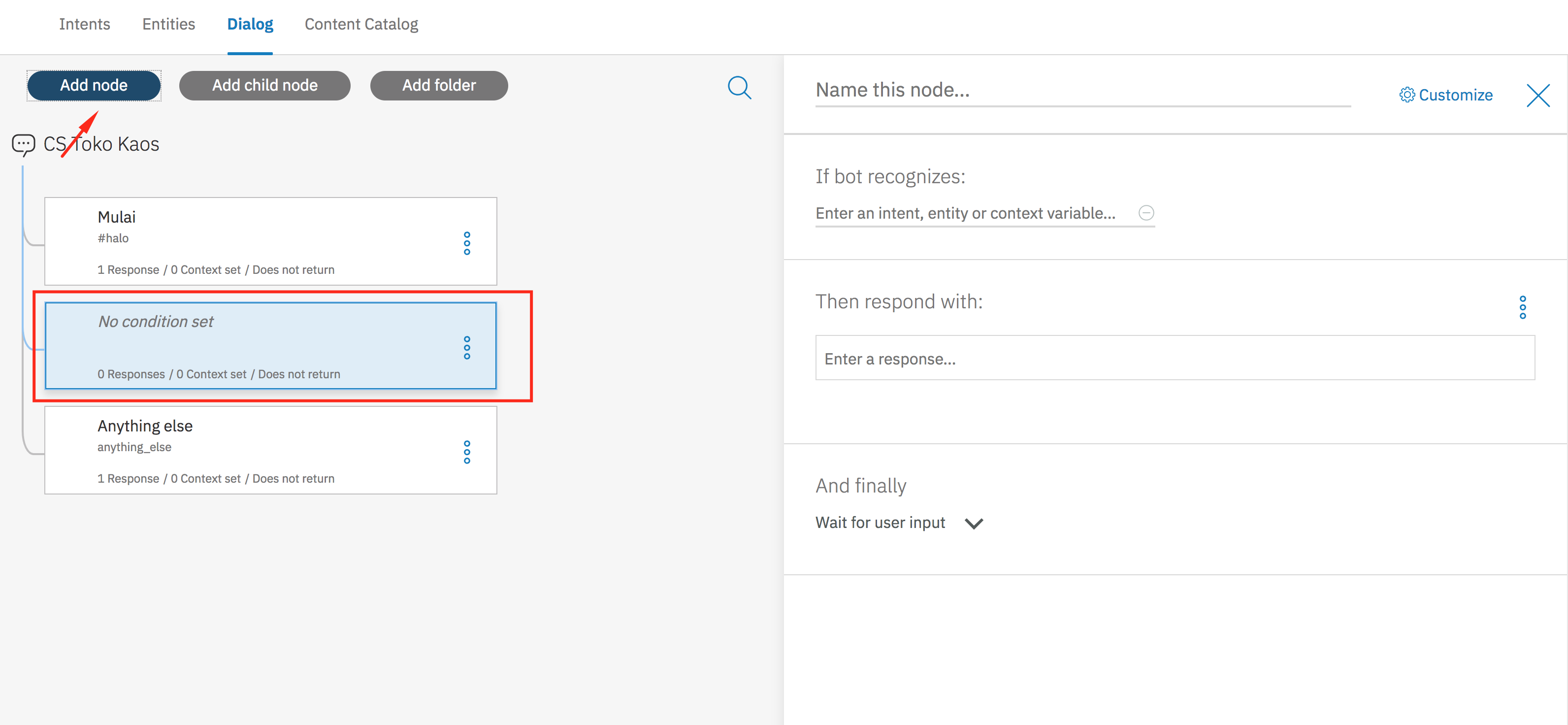 7. Untuk mencoba Conversation yang telah dibuat, klik icon chat yang ada di pojok halaman.
7. Untuk mencoba Conversation yang telah dibuat, klik icon chat yang ada di pojok halaman.
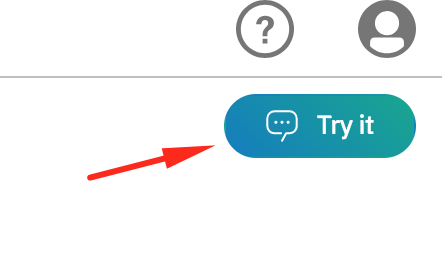
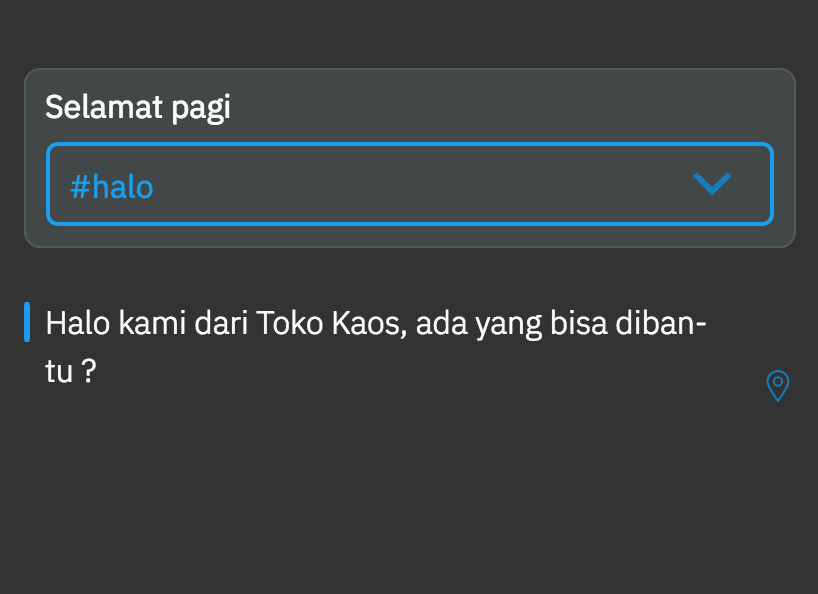
Mencoba API
1. Buka panduan API mengirim pesan ke Watson Assistant
2. Untuk mencoba request, kita akan menggunakan tool Postman. Silakan cari di google untuk instalasi Postman di browser anda.
3. Buka aplikasi Postman. Salin URL request yang disediakan di panduan API, kemudian tempel pada kolom URL. Ubah juga request method menjadi POST.
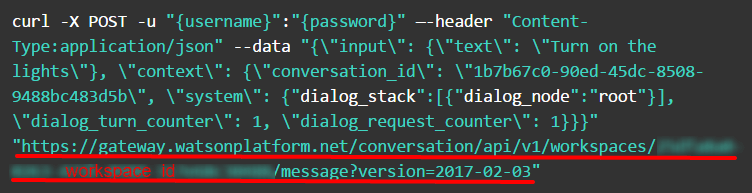

4. Pada bagian Authorization, pilih type menjadi Basic Auth. Selanjutnya isikan username dan password sesuai dengan credentials service yang telah Anda dapatkan pada saat membuat service Watson Assistant
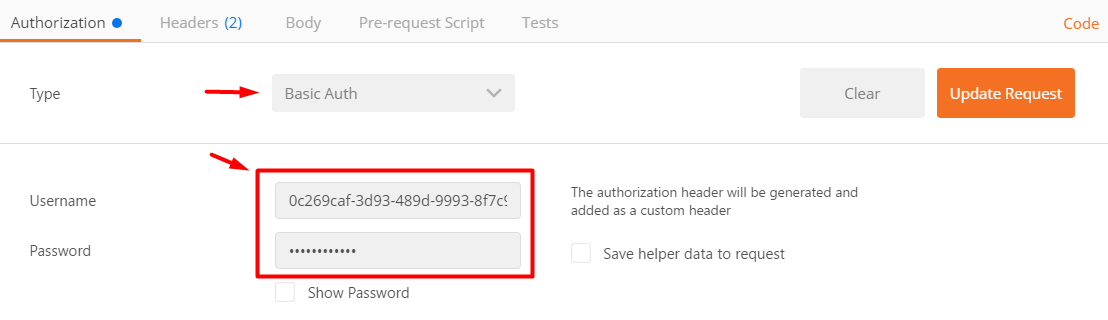
5. Pada bagian Headers, tambahkan Content-Type dengan isi application/json
6. Pada bagian Body, masukkan data json berikut:
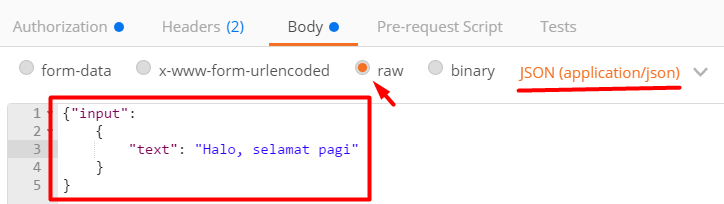
7. Klik tombol Send untuk melakukan request. Hasilnya sebagai berikut:
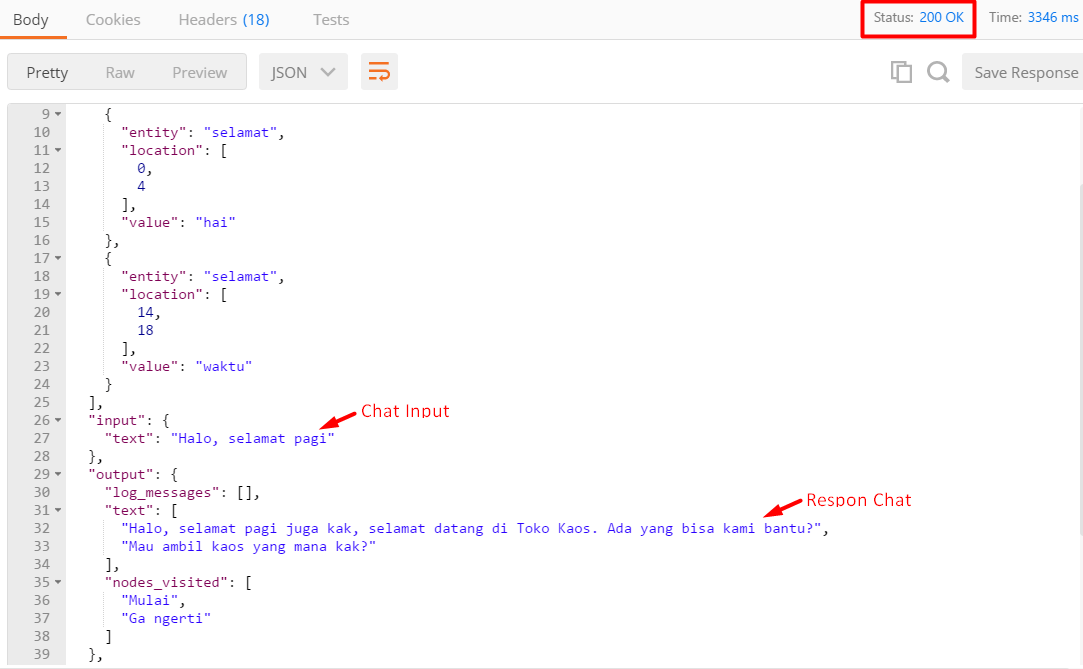
Link Referensi
Berikut beberapa referensi link yang dapat membantu:
Demo Assistant https://conversation-demo.mybluemix.net/
Documentation: https://www.ibm.com/watson/developercloud/doc/conversation/index.html
API Reference: https://www.ibm.com/watson/developercloud/conversation/api/v1/
Github Sample: https://github.com/watson-developer-cloud/car-dashboardPrototype Aplikasi
Setelah mempelajari layanan watson yang berkaitan dengan assistant, sekarang saatnya mencoba membuat aplikasi dengan memanfaatkan 3 layanan watson yang telah dipelajari, yaitu Text to Speech, Speech to Text, dan Assistant.
Persiapan Tools
- Cloud Foundry CLI
- Git
- NodeJS
- Code Editor (Notepad++, Atom, dll)
Mempersiapkan Server
1. Login ke Dashboard Bluemix Anda, kemudian klik Catalog -> Cloud Foundry Apps -> SDK for Node.js
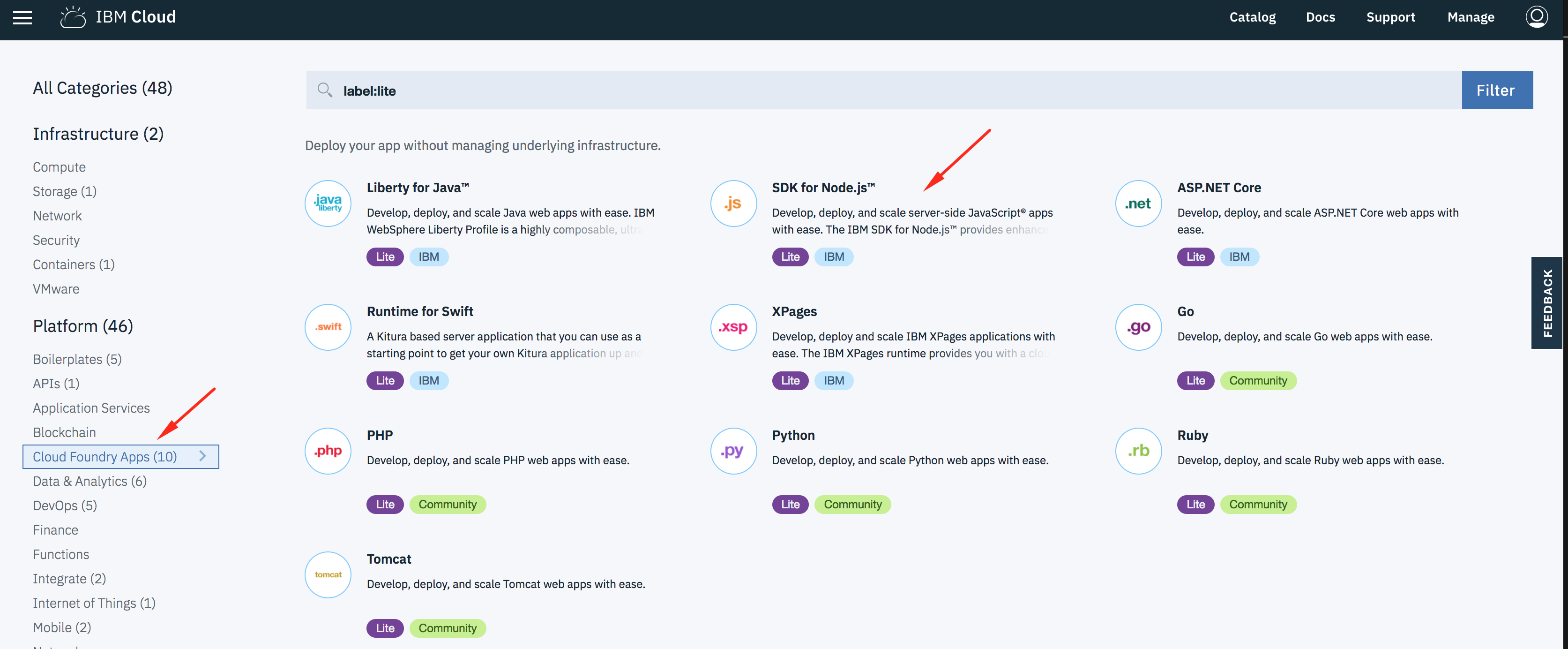
2. Beri nama aplikasi yang akan dibuat, misalnya “VoiceBot”, kemudian klik tombol Create
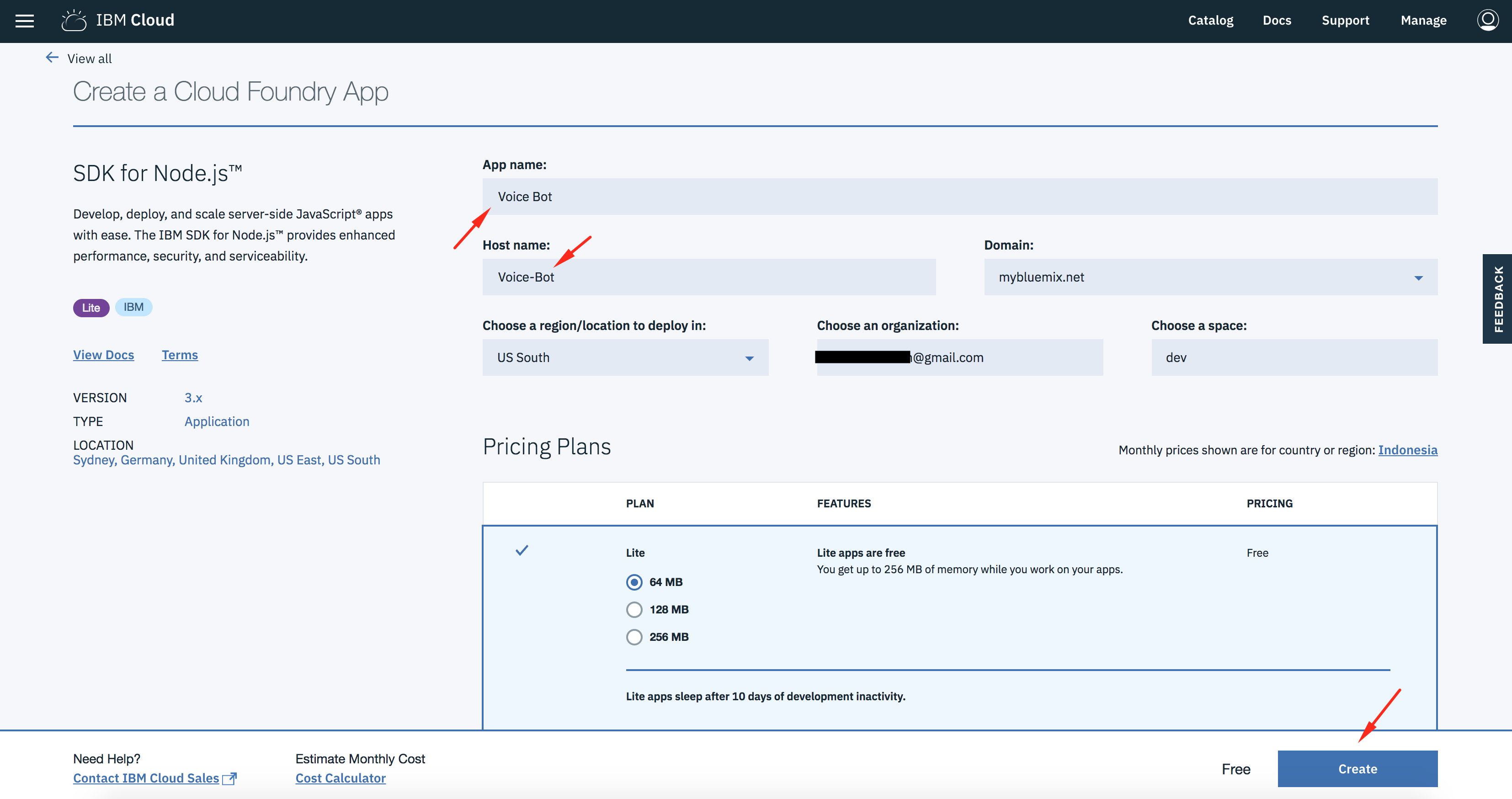
3. NodeJS yang telah dibuat siap digunakan.
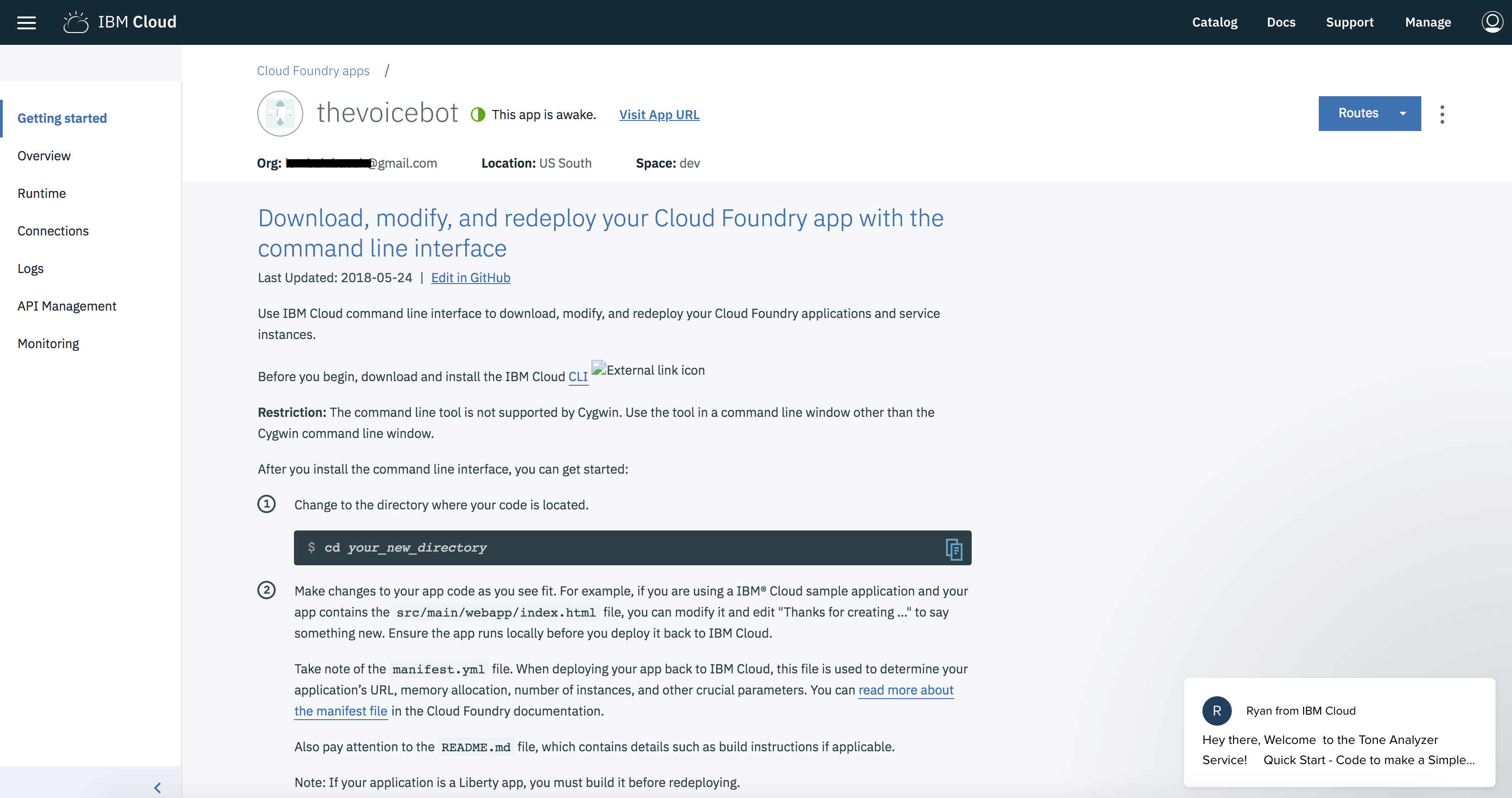
Mempersiapkan Aplikasi
1. Silahkan unduh, fork, atau clone aplikasi dari https://github.com/Najibsaurus/VoiceBot
2. Buka file config.js, masukkan informasi credentials Anda
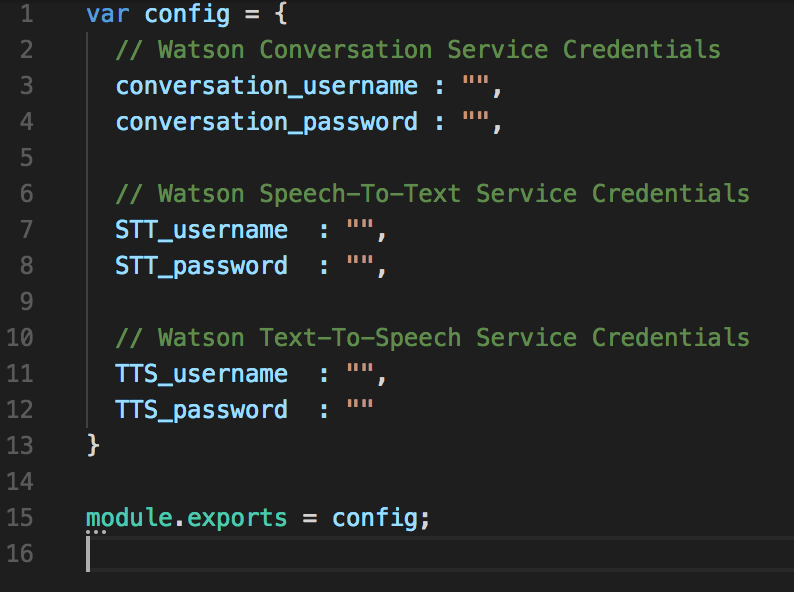
Mengunggah Aplikasi
1. Pastikan Anda sudah memasang cloudfoundry (cf) cli. Apabila belum memasang, silakan ikuti panduannya di https://docs.cloudfoundry.org/cf-cli/install-go-cli.html.
2. Buka command prompt (cmd) pada folder aplikasi yang telah diunduh.
3. Login ke akun bluemix Anda dengan perintah
cf login -a https://api.ng.bluemix.net -u email@anda.com

4. Masukkan password Anda sampai login berhasil. Pada saat mengetik password, anda tidak akan menemukan karakter misalnya ???? atau **** (bagian layar akan tetap kosong). Silakan ketikkan password Anda, kemudian tekan enter.
5. Cek server yang telah dibuat sebelumnya dengan perintah cf env “Nama Aplikasi”
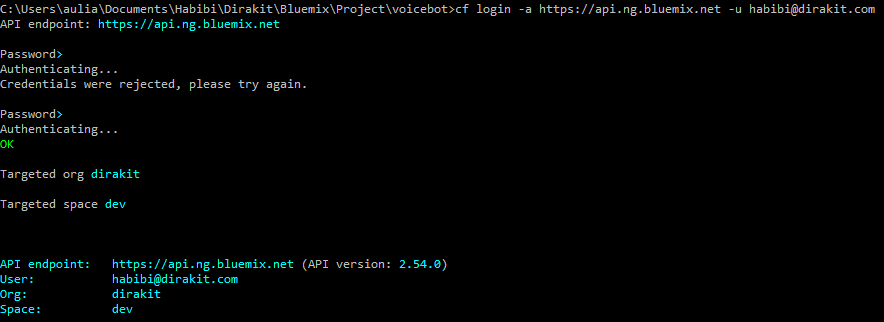
6. Unggah aplikasi dengan perintah berikut: cf push “Nama Aplikasi”
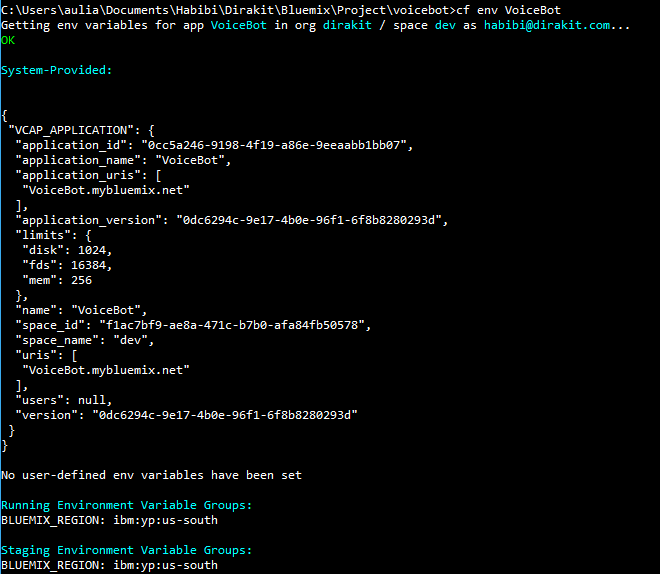
7. Tunggu sampai proses pengunggahan berhasil

Contoh Gagal:
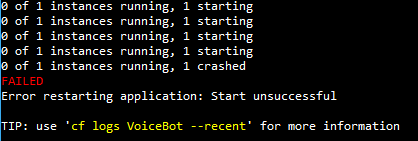
Contoh Berhasil:
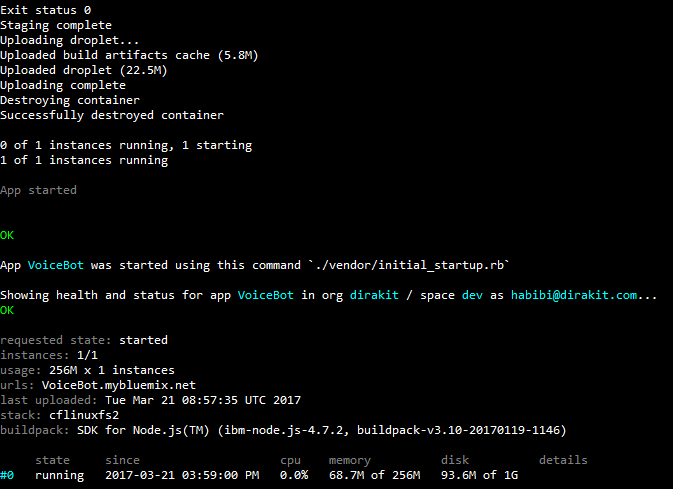
8. Akses aplikasi Anda dengan alamat sesuai dengan nama aplikasi yang telah dibuat sebelumnya. Contoh: https://<namaaplikasi>.mybluemix.net
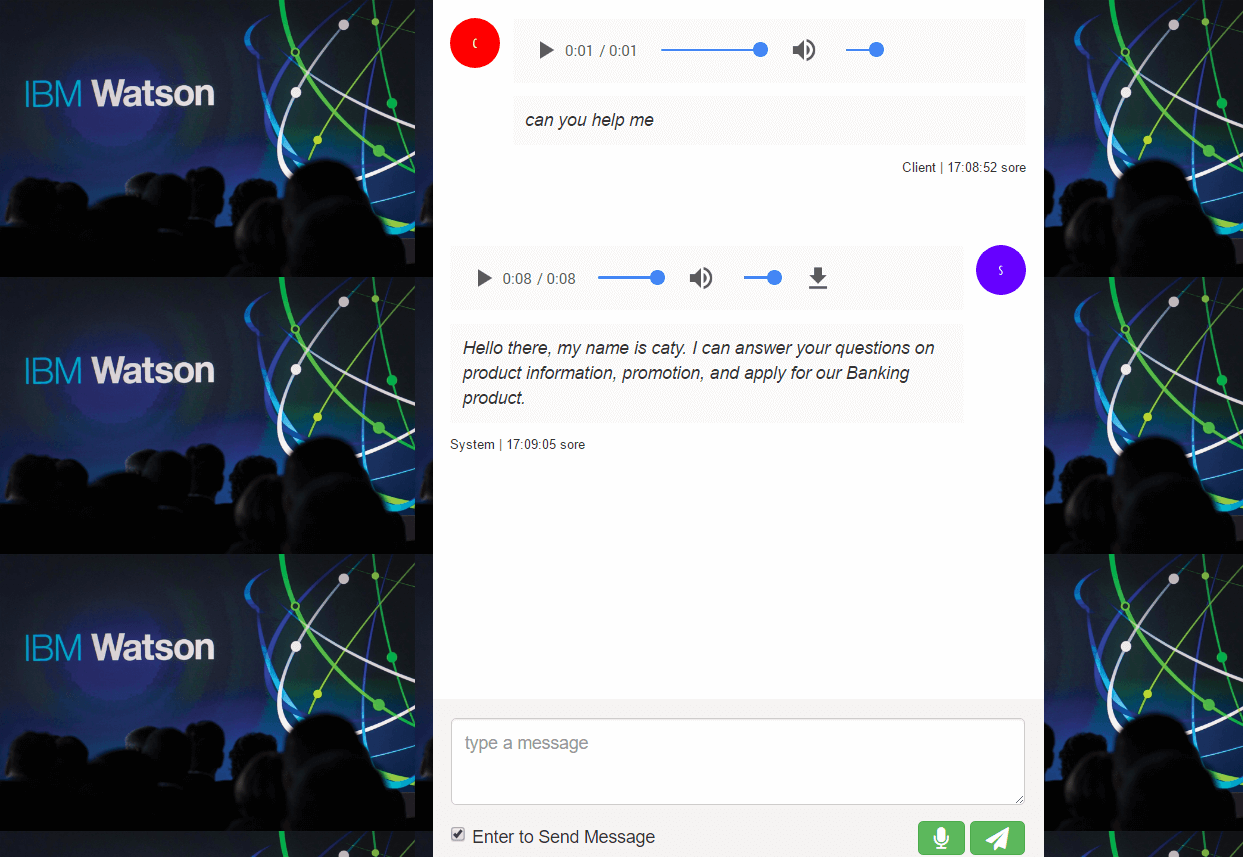
Contoh dari repository diatas : https://thevoicebot.mybluemix.net/
IBM Watson Visual Recognition
IBM Watson™ Visual Recognition service adalah salah satu servis di IBM Watson™ untuk mencari makna pada konten visual, menganalisis gambar untuk adegan, objek, bentuk, dan konten lainnya. IBM Watson Visual Recognition sudah menyediakan klasifikasi data (built-in train data) untuk mencari makna dari sebuah konten visual dengan tingkat keakuratan yang tinggi. Developer dapat membuat klasifikasi khusus atau training data sendiri melalui servis ini, mengembangkan aplikasinya, dan meng-upload gambar untuk dianalisis konten visualnya .IBM Watson™ Visual Recognition menggunakan algoritma Deep Learning untuk menganalisis kondisi, objek, wajah, dan entitas lainnya pada sebuah gambar.
Menggunakan IBM Watson Visual Recognition service
- Mempersiapkan data yang akan dilatih. Anda harus mempersiapkan gambar-gambar yang akan menjadi sampel positif dan sampel negatif.
- Upload sampel gambar ke dalam API.
- Upload gambar.
- Servis ini akan menampilkan nilai dari bentuk, teks atau pengelompokan lainnya dengan threshold yang minim.
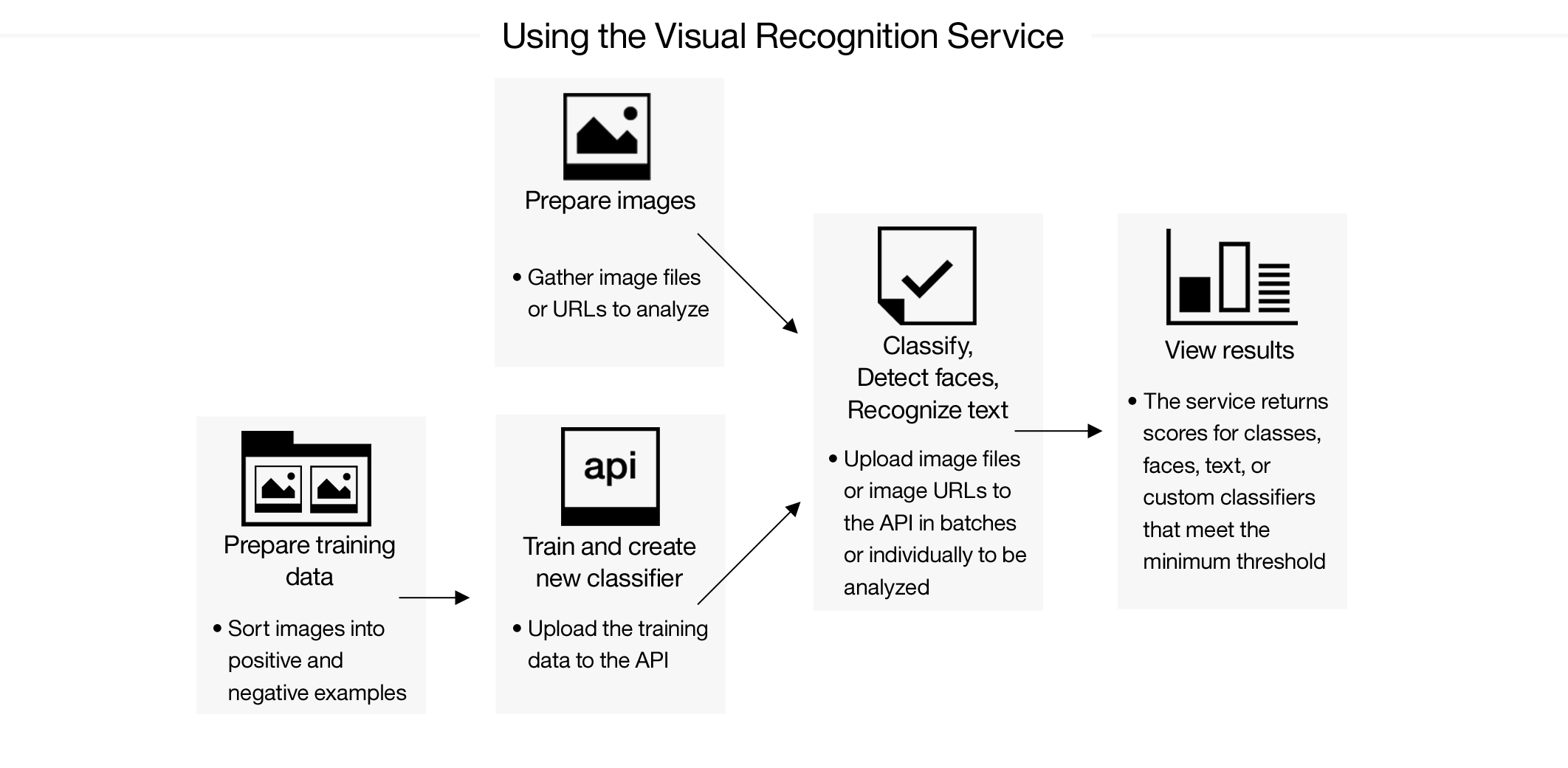
Tutorial Menggunakan IBM Watson Visual Recognition service
Membuat Servis :
1. Login ke Dashboard Bluemix Anda, kemudian klik Catalog -> Watson -> Visual Recognition
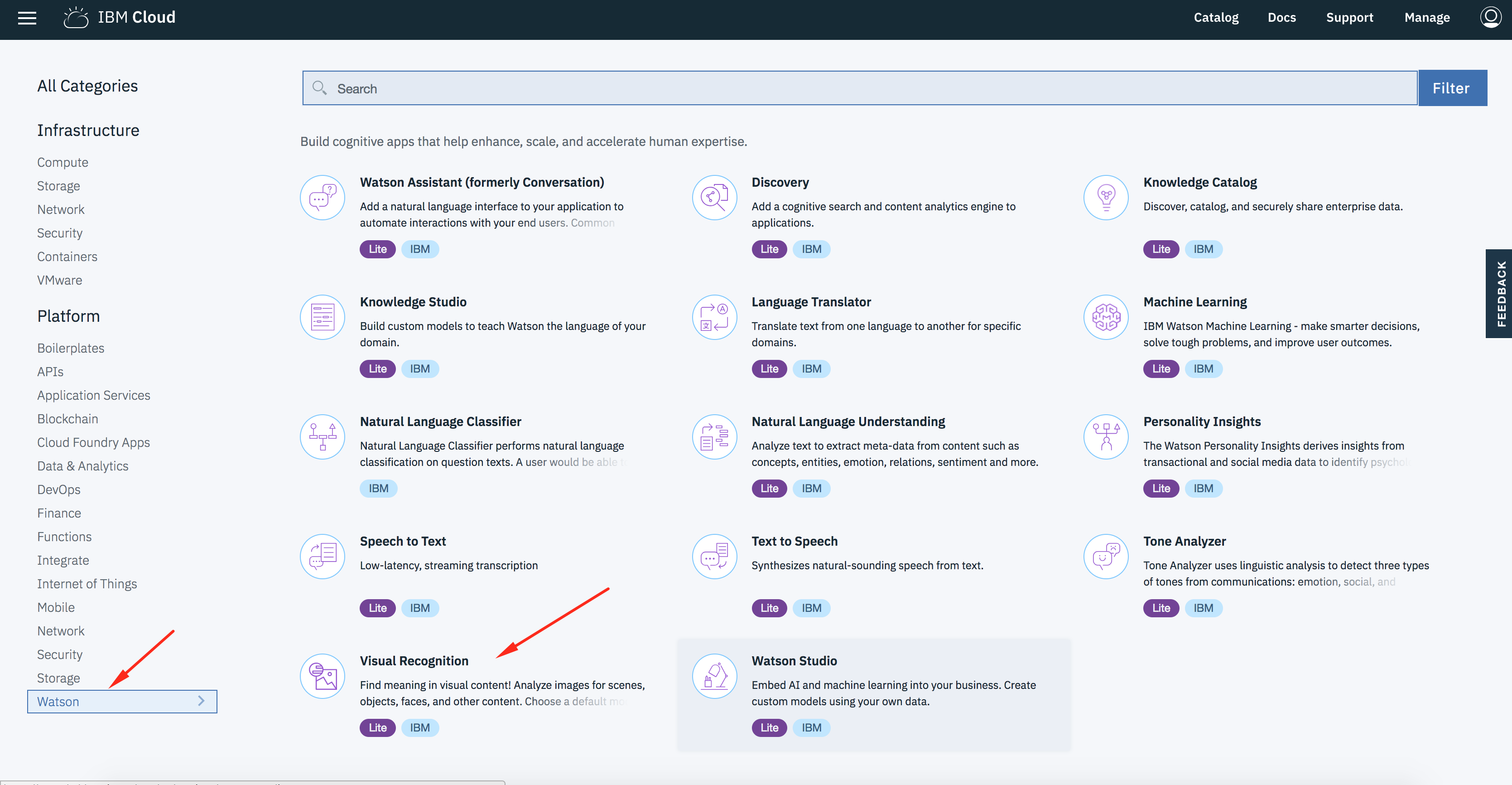
2. Beri nama service Visual Recognition yang akan Anda buat
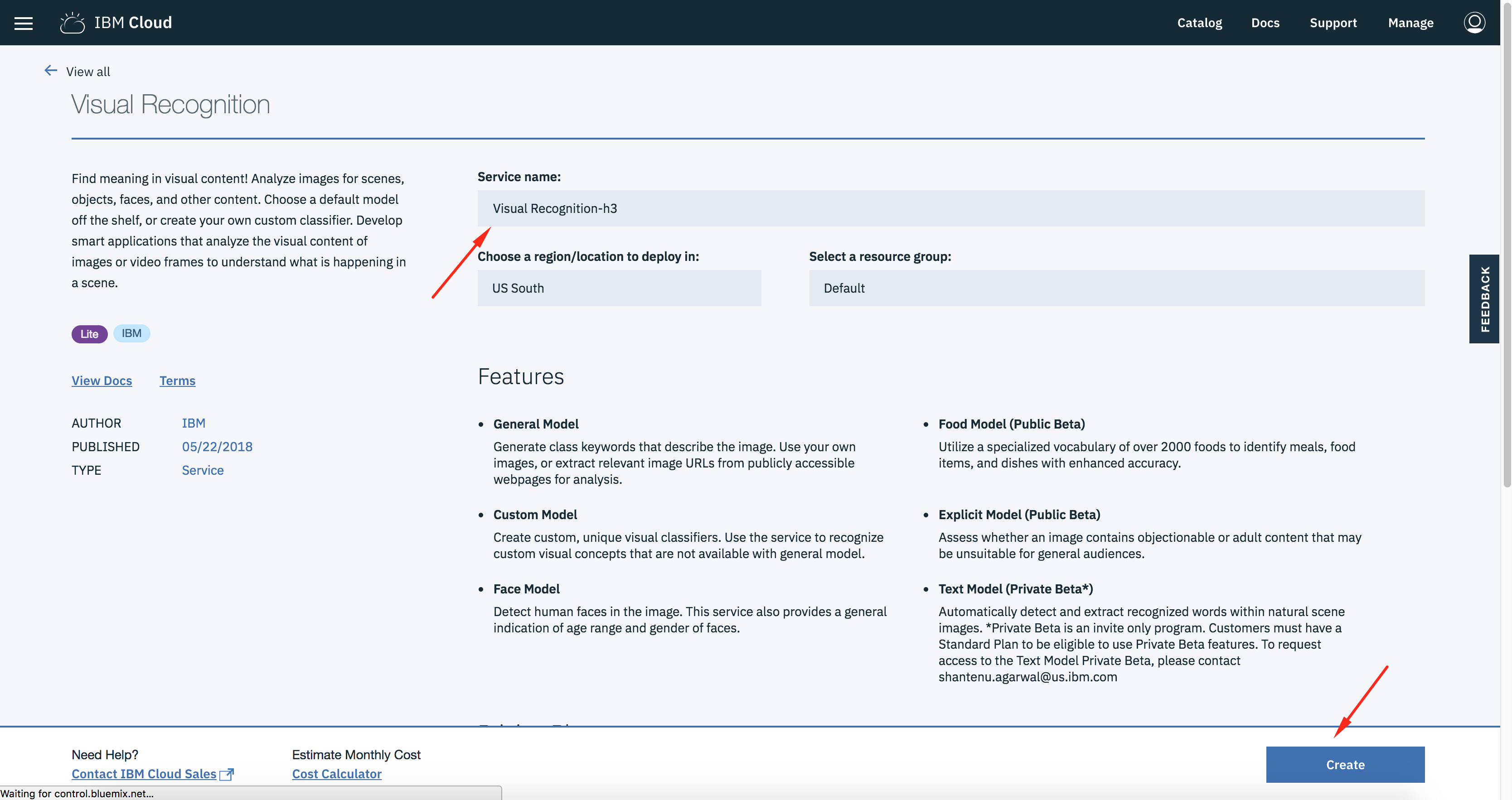
3. Credentials untuk mendapatkan API Key Anda. Simpan API Key untuk pengisian pada tahap berikutnya.
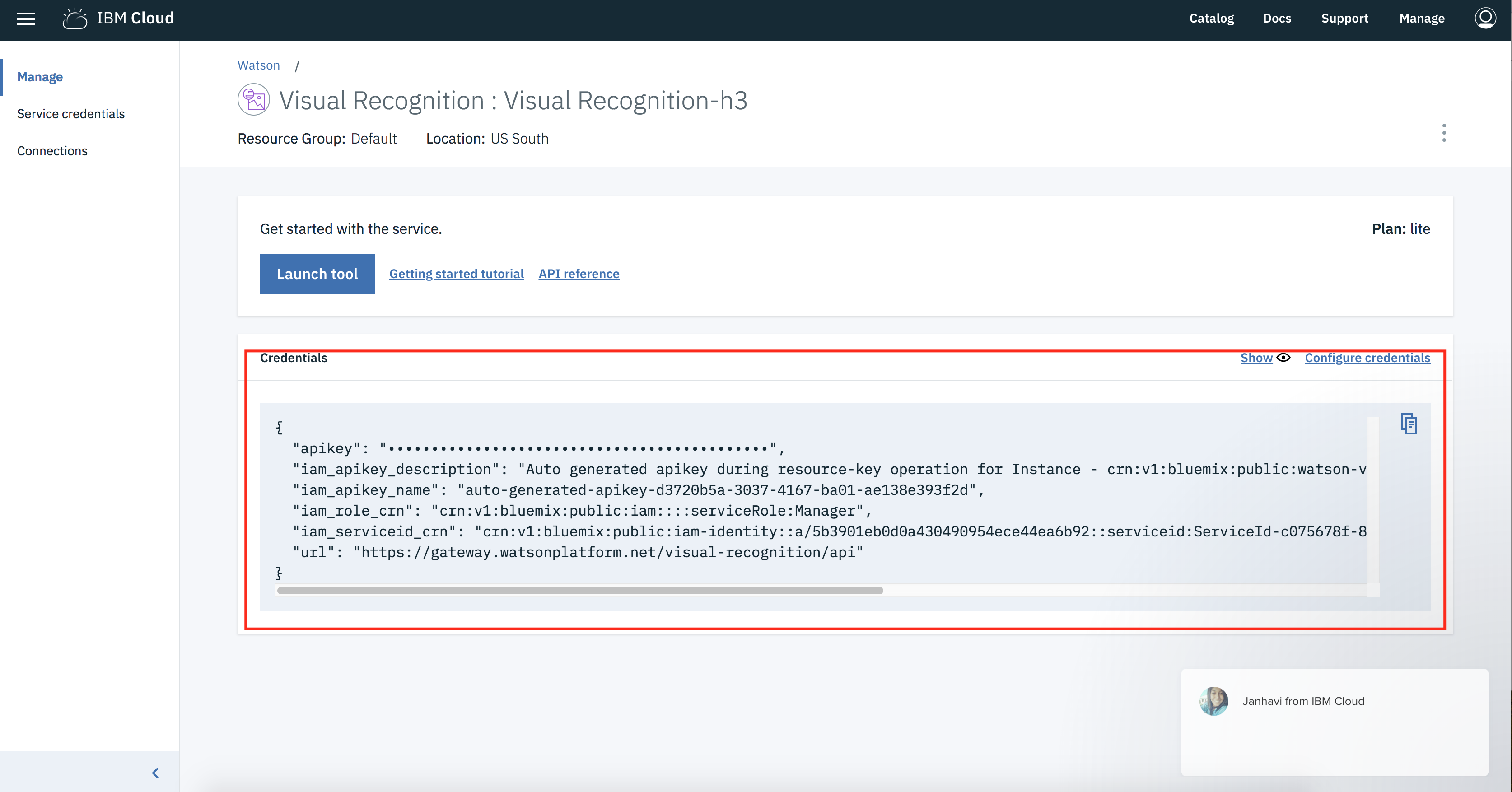
Mencoba API
Persiapan Tools
- Buka aplikasi Postman Anda (unduh dan pasang Postman pada browser chrome Anda jika belum ada)
- Buka juga panduan API untuk layanan Visual Recognition
Visual Image Recognition
1. Buka panduan Classify an Image2. Salin URL request yang disediakan di panduan API, kemudian tempel pada kolom URL aplikasi Postman.
https://gateway.watsonplatform.net/visual-recognition/api/v3/classify?version=2018-03-19Ubah juga request method menjadi POST.
3. Isi API Key service yang sudah disimpan sebelumnya pada tab Authorization.
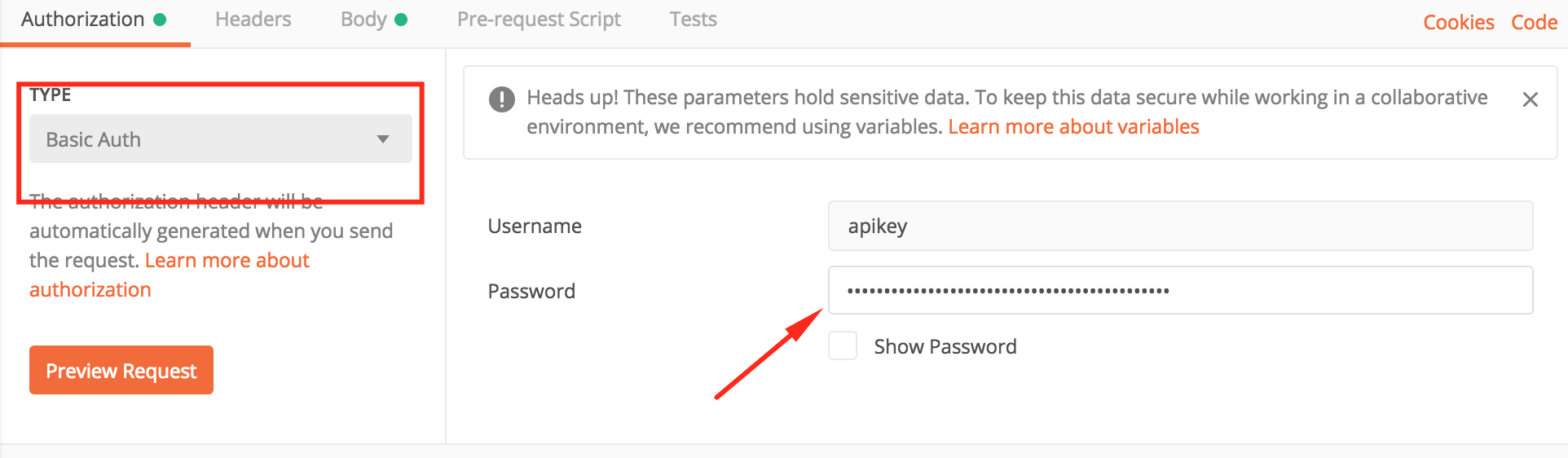
4. Masuk ke tab Body, check radio button pada form-data. Ganti jenis data ke dalam “File” masukan nama key dan upload gambar yang ingin di analisis. Gambar di upload bebas. Pada modul ini dicontohkan gambar yang di upload adalah gambar kucing.

Berdasarkan langkah-langkah diatas maka akan seperti gambar dibawah ini. *teliti kembali yang telah ditandai merah.
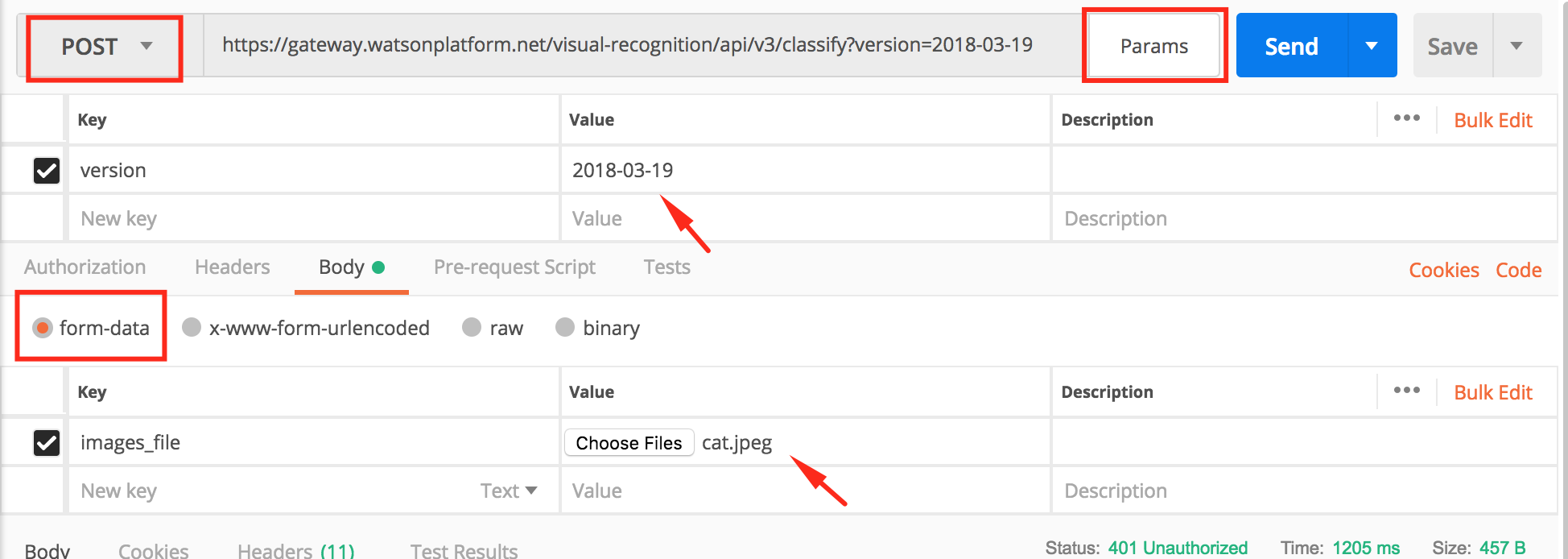
5. Tekan tombol Send untuk melakukan request.
Hasilnya akan seperti berikut :
Visual Recognition Image Training
1. Buka panduan Create a classifier2. Salin URL request yang disediakan di panduan API, kemudian tempel pada kolom URL aplikasi Postman. Ubah juga request method menjadi POST.
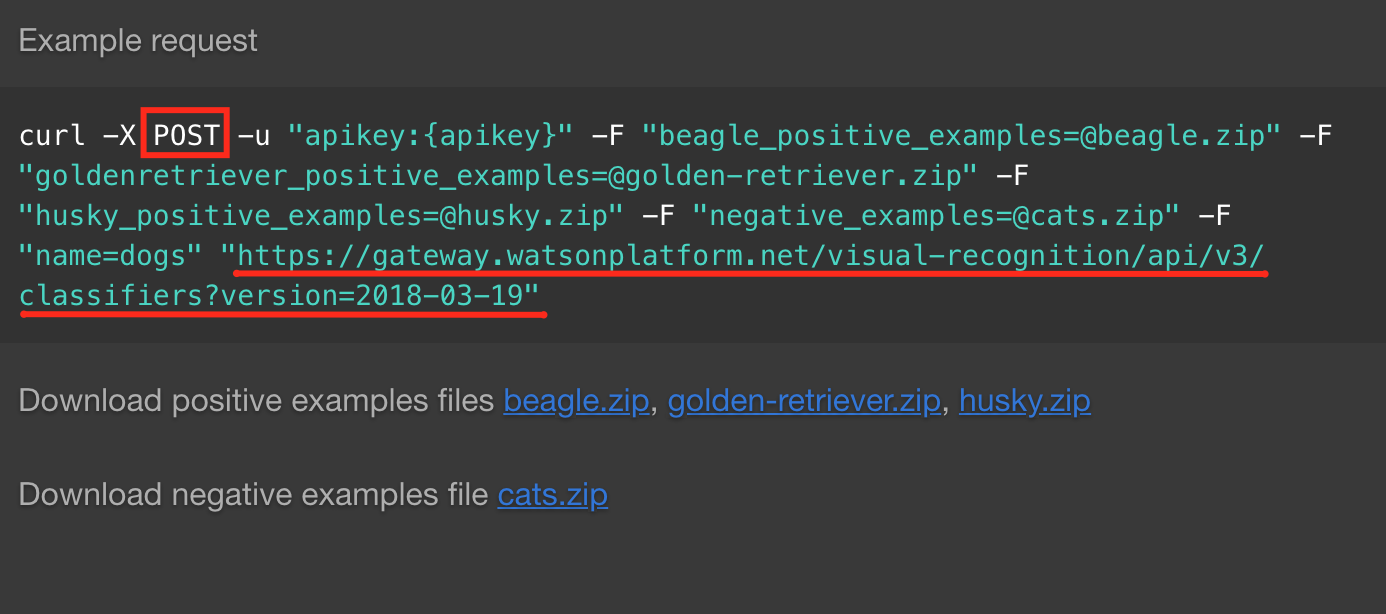
3. Isi API Key service yang sudah disimpan sebelumnya pada tab Authorization.
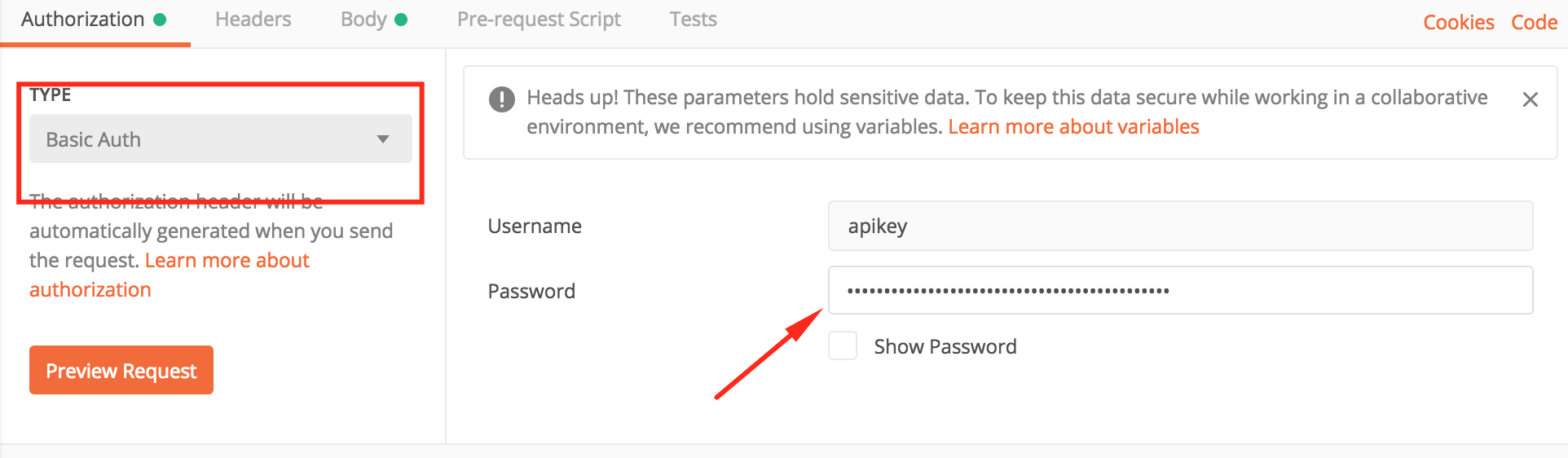
4. Untuk contoh, download 3 sampel file beagle.zip (sampel positif), husky.zip (sampel positif), cats.zip (sampel negatif). Data yang di train minimal 2 file zip untuk sampel positif dan 1 file zip untuk sampel negatif.
5. Masuk ke tab Body pada Postman, check radio button pada form-data. Ganti jenis data ke dalam “File” masukan nama key dan upload file zip yang telah di download. Seperti pada gambar.

6. Tambahkan nama classifier. Contoh pada train adalah gambar tentang anjing. Maka nama yang digunakan adalah dogs. Anda dapat menamai sendiri berdasarkan gambar yang anda train.
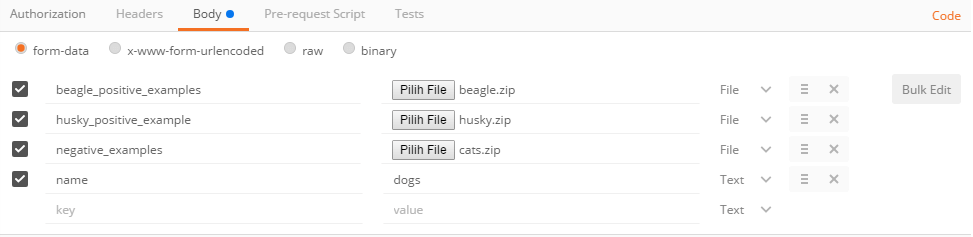
7. Tekan tombol Send untuk melakukan request. Pemrosesan akan memakan waktu agak lama karena ada proses upload file yang tergantung ukuran file nya.
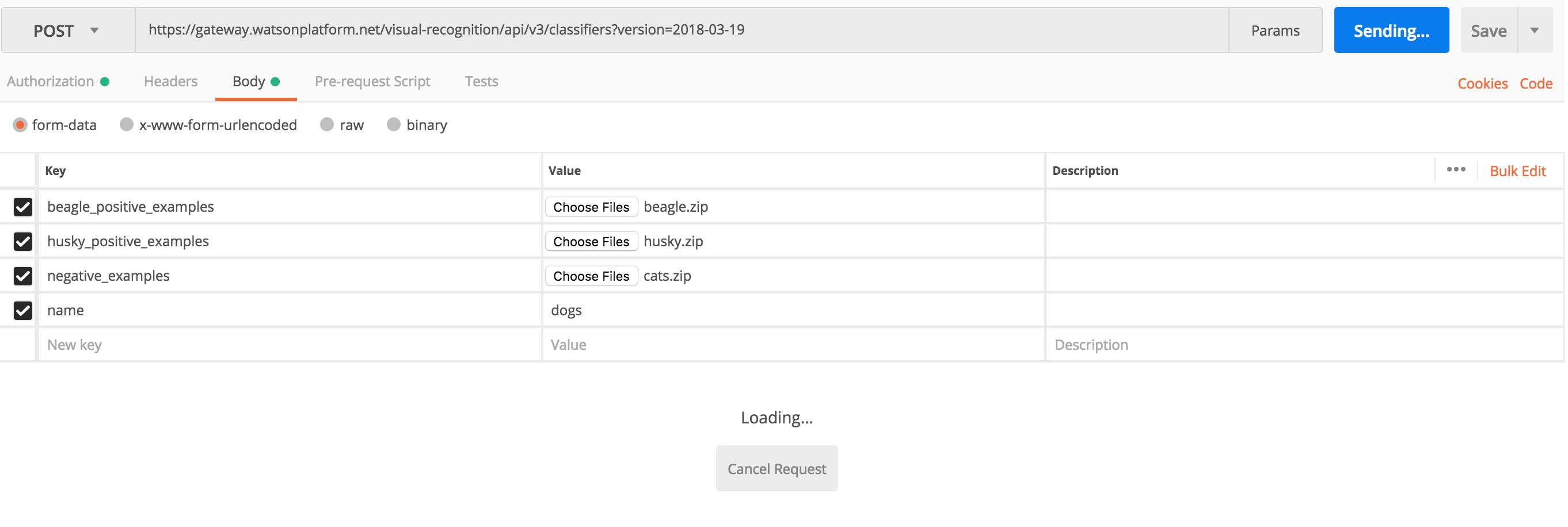
Hasilnya akan seperti berikut :
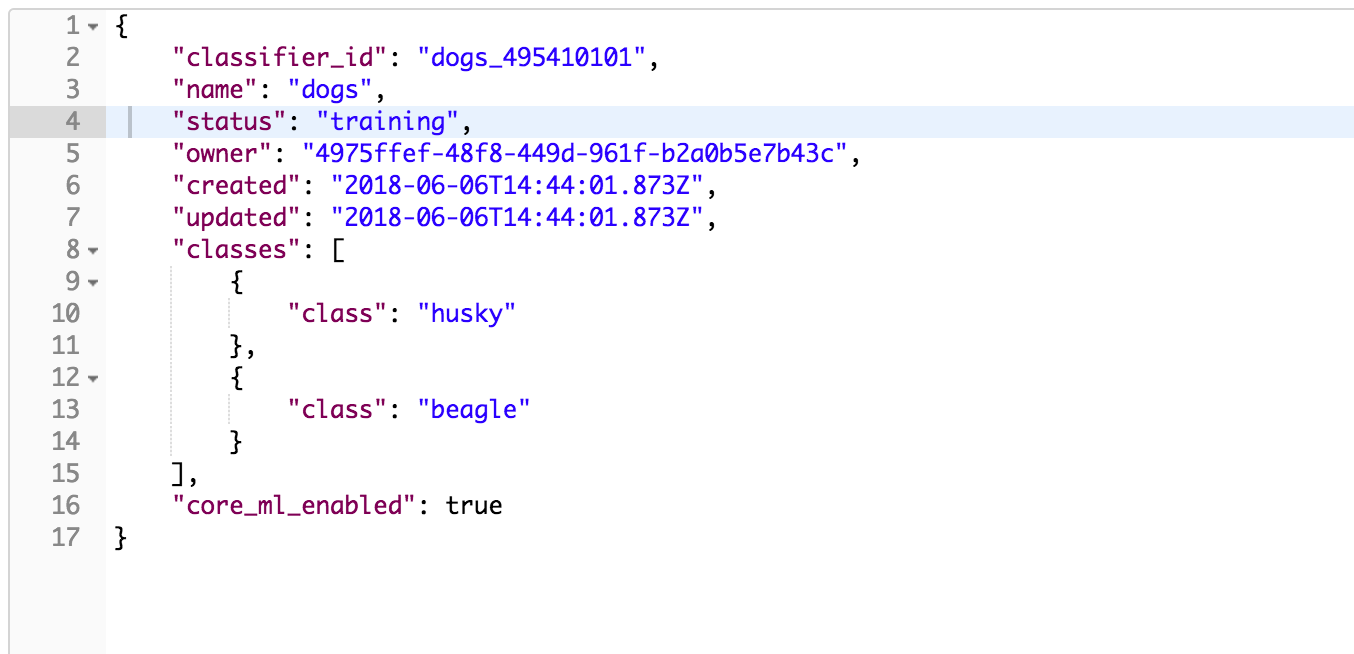
Prototype
API dari Visual Recognition dapat digunakan dalam pengembangan Aplikasi dari berbagai macam Platform. Salah satu platform yang mendukung API tersebut adalah platform Android. Sama seperti pada penggunaan API pada Postman, Anda hanya perlu mengakses layanan dengan API key yang terdapat pada credential API Visual Recognition.Alat dan Bahan
- Download Android Studio dan install
- API Key dari Visual Recognition
- Perangkat Android / Emulator
Langkah Pengerjaan
1. Buka Dashboard Bluemix yang Anda miliki, kemudian tekan tombol Menu yang berada di pojok kiri atas.
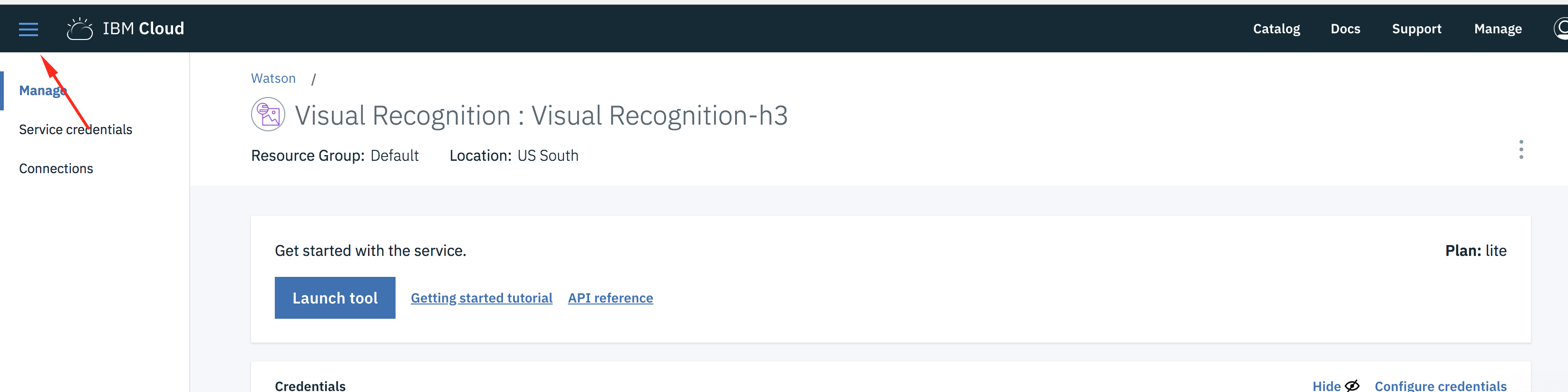
2. Kemudian pilih Mobile untuk membuka dasboard aplikasi yang Anda miliki.
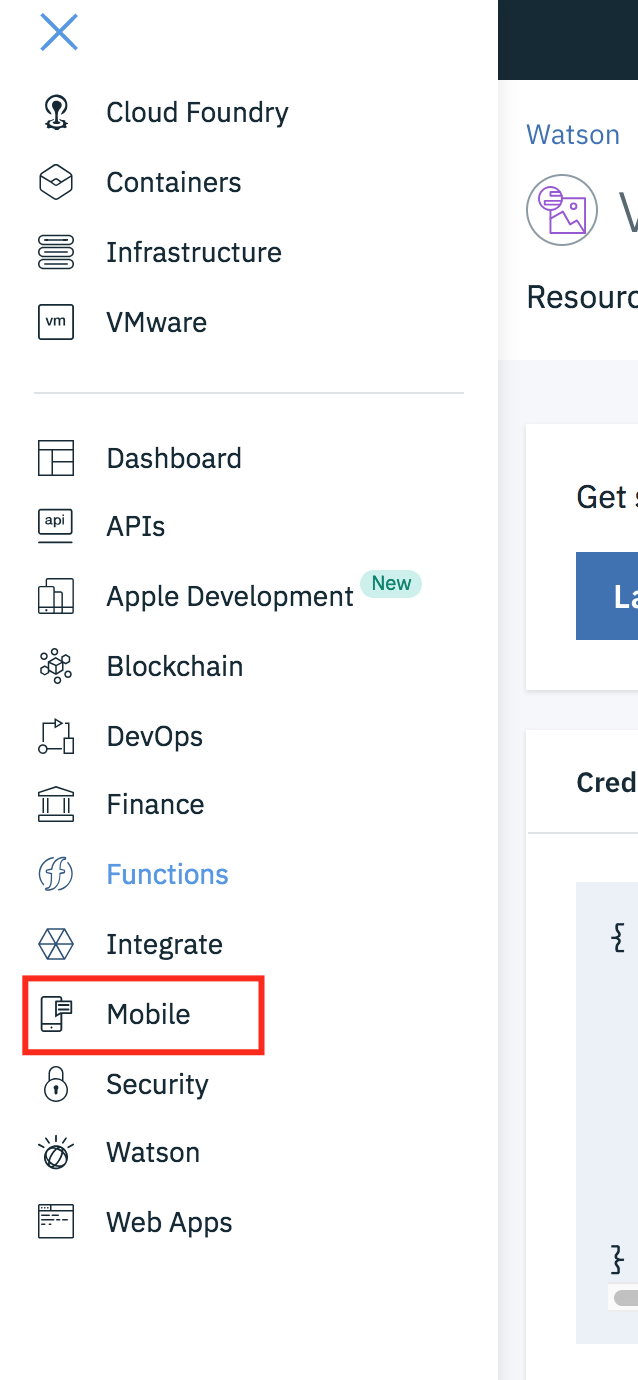
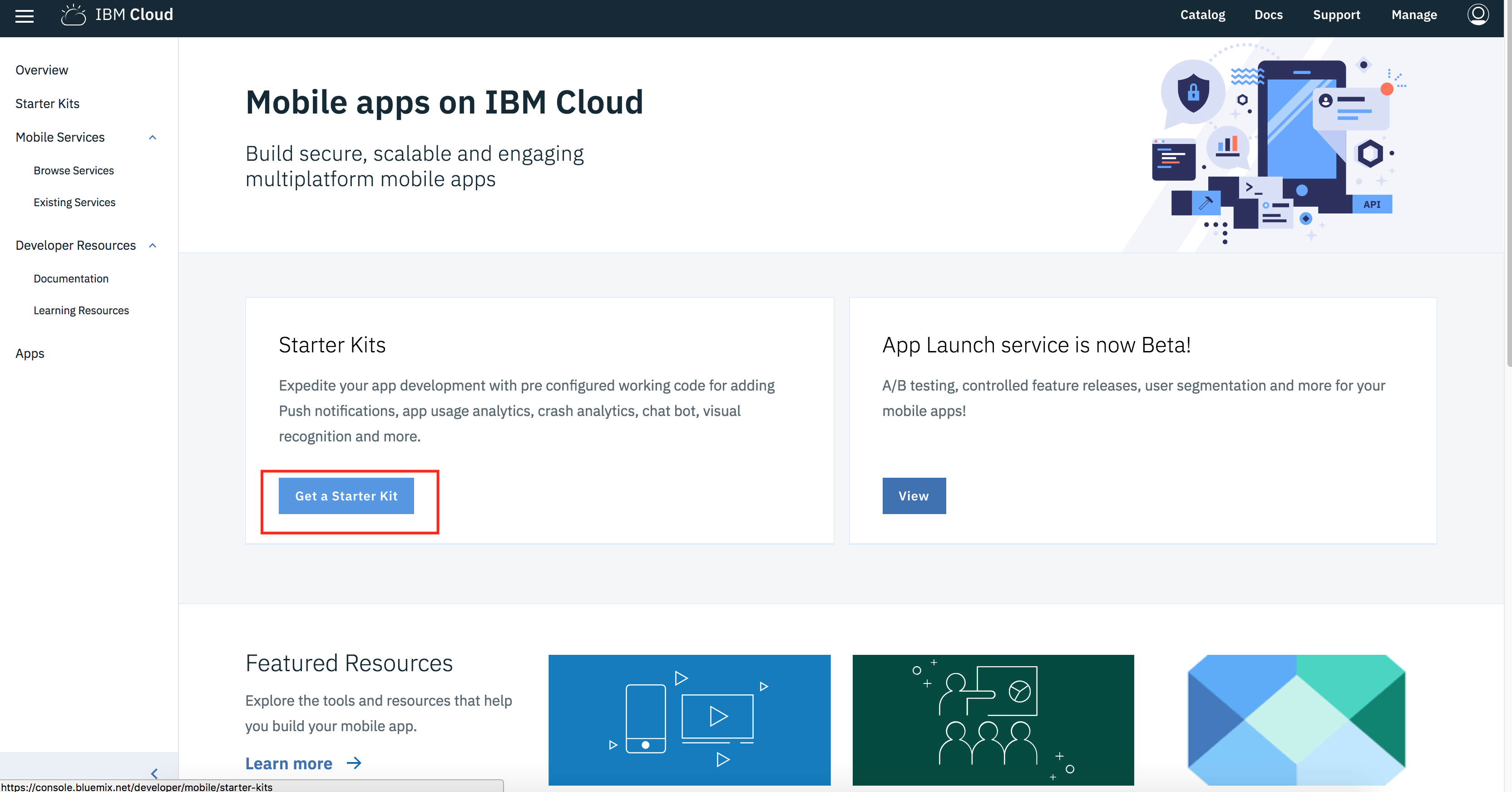
4. Pilih Watson Visual Recognition
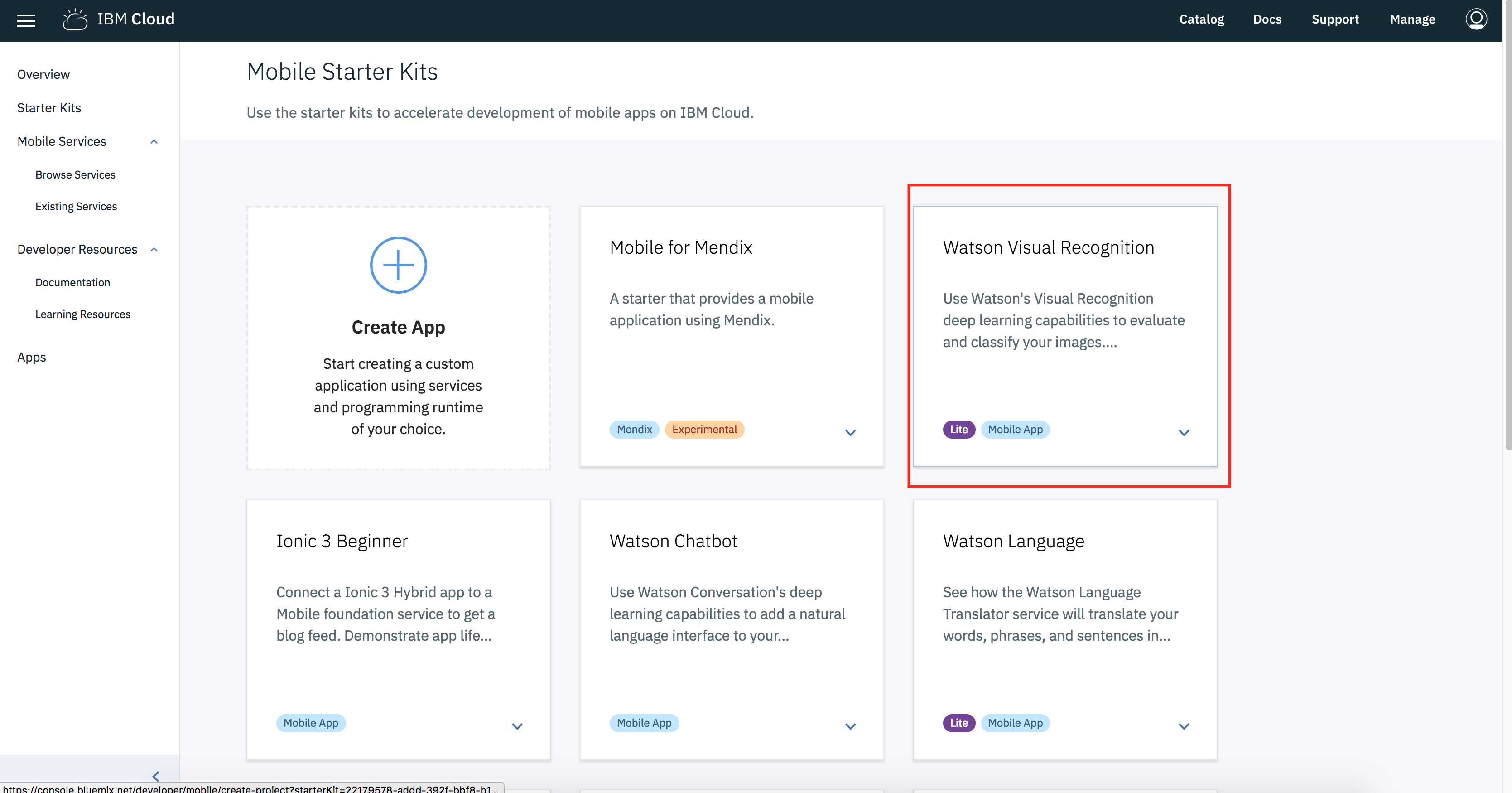
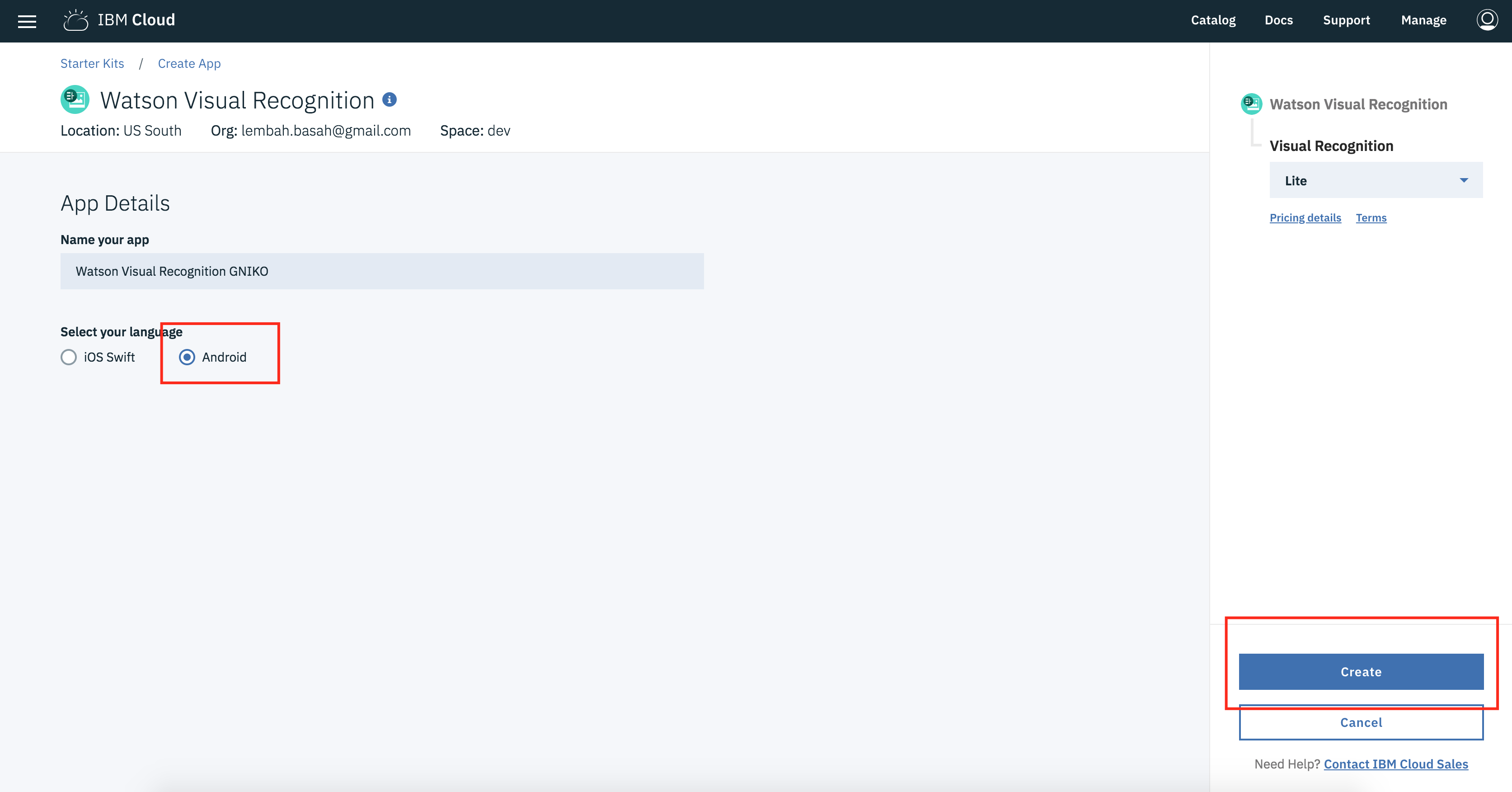
6. Kita akan langsung mengunduh source code proyek tersebut. Klik Download Code
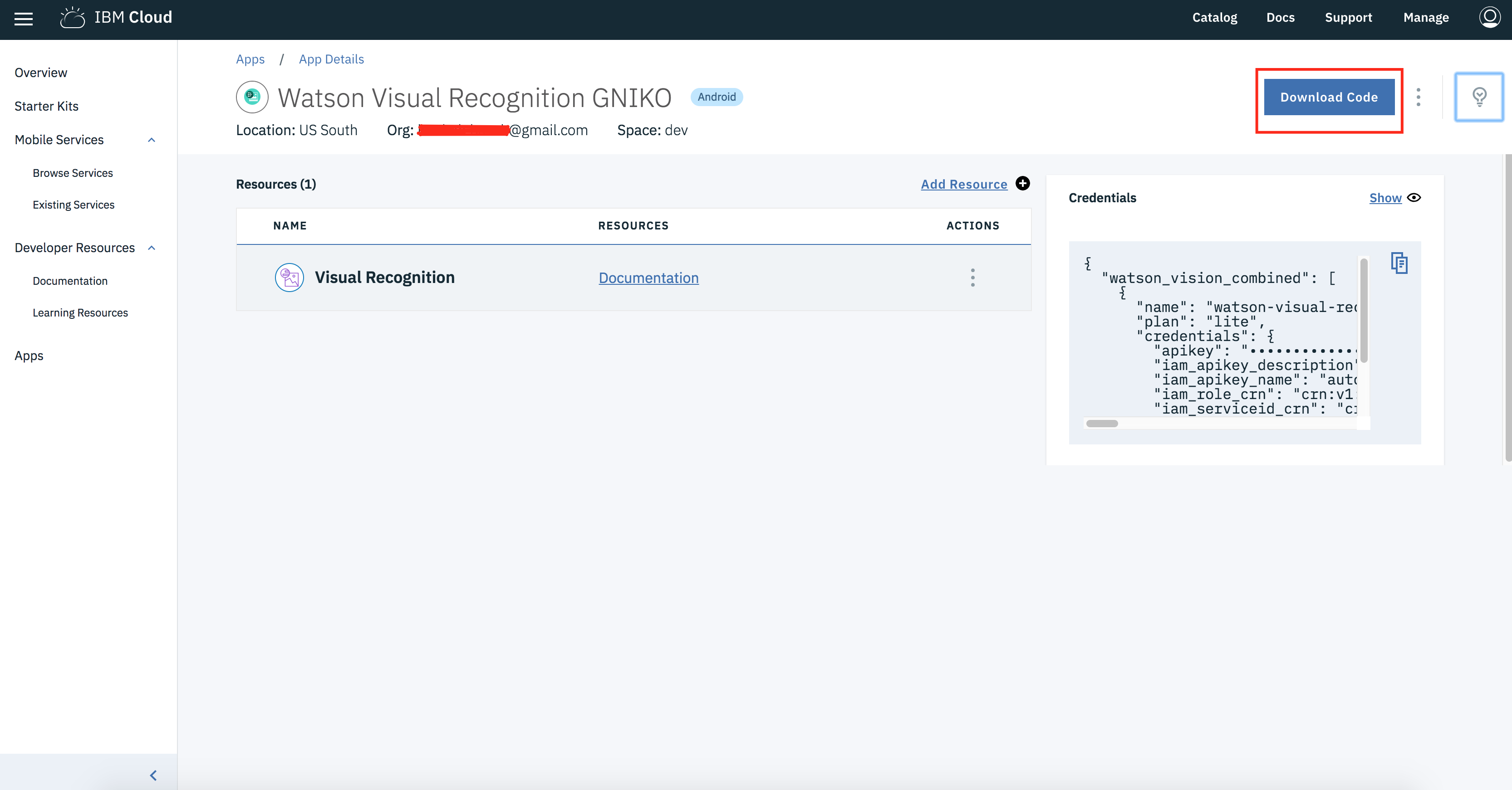
7. Setelah itu, tunggu proses Generating Code hingga selesai.
8. Tunggu proses downloading. Setelah terunduh, ekstrak file berekstensi zip tersebut (namafile.zip).
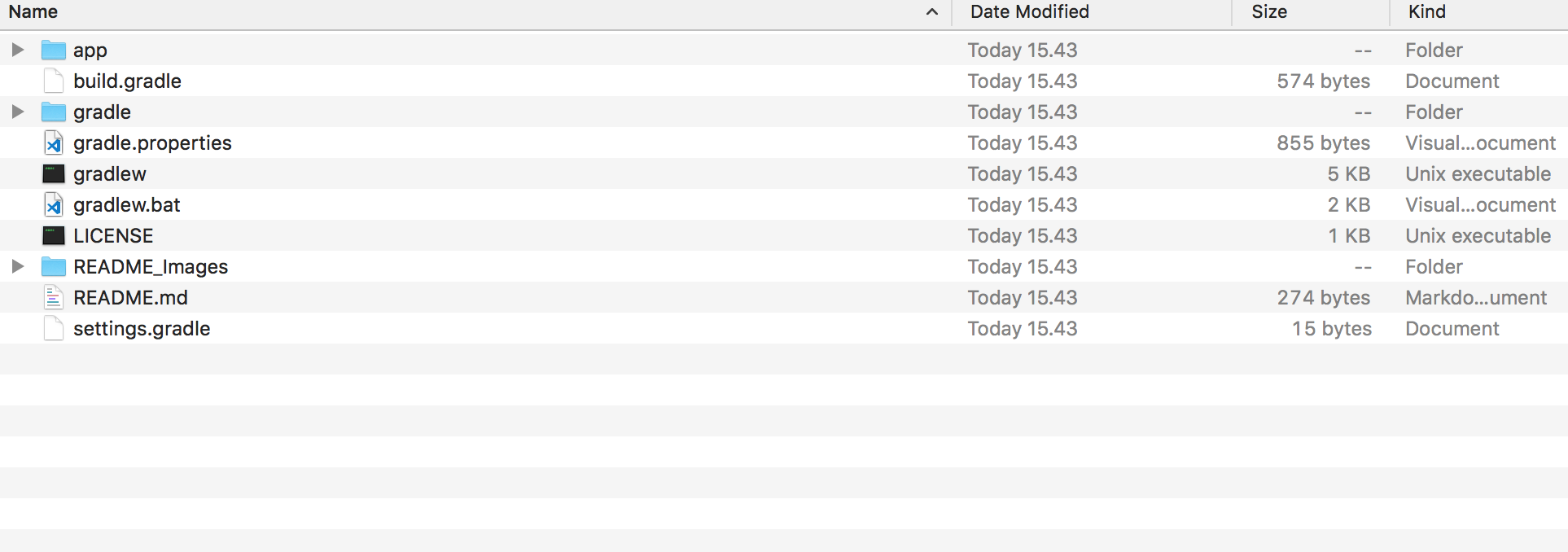
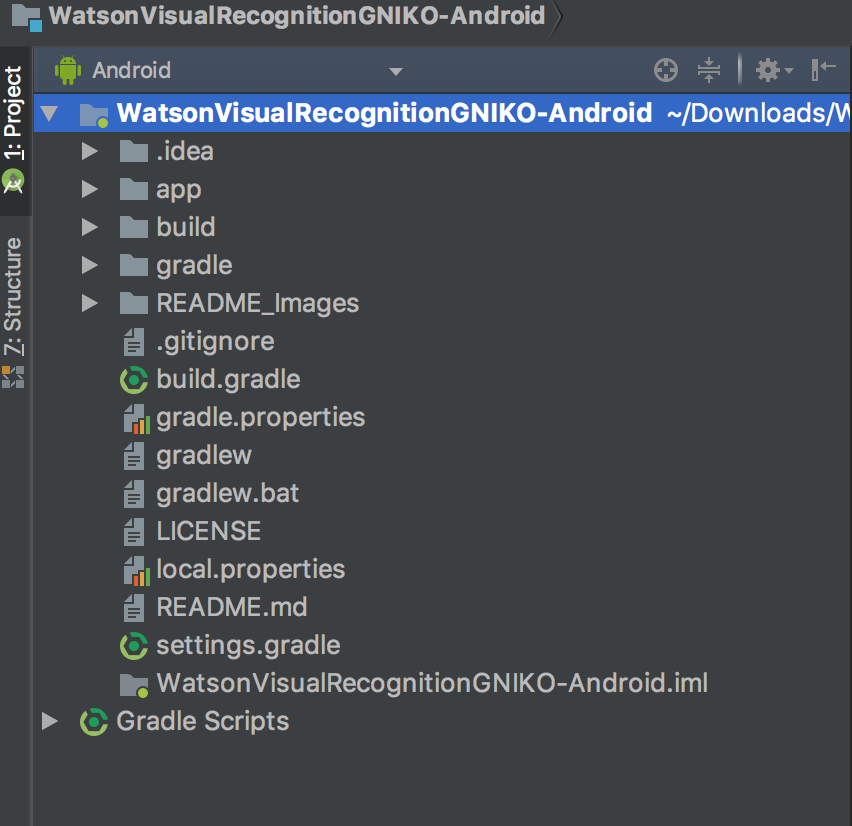
11. Ganti Api key yang sudah kita miliki sebelumnya pada file res->values->credentials.xml
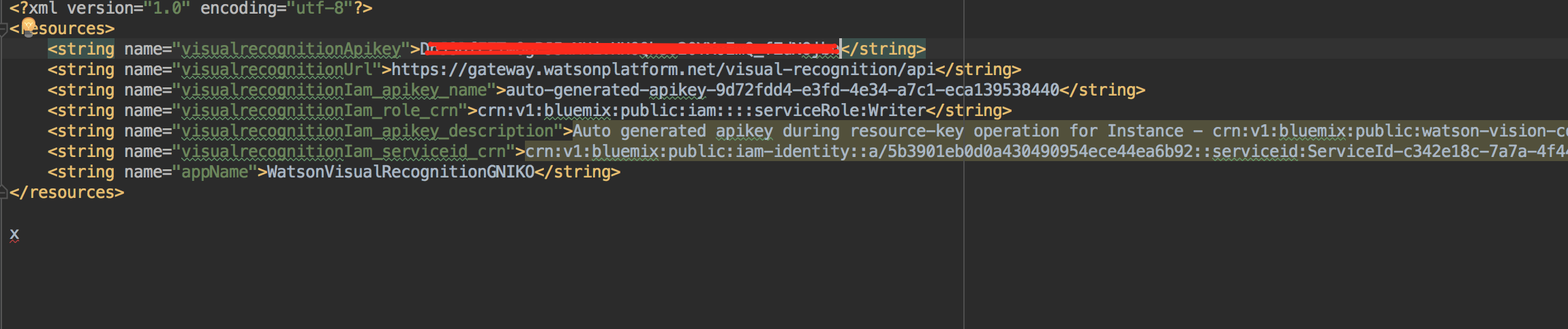
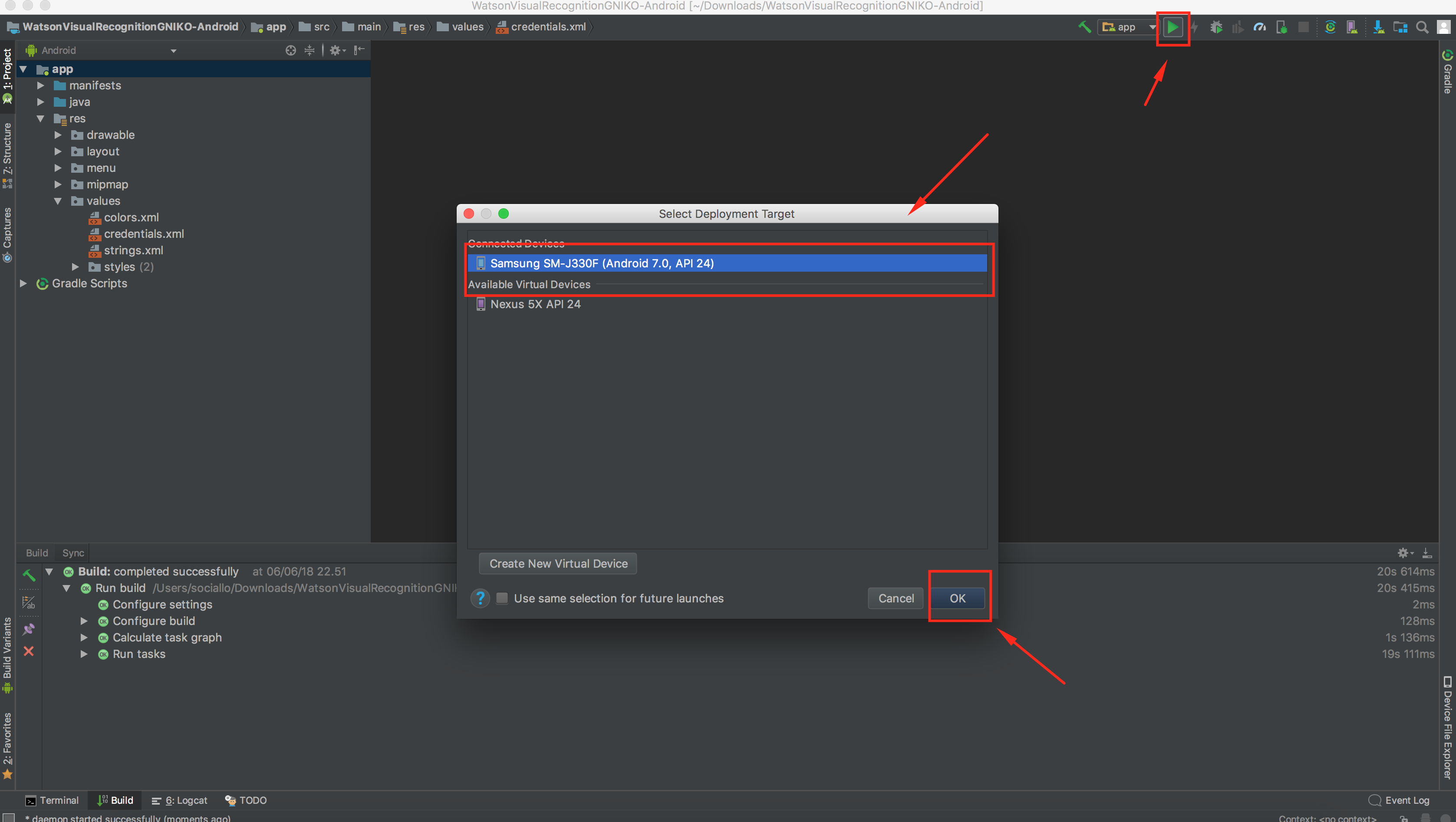
13. Tungggu sampai tidak ada aktivitas pada bagian bawah lay out Android Studio (ditunjukan pada kotak merah).
Setelah tidak ada aktivitas pada Android Studio, buka menu perangkat Android, lalu jalankan aplikasi Visual Recognition.
Jika Anda ingin mengunggahnya ke Google Play Store, Anda harus mengganti terlebih dulu nama paket aplikasi, dan membangun APK versi rilis.
Link Referensi
- Document: https://www.ibm.com/watson/developercloud/doc/visual-recognition/index.html
- Demo: https://visual-recognition-demo.mybluemix.net
- API References: https://www.ibm.com/watson/developercloud/visual-recognition/api/v3/
- Tutorial Prototyping : https://developer.ibm.com/recipes/tutorials/detect-a-dress-type-in-retail-identify-spoiled-fruit-in-inventory-and-more-using-visual-recognition-mobile-starter-app/
Language Translator
Language Translator merupakan layanan alih bahasa yang dikembangkan IBM Watson™. Layanan Language Translator menawarkan penerjemahan dengan banyak model domain-specific, yang dapat digunakan berdasarkan bahasa dan terminologi yang unik. Selain itu, kemampuan penerjemahannya dapat dilatih seiring berjalannya waktu. Kita dapat menggunakan layanan ini untuk menerjemahkan teks dari bahasa tertentu ke dalam bahasa lain. Terdapat beberapa bahasa yang mampu diterjemahkan oleh layanan ini, di antaranya adalah Arabic, Egyptian Arabic, German, English, Spanish, French, Italian, Japanese, Korean dan Portuguese.Cara Membuat Layanan
1. Login ke akun IBM Watson™, lalu klik Catalog -> Watson -> Language Translator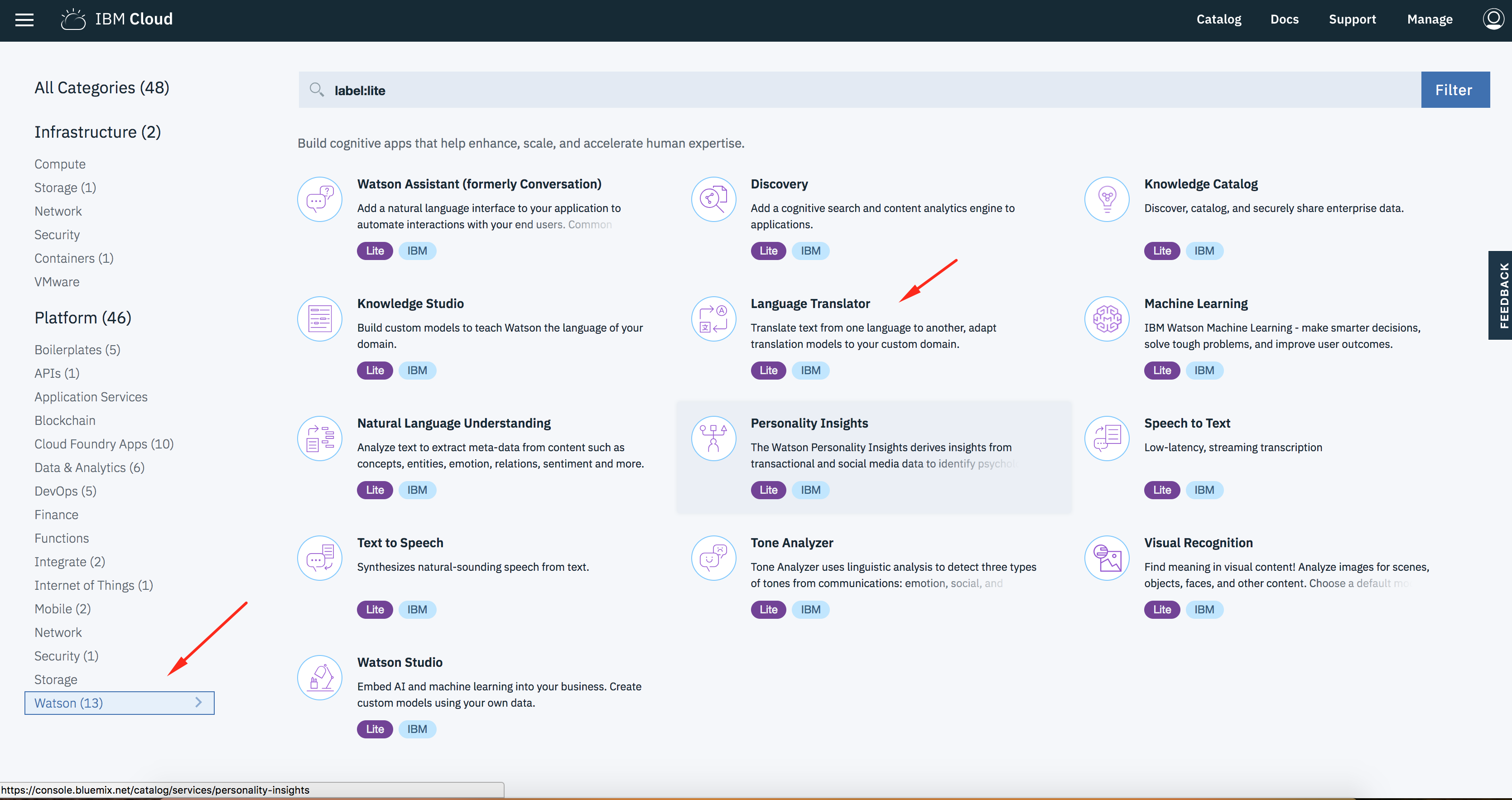
2. Beri nama service dan biarkan yang lain tetap dalam keadaan default, lalu klik Create
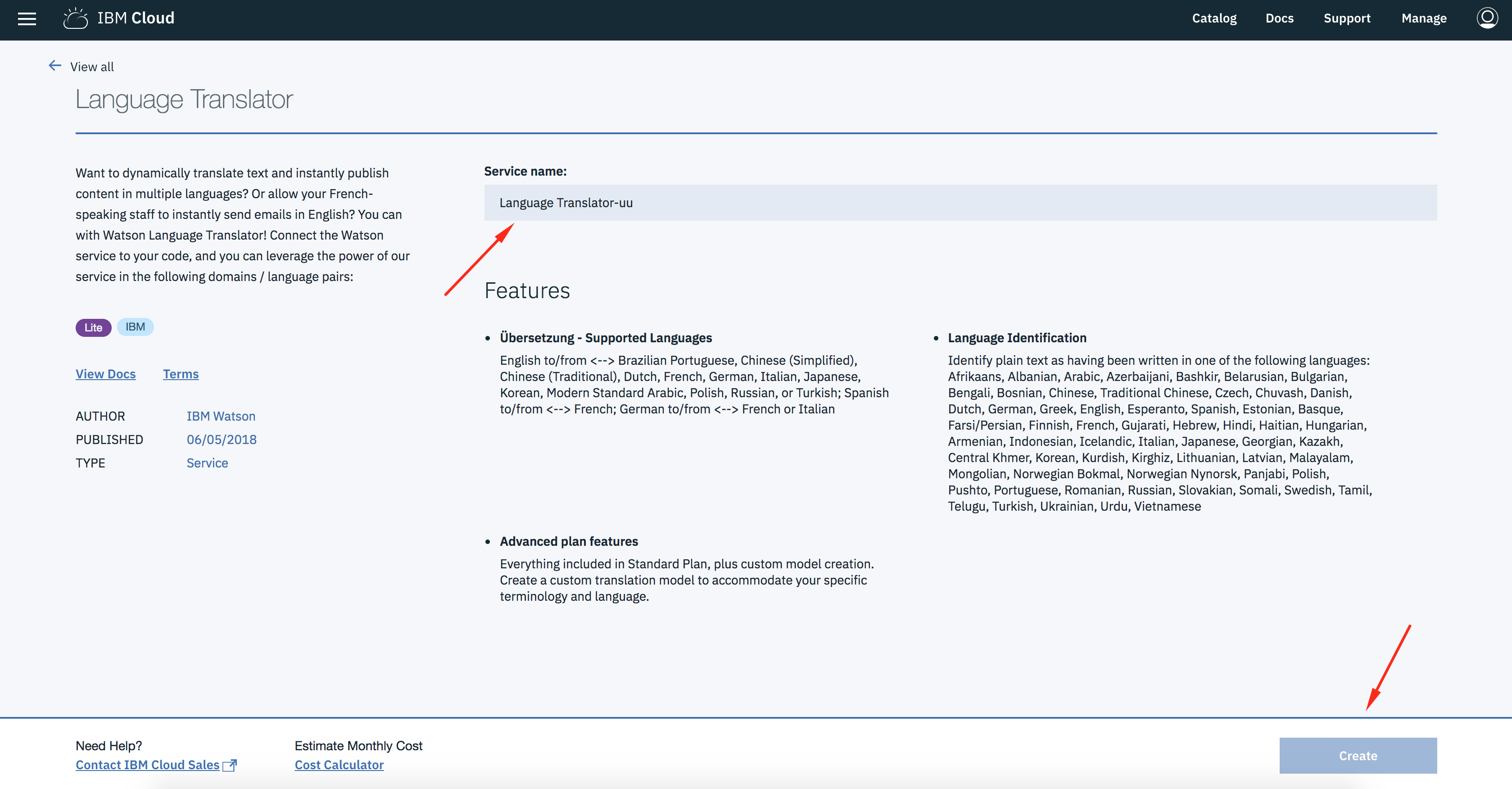
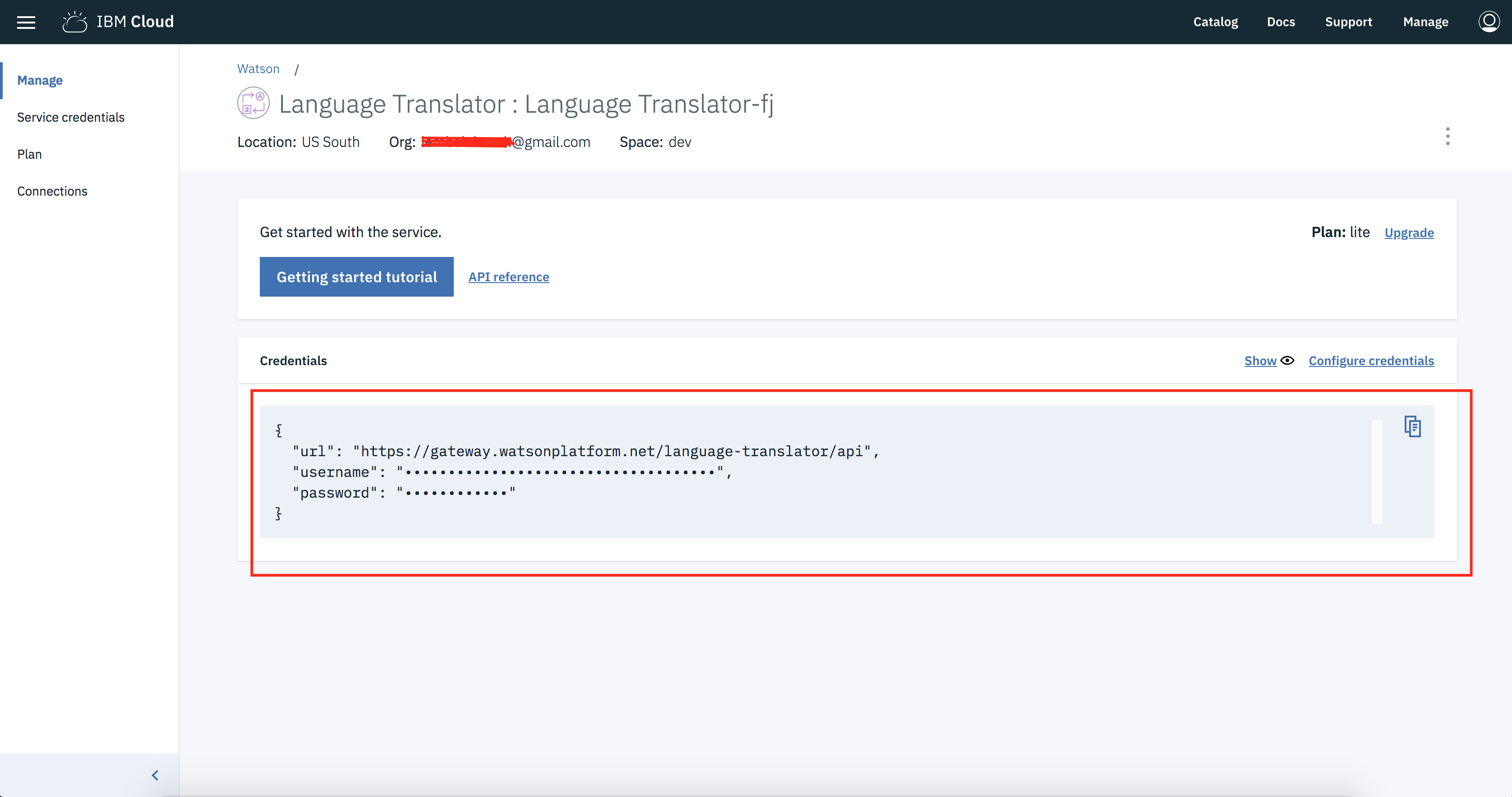
4. Paste-kan credential tersebut ke pengolah teks, misalnya Notepad, dan kemudian simpan.
Language Translator Demo Postman
1. Buka aplikasi Postman di Browser2. Masukkan URL contoh post request pada halaman API Reference
- https://gateway.watsonplatform.net/language-translator/api/v2/translate
3. Pada tab Authorization, pilih Type Basic Auth, lalu isikan username dan password sesuai Credential yang telah disalin sebelumnya, kemudian klik Update Request
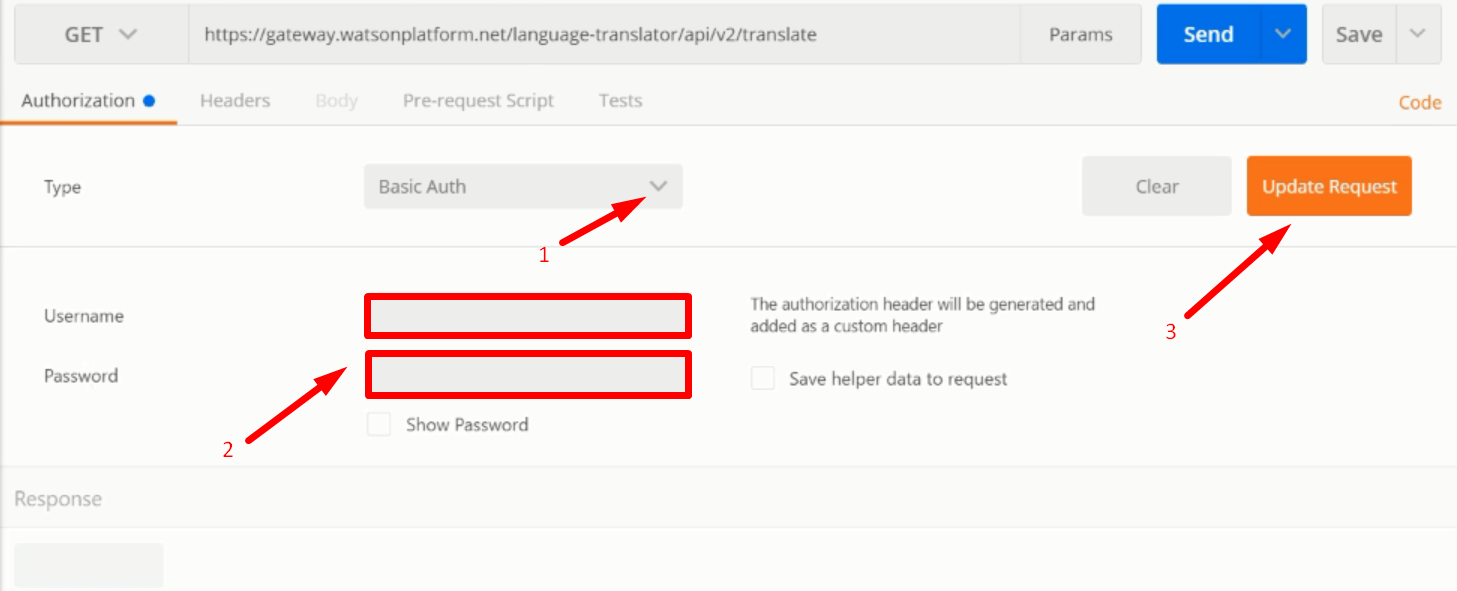
4. Klik Params, lalu tulis seperti pada kotak merah (anda dapat mengganti bahasa output dengan mengganti bahasa target ar (arabic) dengan ja (japan), es (espanyol) dll), kemudian klik Send

Hasil terjemahan akan ditampilkan
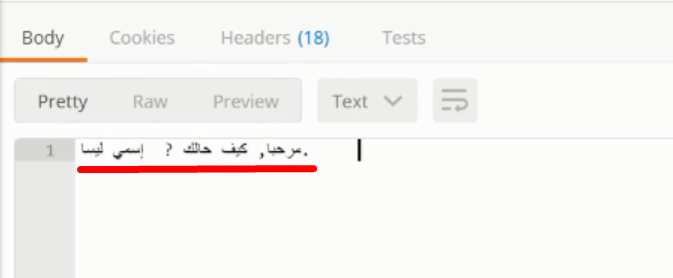
Link Referensi
- Dokumentasi : https://www.ibm.com/watson/developercloud/doc/language-translator/index.html
- Demo : https://language-translator-demo.mybluemix.net/
- Referensi API : https://www.ibm.com/watson/developercloud/language-translator/api/v2/
Natural Language Understanding
Pendahuluan
Layanan Natural Language Understanding (NLU) merupakan layanan yang digunakan untuk menganalisis suatu teks sehingga didapatkan meta-data dari konten seperti konsep, entitas, kata kunci, kategori, sentimen, emosi, hubungan kata, peran semantik, dan penggunaan pemahaman bahasa alami. Dengan model penjelasan kustom yang dikembangkan menggunakan Watson Knowledge Studio, NLU dapat mengidentifikasi entitas tertentu pada industri / domain dan hubungan dalam teks yang tidak terstruktur.Cara kerja layanan ini mirip dengan layanan Natural Language Classification, namun tanpa data latih / training. Pengguna tinggal memasukkan teks kemudian NLU menganalisis beberapa meta-data yang disebutkan di atas.
Concepts
Mengidentifikasi konsep-konsep umum yang dirujuk atau disinggung dalam konten Anda. Konsep yang terdeteksi biasanya memiliki link terkait dengan sumber daya dbpedia.Entities
Mendeteksi orang-orang penting, tempat, entitas geopolitik dan jenis-jenis entitas dalam konten Anda. Mendeteksi suatu rujukan entitas yang telah dikenali secara berturut-turut pada masing-masing entitas. Misalnya, analisis teks berikut akan menghitung "Barack Obama" dan "He" sebagai entitas yang sama:
Keywords
Menentukan kata kunci yang paling penting dalam konten Anda. Frase kata kunci diorganisir berdasarkan relevansi hasil.Categories
Mengkategorikan konten Anda menjadi 5-tingkat taksonomi hierarkis. Misalnya, "Leonardo Di Caprio meraih Oscar" termasuk dalam klasifikasi "/ seni dan hiburan / film dan tv / film" yang paling diyakini.Sentiment
Menentukan apakah konten Anda menyampaikan sentimen positif atau negatif. Informasi sentimen dapat dikembalikan untuk entitas terdeteksi, kata kunci, atau frase target yang ditentukan pengguna ditemukan dalam teks.Emotion
Mendeteksi perasaan marah, jijik, takut, gembira, atau kesedihan yang disampaikan oleh konten Anda. Informasi emosi dapat dikembalikan untuk entitas terdeteksi, kata kunci, atau frase target yang ditentukan pengguna ditemukan dalam teks.Relations
Mengenali dua entitas yang saling terkait, dan mengidentifikasi jenis hubungan. Misalnya, Anda dapat mengidentifikasi "awardedTo" hubungan antara penghargaan dan penerimanya.Semantic Roles
Mengurai kalimat dalam bentuk subjek - katakerja - objek, dan mengidentifikasi entitas dan kata kunci subjek atau objek dari suatu tindakan.Metadata
Mendapat informasi penulis, tanggal publikasi, dan judul konten text / HTML Anda.
Membuat NLU
1. Login ke Dashboard Bluemix Anda, kemudian klik Catalog > Watson > Natural Language Understanding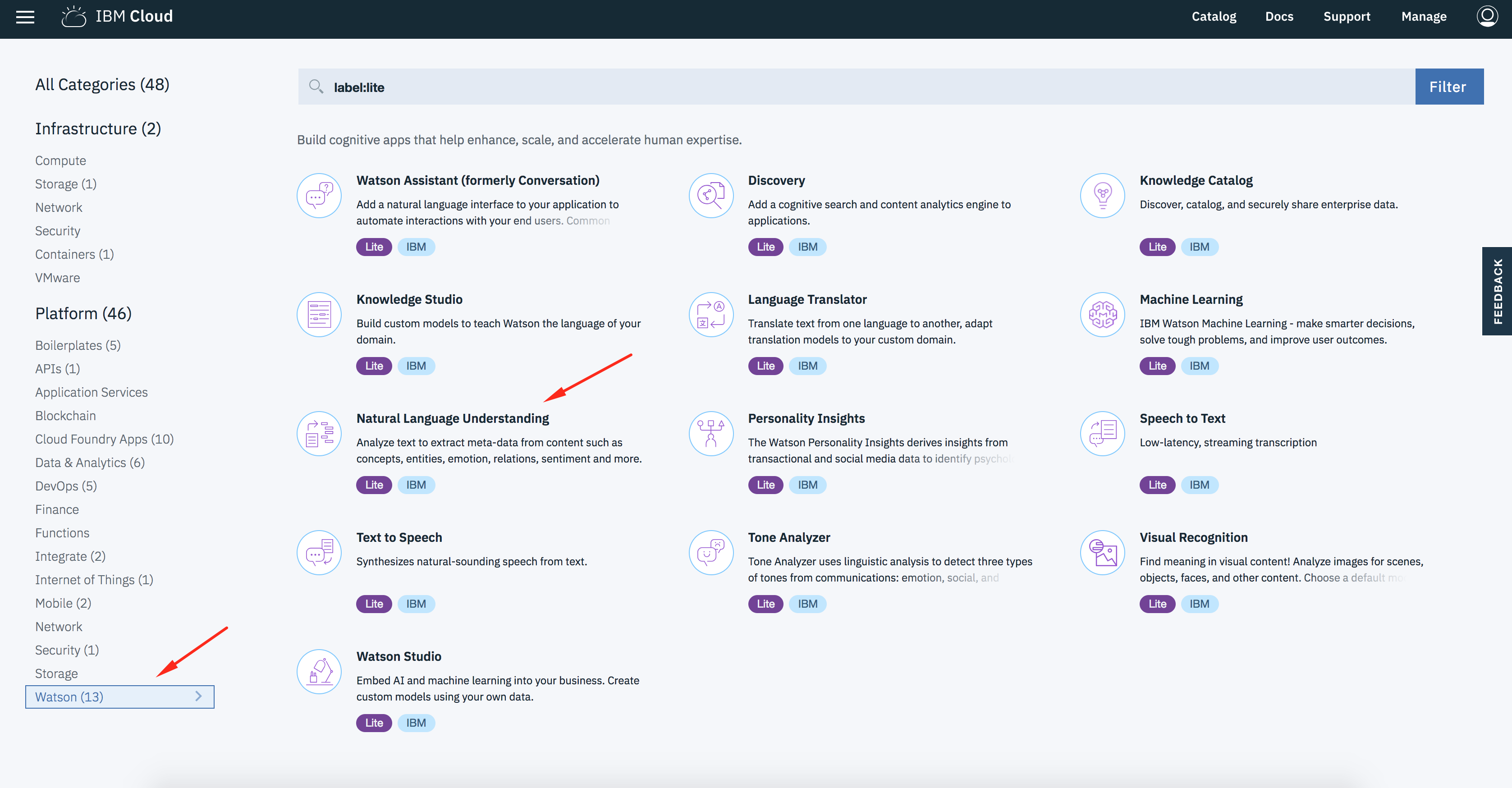
2. Beri nama service NLU yang akan Anda buat
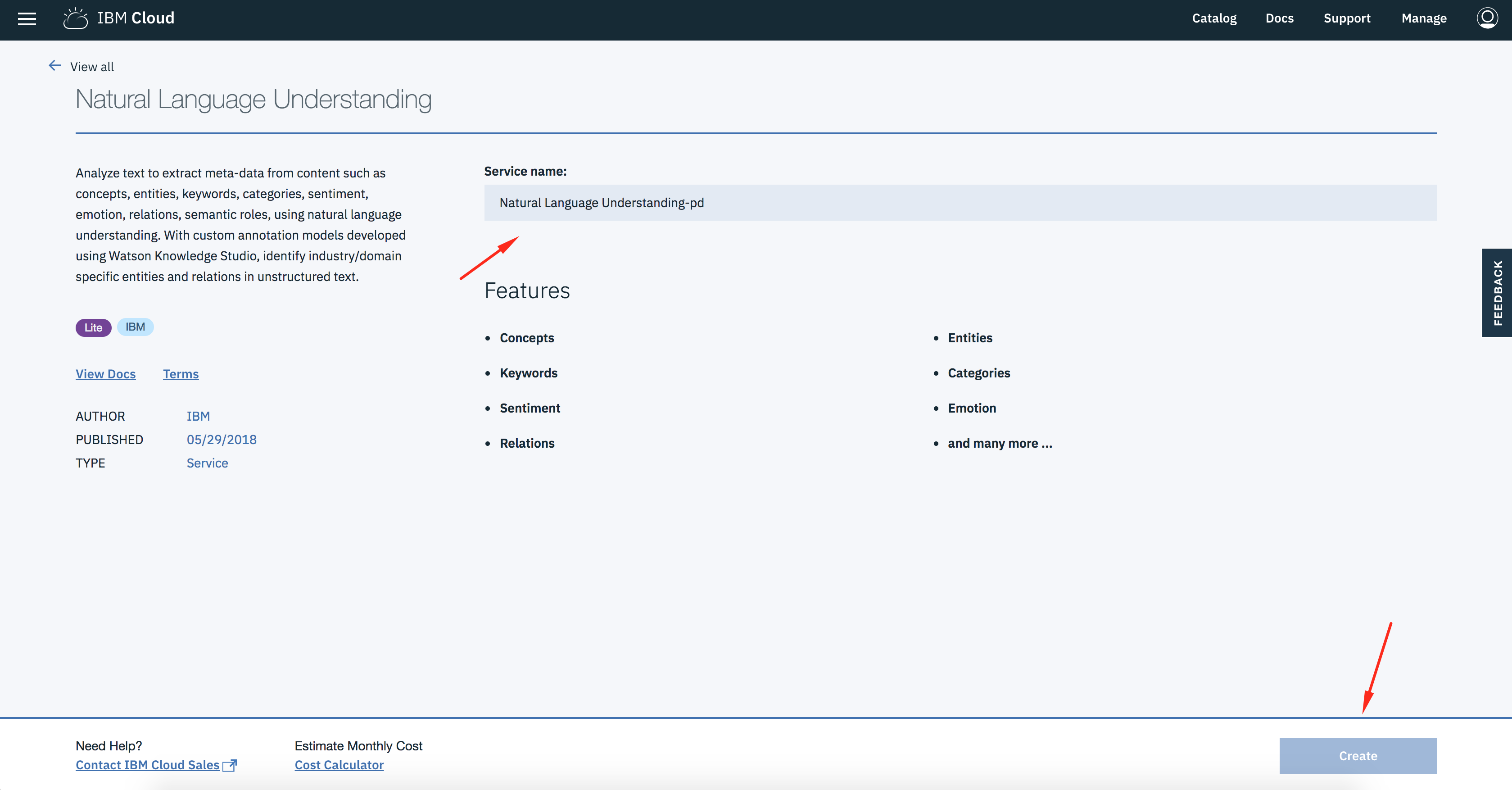
3. Anda bisa mengeksplorasi NLC dengan Documentation untuk melihat panduan penggunaan, atau Demo untuk melihat demo aplikasi.
4. Credentials untuk mendapatkan akun credentials Anda.
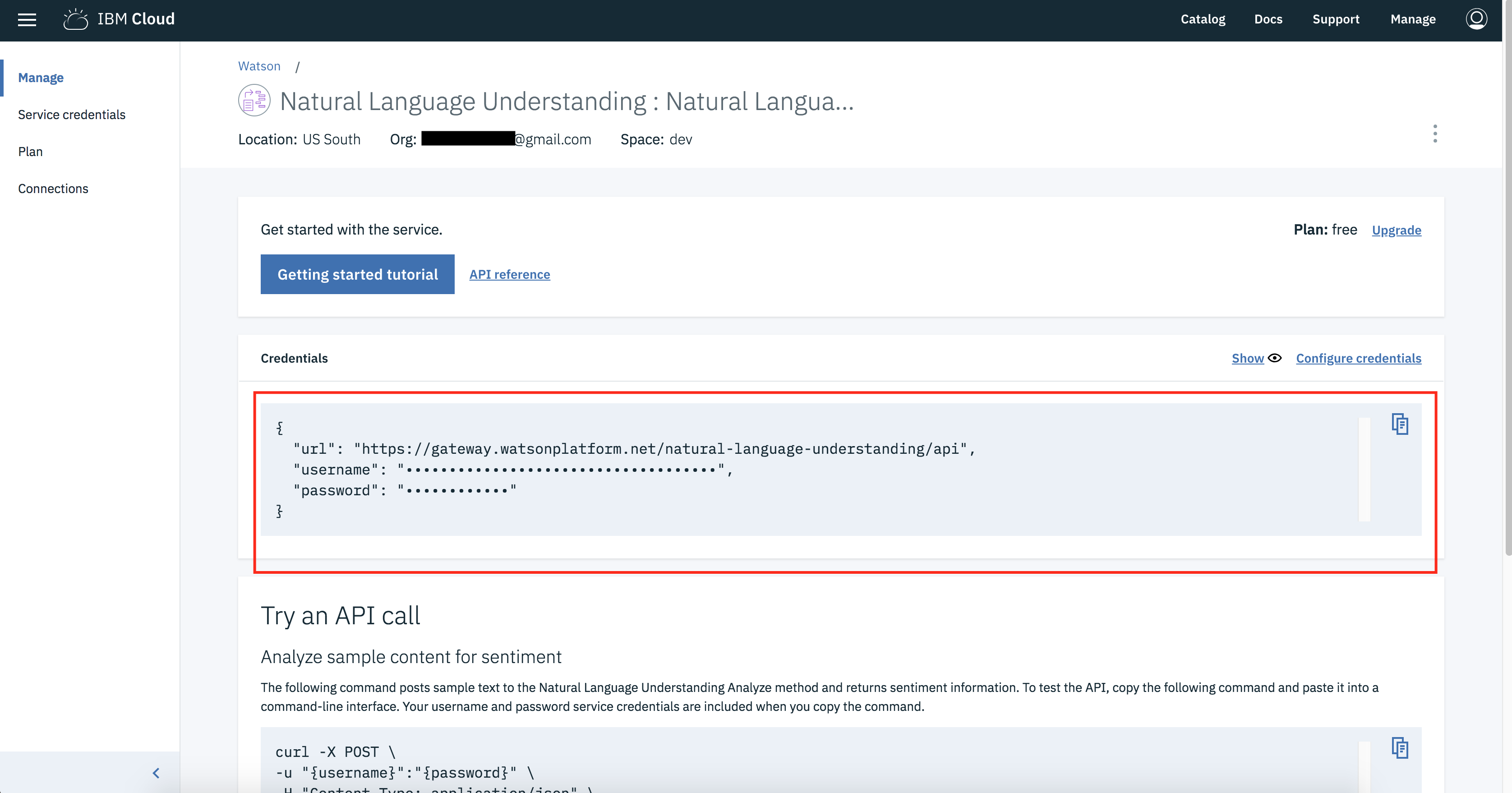
Mencoba API
Persiapan Tools
- Buka aplikasi Postman Anda (unduh dan pasang Postman pada browser chrome Anda jika belum ada)
- Buka juga panduan API untuk layanan Natural Language Understanding
POST Analyze Request
1. Buka panduan request analyze menggunakan method POST2. Buat sebuah file parameter.json dengan isi data sebagai berikut:
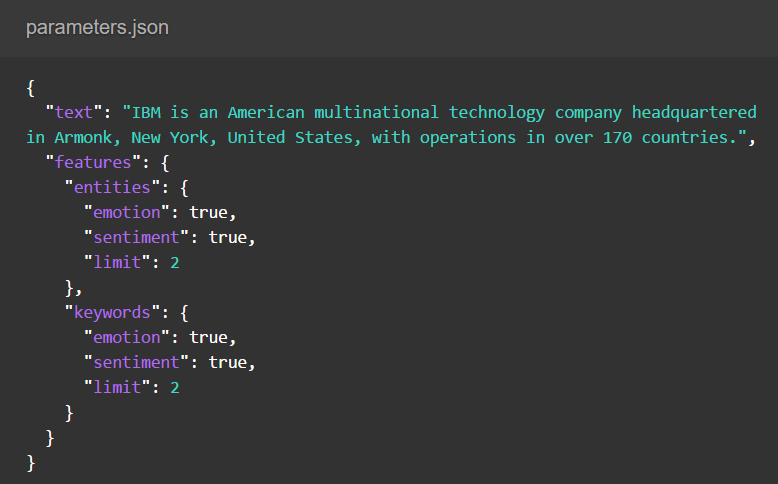
3. Salin URL request yang disediakan di panduan API, kemudian tempel pada kolom URL aplikasi Postman. Ubah juga request method menjadi POST.
- https://gateway.watsonplatform.net/natural-language-understanding/api/v1/analyze?version=2018-03-16
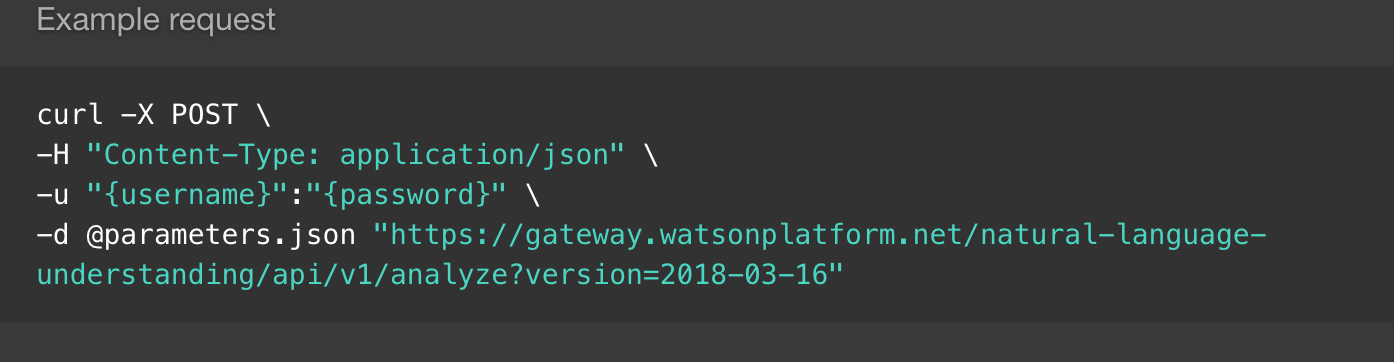

4. Pada bagian Authorization, pilih type menjadi Basic Auth. Selanjutnya isikan username dan password sesuai dengan credentials service yang telah Anda dapatkan pada saat membuat service NLU.
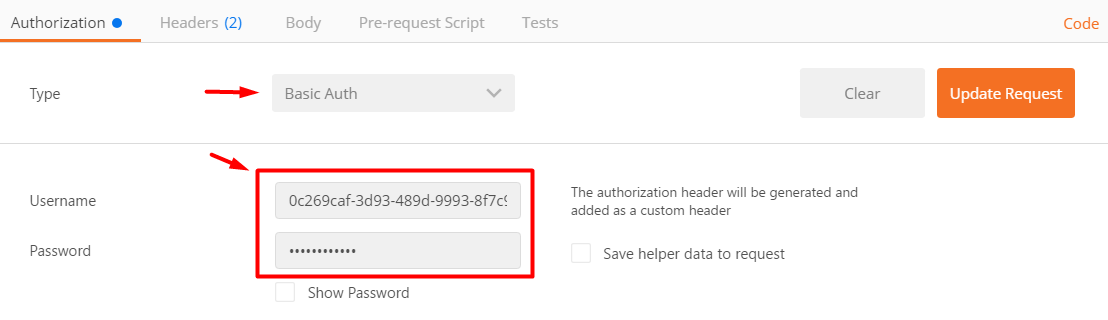
5. Pada bagian Headers, tambahkan Content-Type dengan isi application/json

6. Pada bagian body, pilih raw dan isi dengan file JSON yang sudah dibuat. jika belum, silahkan copy paste dibawah ini :
- {
- "text": "IBM is an American multinational technology company headquartered in Armonk, New York, United States, with operations in over 170 countries.",
- "features": {
- "entities": {
- "emotion": true,
- "sentiment": true,
- "limit": 2
- },
- "keywords": {
- "emotion": true,
- "sentiment": true,
- "limit": 2
- }
- }
- }
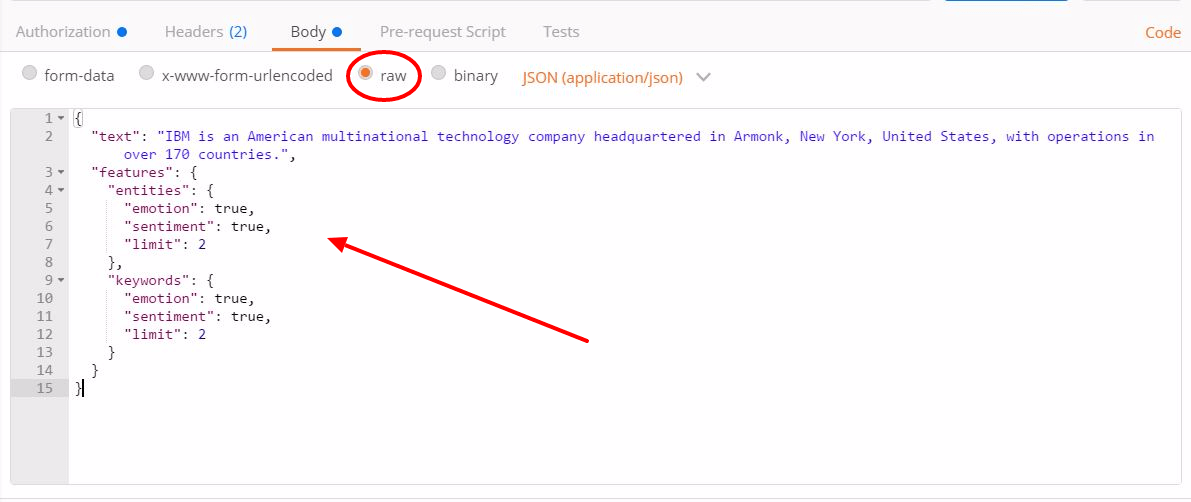
7. Klik tombol Send untuk melakukan request.
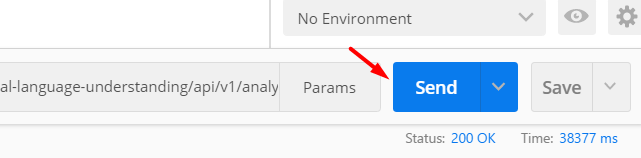
Hasilnya akan seperti berikut:
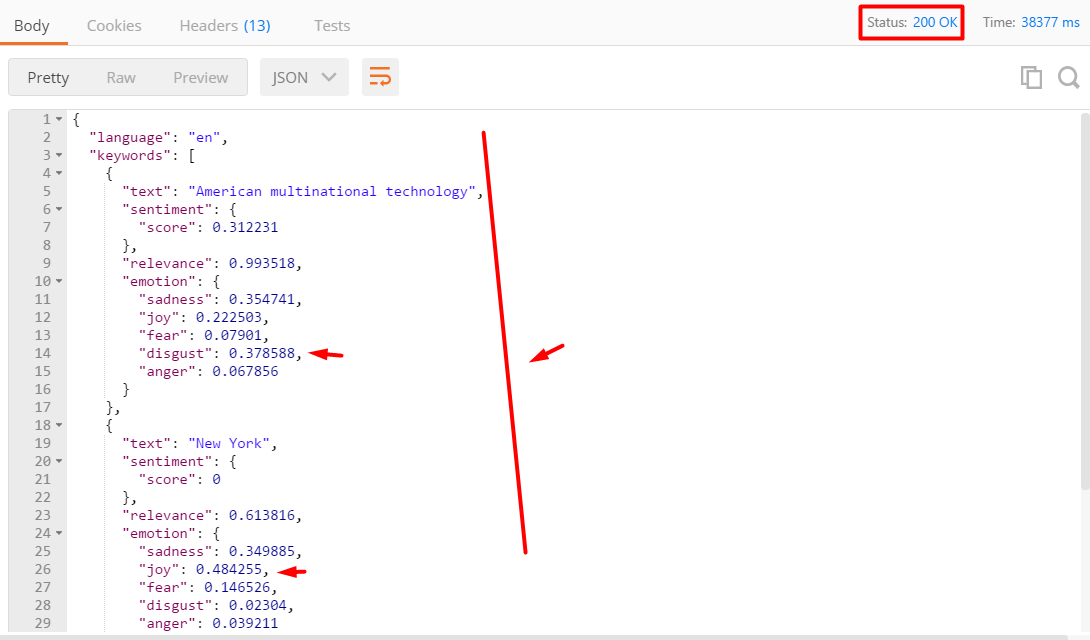
GET Analyze Request
1. Buka panduan request analyze menggunakan method GET2. Salin URL request yang disediakan di panduan API, kemudian tempel pada kolom URL aplikasi Postman. Ubah juga request method menjadi GET.
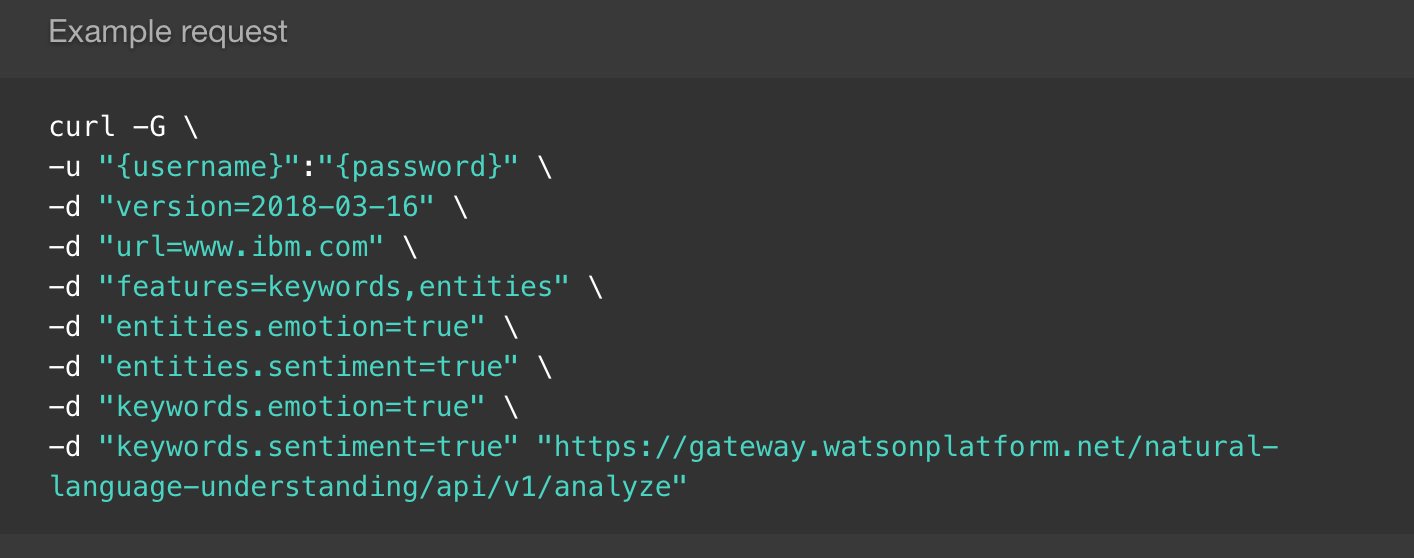

3. Klik tombol Params, kemudian isikan parameter-parameter berikut:
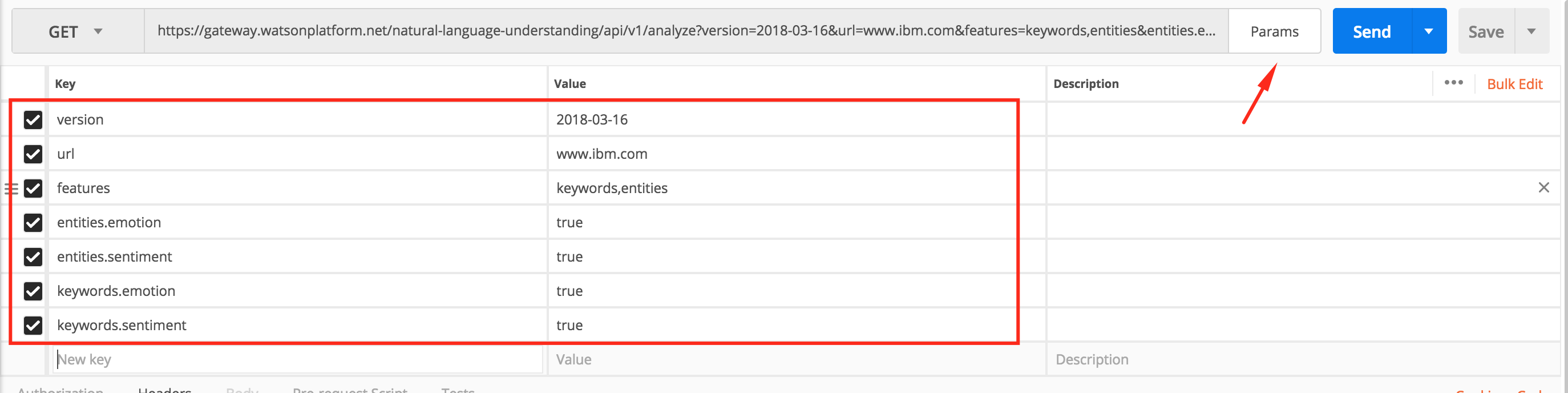
Note: Anda dapat mengganti parameter url yang akan di analisa dengan url Anda sendiri.
4. Pada bagian Authorization, isikan type, username dan password seperti pada langkah sebelumnya.
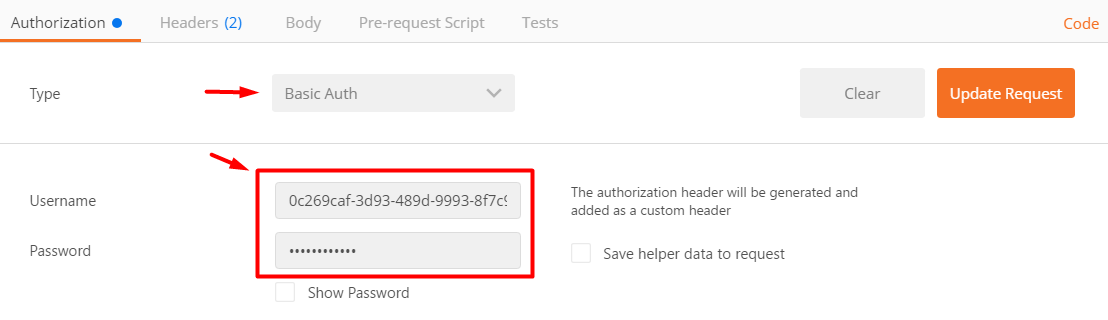
5. Pada bagian Headers, tidak perlu ditambahkan apa-apa.

6. Klik tombol Send untuk melakukan request
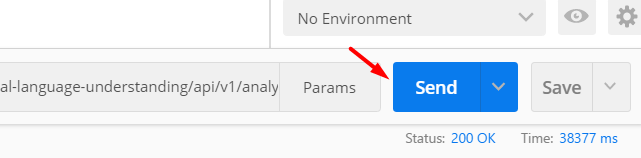
Hasilnya akan seperti berikut:
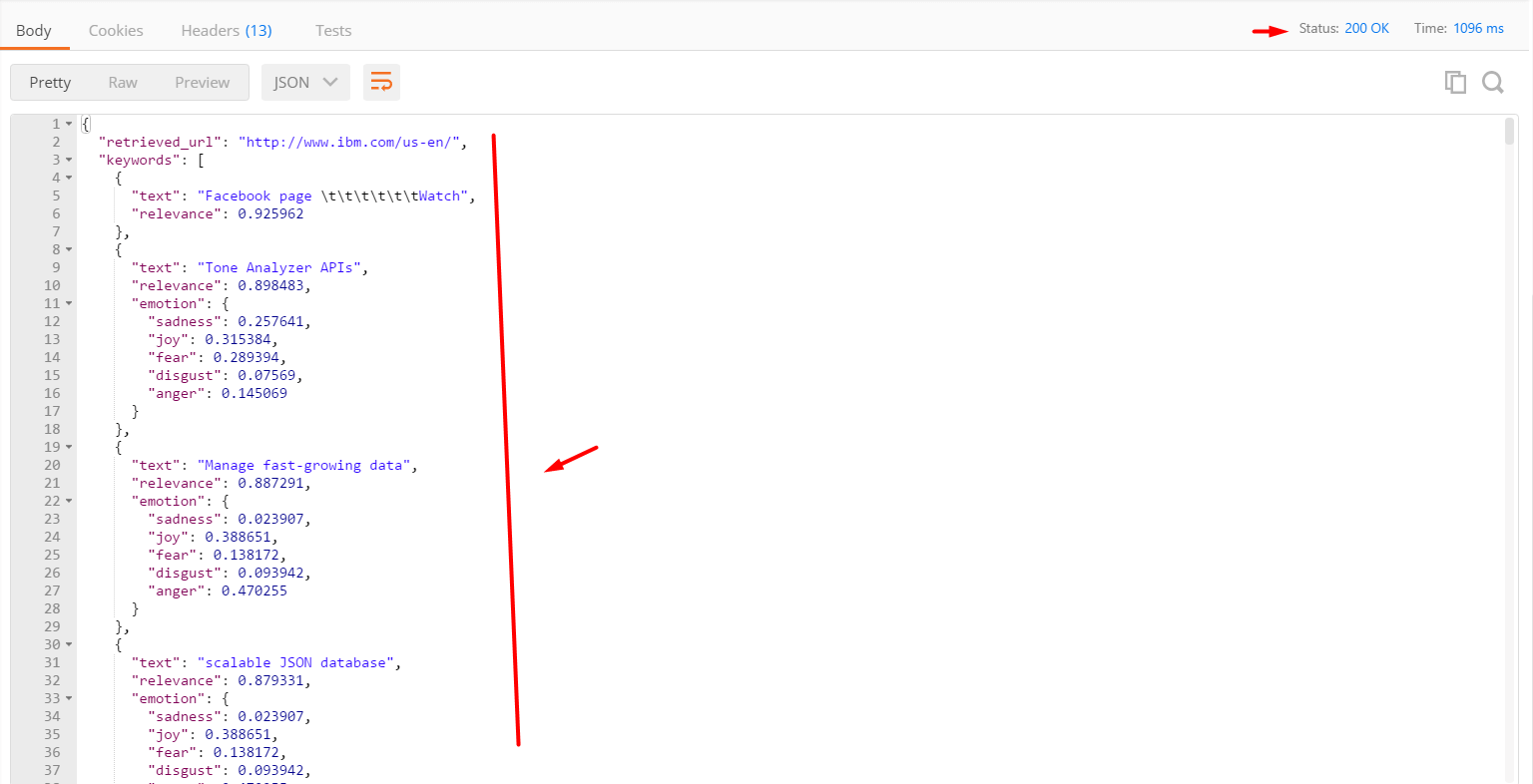
Link Referensi
- Demo NLU: https://natural-language-understanding-demo.mybluemix.net
- Documentation: https://www.ibm.com/watson/developercloud/doc/natural-language-understanding/
- API Reference: https://www.ibm.com/watson/developercloud/natural-language-understanding/api
Watson Discovery
Layanan IBM Watson™ Discovery memungkinkan untuk secara cepat membangun sistem kognitif, aplikasi eksplorasi berbasis cloud yang dapat membuka wawasan tersembunyi untuk ditindak lanjuti dari data yang tidak terstruktur - termasuk data milik Anda sendiri, serta data publik dan pihak ketiga.Ini adalah arsitektur lengkap solusi layanan Discovery:
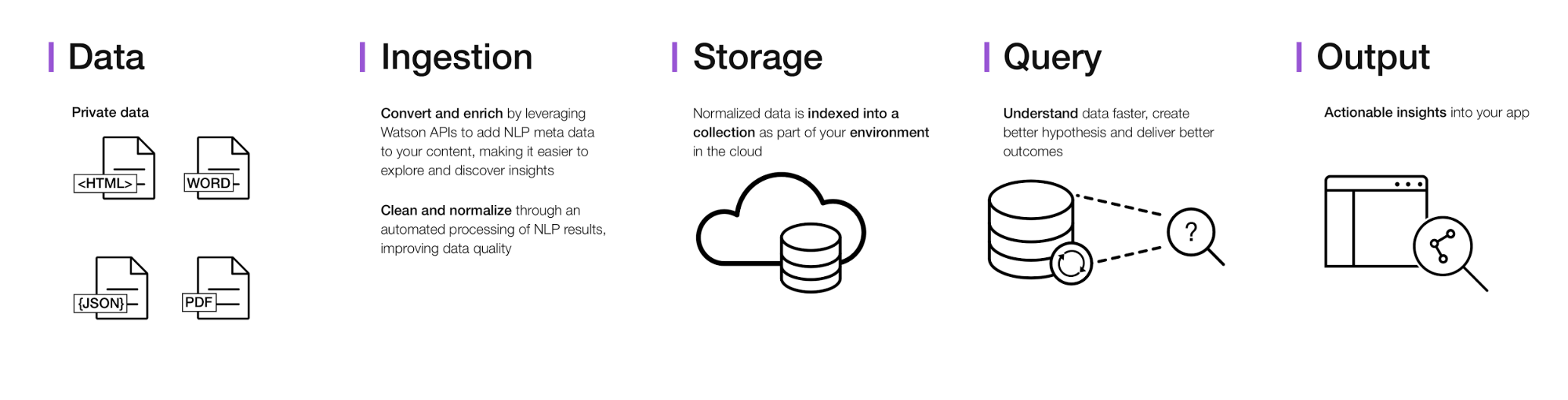
Membuat Watson Discovery
1. Login ke Dashboard Bluemix Anda, kemudian klik Catalog > Watson > Discovery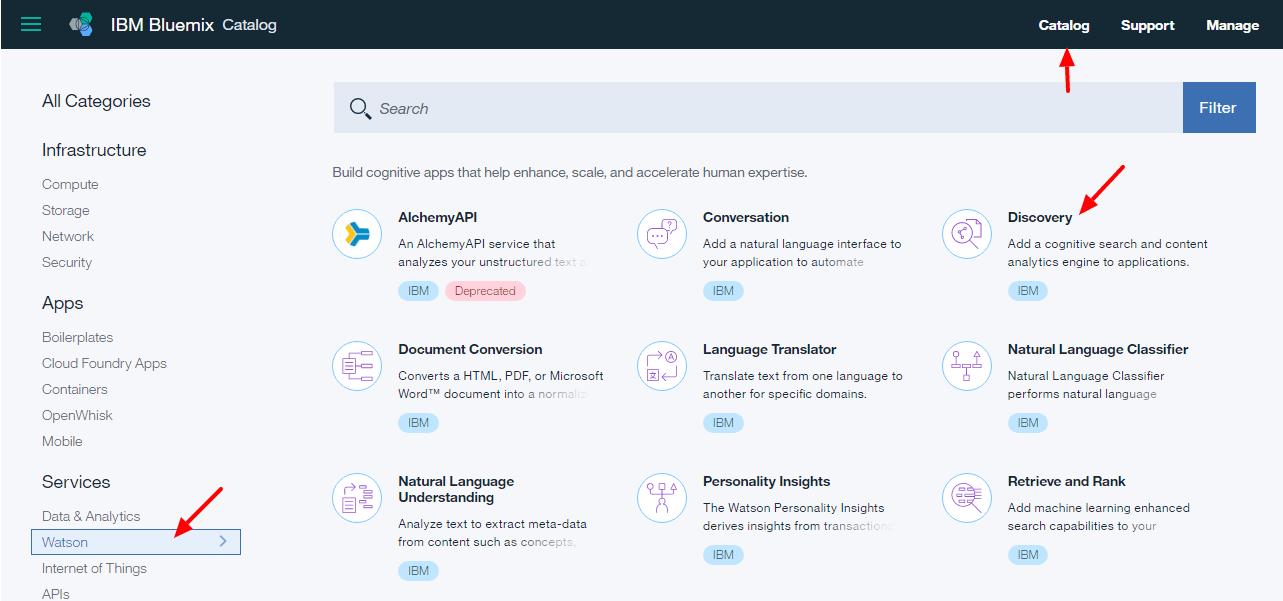
2. Beri nama service Discovery yang akan Anda buat
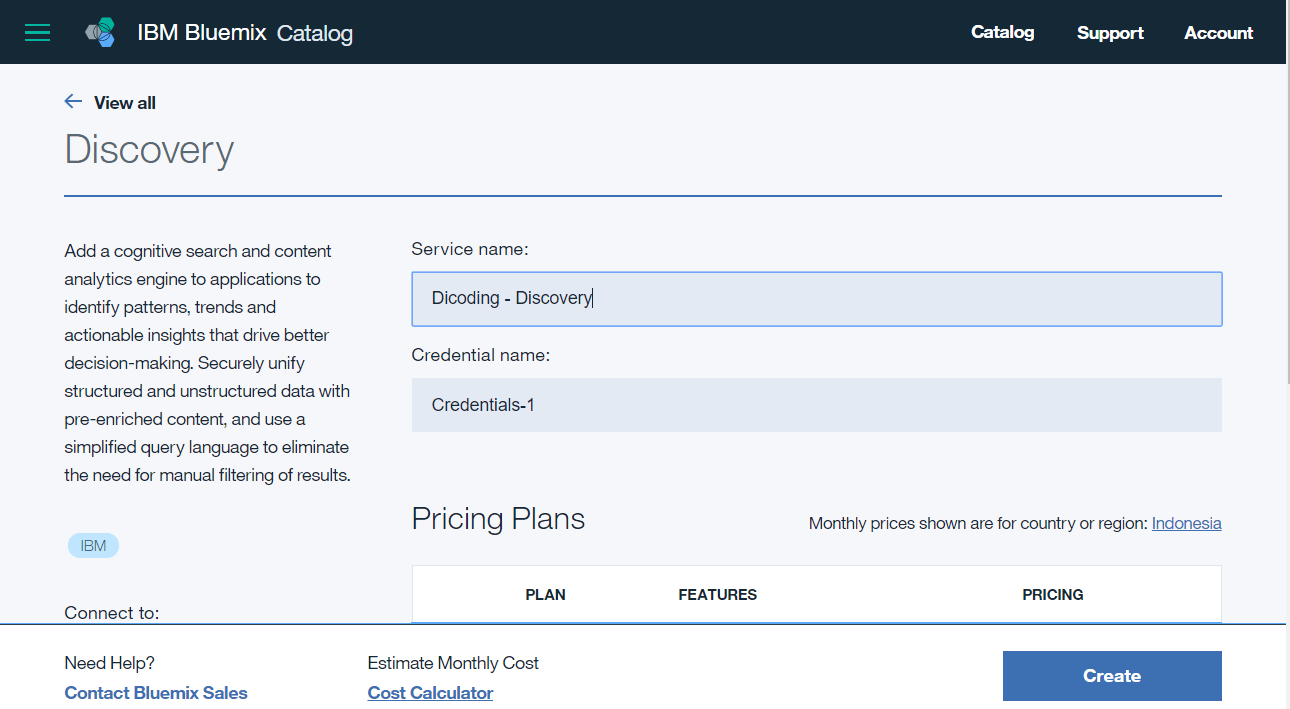
3. Klik tombol Launch Tool untuk membuka dashboard Discovery
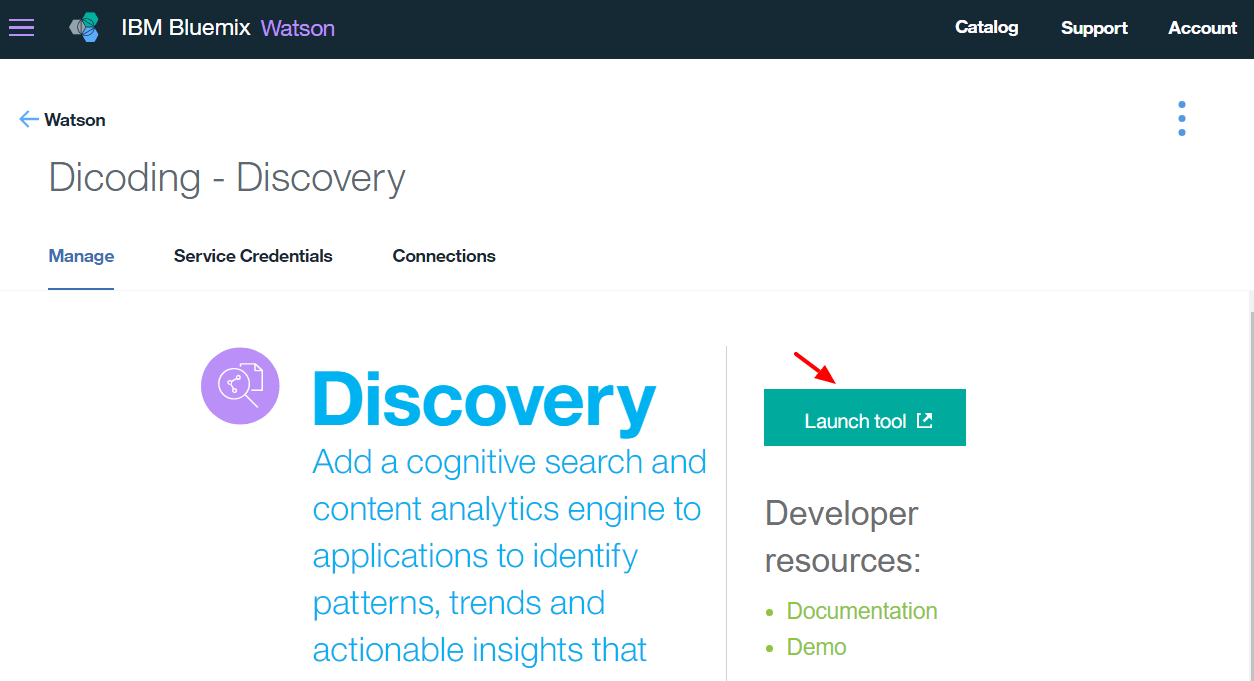
Membuat Data Collection
1. Buka dashboard Discovery, kemudian klik Create a data collection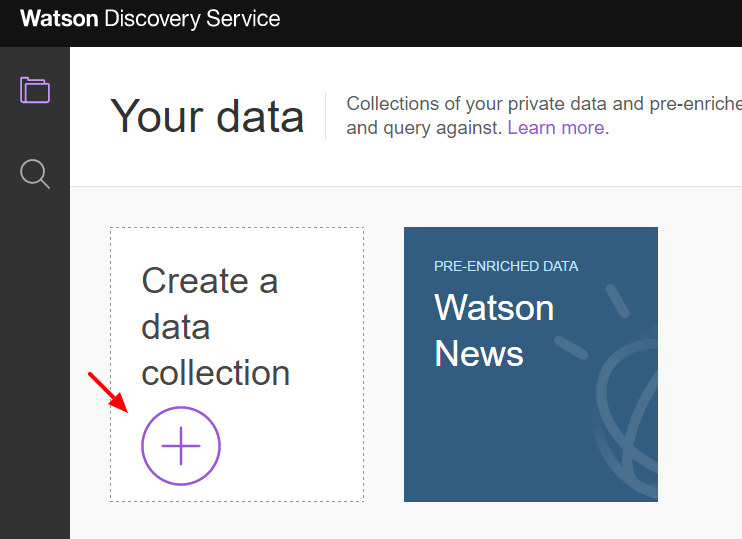
2. Klik tombol Continue untuk menyiapkan storage penyimpanan data.
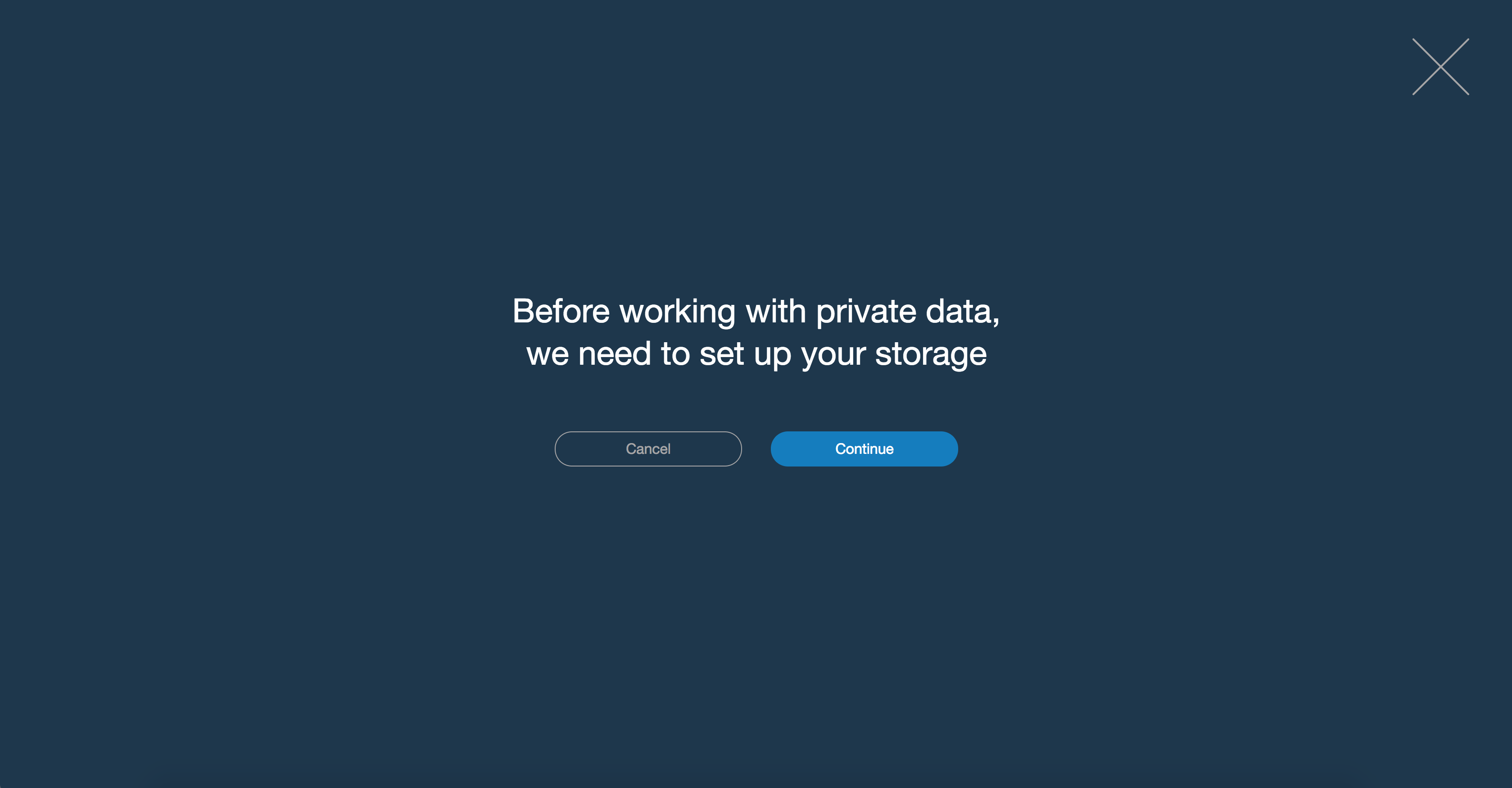
3. Tunggu sampe proses set up storage selesai
4. Klik tombol Continue untuk melanjutkan
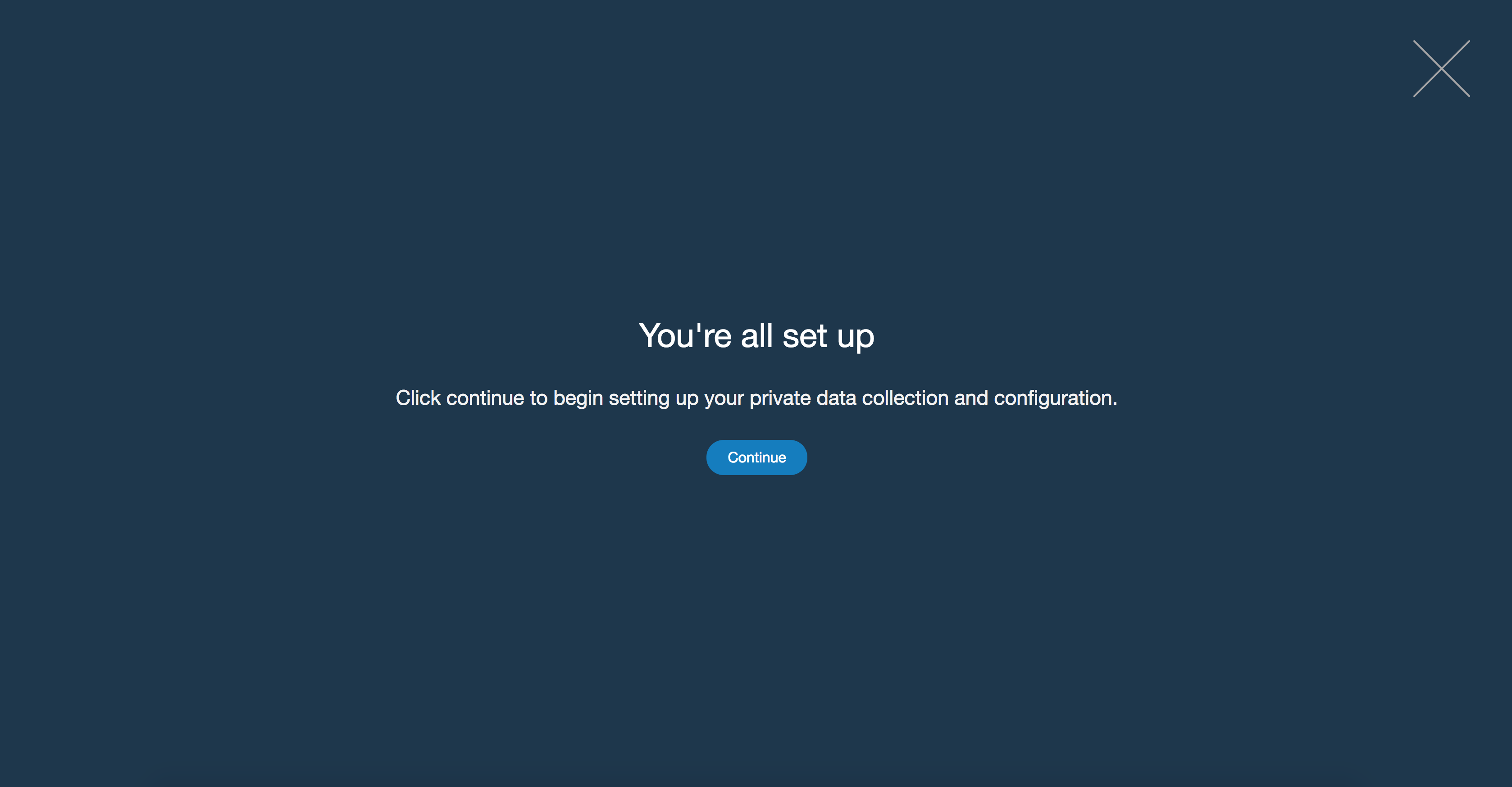
5. Berikut isi nama collection anda
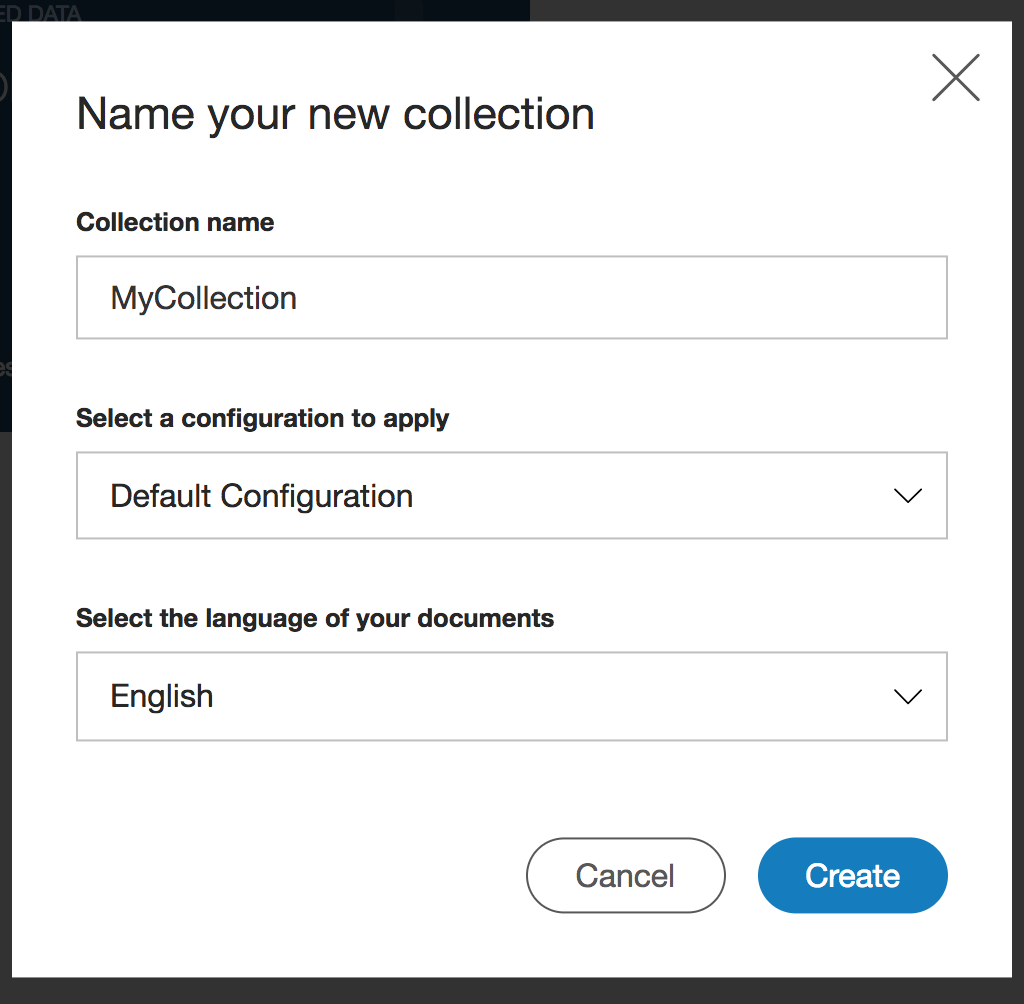
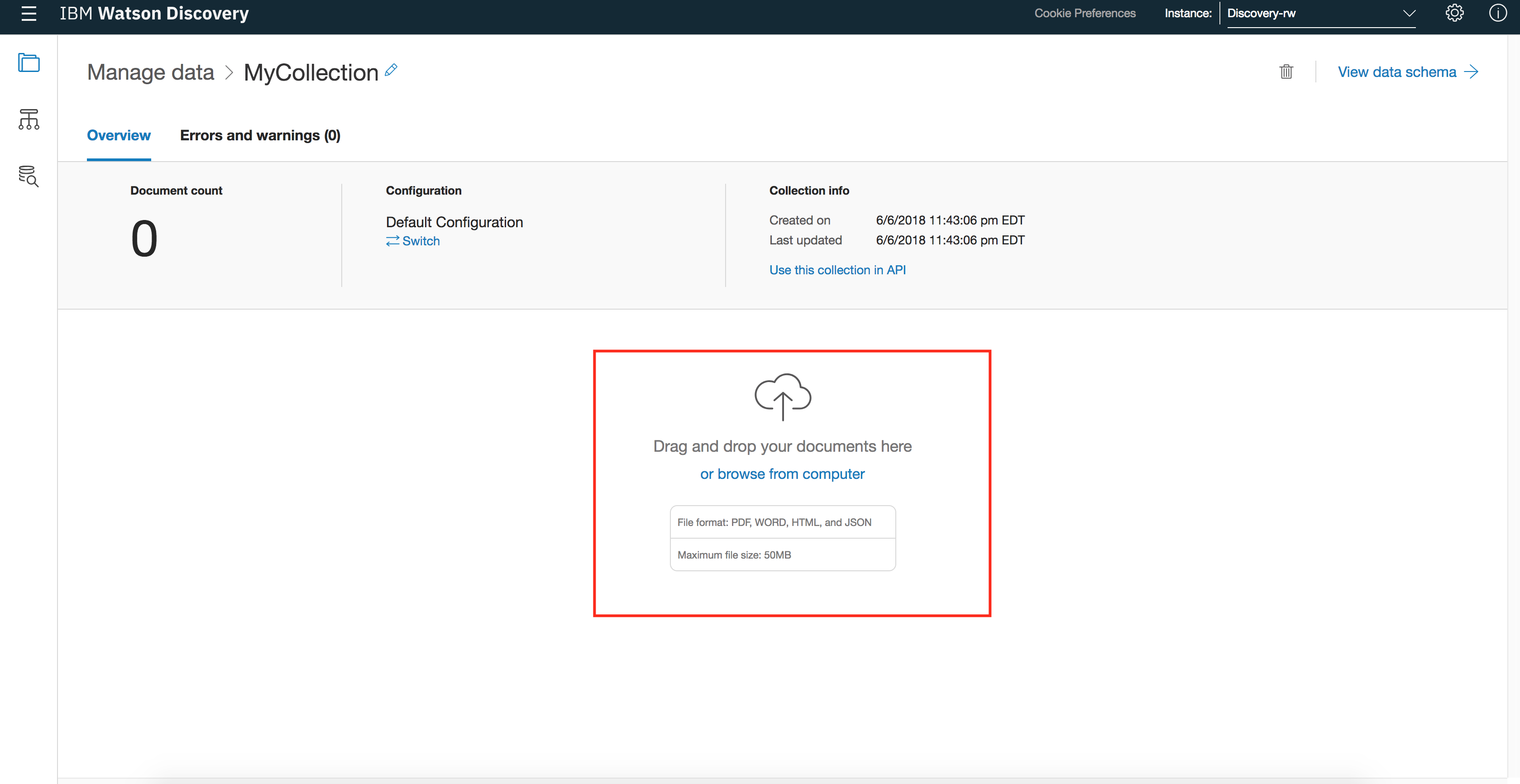
Tunggu sampai pengunggahan dokumen selesai
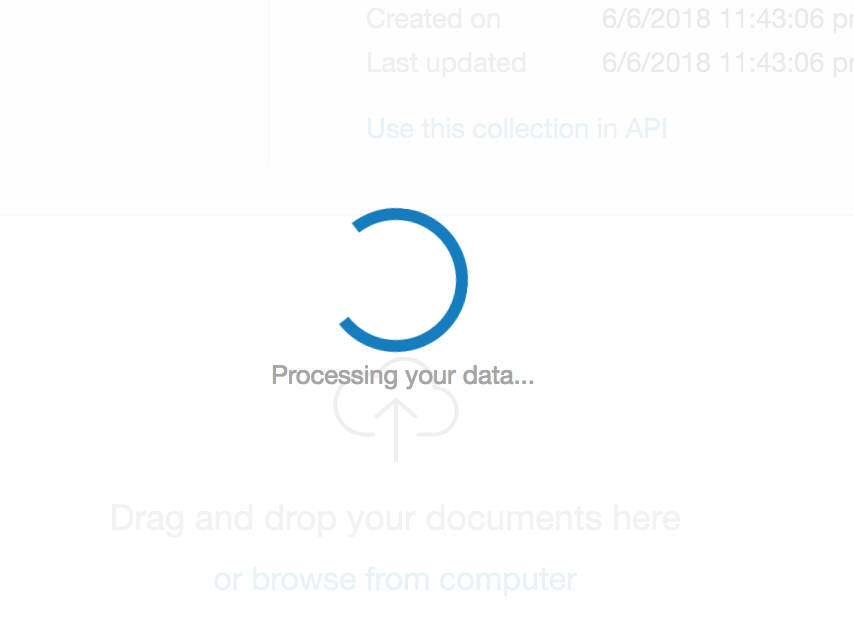
7. Maka hasilnya akan seperti berikut. Anda akan mendapatkan ringkasan informasi penting mengenai dokumen yang telah diunggah.
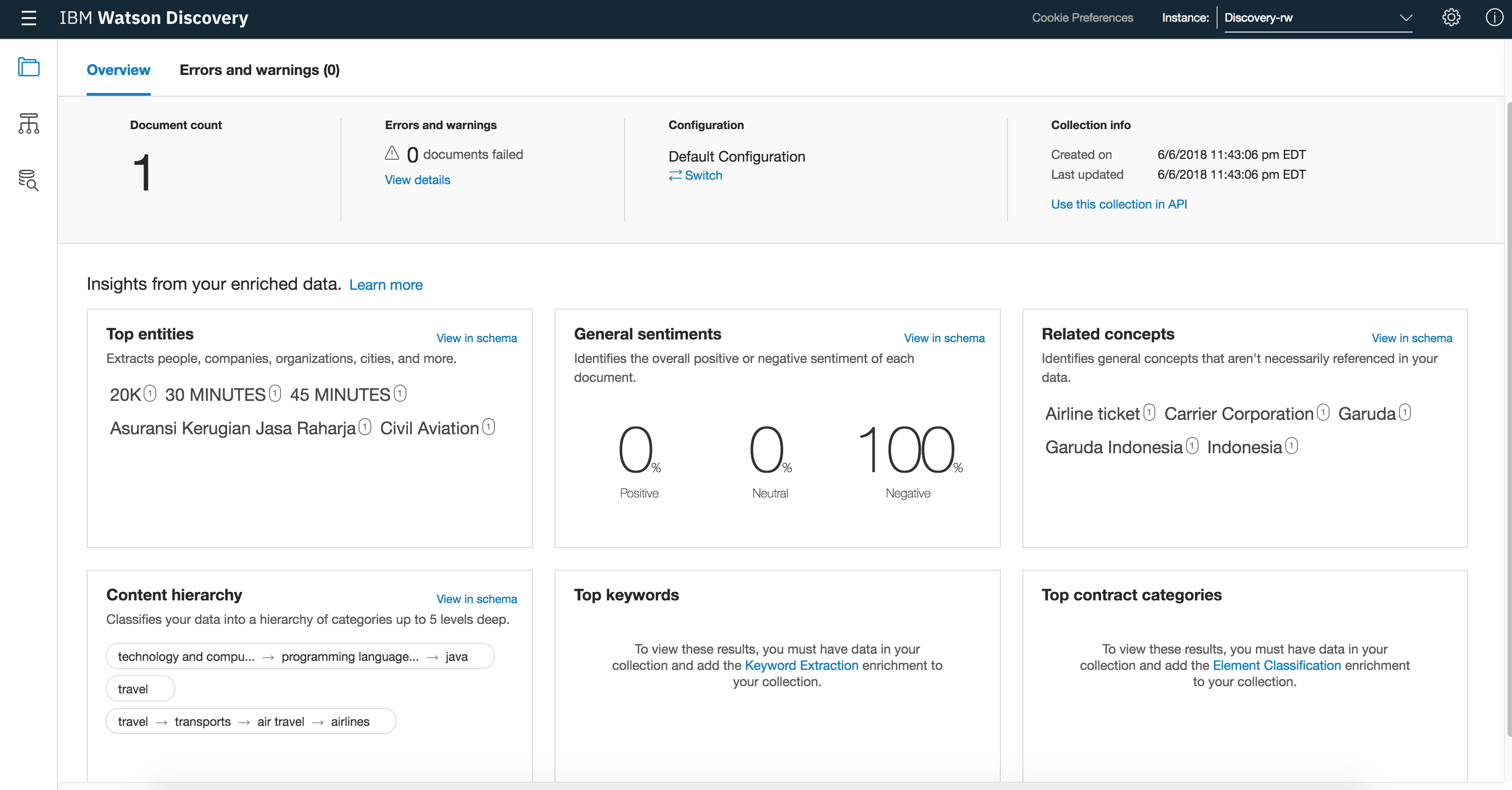
Mengambil Informasi Data
1. Pada halaman View Data Scheme, klik tombol Build queries.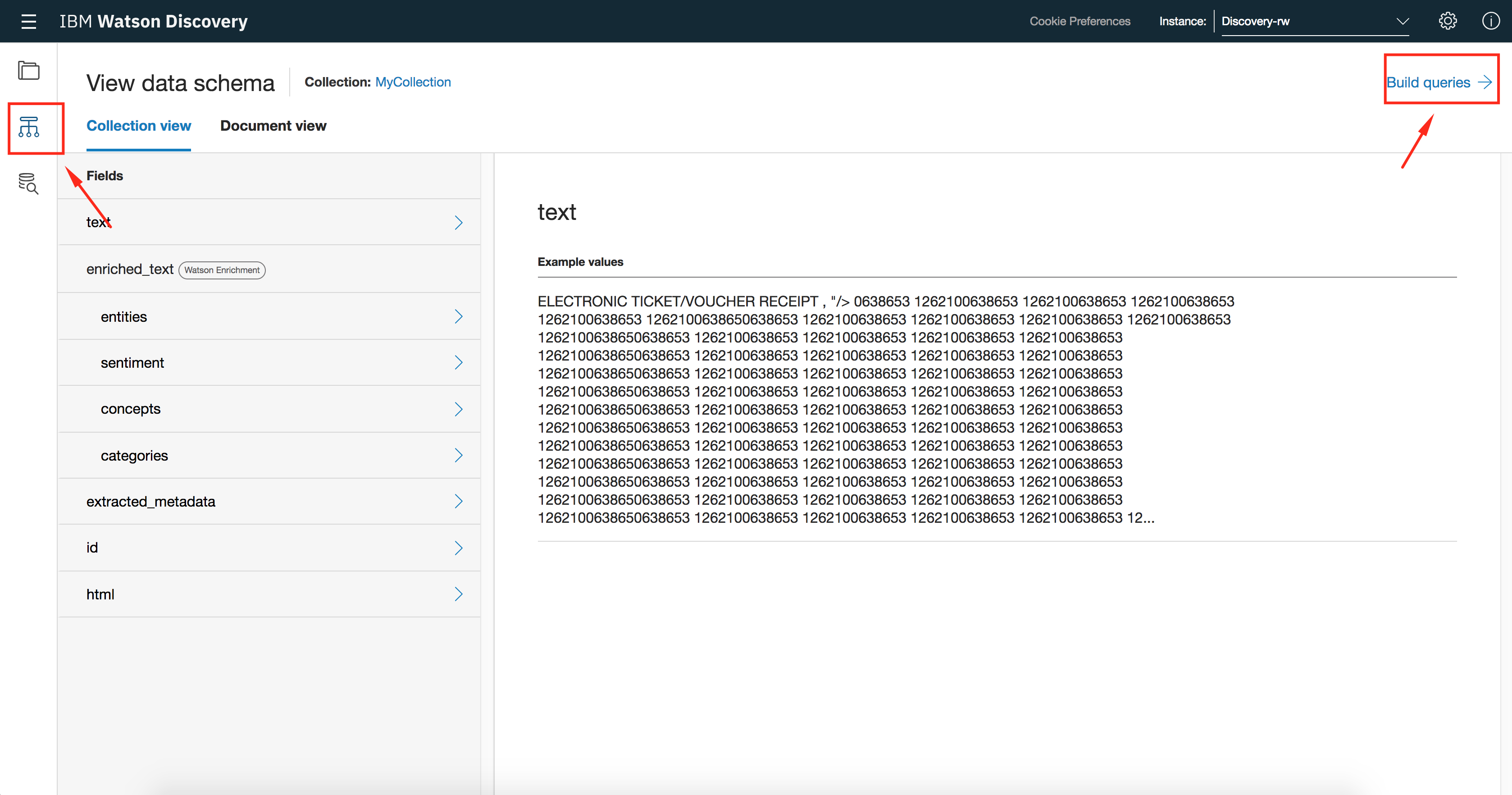
2. Misal anda mencara kata kunci dari 'Indonesia'
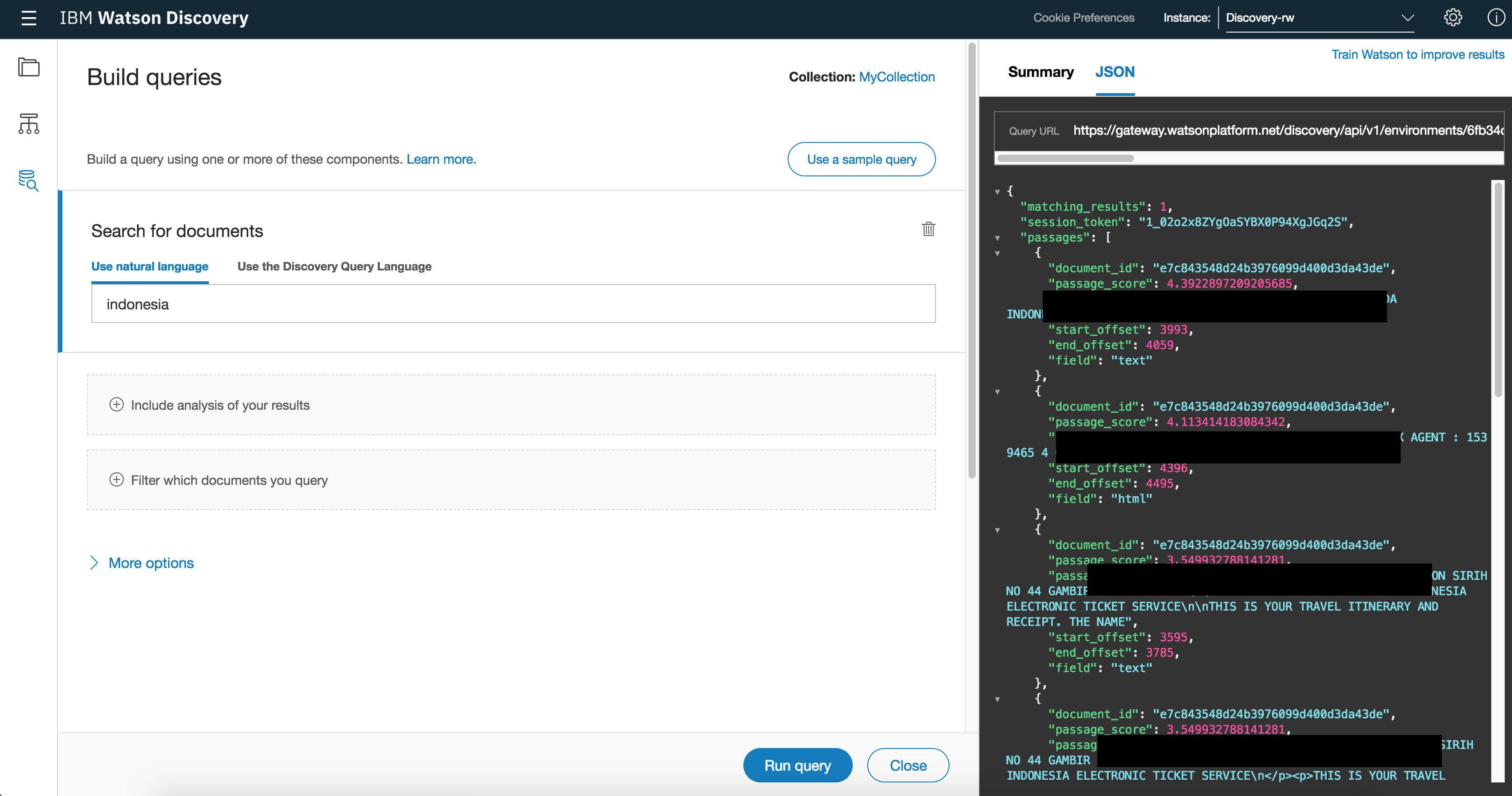
Link Referensi
Berikut beberapa referensi link yang dapat membantu:- Demo Discovery: https://discovery-news-demo.mybluemix.net/
- Documentation: https://www.ibm.com/watson/developercloud/doc/discovery/index.html
- API Reference: http://www.ibm.com/watson/developercloud/discovery/api
- Github Sample: https://github.com/watson-developer-cloud/discovery-nodejs
- Tutorials: https://developer.ibm.com/recipes/tutorials/category/cognitive-computing
Personality Insights
Personality insight adalah layanan yang berguna untuk mengungkap pemahaman yang lebih mendalam mengenai karakteristik kepribadian seseoarang maupun masyarakat, dalam kebutuhan, dan nilai yang berkaitan untuk mendorong personalisasi. Layanan ini menggunakan analisis linguistik dan teori kepribadian untuk menyimpulkan atribut dari teks yang tidak terstruktur milik seseorang.Membuat Personality Insights
Untuk dapat menggunakan layanan Personality Insights, pertama-tama buat terlebih dahulu service Personality Insights. Berikut langkah-langkah membuatnya.
1. Login ke Dashboard Bluemix Anda, kemudian klik Catalog > Watson > Personal Insight
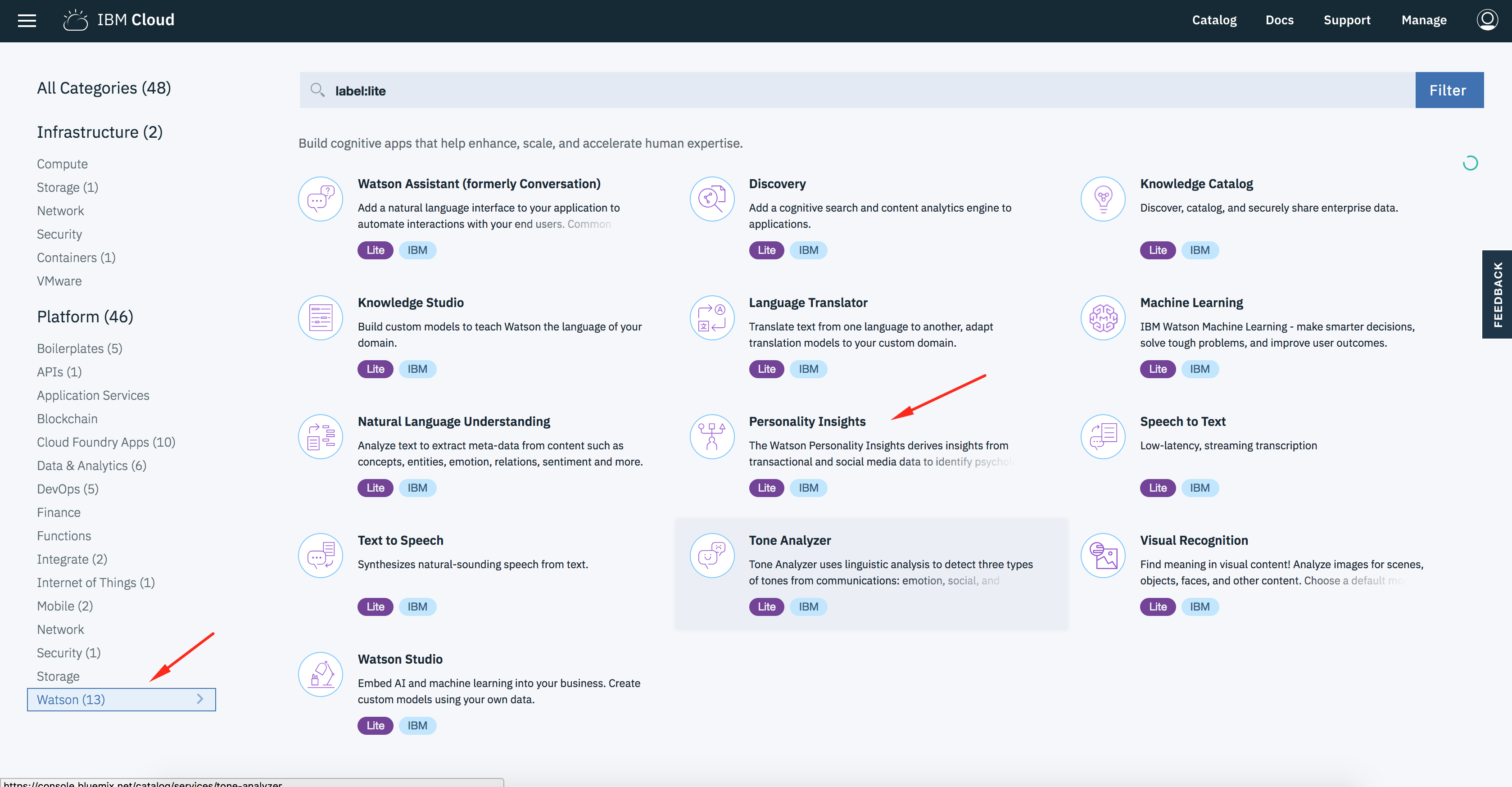
2. Beri nama service Personal Insight yang akan Anda buat, misal namanya “Personality Insights-trump”. Lalu klik Create
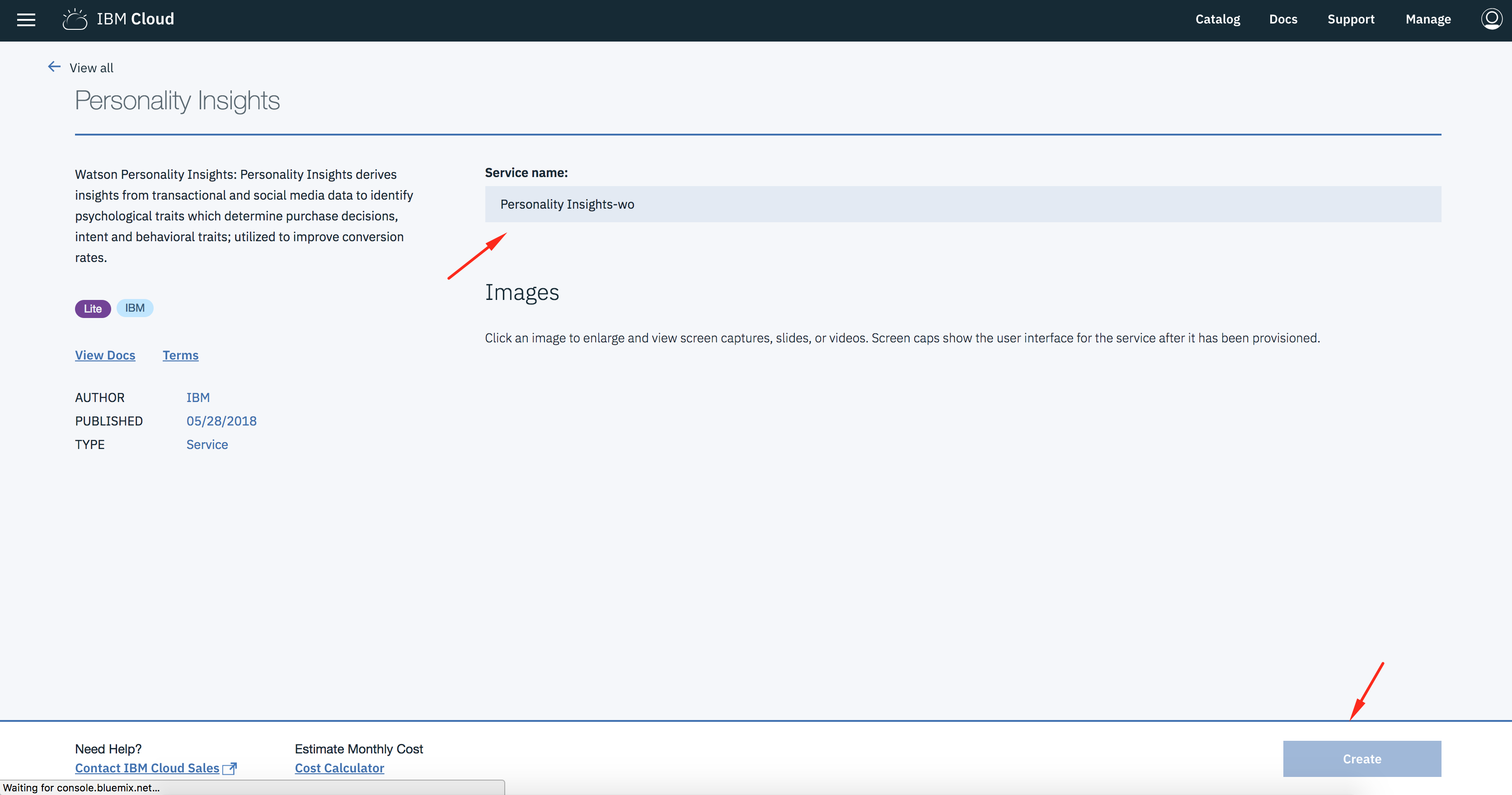
3. Pada bagian Credentials. Anda akan mendapatkan URL, username, dan password credential service yang Anda buat
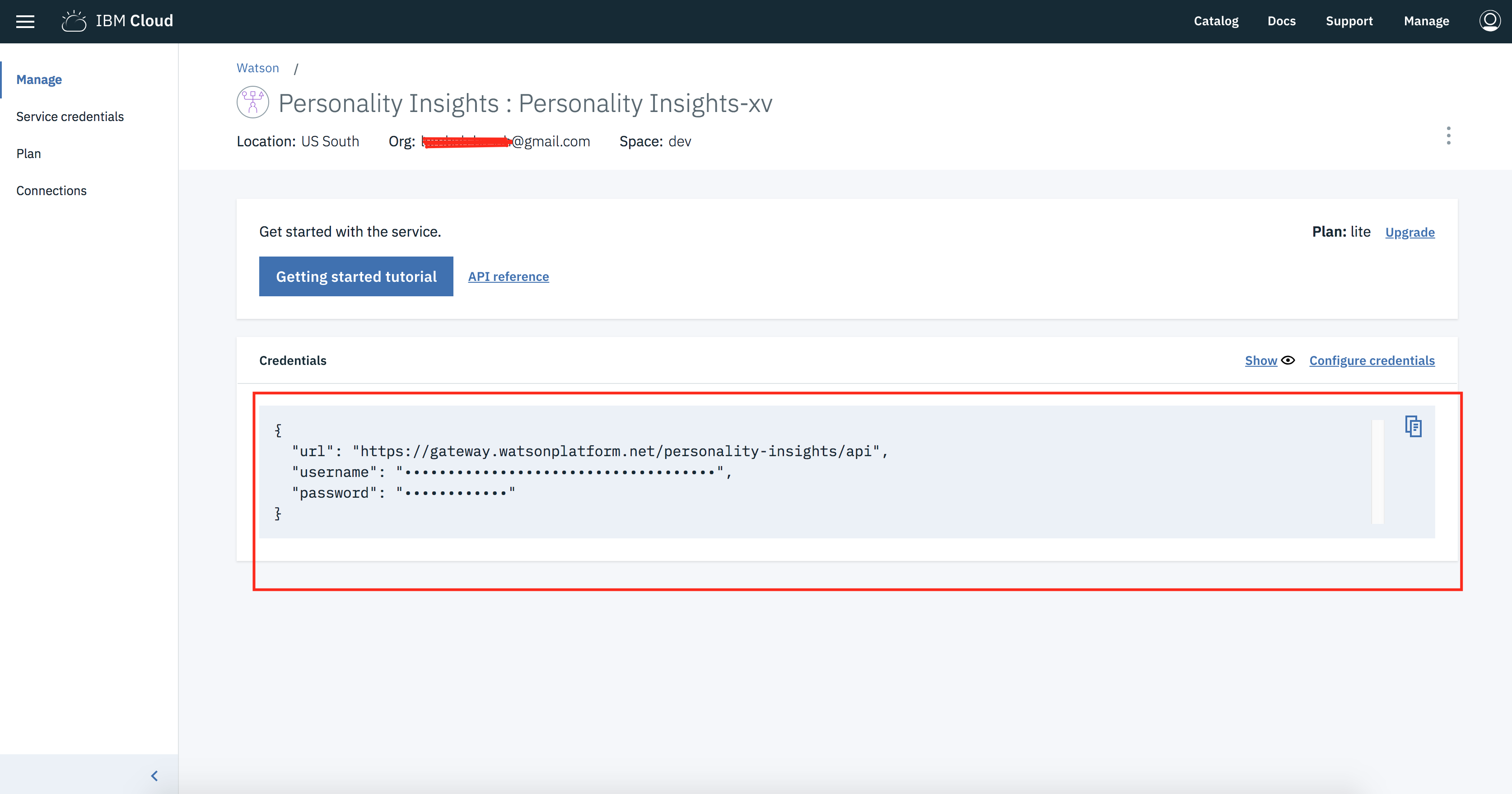
Mencoba API
Persiapan Tools
- Buka aplikasi Postman Anda (unduh dan pasang Postman pada browser chrome Anda jika belum ada)
- Buka juga panduan API untuk layanan Personality Insights.
POST Analyze Request
1. Buka panduan request analyze menggunakan method POST2. Buat sebuah file profile.txt dengan isi data minimal 100 kata, misal text speech Trump Inaugural Address:
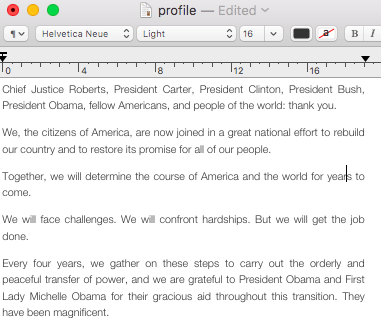
Note: Anda dapat mengganti data text yang akan di analisa dengan artikel yang Anda punyai.
3. Salin URL request yang disediakan di panduan API, kemudian tempel pada kolom URL aplikasi Postman. Ubah juga request method menjadi POST.
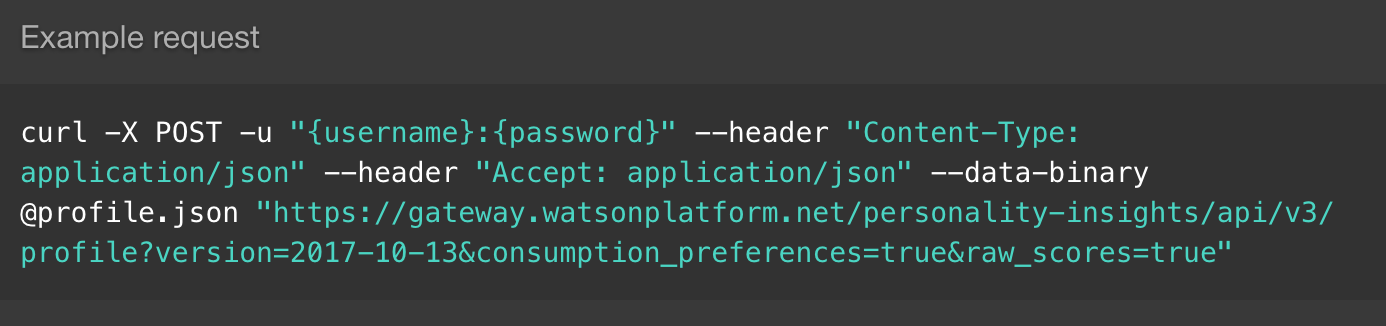

4. Pada bagian Authorization, pilih type menjadi Basic Auth. Selanjutnya isikan username dan password sesuai dengan credentials service yang telah Anda dapatkan pada saat membuat service Personality Insights. Lalu klik Update Request
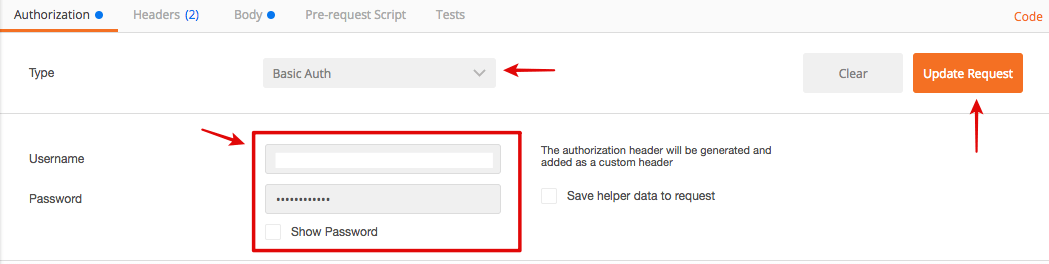
5. Pada bagian Headers, tambahkan Content-Type dengan isi text/plain, kemudian Accept isi dengan application/json

6. Kemudian pada bagian param, version dengan isi 2017-10-13 ,consumption_preferences dengan value true, raw_scores dengan value true
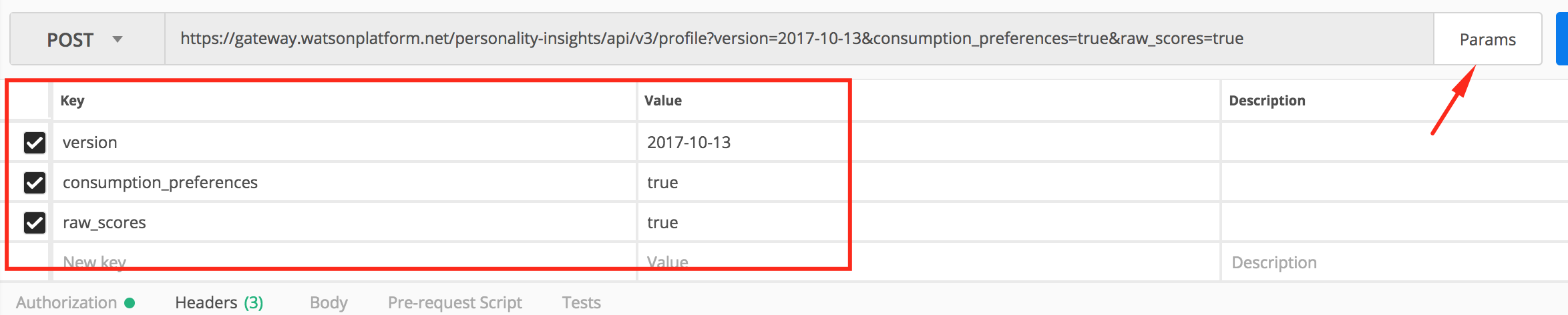
7. Selanjutnya pada bagian Body , pilih binary dan upload pada file yang telah kita siapkan sebelumnya. *perhatikan kotak merah
8. Klik tombol Send untuk melakukan request.
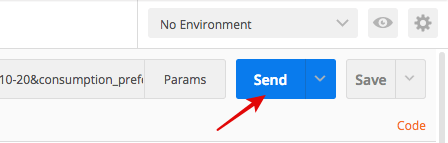
Hasilnya akan seperti berikut.
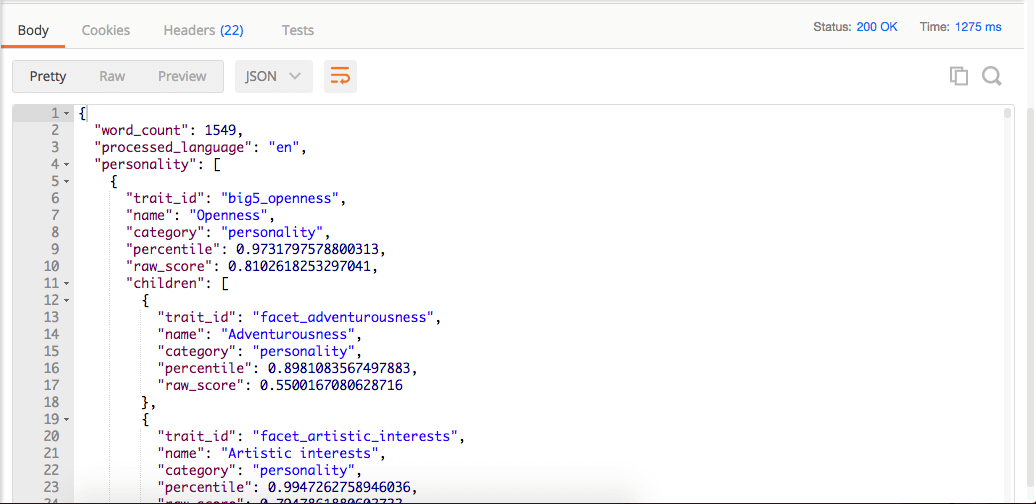
Referensi
- Demo Personality Insights: https://personality-insights-livedemo.mybluemix.net/
- Documentation: https://www.ibm.com/watson/developercloud/doc/personality-insights/
- API Reference: https://www.ibm.com/watson/developercloud/personality-insights/api/v3/
Referensi & Images source :
dicoding
Belajar Membuat Aplikasi Kognitif

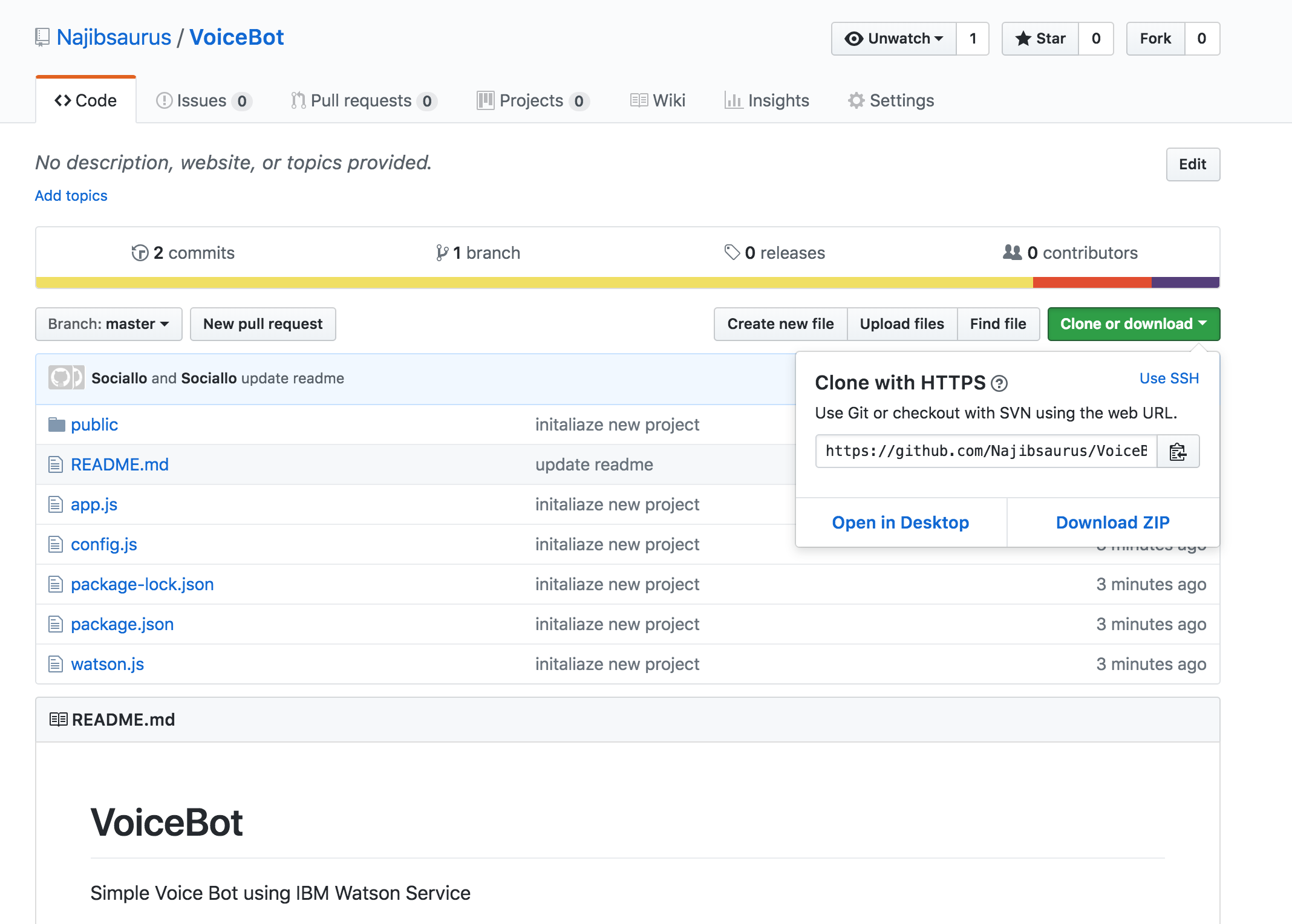
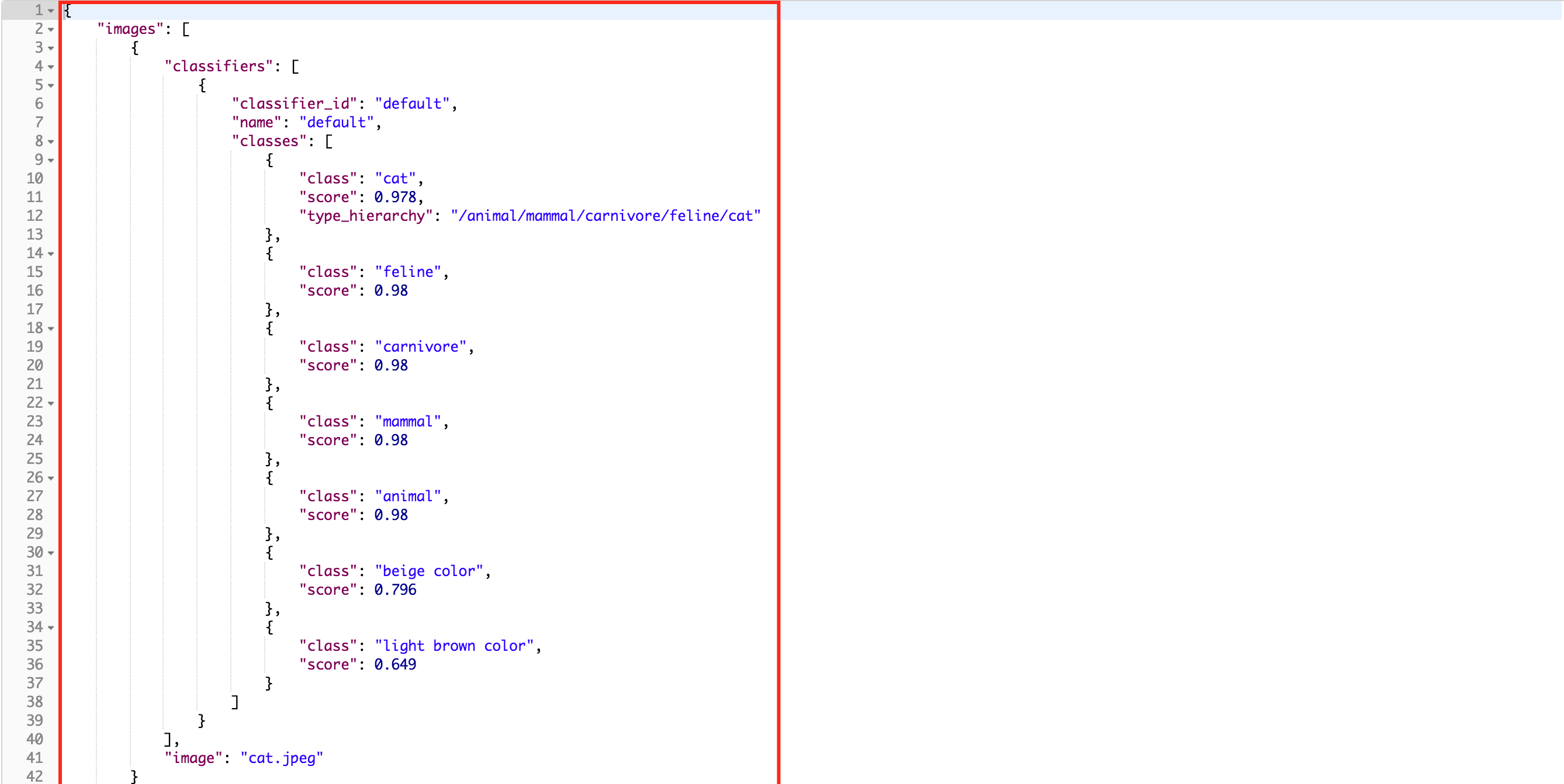
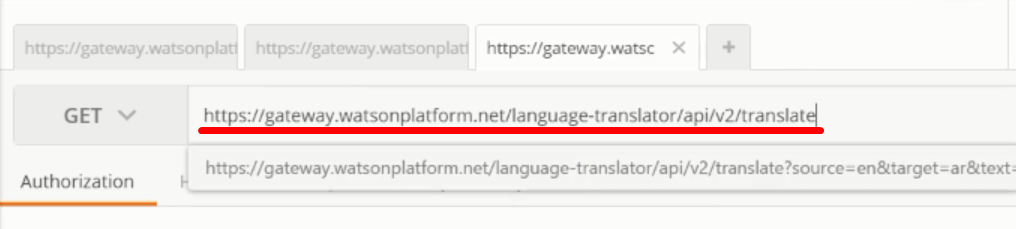


No comments:
Post a Comment